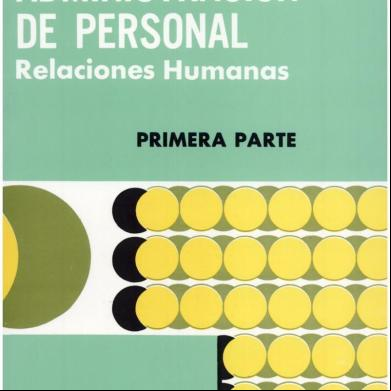128261-01 - Med3500 V6.1 - Station guide - Spanish.pdf 22p4s
This document was ed by and they confirmed that they have the permission to share it. If you are author or own the copyright of this book, please report to us by using this report form. Report 3i3n4
Overview 26281t
& View 128261-01 - Med3500 V6.1 - Station guide - Spanish.pdf as PDF for free.
More details 6y5l6z
- Words: 43,549
- Pages: 210
Sistema Pyxis® MedStation® 3500 Versión limitada 1 BORRADOR 6/26/09
Guía del de la estación Internacional (excepto Estados Unidos y Canadá)
Junio de 2009
Número de referencia: 128261-01
Junio de 2009 Guía del de la estación del sistema Pyxis® MedStation® 3500 Número de referencia: 128261-01
Versión limitada 1 BORRADOR 6/26/09
Pyxis®, MedStation®, CUBIE® y el logotipo de Cardinal Health son marcas registradas de Cardinal Health, Inc. o de una de sus filiales. El resto de las marcas comerciales son propiedad de sus respectivos titulares. Cardinal Health San Diego, CA 858.617.2000 cardinalhealth.com ©2006–2009 Cardinal Health, Inc. o una de sus filiales. Reservados todos los derechos.
Guía del de la estación del sistema Pyxis® MedStation® 3500 Los cambios en el equipo, el software o los procedimientos se producen de forma periódica. La información que describe estas modificaciones se incluirá en ediciones futuras del manual. La información contenida en este documento está sujeta a modificaciones y Cardinal Health no tiene la obligación de proporcionar servicios o mejoras adicionales. La documentación que se proporciona con este producto puede hacer referencia a un producto que no se encuentre en su centro o que aún no esté disponible en su ciudad.
Información para el Precaución: cualquier cambio o modificación no aprobado expresamente por la parte responsable de la conformidad anulará la autorización del de utilización del equipo. Aviso de FCC Este dispositivo cumple la sección 18 de la normativa de la FCC. Aviso canadiense (Avis Canadien) Este dispositivo ISM cumple la normativa ICES-001 canadiense. Cet appareil ISM est conforme à la norme NMB-001 du Canada. Representante europeo autorizado Cardinal Health The Crescent, Jays Close Basingstoke, Hampshire Reino Unido RG22 4BS
Prólogo .................................................................................. ix Capítulo 1 – Conceptos básicos Inicio....................................................................................................................... 2 Encendido de una estación ............................................................................. 2 ............................................................................................................ 3 Uso de BioID.................................................................................................. 4 Registro de BioID ................................................................................ 4 con BioID ................................................................................ 7 después de un fallo de BioID .................................................. 8 Testigo tras un error en BioID ............................................................. 9 Restauración de BioID ....................................................................... 10 Desconexión ................................................................................................. 11 Cambio de la contraseña............................................................................... 12 Uso del sistema..................................................................................................... 13 Uso de herramientas adicionales .................................................................. 14 Características y funciones................................................................................... 15 Pantalla táctil ................................................................................................ 15 Teclado táctil ................................................................................................ 15 Teclado físico ............................................................................................... 16 Tecla de rápido.................................................................................. 16 Icono de alerta .............................................................................................. 17 Botón de comando........................................................................................ 18
Guía del de la estación del sistema Pyxis® MedStation® 3500
iii
Versión limitada 1 BORRADOR 6/26/09
Contenido
Contenido
Versión limitada 1 BORRADOR 6/26/09 iv
Botones de clasificación ............................................................................... 19 Barra de desplazamiento............................................................................... 19 Lista desplegable .......................................................................................... 19 Casilla de verificación .................................................................................. 19 Pantalla de confirmación .............................................................................. 19 Lista de materiales para pedidos................................................................... 20 Campo de texto............................................................................................. 20 Uso de procedimientos comunes.......................................................................... 21 Ordenación de la lista de pacientes .............................................................. 22 Ordenación de la lista de medicamentos ...................................................... 22 Testigo de transacción .................................................................................. 23 Actuación como testigo...................................................................... 24 Devolución de un medicamento con un testigo ................................. 25 Reconocimiento de pregunta de categoría de datos clínicos (CDC) ............ 25 Ejemplo de categoría de datos clínicos (CDC) .................................. 26 Datos clínicos en su centro................................................................. 26 Métodos de entrada de datos.............................................................. 26 Verificación de la cuenta de medicamentos ................................................. 28 Cuenta a ciegas................................................................................... 29 Comprobación de medicamentos caducados................................................ 30 Impresión de un recibo de transacción ......................................................... 32
Capítulo 2 – Funciones de atención al paciente Uso de la pantalla Menú principal........................................................................ 34 Uso de Lexi-Comp ............................................................................................... 35 Búsqueda con Lexi-Comp ............................................................................ 35 Impresión de folleto de información de medicamento ................................. 36 Retirada de medicamentos.................................................................................... 38 Característica Advertencia de retiro ............................................................. 39 Pantallas Advertencia de retiro .......................................................... 39 Aceptación de cambio a hora de dosis programada........................... 39 Característica Tiempo Vencido Al Retirar ................................................... 39 Retirada de un medicamento de perfil.......................................................... 40 Retirada de un medicamento por hora de istración ............................ 41 Retirada de una dosis equivalente ................................................................ 42 Retirada de dosis variable............................................................................. 44 Retirada de dosis combinada ........................................................................ 47 Ignorar tratamiento del paciente................................................................... 48 Retirada de un kit.......................................................................................... 50 Selección de la cantidad que se va a retirar.................................................. 52 Desechar durante el proceso de retirada....................................................... 53 Testigo en el proceso de desechos durante la retirada.................................. 54 Uso de las funciones Listar Selecc. y Revisar prescripción ......................... 54 Listado de selecciones........................................................................ 54 Revisión e impresión de detalles de prescripción .............................. 56
Guía del de la estación del sistema Pyxis® MedStation® 3500
Contenido
Capítulo 3 – Funciones de istración de medicamentos Carga de medicamentos........................................................................................ 76 Carga de un medicamento ............................................................................ 77 Carga de varios medicamentos ..................................................................... 78 Carga de todos los medicamentos ................................................................ 79 Carga de medicamento por cajón ................................................................. 80 Carga de medicamentos con un escáner....................................................... 81 Carga de CUBIE a través de un escáner....................................................... 81 Asignación y carga del medicamento........................................................... 83 Descarga de medicamentos .................................................................................. 86 Descarga de uno, varios o todos los medicamentos ..................................... 87 Descarga de medicamento por cajón ............................................................ 88 Descarga de CUBIE ..................................................................................... 89 Descarga de una subdivisión mediante la característica Descargar... 90 Descarga de una subdivisión mediante el procedimiento de carga.... 90 Vaciado de la gaveta para devoluciones....................................................... 91 Reposición de medicamentos en la estación ........................................................ 93 Reposición de uno, varios o todos los medicamentos .................................. 93 Reposición de medicamentos por cajón ....................................................... 95 Reposición de medicamentos con un escáner .............................................. 96 Realización de inventario ..................................................................................... 97 a la función de inventario ................................................................ 98 Realización del inventario por cajón ............................................................ 99 Realización del inventario por clase de medicamento ............................... 100 Realización del inventario por medicamento ............................................. 101 Suspensión del inventario........................................................................... 101
Guía del de la estación del sistema Pyxis® MedStation® 3500
v
Versión limitada 1 BORRADOR 6/26/09
Finalización del proceso de retirada ............................................................. 56 Revisión de medicamentos................................................................. 57 Imposibilidad de retirar un medicamento .......................................... 57 Devolución de medicamentos .............................................................................. 58 Devolución a stock ....................................................................................... 58 Devolución de medicamentos a una gaveta para devoluciones.................... 58 Gestión de devolución que requiere un testigo............................................. 60 Finalización del proceso de devolución ....................................................... 61 Desecho de medicamentos ................................................................................... 62 Pacientes............................................................................................................... 65 Búsqueda de pacientes.................................................................................. 66 Adición de un paciente ................................................................................. 67 Adición de un paciente temporal ....................................................... 67 Adición de un paciente permanente ................................................... 68 Edición de la información del paciente ........................................................ 72 Visualización de la información del paciente............................................... 72 Alta de un paciente ....................................................................................... 73 Uso de resumen del paciente ........................................................................ 73
Contenido
Versión limitada 1 BORRADOR 6/26/09 vi
Reanudación del inventario ........................................................................ 102 Realización del inventario por tipo de cajón .............................................. 102 Realización del inventario por cajón tipo carrusel........................... 102 Realización del inventario por MiniDrawer..................................... 102 Realización del inventario por cajón de matriz................................ 103 Realización del inventario por CUBIE ............................................ 103 Retirada de medicamentos caducados durante el inventario ...................... 103 Uso de la función Caducar ................................................................................. 105 a la función Caducar ...................................................................... 105 Selección de medicamentos que van a caducar.......................................... 106 Uso de Revisión De Med.................................................................................... 107
Capítulo 4 – Funciones de istración del sistema istración de kits........................................................................................ 112 Creación de un kit....................................................................................... 112 Visualización del contenido de un kit ........................................................ 116 Edición de kits ............................................................................................ 117 Eliminación de kits ..................................................................................... 118 Impresión de información de kits ............................................................... 118 istración de s ................................................................................ 119 Activación de un existente como temporal.................................... 119 Creación de temporal..................................................................... 121 Creación de un permanente en la estación..................................... 123 Configuración de preferencias de .................................................. 128 Personalización de la lista de pacientes...................................................... 133 Documentación de la discrepancia ..................................................................... 134 Documentación de una discrepancia mediante la característica Discrepancia ............................................................................................... 135 Documentación de discrepancias mientras se cargan medicamentos......... 137 Recuperación de un cajón averiado.................................................................... 138
Capítulo 5 – Informes Informes disponibles .......................................................................................... 142 Descripciones de informes ................................................................................. 143 Informes recomendados ..................................................................................... 148 Generación de informes...................................................................................... 150
Capítulo 6 – Menú del sistema Visualización o configuración de ajustes básicos .............................................. 154 Visualización de la configuración de la base de datos ............................... 154 Calibración de la pantalla táctil .................................................................. 155 Configuración de la estación para imprimir los recibos de transacción automáticamente......................................................................................... 157 Activación de opciones de anulación por causa crítica .............................. 157 Configuración de las opciones de comunicación de la estación................. 158
Guía del de la estación del sistema Pyxis® MedStation® 3500
Contenido
Appendix A – Solución de problemas No se muestra la información del paciente ........................................................ 166 La impresora no funciona................................................................................... 167 La pantalla de visualización aparece en negra ................................................... 168 El teclado no responde ....................................................................................... 169 La pantalla táctil no responde............................................................................. 170 No se muestra el medicamento en la lista de materiales para pedidos............... 171 Medicamento incorrecto retirado ....................................................................... 172 El cajón se cierra antes de que se retire el medicamento ................................... 173 El ID temporal no funciona ................................................................................ 174 Retirada de medicamento de emergencia........................................................... 175 Comprobación del estado de la comunicación ................................................... 176 Comprobación de Estado de método .......................................................... 178 Comprobación del estado del protocolo ..................................................... 179 Comprobación de estado de las sesiones.................................................... 180 Envío de NOP............................................................................................. 180 Impresión de cola de transacción (XQ) ...................................................... 181 Limpieza de la estación ...................................................................................... 182
Glosario .............................................................................. 183 Índice .................................................................................. 193
Guía del de la estación del sistema Pyxis® MedStation® 3500
vii
Versión limitada 1 BORRADOR 6/26/09
Configuración del armario.................................................................................. 159 Registro del número de serie de los armarios............................................. 159 Adición de armarios ................................................................................... 160 Eliminación de cajones............................................................................... 161 Edición de cajones...................................................................................... 161 Edición de la gaveta para devoluciones...................................................... 162 Transferencia de datos........................................................................................ 163
Contenido
Versión limitada 1 BORRADOR 6/26/09 viii
Guía del de la estación del sistema Pyxis® MedStation® 3500
Versión limitada 1 BORRADOR 6/26/09
Prólogo Esta guía proporciona información sobre cómo configurar, usar y mantener las estaciones Sistema Pyxis® MedStation® 3500. Esta guía no trata los procedimientos de mantenimiento y reparación, sino que se centra en el uso diario, las tareas de mantenimiento sencillas y la solución de problemas del sistema.
Para obtener información sobre el producto que no se trate en este documento, llame al Centro de asistencia técnica de los productos Pyxis® en 858.617.2000.
Guía del de la estación del sistema Pyxis® MedStation® 3500
ix
Prólogo
Términos definidos En la siguiente tabla se identifican los términos que se utilizan a lo largo de este documento para determinados productos y sus características:
Versión limitada 1 BORRADOR 6/26/09 x
Producto/Característica
Término definido
Sistema de identificación de huellas digitales Pyxis® BioID ®
BioID
Unidad computerizada Pyxis CUBIE basada en el sistema de intercambio de inventario
CUBIE
Sistema de istración de medicamentos automatizado Pyxis® MedStation® 3500
Sistema MedStation
Subdivisiones para istración segura de medicamentos en MiniDrawer Pyxis®
MiniDrawer
Pyxis® ProCar
ProCar
Sistema automatizado de dispensación de suministros o medicación Pyxis® Remote Manager
Remote Manager
Sistema de control y istración de medicamentos sensible SMART Remote Manager a la temperatura Pyxis® SMART Remote Manager Pyxis® Veri5
Veri5
Centro de asistencia técnica de los productos Pyxis®
Centro de asistencia técnica
Convenciones En esta guía se utilizan las convenciones siguientes: •
Los nombres de los títulos de documentos, referencias cruzadas y texto importante aparecen en cursiva.
•
Los nombres de los botones, comandos de menús, opciones, iconos, nombres de archivos y carpetas es escriben en negrita.
•
Los datos que introduce el se escriben en Courier negrita.
•
El código de programación se escribe en C o ur ie r d e an ch o f ij o .
NOTA
Las notas contienen información complementaria o hacen hincapié en un punto o procedimiento.
PRECAUCIÓN Las precauciones indican una situación potencialmente peligrosa que, de no evitarse, podría provocar daños personales leves o moderados. También se utilizan para alertar de prácticas inseguras que podrían provocar resultados impredecibles o pérdida de datos.
Guía del de la estación del sistema Pyxis® MedStation® 3500
Etiquetas y símbolos del equipo
Etiquetas y símbolos del equipo En el equipo se utilizan varios símbolos para expresar mensajes visuales. Estos símbolos cumplen el formato de la Organización Internacional para la Estandarización (ISO).
Peligro de descarga eléctrica: peligro de descarga eléctrica. Asigne las operaciones de mantenimiento a personal cualificado.
Versión limitada 1 BORRADOR 6/26/09
Peligro general: posibilidad de pérdida, lesión o daño. Consulte los documentos relacionados o el texto adyacente.
Peligro de vuelco: el desplazamiento del equipo precisa que se preste una atención especial para evitar que se vuelque y provoque daños personales.
Posición de encendido: número 1 o letra I. Este símbolo indica la posición del conmutador para dar paso a la alimentación eléctrica. Para los conmutadores de botón, también puede utilizarse el símbolo siguiente: Posición de apagado: número 0 o letra O. Indica la posición del conmutador para desconectar la alimentación eléctrica. Para los conmutadores de botón, también puede utilizarse el símbolo siguiente: Directiva 2002/96/CE: eliminación del equipo eléctrico y electrónico; no arrojar a la basura municipal. Directiva 2002/95/CE: restricciones en la utilización de sustancias peligrosas en equipos eléctricos y electrónicos (sólo internacional). Comisión Federal de las Comunicaciones. Consulte la documentación. Canadian Standards International, Inc.
Indica el cumplimiento de las directivas del Área Económica Europea (EEA) en cuanto a requisitos esenciales de seguridad y salud. IPX0
No hay protección contra la entrada de fluidos.
Peso máximo: peso máximo permitido para el contenido del cajón. No sobrecargue el cajón.
Guía del de la estación del sistema Pyxis® MedStation® 3500
xi
Prólogo
Perspectiva general de esta guía En esta guía se incluye la información siguiente sobre la estación:
Versión limitada 1 BORRADOR 6/26/09 xii
•
Capítulo 1, Conceptos básicos: describe cómo iniciarse en el uso de la estación y cómo usar las características y funciones comunes.
•
Capítulo 2, Funciones de atención al paciente: describe las funciones del sistema que iten atención al paciente, como trabajar con medicamentos, kits e información del paciente y comprobar cálculos.
•
Capítulo 3, Funciones de istración de medicamentos: describe cómo cargar, descargar y reponer medicamentos en la estación y cómo realizar el inventario.
•
Capítulo 4, Funciones de istración del sistema: describe cómo istrar kits, s, discrepancias y cajones en la estación.
•
Capítulo 5, Informes: describe cómo usar cada tipo de informe, incluidas las definiciones detalladas de las opciones de informes.
•
Capítulo 6, Menú del sistema: describe la configuración de la estación, cajón y armario, el establecimiento de opciones de la estación para imprimir recibos, la habilitación de anulaciones por causa crítica, la configuración de las opciones de comunicación de la estación y la realización de transferencias de datos.
•
Apéndice A, Solución de problemas: proporciona soluciones posibles a problemas que pueden producirse en la estación.
•
Glosario: proporciona definiciones de la terminología del sistema MedStation.
•
Índice
Guía del de la estación del sistema Pyxis® MedStation® 3500
Versión limitada 1 BORRADOR 6/26/09
Capítulo 1 Conceptos básicos Esta sección incluye los siguientes temas:
Inicio ......................................................................................................... 2 Uso del sistema ....................................................................................... 13 Características y funciones ..................................................................... 15
Uso de procedimientos comunes ............................................................. 21
Guía del de la estación del sistema Pyxis® MedStation® 3500
1
Capítulo 1: Conceptos básicos
Inicio En esta sección se explica cómo activar la alimentación en una estación e iniciar sesión en el sistema. Además, se describe la pantalla Menú principal y las características y funciones de la interfaz de de la estación.
Versión limitada 1 BORRADOR 6/26/09 2
NOTA
En los ejemplos usados en esta guía se muestran pantallas con privilegios de completos y la mayoría de las opciones activadas de la estación y de la consola. Las pantallas que se visualizan en el sistema pueden variar en función de los privilegios de y la configuración de las opciones. Las opciones que se pueden ver todavía sombreadas están activadas, pero no se encuentran disponibles debido a los privilegios de del nivel de . Esta sección incluye los siguientes temas: •
Encendido de una estación en la página 2
•
en la página 3
•
Uso de BioID en la página 4
•
Desconexión en la página 11
•
Cambio de la contraseña en la página 12
Encendido de una estación Los interruptores de encendido y apagado se encuentran en distintas ubicaciones en función del modelo de estación. La siguiente tabla proporciona información sobre el funcionamiento de los modelos específicos:
Modelo
Instrucciones
Cajón
La mayoría de los interruptores de encendido/apagado se encuentran en la parte trasera de la unidad. En los bastidores de una única columna, se encuentran a aproximadamente 4 in (10 cm) de la parte superior derecha si se mira la unidad de frente. Los interruptores alternan entre encendido y apagado.
Puerta
La mayoría de los interruptores de encendido/apagado se encuentran en la parte superior de la unidad, hacia la parte delantera. En los batidores de una única columna, se encuentran a aproximadamente 4 in (10 cm) de la parte superior izquierda si se mira la unidad de frente. En los bastidores de doble columna, están situados en el centro de la unidad. Los interruptores son dispositivos que se activan/desactivan al pulsarlos. El interruptor más próximo a la parte frontal de la unidad controla la iluminación. El interruptor que se encuentra detrás del interruptor delantero controla las placas lógicas internas y el equipo.
Auxiliar
Algunos modelos auxiliares no disponen de interruptor de encendido/apagado. En los modelos que tienen interruptor de encendido/apagado, se encuentra en la parte frontal del cuadro de alimentación eléctrica. Este interruptor se encuentra en la parte inferior del estante de cableado, a aproximadamente 4 in (10 cm) de la parte derecha si se mira la unidad de frente. El interruptor es de tipo oscilante de encendido/apagado. Al cambiar el interruptor a la posición de encendido, se suministra la alimentación eléctrica a través de las placas electrónicas de cada estante.
Guía del de la estación del sistema Pyxis® MedStation® 3500
Inicio
Sólo los s autorizados pueden acceder a la estación. El del sistema puede asignar a cada estación uno de los siguientes modos de : mediante ID de y contraseña
•
ID de y BioID
•
ID de , contraseña y BioID
•
sólo mediante ID de
Versión limitada 1 BORRADOR 6/26/09
•
Al acceder, el sistema comprueba la identidad antes de permitir el y realiza el seguimiento de las transacciones. Si la configuración de la estación permite el uso de BioID, el sistema le solicita que escanee su huella digital antes de acceder. Puede configurar la estación para utilizar el escaneo de la huella digital de forma adicional o en lugar de la contraseña.
Para obtener instrucciones acerca del encendido y desconexión de la alimentación de la estación, consulte el Pyxis® MedStation® System Safety Manual (Manual de seguridad del sistema Pyxis® MedStation®). Para conectarse 1. Toque la pantalla de modo en espera o pulse cualquier tecla del teclado.
2. En la pantalla , utilice el teclado de la estación o toque la pantalla para introducir el ID de y pulse Intro del teclado.
La pantalla que aparece depende de los privilegios de seguridad y las preferencias seleccionadas en la pantalla Preferencias de de la estación. La pantalla predeterminada es Menú principal. Para cambiar la pantalla predeterminada, modifique las preferencias de .
Guía del de la estación del sistema Pyxis® MedStation® 3500
3
Capítulo 1: Conceptos básicos
Uso de BioID BioID es un medio de identificación positiva. Si se configura para usar BioID, el sistema escanea la huella digital y la compara con la imagen registrada en el sistema.
Versión limitada 1 BORRADOR 6/26/09 4
Una vez que BioID se activa en la consola para una estación, el sistema requiere que los s de la estación completen el registro la primera vez que accedan. Este proceso de una vez permite que cada registre la información de biometría en el sistema MedStation. Una vez que se registre satisfactoriamente en el sistema, los s dispondrán de derechos de BioID en cada estación en la que dispongan de privilegios de . Esta sección incluye los siguientes temas: •
Registro de BioID en la página 4
•
con BioID en la página 7
•
después de un fallo de BioID en la página 8
•
Testigo tras un error en BioID en la página 9
•
Restauración de BioID en la página 10
Registro de BioID Para realizar el registro, los s proporcionan cuatro imágenes de huellas digitales en el escáner de BioID. Utilice las siguientes técnicas para acceder correctamente: •
Cubra las lentes de escaneado por completo con la yema del dedo.
•
Coloque el dedo en el escáner sistemáticamente.
•
Aplique presión firme y constante en el escáner.
•
Si sus manos y dedos están fríos, frótelos para calentarlos antes de usar el escáner.
Para registrar el BioID 1. Toque la pantalla de modo en espera o pulse cualquier tecla del teclado. 2. En la pantalla , utilice el teclado de la estación o toque la pantalla para introducir el ID de y pulse Intro del teclado. 3. Si aparece la pantalla que le pregunta si desea registrar la huella digital, toque Sí.
Guía del de la estación del sistema Pyxis® MedStation® 3500
Inicio
4. Introduzca la contraseña en la pantalla Registrar BioID y pulse Intro del teclado.
Versión limitada 1 BORRADOR 6/26/09
Guía del de la estación del sistema Pyxis® MedStation® 3500
5
Capítulo 1: Conceptos básicos
5. Para continuar, toque Escanear.
Versión limitada 1 BORRADOR 6/26/09
Aparecerá la pantalla BioID registrada. El vídeo demuestra cómo escanear la huella digital.
NOTA
Se requiere cuatro escaneos de huellas digitales para el registro de BioID. Asegúrese de usar el mismo dedo para todos los escaneos. 6. Coloque el dedo directamente en las lentes y cúbralas completamente. El escáner parpadea de brillante a opaco, lo que indica que el escaneo es completo. NOTA
Si el sistema no responde, retire el dedo de las lentes y colóquelo en la parte posterior de las lentes.
6
Guía del de la estación del sistema Pyxis® MedStation® 3500
Inicio
7. Levante el dedo del escáner. 8. Repita estos pasos hasta que los cuatros escaneos hayan terminado. El sistema empieza a procesar las impresiones escaneadas. Aparecerá una pantalla de confirmación que indica que ha registrado correctamente la identificación de la huella digital.
Versión limitada 1 BORRADOR 6/26/09
NOTA
•
Si se produce un fallo al intentar registrar la huella digital por primera vez, toque Sí para intentar registrarse de nuevo o toque No para acceder con la contraseña. En función de la configuración de la consola, es posible que sea necesario un testigo para continuar con el con contraseña en caso de error.
•
Si la consola se ha definido para requerir un testigo, toque Sí para continuar. Un testigo debe tener un ID de válido, una contraseña y BioID.
•
Si el registro resulta difícil, trate de escanear un dedo distinto.
con BioID El siguiente procedimiento explica cómo acceder a través de BioID. 1. Pulse Intro del teclado. 2. Introduzca el ID de y toque Entrar. Aparecerá la pantalla Autorización del de BioID, y los diodos emisores de luz interno y externo (LED) del escáner parpadean. 3. Espere hasta que los LED se iluminen de forma fija.
Guía del de la estación del sistema Pyxis® MedStation® 3500
7
Capítulo 1: Conceptos básicos
4. En la pantalla Autorización del de BioID, coloque el dedo directamente en las lentes y cúbralas completamente. 5. Realice una de las siguientes acciones:
Versión limitada 1 BORRADOR 6/26/09 8
•
Si el sistema responde (el escáner parpadea de brillante a opaco, lo que indica que el escaneo ha finalizado), levante el dedo del escáner. Aparecerá la pantalla Menú principal.
•
Si el sistema no responde, retire el dedo de las lentes y colóquelo en la parte posterior de las lentes.
NOTA
Si el sistema tiene dificultades para leer el escaneo de la huella digital, es posible que sea necesario registrar de nuevo la huella digital en un sistema distinto y repetir los pasos.
después de un fallo de BioID Si se produce un error en la comprobación del escaneo de huellas digitales en la estación, aparecerá un mensaje que indica que el escáner no ha podido comprobar la identificación de la huella digital. El sistema le solicita que lo reintente y le recuerda que cubra el escáner completamente y que presione en él firmemente. Tras producirse un error en el tercer intento de comprobación, el sistema establece como predeterminada la solicitud de la contraseña. En función de la configuración del sistema, es posible que necesite un testigo para obtener a la estación. El sistema continúa solicitando la conexión de BioID en cada intento de hasta que el del sistema cambia la configuración en la consola. Para acceder tras haberse producido un error en BioID 1. En el mensaje de error de identificación de BioID, toque Sí. Aparecerá la pantalla . Si se muestra un mensaje que indica que es necesario un testigo, consulte Testigo tras un error en BioID en la página 9. 2. Introduzca el ID de y la contraseña.
Guía del de la estación del sistema Pyxis® MedStation® 3500
Inicio
Testigo tras un error en BioID Si se requiere un testigo cuando un accede tras haberse producido un error en BioID, el testigo confirma la identidad del . 1. Introduzca el ID de y la contraseña, y pulse Intro del teclado.
3. Realice una de las siguientes acciones:
Versión limitada 1 BORRADOR 6/26/09
2. En la pantalla de confirmación que aparece, toque Sí para acceder al sistema con una contraseña y un testigo, o toque No para acceder mediante BioID.
•
Si ha tocado Sí, el ha introducido su ID y contraseña en la pantalla Testigo que aparece.
•
Si ha tocado No, realice los pasos indicados en con BioID en la página 7 para acceder a la estación.
Guía del de la estación del sistema Pyxis® MedStation® 3500
9
Capítulo 1: Conceptos básicos
Restauración de BioID En ocasiones, puede ser necesario restaurar BioID. Por ejemplo, si se corta el dedo, puede que sea necesario restaurar BioID con un dedo distinto. 1. En la pantalla Menú Principal, toque Menú .
Versión limitada 1 BORRADOR 6/26/09 10
2. En la pantalla Menú de mantenimiento del , toque Cambiar biometría.
3. Si aparece la pantalla Registrar BioID, repita los pasos 4–7 indicados en Registro de BioID en la página 4. 4. En la pantalla Menú de mantenimiento del , toque Menú Principal.
Guía del de la estación del sistema Pyxis® MedStation® 3500
Inicio
Desconexión Cuando termine de usar la estación, desconéctese del sistema. ➤ En la esquina superior derecha de la pantalla, toque Salir.
Versión limitada 1 BORRADOR 6/26/09
NOTA
Si inicia una actividad que requiera una respuesta, como por ejemplo cerrar un cajón, el sistema solicita finalizar la actividad antes de poder cerrar sesión.
Si la estación está inactiva durante un período de tiempo predeterminado, el sistema vuelve automáticamente a la pantalla de modo en espera, aunque no haya cerrado sesión. No obstante, siempre debe cerrar la sesión cuando deje la estación para asegurarse que ningún otro realiza las transacciones con su ID de .
Guía del de la estación del sistema Pyxis® MedStation® 3500
11
Capítulo 1: Conceptos básicos
Cambio de la contraseña
Versión limitada 1 BORRADOR 6/26/09 12
La primera vez que accede a la estación, utilice la contraseña que le ha asignado el del sistema. Si el ID de de la consola está definido en Vto. contraseña inicial, el sistema le solicita que cambie la contraseña la primera vez que acceda. Además, puede cambiar la contraseña en cualquier momento como medida de seguridad o cuando se le notifique que la contraseña está a punto de caducar. 1. En la pantalla Menú principal, toque Menú . 2. En la pantalla Menú de mantenimiento del , toque Cambiar Contraseña. 3. En el cuadro Contraseña Actual de la pantalla Nueva Contraseña, escriba la contraseña existente y pulse Intro del teclado.
4. En el cuadro Nueva Contraseña, introduzca la nueva contraseña y pulse Intro del teclado. 5. En el cuadro Confirmar Contraseña, introduzca de nuevo la contraseña y toque Aceptar. 6. Si aparece el mensaje de confirmación, toque Aceptar.
Guía del de la estación del sistema Pyxis® MedStation® 3500
Uso del sistema
Uso del sistema
La pantalla Menú principal puede tener menos botones en función de los privilegios de y las funciones disponibles.
La pantalla Menú principal se compone de tres secciones:
Versión limitada 1 BORRADOR 6/26/09
Acceda a todas las actividades de la estación mediante la pantalla Menú principal. La pantalla Menú principal es la pantalla predeterminada que aparee una vez que ha accedido. Puede usar Preferencias de en el Menú para cambiar la pantalla predeterminada.
•
Atención al paciente: proporciona a las funciones Retirar, Devolver, Desecho, Pacientes y Resumen De Pacientes en la estación. Las instrucciones de estas funciones se incluyen en Funciones de atención al paciente en la página 33.
•
istración De Med.: proporciona a las funciones Cargar, Reponer, Inventario, Menú Descargar, Revisión De Med. y Caducar. Las instrucciones de estas funciones se incluyen en Funciones de istración de medicamentos en la página 75.
•
istración Del Sistema: proporciona a las funciones Kits, Menú Informes, Menú , Menú Del Sistema, Documentar Discrepancias y Recuperar cajón. Las instrucciones de estas funciones se incluyen en Funciones de istración del sistema en la página 111.
Guía del de la estación del sistema Pyxis® MedStation® 3500
13
Capítulo 1: Conceptos básicos
Uso de herramientas adicionales Si ha iniciado sesión en el sistema, puede acceder a las siguientes opciones tocando el logotipo de Cardinal Health en la esquina superior izquierda de la pantalla:
Versión limitada 1 BORRADOR 6/26/09 14
•
Estado De Las Comunicaciones: muestra el estado de comunicación entre la estación y la consola.
•
Patient Medication Information: imprime folletos de información de medicamento para todo tipo de pacientes.
•
Imprimir Pantalla: imprime la pantalla actual.
•
Tutorial: (esta opción sólo aparece cuando cierra sesión en la estación). Accede a los dos recorridos en línea del producto, uno para el personal de enfermería y otro para el personal de farmacia.
•
MedStation Ayuda: proporciona los procedimientos exhaustivos para el uso de la estación.
•
Suspender: retira el a la estación temporalmente. El se restablece mediante la combinación Ctrl+Alt+F10.
•
Ayuda de Veri5: abre la ayuda en línea para la estación.
•
Lexi-Comp: permite buscar y recuperar información sobre los medicamentos.
•
Acerca De: proporciona la información de la versión y copyright en la estación.
Guía del de la estación del sistema Pyxis® MedStation® 3500
Características y funciones
Características y funciones En esta sección se ofrece una perspectiva general de las características y funciones de la interfaz de de la estación, incluidos los siguientes elementos: Pantalla táctil en la página 15
•
Teclado táctil en la página 15
•
Teclado físico en la página 16
•
Tecla de rápido en la página 16
•
Icono de alerta en la página 17
•
Botón de comando en la página 18
•
Botones de clasificación en la página 19
•
Barra de desplazamiento en la página 19
•
Lista desplegable en la página 19
•
Casilla de verificación en la página 19
•
Pantalla de confirmación en la página 19
•
Lista de materiales para pedidos en la página 20
•
Campo de texto en la página 20
Pantalla táctil
Versión limitada 1 BORRADOR 6/26/09
•
Las teclas de la pantalla son sensibles al tacto; con un simple toque es suficiente. Estas teclas táctiles pueden sustituir el teclado del equipo o puede usar una combinación de teclado de la pantalla táctil y teclado del equipo.
En la pantalla de la estación, puede realizar selecciones, tocar los botones de acción o colocar el cursor en los campos de entrada de datos tocando la selección, el botón o campo de la pantalla. Las funciones que requieren introducir números, por ejemplo, introducir una cuenta cuando se retira el medicamento, proporcionan también una barra numérica sensible al tacto en la pantalla donde puede tocar el número de la pantalla para introducirlo, en lugar de usar el teclado.
Si necesita cambiar o eliminar el texto que ya se ha introducido en un campo, resalte el texto pulsando dos veces en el campo o deslizando el dedo por el texto y, a continuación, vuelva a escribir los datos correctos o pulse Suprimir en el teclado.
Teclado táctil En el siguiente procedimiento se explica cómo mostrar el teclado táctil de la pantalla. Siempre aparecerá el teclado en inglés. ➤ En la esquina inferior izquierda de la pantalla , toque el icono del teclado.
Guía del de la estación del sistema Pyxis® MedStation® 3500
15
Capítulo 1: Conceptos básicos
Teclado físico Puede usar el teclado para acceder a las funciones de la pantalla táctil. Las flechas arriba y abajo permiten desplazarse rápidamente por las listas.
Versión limitada 1 BORRADOR 6/26/09 16
En la tabla siguiente se enumeran las teclas del teclado para realizar distintas funciones.
Tecla
Función
Alt + letra subrayada
Selecciona una opción del menú o un botón.
Intro
Le lleva al siguiente campo. Acepta entradas y cierra las pantallas abiertas.
Flecha arriba
Desplaza una línea hacia arriba en una lista.
Flecha abajo
Desplaza una línea hacia abajo en una lista.
Re Pág
Desplaza una página hacia arriba en una lista.
Av Pág
Desplaza una página hacia abajo en una lista.
Retroceso
Elimina el carácter anterior en un campo.
Suprimir
Borra el carácter siguiente de un campo.
Inicio
Le lleva al primer artículo de una lista.
Fin
Le lleva al último artículo de una lista.
Barra espaciadora
Selecciona un botón o artículo resaltado de una lista.
Tecla de rápido Puede seleccionar un menú o botón mediante Alt y la tecla correspondiente a la letra subrayada. Por ejemplo, en la pantalla Devolver medicamentos, puede usar las secuencias de teclas (teclas de rápido) para realizar las siguientes acciones:
Acción
Método abreviado
Clasificar pacientes por nombre
Alt+N
Clasificar pacientes por ID
Alt+I
Añadir un nuevo paciente
Alt+A
Volver a la pantalla Menú principal
Alt+M
Guía del de la estación del sistema Pyxis® MedStation® 3500
Características y funciones
Icono de alerta Los iconos de alerta aparecen en la zona inferior derecha de la pantalla Menú principal para notificarle las siguientes situaciones:
Significado
Transferencia de datos
Sonido que indica que los archivos se van a enviar desde la consola a la estación.
Discrepancia
Sonido que indica una discrepancia no documentada.
Recuperar cajón
Sonido que indica que se ha producido un error en un cajón y requiere la atención del .
Ignorar prescripción por causa crítica
Sonido que indica que la estación se encuentra actualmente en el modo de ignorar prescripción por causa crítica.
Versión limitada 1 BORRADOR 6/26/09
Icono
Revisión De Med. Sonido que indica que los medicamentos se han cargado o repuesto, pero el farmacéutico no los ha comprobado. Estado De La Comunicación
Sonido que indica que no se produce comunicación entre la estación y la consola.
Mantenimiento
Sonido que indica que el mantenimiento se encuentra en curso.
Guía del de la estación del sistema Pyxis® MedStation® 3500
17
Capítulo 1: Conceptos básicos
Botón de comando Los botones de comando permiten aceptar y cancelar los cambios, así como ejecutar la opción seleccionada.
Versión limitada 1 BORRADOR 6/26/09 18
Botón
Uso Toque este botón para aceptar las entradas, guardar los cambios y finalizar una actividad. En algunas pantallas este botón también cierra la pantalla. En otras pantallas, debe tocar Cancelar para cerrar la pantalla tras tocar Aceptar para guardar las entradas o cambios. En algunas pantallas, al tocar este botón se cancelan las entradas y la operación actual. En otras pantallas, al tocar Cancelar vuelve a la pantalla anterior tras tocar Aceptar para finalizar la actividad. Toque este botón para asignar los cambios al sistema.
Toque este botón para cerrar la pantalla.
Toque este botón para volver al lugar en el que abandonó el proceso.
Toque este botón para aceptar las entradas y los ajustes.
Toque este botón para aceptar una acción.
Toque este botón para cancelar una acción.
Toque este botón para ignorar un artículo y vaya al siguiente artículo.
Guía del de la estación del sistema Pyxis® MedStation® 3500
Características y funciones
Botones de clasificación Los botones de clasificación ordenan la información en una lista de materiales para pedidos según la categoría. Para cambiar el orden de la lista que se muestra, pulse el botón de clasificación tocándolo. El botón seleccionado aparece en azul oscuro y el texto se resalta. La selección de un botón desactiva los demás.
Desactivado (azul claro)
Seleccione un botón de clasificación de uno de los siguientes modos: •
Toque el botón.
•
Pulse Alt y la letra subrayada mediante el teclado del equipo.
Barra de desplazamiento
Versión limitada 1 BORRADOR 6/26/09
Activado (azul oscuro)
Las flechas en la barra de desplazamiento se usan para desplazarse por las listas. Desplácese por las listas de una de las siguientes formas: •
Toque las flechas arriba y abajo de la barra de desplazamiento.
•
Use las teclas de flecha arriba y abajo del teclado del equipo y desplácese por los artículos de uno en uno.
•
Use las teclas Re Pág o Av Pág.
Lista desplegable Toque la flecha para ver una lista de opciones y toque la opción que desea seleccionar.
Casilla de verificación
Se usa una casilla de verificación para seleccionar varias opciones. Si está seleccionada la opción, la casilla contiene una marca de verificación o una ×.
Pantalla de confirmación
Es posible que aparezca una pantalla de confirmación tras seleccionar la opción.
Guía del de la estación del sistema Pyxis® MedStation® 3500
19
Capítulo 1: Conceptos básicos
Lista de materiales para pedidos Las listas de materiales para pedidos son listas de artículos que puede seleccionar.
Versión limitada 1 BORRADOR 6/26/09 20
Puede seleccionar varios artículos de la lista de materiales para pedidos. Para seleccionar un artículo ➤ Resalte el artículo. Para seleccionar varios artículos •
Resalte los artículos de forma consecutiva.
•
Puede tocar Listar Selecc. para ver una lista de todos los artículos seleccionados antes de finalizar una transacción.
•
En las estaciones sin perfil, toque Nuevo artículo para seleccionar dos artículos.
Campo de texto En esta sección se describe cómo introducir o eliminar texto de un campo de texto. Para introducir texto 1. Toque el campo correspondiente. 2. Introduzca el texto mediante el teclado. Para eliminar el texto Elimine el texto del campo de una de las siguientes formas: •
Resalte los datos del campo tocando el texto dos veces o deslizando el dedo por el texto, y pulse Suprimir del teclado o vuelva a escribir los datos correctos.
•
Sitúe el cursor al final del texto que se va a eliminar y pulse Retroceso en el teclado.
•
Sitúe el cursor delante del texto que se va a eliminar y pulse Suprimir en el teclado.
Guía del de la estación del sistema Pyxis® MedStation® 3500
Uso de procedimientos comunes
Uso de procedimientos comunes
Esta sección incluye los siguientes temas: •
Ordenación de la lista de pacientes en la página 22
•
Ordenación de la lista de medicamentos en la página 22
•
Testigo de transacción en la página 23
•
Reconocimiento de pregunta de categoría de datos clínicos (CDC) en la página 25
•
Verificación de la cuenta de medicamentos en la página 28
•
Comprobación de medicamentos caducados en la página 30
•
Impresión de un recibo de transacción en la página 32
Guía del de la estación del sistema Pyxis® MedStation® 3500
Versión limitada 1 BORRADOR 6/26/09
Cada vez que realiza una actividad en la estación, el sistema la registra como transacción. Los registros de transacciones incluyen información acerca del que ha realizado la transacción, el paciente asociado con ella, así como el artículo y la cantidad implicada. La información de transacción se envía desde la estación a la consola y se almacena en una base de datos. Puede generar informes a partir de estos datos, que también los utiliza el sistema para realizar el seguimiento de los niveles de inventario y generar solicitudes de reposición e informes de reposición para conservar el inventario de medicamentos y suministros.
21
Capítulo 1: Conceptos básicos
Ordenación de la lista de pacientes Al realizar determinadas tareas, como la retirada de un medicamento, puede ordenar la lista de pacientes por nombres o ID.
Versión limitada 1 BORRADOR 6/26/09
1. En la pantalla Menú principal, seleccione una transacción (por ejemplo, Pacientes). Para transacciones en las que selecciona un paciente, aparecerá una lista de pacientes.
2. Para ordenar la lista, realice uno de los siguientes pasos: •
Para ordenar la lista por nombre de paciente, toque Clasificar Por Nombre.
•
Para ordenar la lista por ID de paciente, toque Clasificar Por ID.
3. Continúe realizando la transacción.
Ordenación de la lista de medicamentos Al realizar determinadas tareas, por ejemplo la reposición del medicamento, puede ordenar la lista de medicamentos por nombres comerciales o nombres genéricos. 1. En la pantalla Menú principal, seleccione la transacción (por ejemplo, Cargar). Para transacciones en la que selecciona un medicamento, aparecerá una lista de medicamentos. 2. Para ordenar la lista, realice uno de los siguientes pasos: •
Para ordenar la lista por nombre comercial del medicamento, toque Nombre comercial.
•
Para ordenar la lista por nombre genérico del medicamento, toque Nombre genérico.
3. Continúe realizando la transacción.
22
Guía del de la estación del sistema Pyxis® MedStation® 3500
Uso de procedimientos comunes
Testigo de transacción Algunas transacciones de la estación pueden requerir un testigo. Un con el privilegio Capacidad De /Testigo De La Estación introduce su ID de y contraseña o BioID para certificar que la transacción se ha realizado con un testigo.
La siguiente tabla enumera los tipos de transacciones de estaciones y los requisitos de testigos como se definen en la consola:
Versión limitada 1 BORRADOR 6/26/09
Las transacciones que requieren un testigo se suelen asignar a un grupo de seguridad que requiere un testigo.
Transacción
Requisitos de testigo
Retirada de medicamentos
Se requiere un testigo cuando uno o varios medicamentos seleccionados para su retirada tienen un nivel de seguridad que necesita un testigo. Si dispone del privilegio No Se Requiere Testigo, no es necesario ningún testigo.
Devolver a stock
Se requiere un testigo si el medicamento seleccionado para su devolución tiene un nivel de seguridad que requiere un testigo. Si dispone del privilegio No Se Requiere Testigo, no es necesario ningún testigo.
Devolver a gaveta
Se requiere un testigo cuando uno de los medicamentos seleccionados para su devolución tiene un nivel de seguridad que requiere un testigo. Si dispone del privilegio No Se Requiere Testigo, no es necesario ningún testigo.
Desechar
Se requiere un testigo cuando uno o varios medicamentos seleccionados para desechar tienen un nivel de seguridad que necesita un testigo. Si dispone del privilegio No Se Requiere Testigo, no es necesario ningún testigo.
Cargar
No se requiere testigo.
Descargar
No se requiere testigo.
Reponer
No se requiere testigo.
Inventario
Se requiere un testigo cuando un medicamento que cuenta en el cajón tipo carrusel tenga un nivel de seguridad que requiera un testigo. Se requiere un testigo si el medicamento tiene un nivel de seguridad que requiere un testigo. No se requiere un testigo si dispone del privilegio Cuenta De Inventario Independiente.
Recuperar cajón
Se requiere un testigo cuando uno o varios medicamentos del cajón que se van a recuperar tienen un nivel de seguridad que necesita un testigo. No se requiere un testigo si dispone del privilegio Cuenta De Inventario Independiente.
Retiro por caducidad
No se requiere testigo.
Revisión De Med.
No se requiere testigo.
Guía del de la estación del sistema Pyxis® MedStation® 3500
23
Capítulo 1: Conceptos básicos
Versión limitada 1 BORRADOR 6/26/09 24
Transacción
Requisitos de testigo
Vaciar gaveta para devoluciones
Se requiere un testigo si está activada la opción Vaciar gaveta para devoluciones (situada en la sección Testigo Requerido) de la consola para la estación. No se requiere un testigo si está activado el privilegio No Se Requiere Testigo.
Documentar discrepancias
Se requiere un testigo para cada discrepancia que necesita documentación. No se requiere un testigo si dispone del privilegio Resolución de discrepancias independientes.
Ignorar Prescripción
Se requiere un testigo para cada medicamento que tiene el indicador Ignorar Prescripción Testigo activado.
Esta sección incluye los siguientes temas: •
Actuación como testigo en la página 24
•
Devolución de un medicamento con un testigo en la página 25
Actuación como testigo Como testigo, reconocerá y comprobará la transacción. Si la transacción requiere un testigo, aparecerá la pantalla Testigo de forma automática. 1. Si aparece una pantalla que indica que será necesario un testigo para comprobar la transacción, póngase en o con la persona autorizada para actuar como testigo y toque Aceptar para continuar.
Guía del de la estación del sistema Pyxis® MedStation® 3500
Uso de procedimientos comunes
2. (Testigo) Introduzca el ID de (ID del testigo) y la contraseña, y pulse la tecla Intro del teclado.
Versión limitada 1 BORRADOR 6/26/09
Devolución de un medicamento con un testigo
En función del nivel de privilegio asignado al y el nivel de seguridad asignado al medicamento en la consola, es posible que la transacción de devolución requiera un testigo. Si se requiere un testigo para un medicamento que se va a devolver, aparecerá la pantalla Testigo: Lista De Medicamentos. 1. Toque Aceptar. 2. En la pantalla Testigo, el testigo debe introducir el ID de y la contraseña, y pulsar Intro en el teclado.
Reconocimiento de pregunta de categoría de datos clínicos (CDC)
Si lleva a cabo las funciones Retirar, Desechar, Devolver, istrar, Sin perfil, istrar y Comentario, es posible que aparezca una pregunta o texto informativo en la pantalla. Estas preguntas o mensajes con texto informativo se conocen como categoría de datos clínicos (CDC).
La unidad de enfermería, farmacia u otros s con el correspondiente a la consola pueden configurar CDC. Estas categorías permiten que la información se muestre y los datos se recopilen en la enfermería, en la estación. Cada categoría se define en la consola que, de forma ordenada, hace que la pantalla CDC le solicite introducir los datos clínicos cuando se retire, devuelva o deseche un artículo del formulario en la estación. Esta sección incluye los siguientes temas: •
Ejemplo de categoría de datos clínicos (CDC) en la página 26
•
Datos clínicos en su centro en la página 26
•
Métodos de entrada de datos en la página 26
Guía del de la estación del sistema Pyxis® MedStation® 3500
25
Capítulo 1: Conceptos básicos
Ejemplo de categoría de datos clínicos (CDC)
Versión limitada 1 BORRADOR 6/26/09
CDC realizan distintas funciones. Por ejemplo, algunos estados requieren el nombre del doctor que se va a asociar con la transacción que implica determinados artículos del formulario (por ejemplo, retiradas de narcóticos o dispensación de medicamentos envasados en dosis unitarias en la sala de urgencias). En este caso, el de la consola asigna la categoría del nombre del doctor a todos los narcóticos del formulario. Si un profesional de la asistencia sanitaria retira un narcótico de la estación, aparecerá un CDC que le preguntará el nombre del doctor. El introduce o selecciona el nombre del doctor y los datos se almacenan para generar informes y es posible que se envíen también a través de una interfaz a un sistema de gráficos.
Datos clínicos en su centro Si el sistema MedStation está conectado a un sistema de gráficos electrónicos, CDC también se puede usar para introducir la información del gráfico. La información introducida para CDC se puede enviar directamente al sistema de gráficos electrónicos como parte de la transacción. Para obtener más información acerca de cómo se usan los datos clínicos en su centro, póngase en o con el del sistema MedStation.
Métodos de entrada de datos Los datos clínicos se pueden introducir de las siguientes formas: •
Lista de selección de respuesta: el sistema muestra una lista de respuestas de las que puede seleccionar uno o varios artículos (en función de la configuración). Cada una de las unidades de enfermería puede definir su propia lista de respuestas que se aplica al área (por ejemplo, nombres de doctores). Un ejemplo de datos recopilados de este modo es el sitio de istración.
•
Campo Escribir texto: el sistema muestra un campo de texto vacío. Introduzca la respuesta en el campo de texto. Un ejemplo de datos recopilados de este modo es el pulso apical.
NOTA
Si se definen varias categorías para un artículo del formulario, aparecerán varias pantallas de CDC para el artículo cuando lo retire, lo deseche o lo devuelva. Por ejemplo, si se ha asignado un artículo del formulario a cuatro categorías, aparecerán cuatro pantallas de CDC para permitir la entrada de dato para cada categoría. Para completar una pantalla de CDC 1. Realice una de las siguientes acciones: •
26
Seleccione las respuestas correctas de la lista. Si selecciona una respuesta errónea, vuelva a seleccionar la respuesta y volverá a la lista no seleccionada.
Guía del de la estación del sistema Pyxis® MedStation® 3500
Uso de procedimientos comunes
La respuesta seleccionada aparece en el campo Respuesta Escogida a la derecha de la lista.
Si se encuentra disponible, toque Otras respuestas e introduzca el texto en el cuadro. Aparecerá la pantalla Otras respuestas con un cuadro de texto en el que el introduce una respuesta.
•
Versión limitada 1 BORRADOR 6/26/09
•
Si se encuentra disponible, toque Cambiar categoría para cambiar la categoría.
Si se define una categoría para el artículo, el sistema avanza al siguiente paso del proceso. Si se definen varias categorías para el artículo, aparecerá la siguiente pantalla de CDC. 2. Toque Aceptar Texto.
3. Tras introducir las respuestas para la categoría, toque Aceptar Respuesta.
Guía del de la estación del sistema Pyxis® MedStation® 3500
27
Capítulo 1: Conceptos básicos
Verificación de la cuenta de medicamentos Si retira, devuelve o repone los medicamentos, es posible que aparezca la pantalla Verificar Cuenta De Medicamentos, en función de los ajustes en la consola. Esta opción, asociada normalmente a los narcóticos, requiere que cuente los medicamentos cargados en la subdivisión y confirme los niveles de inventario.
Versión limitada 1 BORRADOR 6/26/09 28
1. Compruebe que el nombre y la cuenta del medicamento que aparece en la pantalla Verificar Cuenta De Medicamentos se corresponde con el número de medicamentos en la subdivisión.
2. Si la cuenta coincide, toque Sí. 3. Si la cuenta no coincide con la cuenta inicial, toque No e introduzca la cantidad real en la pantalla que aparece. Se registra una discrepancia. 4. Toque Aceptar.
Guía del de la estación del sistema Pyxis® MedStation® 3500
Uso de procedimientos comunes
Cuenta a ciegas
Si se introduce una cantidad errónea en el segundo intento, aparecerá una discrepancia cuando se complete la transacción. Una vez que se hayan completado todas las transacciones, se imprimirá un recibo de discrepancia para el medicamento, así como para la retirada.
Guía del de la estación del sistema Pyxis® MedStation® 3500
Versión limitada 1 BORRADOR 6/26/09
La opción Cuenta a ciegas está configurada para la pantalla Verificar Cuenta De Medicamentos. La opción Cuenta a ciegas requiere que el introduzca la cuenta inicial correcta de un medicamento antes de su retirada, pero el sistema no muestra la cuenta inicial esperada. El dispone de dos intentos para introducir la cuenta inicial correctamente. Si se introduce la cantidad incorrecta en el primer intento, se permite un segundo intento y aparecerá un cartel de advertencia que informa al de que la discrepancia está a punto de crearse.
29
Capítulo 1: Conceptos básicos
Comprobación de medicamentos caducados
Versión limitada 1 BORRADOR 6/26/09 30
Si accede a la subdivisión que contiene un medicamento caducado (si se retira, devuelve o repone), aparecerá el icono de medicamento caducado. Puede establecer una nueva fecha de caducidad para los medicamentos restantes. Además, puede usar la característica Caducar para medicamentos específicos que han caducado o todos los medicamentos que han vencido. 1. En la pantalla Menú principal, toque Caducar. 2. En la pantalla Caducar: Seleccionar Por Med., realice uno de los siguientes pasos: •
Para seleccionar o varios medicamentos, seleccione el artículo (o artículo) y toque Caducar selecciones.
•
Para seleccionar todos los medicamentos indicados, toque Caducar todo.
3. Si aparece la pantalla Verificar Cuenta De Medicamentos, compruebe la cuenta y toque Sí o No, según corresponda.
Guía del de la estación del sistema Pyxis® MedStation® 3500
Uso de procedimientos comunes
4. En la pantalla Caducar del primer medicamento que aparece, introduzca la cantidad que debe estar caducada y toque Aceptar.
Versión limitada 1 BORRADOR 6/26/09
5. Si aparece la pantalla Establecer fecha de caducidad, inspeccione los medicamentos de la subdivisión y busque el que tenga la fecha de caducidad más cercana.
6. Introduzca la fecha de caducidad para este medicamento y toque Aceptar. 7. Cierre el cajón.
Guía del de la estación del sistema Pyxis® MedStation® 3500
31
Capítulo 1: Conceptos básicos
Impresión de un recibo de transacción
Versión limitada 1 BORRADOR 6/26/09 32
El recibo de transacción funciona como recibo, que indica el nombre, ID de y los detalles de la actividad en la estación. Algunos centros prefieren desactivar la función de recibo de transacción si no son necesarios los recibos. Tanto en la consola como en la estación, puede configurar recibos de transacción para imprimir determinados tipos de transacciones. Toda la información de la transacción se comunica de forma electrónica a la consola y se puede imprimir en un informe en cualquier momento. El recibo de transacción imprime un resumen de la transacción cuando se ha realizado una transacción. Si se han realizado varias transacciones, se imprimen los detalles de todas las transacciones.
Guía del de la estación del sistema Pyxis® MedStation® 3500
Versión limitada 1 BORRADOR 6/26/09
Capítulo 2 Funciones de atención al paciente Esta sección incluye los siguientes temas:
Uso de la pantalla Menú principal ......................................................... 34 Uso de Lexi-Comp................................................................................... 35 Retirada de medicamentos ...................................................................... 38
Devolución de medicamentos.................................................................. 58 Desecho de medicamentos ...................................................................... 62 Pacientes ................................................................................................. 65 La política y los procedimientos de su centro determinan el uso adecuado de estas funciones.
Guía del de la estación del sistema Pyxis® MedStation® 3500
33
Capítulo 2: Funciones de atención al paciente
Uso de la pantalla Menú principal Independientemente del tipo de transacción que se vaya a realizar, se aplican los mismos pasos básicos para el uso de la pantalla Menú principal en la estación. 1. Toque el botón para seleccionar el tipo de transacción que se va a realizar.
Versión limitada 1 BORRADOR 6/26/09 34
2. Seleccione el paciente asociado a la transacción. 3. Seleccione los medicamentos para la transacción. 4. Siga las indicaciones proporcionadas para realizar las acciones requeridas por los ajustes opcionales (por ejemplo, introducir una cuenta o disponer de un testigo que compruebe la transacción). 5. Lleve a cabo la actividad (por ejemplo, retirar el elemento de la estación). 6. Cierre los cajones abiertos cuando se le solicite. 7. Realice el proceso de desconexión antes de dejar la estación. NOTA
Los privilegios de seguridad de determinan las opciones disponibles en la pantalla Menú principal.
Guía del de la estación del sistema Pyxis® MedStation® 3500
Uso de Lexi-Comp
Uso de Lexi-Comp La estación incluye dos aplicaciones: la base de datos de información Lexi-Comp y la herramienta. Esta sección incluye los siguientes temas: Búsqueda con Lexi-Comp en la página 35
•
Impresión de folleto de información de medicamento en la página 36
Búsqueda con Lexi-Comp Si no puede encontrar un medicamento concreto en la lista de medicamentos o necesita ver un nombre comercial y la referencia cruzada del genérico, podrá utilizar la herramienta Lexi-Comp. 1. En la esquina superior izquierda de la pantalla, toque el logotipo de Cardinal Health. 2. En la barra de herramientas, toque Lexi-Comp.
Versión limitada 1 BORRADOR 6/26/09
•
3. En la pantalla Lexi-Comp, toque Med List para obtener una lista de nombres de medicamentos clasificados en orden alfabético.
4. Introduzca los primeros caracteres del nombre comercial del medicamento o el nombre genérico. El sistema busca el medicamento.
Guía del de la estación del sistema Pyxis® MedStation® 3500
35
Capítulo 2: Funciones de atención al paciente
5. Resalte el medicamento para obtener el nombre comercial o el equivalente genérico y toque Seleccionar. Aparecerá la pantalla de referencias cruzadas del medicamento equivalente seleccionado.
Versión limitada 1 BORRADOR 6/26/09 36
Impresión de folleto de información de medicamento 1. En la esquina superior izquierda de la pantalla, toque el logotipo de Cardinal Health. 2. En la barra de herramientas, toque Lexi-Comp Medication Information. 3. En la pantalla Lexi-Comp, toque Med List para obtener una lista de nombres de medicamentos clasificados en orden alfabético.
Guía del de la estación del sistema Pyxis® MedStation® 3500
Uso de Lexi-Comp
4. Introduzca los primeros caracteres del nombre comercial del medicamento o el nombre genérico. El sistema busca el medicamento. 5. Resalte el medicamento para obtener el nombre comercial o el equivalente genérico y toque Seleccionar.
Versión limitada 1 BORRADOR 6/26/09
Aparecerá la pantalla de referencias cruzadas del medicamento equivalente seleccionado.
6. Toque Print. 7. Toque Exit.
Guía del de la estación del sistema Pyxis® MedStation® 3500
37
Capítulo 2: Funciones de atención al paciente
Retirada de medicamentos Una vez que se encuentra el medicamento, se puede retirar. Las pantallas que aparecen dependen de las opciones activadas en la estación o del medicamento que se ha seleccionado.
Versión limitada 1 BORRADOR 6/26/09 38
NOTA
Si retira varios medicamentos al mismo tiempo y omite o cancela uno de ellos durante el proceso de retirada, aparecerá un mensaje de advertencia en función del tipo de cajón (seguro o no seguro) en el que se haya almacenado el medicamento. Si el medicamento que ha omitido se almacena en un cajón seguro, el mensaje de advertencia (con fondo amarillo) le indicará que deje el medicamento en el cajón y lo cierre. Si el medicamento se almacena en un cajón no seguro, no aparecerá ningún mensaje. Esta sección incluye los siguientes temas: •
Característica Advertencia de retiro en la página 39
•
Característica Tiempo Vencido Al Retirar en la página 39
•
Retirada de un medicamento de perfil en la página 40
•
Retirada de un medicamento por hora de istración en la página 41
•
Retirada de una dosis equivalente en la página 42
•
Retirada de dosis variable en la página 44
•
Retirada de dosis combinada en la página 47
•
Ignorar tratamiento del paciente en la página 48
•
Retirada de un kit en la página 50
•
Selección de la cantidad que se va a retirar en la página 52
•
Desechar durante el proceso de retirada en la página 53
•
Testigo en el proceso de desechos durante la retirada en la página 54
•
Uso de las funciones Listar Selecc. y Revisar prescripción en la página 54
•
Finalización del proceso de retirada en la página 56
Guía del de la estación del sistema Pyxis® MedStation® 3500
Retirada de medicamentos
Característica Advertencia de retiro Es posible que aparezca una de las siguientes advertencias durante la operación de retirada: Demasiado Pronto: la istración se realiza demasiado pronto en comparación con la siguiente dosis programada.
•
Demasiado Próximo: la istración se realiza demasiado próxima en comparación con la última dosis istrada.
•
Demasiado tarde: la istración se realiza demasiado tarde con respecto a la última dosis programada.
Versión limitada 1 BORRADOR 6/26/09
•
Las advertencias de retiro se utilizan para medicamentos que no se van a retirar, ya que sería demasiado pronto o demasiado tarde en comparación con la hora de dosis prescrita o demasiado próxima en comparación con la retirada anterior. Con la funcionalidad de advertencia de retirada, aparecerá una lista de horas de dosis una vez seleccionado el medicamento. Esta lista establece como valor predeterminado la hora de dosis más actual, pero también muestra otras horas de dosis disponibles, caducadas o programadas. Si realiza la cancelación en esta pantalla, aparecerá la lista de medicamentos. Esta sección incluye los siguientes temas: •
Pantallas Advertencia de retiro en la página 39
•
Aceptación de cambio a hora de dosis programada en la página 39
Pantallas Advertencia de retiro
Si retira un medicamento demasiado pronto o demasiado tarde, aparecerá la pantalla Advertencia de retiro que muestra la hora de dosis programada prevista. Las opciones se usan para aceptar o cancelar, u obtener más detalles. Si retira el medicamento demasiado próximo, verá la última hora de retiro en lugar de la hora de dosis programada. Si trata de volver a seleccionar una hora de dosis de la lista en la que ya se indica Retirado, la barra de advertencia indica que está prohibido y se muestran las horas de dosis istradas o retiradas que no se pueden seleccionar.
Aceptación de cambio a hora de dosis programada
Si toca Aceptar para una advertencia demasiado pronto/demasiado tarde/ demasiado próximo, está ignorando la advertencia. Aparecerá la pantalla Razón para ignorar la prescripción, que ofrece una lista de motivos que justifican la retirada del medicamento, a pesar de la advertencia.
Característica Tiempo Vencido Al Retirar
Si está habilitada la opción Tiempo Vencido Al Retirar en la consola, aparecerá la pantalla Horario de dosis en la estación cada vez que se retire un medicamento para una prescripción de perfil programada, y el personal de enfermería deberá indicar la dosis que se va a retirar. Tiempo Vencido Al Retirar proporciona los horarios de dosis para las prescripciones de perfiles.
Guía del de la estación del sistema Pyxis® MedStation® 3500
39
Capítulo 2: Funciones de atención al paciente
Retirada de un medicamento de perfil
Versión limitada 1 BORRADOR 6/26/09 40
Un medicamento de perfil es una prescripción de medicamento que ha aparecido en pantalla y está aprobada por un farmacéutico. Si los medicamentos de perfil se muestran en la estación, aparecerá el nombre del medicamento, la dosis prescrita, la cantidad, frecuencia y vía. Esta información valiosa se puede comprobar con la información contenida en el registro de istración de medicamentos del personal de enfermería. Algunas prescripciones tienen una hora de inicio y de finalización definidas por el sistema informático del farmacéutico. Por lo general, se puede acceder a la prescripción de un medicamento en la estación cuando se alcanza la hora de inicio y no se puede acceder después de la hora de finalización. No obstante, el plazo de entrega y el tiempo de retraso se pueden configurar para las prescripciones en cada estación. El plazo de entrega definido para la estación permite que el medicamento se muestre en la estación antes de alcanzar la hora de inicio. Para retirar un medicamento de perfil 1. En la pantalla Menú principal, toque Retirar. 2. En la lista de pacientes que se muestra, seleccione un paciente. 3. En la pantalla Retire: Seleccionar Med, Prescritos Para, seleccione el medicamento (o medicamentos) que se van a retirar y toque Retirar selecciones.
Guía del de la estación del sistema Pyxis® MedStation® 3500
Retirada de medicamentos
4. Cada vez que aparezca Retirar Medicamentos Para, retire el medicamento correspondiente y cierre el cajón.
Versión limitada 1 BORRADOR 6/26/09
5. Cuando termine y aparezca la pantalla Retire: Seleccionar Med, Prescritos Para, toque Menú Principal.
Retirada de un medicamento por hora de istración
Si el sistema usa el modo de perfil y aparece la lista de prescripciones de pacientes, tiene la opción de retirar medicamentos por hora de istración. La retirada de medicamentos por hora de istración permite retirar los medicamentos que están programados que se istren durante un intervalo de tiempo. NOTA
El botón Retirar por hora aparece en estaciones en el modo de perfil. Para retirar un medicamento 1. En la pantalla Menú principal, toque Retirar. 2. En la pantalla Retire: Seleccionar Med, Prescritos Para, seleccione un paciente y toque Retirar Por Hora.
Guía del de la estación del sistema Pyxis® MedStation® 3500
41
Capítulo 2: Funciones de atención al paciente
3. En la pantalla Retire: Indicar intervalo de tiempo para la toma de medicamentos prescritos, introduzca el intervalo de tiempo. La Hora De Inicio y Hora de finalización para el intervalo de tiempo de dosis se establece de forma predeterminada, inicialmente, en la hora más próxima (inicio) más 59 minutos (finalización).
Versión limitada 1 BORRADOR 6/26/09 42
4. Toque Aceptar Horas. NOTA
La lista de medicamentos no incluye aquellos con una hora programada. Aparecerá una lista de medicamentos que se va a istrar durante el intervalo de tiempo especificado para el paciente seleccionado.
Retirada de una dosis equivalente La farmacia define las equivalencias y trabajan junto con la entrada de prescripción en el sistema informático de la farmacia. Las equivalencias del formulario permiten a los farmacéuticos definir una determinada concentración de un artículo del formulario como equivalente a muchas otras concentraciones del mismo artículo del formulario. Si el medicamento prescrito no se carga o no se encuentra disponible en la estación, pero está disponible una equivalencia cuya prescripción está permitida, el puede retirar una dosis equivalente. La cantidad para retirar de la dosis equivalente se determina automáticamente en función de la dosis prescrita. Aparecerá el icono de medicamento equivalente, que indica que una equivalencia surte efecto.
Guía del de la estación del sistema Pyxis® MedStation® 3500
Retirada de medicamentos
Para retirar una dosis 1. En la pantalla Menú principal, toque Retirar. 2. En la pantalla Retirar medicamentos: Seleccionar un paciente, seleccione el paciente.
Versión limitada 1 BORRADOR 6/26/09
3. En la pantalla Seleccionar Med. Prescritos Para, seleccione el medicamento y toque Retirar selecciones.
El cajón se abre y aparece la pantalla Retirar Medicamentos Para con el icono de medicamento equivalente.
4. Introduzca la cantidad que se va a retirar, retire el medicamento y cierre el cajón. 5. En la pantalla Retire: Seleccionar Med, Prescritos Para, toque Menú Principal.
Guía del de la estación del sistema Pyxis® MedStation® 3500
43
Capítulo 2: Funciones de atención al paciente
Retirada de dosis variable
Versión limitada 1 BORRADOR 6/26/09 44
Una prescripción de dosis variable permite al personal de enfermería seleccionar la concentración adecuada del elemento prescrito en un intervalo de dosis abastecida en la estación. 1. En la pantalla Menú principal, toque Retirar. 2. En la pantalla Retirar medicamentos: Seleccionar un paciente, seleccione un paciente. 3. En la pantalla Retire: Seleccionar Med, Prescritos Para, seleccione el medicamento con las dosis variables que se van a retirar. 4. En la pantalla Retire: Seleccionar Med. Con Dosis Variable Para, toque Revisar prescripción.
5. En la pantalla Información De La Prescripción, revise los detalles de la prescripción seleccionada y, a continuación, toque Continuar para volver a la pantalla anterior.
Guía del de la estación del sistema Pyxis® MedStation® 3500
Retirada de medicamentos
6. En la pantalla Retire: Seleccionar Med. Con Dosis Variable Para, seleccione el elemento específico que va a retirar y toque Aceptar.
8. Toque Verificar Cálculo para verificar que la cantidad es correcta.
Versión limitada 1 BORRADOR 6/26/09
7. En la pantalla Retire: Seleccionar Med. Con Dosis Variable Para, especifique la cantidad que se va a retirar.
9. En la pantalla Cálculo de volumen: Retire meds, toque Continuar para volver a la pantalla anterior. 10. Toque Aceptar.
11. En la pantalla Retire: Seleccionar Med. Con Dosis Variable Para, seleccione otro medicamento o toque Aceptar para continuar el proceso de retirada.
Guía del de la estación del sistema Pyxis® MedStation® 3500
45
Capítulo 2: Funciones de atención al paciente
12. Si ha pulsado Aceptar, toque Retirar selecciones en la pantalla Retire: Seleccionar Med. Prescritos Para.
Versión limitada 1 BORRADOR 6/26/09 46
El cajón se abre y aparece la pantalla Retire Med. 13. Introduzca la cantidad que se va a retirar, retire el medicamento y cierre el cajón. NOTA
Si las dosis variables seleccionadas superan la concentración especificada en la prescripción (por ejemplo, 15 miligramos [mg]), aparecerá un mensaje que le notifica que se ha superado la concentración máxima. 14. En la pantalla Retire: Seleccionar Med. Prescritos Para, toque Menú Principal.
Guía del de la estación del sistema Pyxis® MedStation® 3500
Retirada de medicamentos
Retirada de dosis combinada La combinación no se compone de dos o más elementos definidos como iguales a un elemento prescrito. Todos los elementos de la dosis combinada deben estar presentes en la estación para retirar la dosis.
Versión limitada 1 BORRADOR 6/26/09
1. En la pantalla Menú principal, toque Retirar.
2. En la pantalla Retirar medicamentos: Seleccionar un paciente, seleccione un paciente. 3. En la pantalla Retirar medicamentos: Seleccionar Med. Prescritos, seleccione el medicamento correspondiente.
4. En la pantalla Información De La Prescripción, toque Aceptar.
Guía del de la estación del sistema Pyxis® MedStation® 3500
47
Capítulo 2: Funciones de atención al paciente
5. En la pantalla Retirar medicamentos: Seleccionar Med. Prescritos, toque Retirar selecciones.
Versión limitada 1 BORRADOR 6/26/09 48
Se le ha solicitado retirar los medicamentos de la dosis combinada.
Ignorar tratamiento del paciente La función Ignorar Prescripción Med. se puede utilizar para istrar un medicamento abastecido en la estación sin una prescripción actual. Es posible que la política del centro requiera un testigo para ignorar el tratamiento del paciente. Si se ignora el tratamiento del paciente, el recibo de transacción y los distintos informes indican que el medicamento se ha retirado mediante la característica Ignorar Prescripción. NOTA
Debe disponer de privilegios para ignorar la prescripción para istrar medicamentos que no forman parte del tratamiento del paciente. Para ignorar la prescripción de un tratamiento 1. En la pantalla Menú principal, toque Retirar. 2. En la pantalla Retirar medicamentos: Seleccionar un paciente, seleccione un paciente. 3. En la pantalla Retire: Seleccionar Med. Prescritos Para, toque Ignorar Prescripción Med.
Guía del de la estación del sistema Pyxis® MedStation® 3500
Retirada de medicamentos
4. En la pantalla Retire: Seleccionar Ignorar Prescr. Med. Para, toque el medicamento correspondiente.
6. Responda a las solicitudes adicionales que aparecen, por ejemplo, una petición para verificar la cuenta de medicamentos.
Guía del de la estación del sistema Pyxis® MedStation® 3500
Versión limitada 1 BORRADOR 6/26/09
5. En la siguiente pantalla Retire: Seleccionar Ignorar Prescr. Med. Para, introduzca la cantidad correspondiente y toque Retirar ahora.
49
Capítulo 2: Funciones de atención al paciente
7. Si aparece la pantalla Retire: Retirar Medicamentos Para, retire el medicamento y toque Aceptar.
Versión limitada 1 BORRADOR 6/26/09 50
Retirada de un kit Los kits proporcionan una forma fácil de seleccionar un grupo predefinido de medicamentos, en lugar de seleccionar cada medicamento de forma independiente. Si tiene a los privilegios de seguridad de los medicamentos del kit y si los medicamentos se cargan en la estación, éstos se pueden retirar del kit. Los kits se crean en la consola y en la estación a través de la característica Kits. NOTA
En el modo de perfil, los kits no son artículos prescritos. Si un kit contiene un artículo que no se ha prescrito y no se puede ignorar, no podrá retirar el kit. Para retirar un kit 1. En la pantalla Menú principal, toque Retirar. 2. En la pantalla Retirar medicamentos: Seleccionar un paciente, seleccione un paciente. 3. En la pantalla Retire: Seleccionar Med. Prescritos, toque Lista de kits.
Guía del de la estación del sistema Pyxis® MedStation® 3500
Retirada de medicamentos
4. En la pantalla Retire: Seleccionar Kits Para, seleccione el kit deseado.
Versión limitada 1 BORRADOR 6/26/09
5. Para ver el contenido de un kit, toque Información Del Kit y toque Continuar para volver a la pantalla anterior.
6. Para retirar el kit seleccionado, toque Retirar selecciones. Aparecerá la pantalla Retire Med. que le solicita que retire los medicamentos del kit.
7. Una vez que haya retirado todos los medicamentos del kit, toque Aceptar.
Guía del de la estación del sistema Pyxis® MedStation® 3500
51
Capítulo 2: Funciones de atención al paciente
Selección de la cantidad que se va a retirar
Versión limitada 1 BORRADOR 6/26/09 52
Si selecciona una prescripción con una cantidad predeterminada (la cantidad que se ha especificado por una prescripción de la farmacia), el sistema mostrará automáticamente la cantidad en el cuadro Cantidad y pasará al siguiente paso, que permite continuar con la retirada de medicamentos. Si la prescripción no especifica una cantidad, debe introducir la cantidad en el cuadro Cantidad y seleccionar Retirar ahora o Seleccionar artículo Siguiente para continuar. 1. En la pantalla Menú principal, toque Retirar. 2. En la pantalla Retirar medicamentos: Seleccionar un paciente, seleccione un paciente. 3. En la pantalla Retirar: Seleccionar Med. Prescritos, seleccione el medicamento que va a retirar y toque Retirar selecciones. 4. En la pantalla Retire Med., introduzca la cantidad que va a retirar (a menos que se especifique la cantidad prescrita). NOTA
Si se define un medicamento en la consola para permitir la retirada de unidades fraccionarias, se puede introducir una cantidad decimal como cantidad de retirada. Por ejemplo, puede introducir 0,25 mililitros (ml), en lugar de 1 ml. 5. Si desea revisar la prescripción, toque Revisar prescripción. 6. Retire el medicamento y cierre el cajón. Volverá a aparecer la pantalla Retire Med. 7. Para retirar varios tipos de medicamentos para este paciente, seleccione otro medicamento y repita el proceso. NOTA
No puede devolver unidades fraccionarias a las subdivisiones.
Guía del de la estación del sistema Pyxis® MedStation® 3500
Retirada de medicamentos
Desechar durante el proceso de retirada En algunos casos, se desecha un medicamento en el momento de la retirada (por ejemplo, el medicamento se ha caído o no se puede devolver un vial).
Versión limitada 1 BORRADOR 6/26/09
Si está habilitada la opción Desecho Al Retirar en la consola para una estación y se aplica al medicamento que se va a retirar de la estación, un mensaje le preguntará si va a istrar toda la dosis.
Para desechar un medicamento de forma independiente del proceso de retirada, consulte Desecho de medicamentos en la página 62. Para desechar un medicamento
1. En la pantalla Retirar medicamentos: Seleccionar un paciente, toque No si no tiene pensado istrar toda la dosis. 2. En el cuadro Cantidad Que Se istrará de la pantalla Desecho Al Retirar, introduzca la cantidad que tiene pensado istrar al paciente y toque Aceptar. La cantidad que se va a desechar se calcula de forma automática, en función de la cantidad que se va a istrar.
3. Responda a las solicitudes adicionales que aparecen, por ejemplo, una petición para verificar la cuenta de medicamentos. 4. Si aparece la pantalla Retire Med., retire el medicamento y toque Aceptar.
Guía del de la estación del sistema Pyxis® MedStation® 3500
53
Capítulo 2: Funciones de atención al paciente
Testigo en el proceso de desechos durante la retirada Si está habilitada la opción Desecho Al Retirar en la consola para una estación y se aplica al medicamento que se va a retirar de la estación, un mensaje le preguntará si va a istrar toda la dosis.
Versión limitada 1 BORRADOR 6/26/09 54
1. En la pantalla Retirar medicamentos: Seleccionar un paciente, realice lo siguiente: •
Si planea istrar toda la dosis, toque Sí. Retire el medicamento según lo indicado en Retirada de medicamentos en la página 38.
•
Si no planea istrar toda la dosis, toque No.
2. Toque Aceptar. Aparecerá la pantalla Testigo para que un testigo introduzca el ID de y la contraseña. Para obtener más información, consulte Actuación como testigo en la página 24. 3. Solicite a un testigo para que introduzca el ID de y la contraseña para poder desechar parte del medicamento o todo. 4. En el cuadro Cantidad Que Se istrará, introduzca la cantidad que planea istrar al paciente. La cantidad que se va a desechar automáticamente se calcula en función de la cantidad que se va a istrar. 5. Toque Aceptar.
Uso de las funciones Listar Selecc. y Revisar prescripción Para ver una lista de elementos seleccionados para la retirada, toque Listar Selecc. Para ver o imprimir lo detalles de las prescripciones seleccionadas para la retirada, toque Revisar prescripción. Los botones Revisar prescripción y Listar Selecc. aparecerán en la pantalla Retire Med. una vez que haya seleccionado los artículos que se van a retirar. Esta sección incluye los siguientes temas: •
Listado de selecciones en la página 54
•
Revisión e impresión de detalles de prescripción en la página 56
Listado de selecciones En este tema se describe cómo realizar la lista de selecciones. 1. En la pantalla Menú principal, toque Retirar. 2. En la pantalla Retirar medicamentos: Seleccionar un paciente, seleccione un paciente.
Guía del de la estación del sistema Pyxis® MedStation® 3500
Retirada de medicamentos
3. En la pantalla Retire: Seleccionar Med. Prescritos Para, seleccione uno o varios artículos que va a retirar y toque Listar Selecc. para ver la lista de artículos seleccionados para la retirada.
5. Toque Continuar o Retirar para continuar con el proceso de retirada.
Guía del de la estación del sistema Pyxis® MedStation® 3500
Versión limitada 1 BORRADOR 6/26/09
4. En la siguiente pantalla Retire: Seleccionar Med. Prescritos Para, revise la información.
55
Capítulo 2: Funciones de atención al paciente
Revisión e impresión de detalles de prescripción En el siguiente procedimiento se explica cómo revisar e imprimir los detalles de la prescripción. 1. En la pantalla Menú principal, toque Retirar.
Versión limitada 1 BORRADOR 6/26/09
2. En la pantalla Retire: Seleccionar Med. Prescritos Para, seleccione un paciente 3. En la pantalla Retire: Seleccionar Med. Prescritos Para, seleccione una prescripción y toque Revisar prescripción para revisar la información acerca de la prescripción. 4. En la pantalla Información de la prescripción, toque Imprimir prescripción para imprimir la información o Continuar para continuar con el proceso de retirada.
Finalización del proceso de retirada La pantalla final del proceso de retirada muestra el nombre del paciente, la cantidad para retirar especificada, el nombre del medicamento, el cajón y la subdivisión, así como la fecha y la hora de la última retirada. 1. Compruebe que el nombre del paciente y el medicamento son correctos. 2. Si la cantidad de medicamentos que va a retirar es distinta de la cantidad indicada en la pantalla, toque las flechas arriba o abajo para corregir el número. 3. Retire el medicamento de la subdivisión y cierre el cajón. NOTA
Si la estación se ha configurado para imprimir recibos para la retirada de medicamentos, se imprimirá un recibo de transacción. En caso contrario, toque Imprimir Recibos para recibir un recibo de transacción.
56
Guía del de la estación del sistema Pyxis® MedStation® 3500
Retirada de medicamentos
Durante el proceso de retirada, es posible que se le indique que compruebe el medicamento o que el medicamento no se puede retirar. •
Revisión de medicamentos en la página 57
•
Imposibilidad de retirar un medicamento en la página 57
Si está habilitada en la consola, la característica Revisión De Med. hace que aparezca el botón Medicamentos de la revisión. Si aparece el botón Medicamentos de la revisión cuando se retira un medicamento, la subdivisión se ha cargado o rellenado recientemente, y el farmacéutico no ha comprobado todavía los medicamentos.
Versión limitada 1 BORRADOR 6/26/09
Revisión de medicamentos
Si se ha habilitado la configuración Verificar cantidad en la consola, aparecerá la pantalla que solicita que verifique que la cantidad del medicamento es correcta.
Imposibilidad de retirar un medicamento
Si aparece la advertencia No se puede retirar medicamento en la pantalla Perfil, los medicamentos prescritos que aparecen en gris no están disponibles para la retirada debido a uno de los siguientes casos: •
La prescripción está en suspensión.
•
La prescripción ha caducado o ha superado la hora de finalización.
•
El medicamento está agotado.
•
El nivel de seguridad no permite acceder al medicamento de la prescripción.
•
La hora de inicio no se ha alcanzado.
•
Los medicamentos no se han cargado en la estación.
•
Los medicamentos prescritos están en un cajón averiado.
•
La prescripción se ha suspendido.
•
La prescripción es un medicamento de istración única y se ha retirado.
Guía del de la estación del sistema Pyxis® MedStation® 3500
57
Capítulo 2: Funciones de atención al paciente
Devolución de medicamentos Si se ha retirado el artículo erróneo de la estación o el médico ha cancelado la prescripción, utilice la función Devolver para devolver artículos al sistema y devolver el crédito a la cuenta del paciente.
Versión limitada 1 BORRADOR 6/26/09 58
Un medicamento devuelto debe estar intacto y en su embalaje original, con el precinto de seguridad. Esta sección incluye los siguientes temas: •
Devolución a stock en la página 58
•
Devolución de medicamentos a una gaveta para devoluciones en la página 58
•
Gestión de devolución que requiere un testigo en la página 60
•
Finalización del proceso de devolución en la página 61
Devolución a stock Si la característica Devolver a stock en la estación está configurada y el artículo tiene la opción del formulario Devolver a stock asignada, se puede devolver un artículo a la subdivisión original. La opción Devolver a stock puede estar: •
Habilitada o deshabilitada para un medicamento concreto.
•
Habilitada o deshabilitada para una estación. °
Si está habilitada Devolver a stock para la estación y para el formulario, puede devolver los medicamentos.
°
Si está deshabilitada Devolver a stock para la estación y para el formulario, no podrá devolver ningún medicamento a stock. Debe devolverlos a una gaveta para devoluciones interna o externa.
Devolución de medicamentos a una gaveta para devoluciones La ubicación de la gaveta para devoluciones se determina durante la implementación y depende de la configuración de la estación. Se suele diseñar como gaveta para devoluciones un cajón o estante por estación. La ubicación y la frecuencia con la que se vacía la gaveta para devoluciones dependen de los procedimientos del centro o la farmacia. NOTA
Los medicamentos refrigerados se deben devolver a stock (en el refrigerador), en lugar de a la gaveta para devoluciones. (Compruebe la política de su centro. Cada centro suele tener sus propios procedimientos y políticas).
Guía del de la estación del sistema Pyxis® MedStation® 3500
Devolución de medicamentos
Para devolver un medicamento 1. En la pantalla Menú principal, toque Devolver. 2. En la pantalla Devolver medicamentos: Seleccionar Un Paciente, seleccione el paciente para el que se va a devolver la medicación.
Versión limitada 1 BORRADOR 6/26/09
3. Seleccione el medicamento.
4. Si el medicamento que va a devolver no aparece en la pantalla Devolver: Seleccionar Med. Para Devolver, toque Todos Los Medicamentos. 5. Seleccione el medicamento que va a devolver a la estación. 6. En la pantalla Devolver: Seleccionar Med. Para Devolver, introduzca el número de medicamentos que va a devolver. NOTA
•
Si se ha seleccionado Medicamentos retirados en pantallas anteriores, el número que aparece en el campo de cantidad se establece de forma predeterminada en la cantidad del medicamento retirado.
•
Si ha seleccionado Todos Los Medicamentos en la pantalla anterior, el campo de cantidad se establece de forma predeterminada en uno. Indique la cantidad real del medicamento que va a devolver.
Puede introducir una cantidad inferior a la cantidad retirada. La cantidad predeterminada tiene en cuenta cualquier devolución de este medicamento registrada con anterioridad.
7. Toque Devolver Ahora. 8. Responda a las solicitudes adicionales que aparecen, por ejemplo, una petición para verificar la cuenta de medicamentos. 9. En el caso de varias devoluciones, toque Seleccionar Med. Siguiente y repita estos pasos.
Guía del de la estación del sistema Pyxis® MedStation® 3500
59
Capítulo 2: Funciones de atención al paciente
Gestión de devolución que requiere un testigo Aparecerá la pantalla Testigo en las siguientes situaciones:
Versión limitada 1 BORRADOR 6/26/09 60
•
El medicamento seleccionado se ha definido en la consola con un nivel de seguridad que requiere un testigo.
•
La estación requiere un testigo para devolver a stock o a la gaveta.
•
El no cuenta con el privilegio de la estación No Se Requiere Testigo.
Para gestionar una devolución en la que es obligatorio un testigo 1. Si el medicamento que va a devolver requiere un testigo, revise la lista de medicamentos que aparece. En esta pantalla se muestran los medicamentos que requieren un testigo para la devolución; no se muestran todos los medicamentos seleccionados para las devoluciones.
2. Toque Aceptar.
Guía del de la estación del sistema Pyxis® MedStation® 3500
Devolución de medicamentos
3. (Testigo) Introduzca el ID de (ID del testigo) y la contraseña, y pulse la tecla Intro del teclado.
Versión limitada 1 BORRADOR 6/26/09
Una vez que el testigo introduce el ID de y la contraseña, aparecerá la siguiente pantalla del proceso de devolución.
Finalización del proceso de devolución
La pantalla final del proceso de devolución muestra el nombre del medicamento, el cajón y la subdivisión para la devolución del medicamento (gaveta para devoluciones o la subdivisión original), así como la cantidad de medicamentos que se va a devolver.
Si las instrucciones de la pantalla le solicitan que devuelva el medicamento a un cajón y subdivisión concreta, la estación abre el cajón. Devuelva el medicamento al cajón y la subdivisión correspondientes, y cierre el cajón.
Guía del de la estación del sistema Pyxis® MedStation® 3500
61
Capítulo 2: Funciones de atención al paciente
Si la pantalla le solicita que devuelva el medicamento a la gaveta para devoluciones, se abrirá el cajón de la gaveta para devoluciones. Si utiliza una gaveta para devoluciones externa, no se abre ningún cajón. Coloque el medicamento dentro de la gaveta para devoluciones, toque Aceptar y cierre el cajón.
Versión limitada 1 BORRADOR 6/26/09 62
Si no cierra el cajón, la estación emitirá un pitido. Si la estación se ha configurado para imprimir recibos en los casos de devolución de medicamentos, se imprimirá un recibo de transacción. NOTA
Si se devuelve un medicamento a la gaveta para devoluciones, asegúrese de que gira la ranura en un sentido hasta que el medicamento se introduce en la gaveta.
Desecho de medicamentos Los documentos de la función Desechar se desechan de la misma manera que las hojas de control de narcóticos. La función Desechar: •
Permite crear un registro de auditoría para desechar toda la medicación o parte de la medicación retirada anteriormente para un paciente específico.
•
Permite devolver el crédito a la cuenta del paciente para garantizar que no se ha cargado al paciente el importe del medicamento que no ha recibido.
•
Se usa si no estaba seguro de la cantidad que iba a desechar en el momento en que se retiró originalmente el medicamento. Una vez que el medicamento se ha istrado al paciente, utilice la función Desechar para desechar el medicamento y documentar la cantidad que no se ha istrado.
•
Se utiliza principalmente para sustancias controladas, pero también se puede usar para otros medicamentos.
Para desechar un medicamento 1. En la pantalla Menú principal, toque Residuos. 2. En la pantalla Medicamentos Desechados: Seleccionar un Paciente, seleccione el paciente correspondiente.
Guía del de la estación del sistema Pyxis® MedStation® 3500
Desecho de medicamentos
3. En la pantalla Desechos: Seleccionar Med. Para Desecho Para, toque Información Del Paciente para ver la información acerca del paciente seleccionado.
Versión limitada 1 BORRADOR 6/26/09
4. En la pantalla Desechos - Revisar Información Sobre El Paciente Para, toque Continuar para volver a la pantalla Desechos: Seleccionar Med. Para Desecho Para.
5. Seleccione los medicamentos correspondientes y toque Desechar Selecc. 6. En la pantalla Desecho Para, introduzca la Cantidad istrada.
Guía del de la estación del sistema Pyxis® MedStation® 3500
63
Capítulo 2: Funciones de atención al paciente
7. Si dispone del privilegio de Acreditar al paciente y se va a desechar toda la dosis (no se puede devolver una dosis parcial), toque Acreditar al paciente para seleccionarlo.
Versión limitada 1 BORRADOR 6/26/09 64
Si se desecha una dosis porque se haya caído o dañado de forma accidental, compruebe las políticas del centro y los procedimientos relativos a la acreditación del paciente.
8. En la pantalla Desechar, introduzca la Cantidad istrada y toque Aceptar. 9. Responda a las pantallas CDC cuando aparezcan (para obtener más información, consulte Reconocimiento de pregunta de categoría de datos clínicos (CDC) en la página 25). La transacción se registra y aparece la pantalla Testigo.
Guía del de la estación del sistema Pyxis® MedStation® 3500
Pacientes
Pacientes Si dispone de los privilegios correspondientes, puede añadir un paciente permanente, editar información para un paciente existente o dar de alta un paciente mediante el menú Pacientes.
Esta sección incluye los siguientes temas: •
Búsqueda de pacientes en la página 66
•
Adición de un paciente en la página 67
•
Visualización de la información del paciente en la página 72
•
Edición de la información del paciente en la página 72
•
Alta de un paciente en la página 73
•
Uso de resumen del paciente en la página 73
Guía del de la estación del sistema Pyxis® MedStation® 3500
Versión limitada 1 BORRADOR 6/26/09
En función de los privilegios de , puede añadir pacientes temporales durante los procesos de retirada, devolución y desechos. No obstante, no podrá añadir datos de isión específicos para pacientes temporales.
65
Capítulo 2: Funciones de atención al paciente
Búsqueda de pacientes El siguiente procedimiento explica cómo buscar un paciente. 1. En la pantalla Menú principal, toque Pacientes.
Versión limitada 1 BORRADOR 6/26/09 66
Aparecerá la pantalla isiones de pacientes: Seleccionar Un Paciente Para Editar o Dar de Alta. 2. Para buscar el nombre del paciente, realice uno de los siguientes pasos: •
Desplace los pacientes de uno en uno mediante las flechas del teclado del equipo.
•
Desplace las páginas de una en una mediante las fechas de la barra de desplazamiento que aparecen en la pantalla o mediante las teclas Re Pág y Av Pág del teclado.
•
Escriba las primeras letras del apellido del paciente.
Aparece un cuadro de búsqueda con las letras que se han introducido. El nombre del primer paciente de la lista con mayor coincidencia aparece en la pantalla.
3. Si el paciente que desea no aparece en la lista, añada el paciente con el botón Añadir paciente. Después de seleccionar un paciente, aparecerá la información básica de las isiones, altas y transferencias (ADT).
Guía del de la estación del sistema Pyxis® MedStation® 3500
Pacientes
Adición de un paciente
Versión limitada 1 BORRADOR 6/26/09
La información del paciente se suele introducir en el sistema mediante la interfaz con el sistema ADT del centro o de forma manual en la consola. Puede añadir un paciente temporal en la estación durante el procedimiento de retirada, devolución, desecho y registro para un paciente que no se haya introducido en el sistema. Sin embargo, también se encuentra disponible un proceso más detallado para añadir datos de isión específicos. Los pacientes se añaden de los siguientes modos, en función de los privilegios de : •
En la pantalla Paciente.
•
Durante los procesos de retirada, devolución o desecho.
Esta sección incluye los siguientes temas: •
Adición de un paciente temporal en la página 67
•
Adición de un paciente permanente en la página 68
Adición de un paciente temporal En el siguiente procedimiento se explica cómo añadir un paciente temporal a la estación. 1. En la pantalla Retire Med., Devolver medicamentos o Medicamentos desechados, toque Añadir paciente. 2. En la pantalla Añadir un paciente, introduzca el nombre y apellido del paciente (máximo 30 caracteres cada uno). NOTA
Aunque puede introducir un máximo de 30 caracteres en cada campo, el sistema limita el total combinado a 30 caracteres. El resultado almacenado en la base de datos puede incluir una versión truncada del nombre.
Guía del de la estación del sistema Pyxis® MedStation® 3500
67
Capítulo 2: Funciones de atención al paciente
3. Introduzca los siguientes datos, si dispone de la siguiente información: a. Si sabe el ID del paciente, introdúzcalo en el formato del centro y toque Entrar. Si no sabe el ID del paciente, toque Entrar para omitir este campo.
Versión limitada 1 BORRADOR 6/26/09 68
Introduzca siempre el ID de paciente exacto si lo conoce. Si la estación se está ejecutando en el modo de perfil, al introducir el ID exacto se mostrará el perfil actual del paciente si se encuentra la información de prescripción en el sistema. Por ejemplo, al introducir el ID de paciente después de la transferencia del paciente, se comprueba que la información del perfil aparece aunque las isiones no se hayan recibido aún. En caso contrario, el personal de enfermería debe usar la característica Ignorar prescripción, ya que el paciente no se corresponde con el ID de paciente de la consola. NOTA
Es importante introducir el ID correcto del paciente, siempre que sea posible, para que el paciente temporal coincida de forma precisa con el paciente permanente. b. Introduzca el número de habitación y toque Entrar. c. Introduzca el número de cama y toque Entrar. 4. Si no desea añadir el nuevo paciente a la lista Mis Pacientes, desactive la casilla de verificación Añadir A Mis Pacientes. 5. Toque Aceptar. 6. Continúe con las transacciones de retirada, devolución o desechos.
Adición de un paciente permanente En el siguiente procedimiento se explica cómo añadir un paciente permanente a la estación. 1. En la pantalla Menú principal, toque Pacientes. 2. En la pantalla isiones de pacientes: Seleccionar Un Paciente Para Editar O Dar De Alta, toque Nuevo paciente. NOTA
Apellido, Nombre e ID son campos obligatorios. Para determinar si los campos adicionales son obligatorios, consulte las políticas y los procedimientos del centro.
Guía del de la estación del sistema Pyxis® MedStation® 3500
Pacientes
Aparecerá la pantalla Añadir paciente con la ficha General seleccionada.
Versión limitada 1 BORRADOR 6/26/09
3. Escriba lo siguiente: •
Apellido: introduzca el apellido del paciente (máximo 30 caracteres).
•
Nombre: introduzca el nombre del paciente (máximo 30 caracteres).
NOTA
Aunque puede introducir un máximo de 30 caracteres en cada campo, el sistema limita el total combinado a 30 caracteres. El resultado almacenado en la base de datos puede incluir una versión truncada del nombre. •
ID: introduzca el ID del paciente con el formato de ID sugerido, utilizado por su centro.
•
Cód. Alt. 1: introduzca un ID alternativo para el paciente.
•
Cód. Alt. 2: introduzca un segundo ID alternativo para el paciente.
•
Fecha Nacimiento: introduzca la fecha de nacimiento del paciente con el formato mm/dd/aaaa.
•
Altura: introduzca la altura del paciente. Introduzca un valor y seleccione la unidad de medida de la lista a la derecha del campo Altura.
•
Peso: introduzca el peso del paciente. Introduzca un valor y seleccione la unidad de medida de la lista a la derecha del campo Peso.
•
Estimar: si el peso o la altura no son exactos, active esta casilla.
•
Sexo: seleccione el sexo del paciente.
Guía del de la estación del sistema Pyxis® MedStation® 3500
69
Capítulo 2: Funciones de atención al paciente
4. Toque la ficha isiones.
Versión limitada 1 BORRADOR 6/26/09 70
5. Escriba lo siguiente: •
Habitación: introduzca el número de habitación del paciente.
•
Cama: introduzca la cama en la que se encuentra el paciente.
•
Fecha De isión: introduzca la fecha en la que se ha itido el paciente.
•
Fecha de alta: si su centro lo requiere, especifique la fecha y la hora a la que se ha dado de alta el paciente. Por lo general, se rellena en función de las opciones establecidas por la tabla ProCar o Áreas.
•
Unidad Enfermería: introduzca la unidad de enfermería en la que se encuentra el paciente mediante la selección de una opción del cuadro desplegable.
•
Unidad Temporal: introduzca la unidad que el paciente visita mediante la selección de una opción del cuadro desplegable. Por lo general, se rellena en función de las opciones establecidas por la tabla ProCar o Áreas.
•
Alta temporal: introduzca la fecha y la hora a la que se espera que el paciente sea dado de alta en la unidad temporal. Por lo general, se rellena en función de las opciones establecidas por la tabla ProCar o Áreas.
Guía del de la estación del sistema Pyxis® MedStation® 3500
Pacientes
6. Toque la ficha Clínico.
Versión limitada 1 BORRADOR 6/26/09
7. Escriba lo siguiente: •
Diagnóstico: introduzca el diagnóstico del paciente.
•
Comentarios del paciente: introduzca los comentarios importantes acerca del paciente. Por ejemplo, no ite visitas o es sordo.
•
Doctor Responsable del Ingreso: introduzca el nombre del doctor que ha itido el paciente en el centro.
•
Doctor cabecera: introduzca el nombre del doctor que asiste al paciente.
8. Toque la ficha Alergias y especifique las alergias del paciente.
El campo Alergia no es obligatorio, pero Cardinal Health recomienda su uso para reducir las posibilidades de istrar medicamentos erróneos.
9. Toque Guardar para guardar la información del nuevo paciente.
Guía del de la estación del sistema Pyxis® MedStation® 3500
71
Capítulo 2: Funciones de atención al paciente
Edición de la información del paciente La información relativa al ID de paciente, fecha de nacimiento, altura, peso y sexo de un paciente existente se puede editar con la función Pacientes. 1. En la pantalla Menú principal, toque Pacientes.
Versión limitada 1 BORRADOR 6/26/09 72
2. En la pantalla isiones de pacientes: Seleccionar un Paciente Para Editar O Dar De Alta, seleccione un paciente y toque Editar paciente. 3. En la pantalla Editar paciente, actualice los campos correspondientes de la fichas General, isiones, Clínico y Alergias.
4. Toque Guardar.
Visualización de la información del paciente El siguiente procedimiento explica cómo ver la información del paciente. 1. En la pantalla Menú principal, toque Pacientes. 2. En la pantalla isiones de pacientes: Seleccionar un Paciente Para Editar O Dar De Alta, seleccione un paciente y toque Editar paciente. 3. Para ver información general acerca del paciente, toque Editar. 4. Use distintas fichas para ver la información aplicable. 5. Cuando termine, toque Cancelar.
Guía del de la estación del sistema Pyxis® MedStation® 3500
Pacientes
Alta de un paciente Dar de alta un paciente desde la estación no implica darlo de alta desde el sistema ADT del centro. 1. En la pantalla Menú principal, toque Pacientes.
3. En la pantalla de confirmación que aparece, toque SÍ. Se elimina toda la información del paciente seleccionado de la estación.
Uso de resumen del paciente
Versión limitada 1 BORRADOR 6/26/09
2. En la pantalla isiones de pacientes: Seleccionar Un Paciente ara Editar O Dar De Alta, seleccione el paciente que va a dar de alta y toque Dar de alta al paciente.
Puede usar Resumen Del Paciente para ver la prescripción del paciente y la información del medicamento, incluidas las prescripciones statim (STAT) y pro re nata (PRN), así como las horas de istración. Si la configuración de la estación permite el a una impresora de red, podrá ver la información en forma de hoja de cálculo e imprimir una copia de la hoja de cálculo para usted. Si el medicamento prescrito para el paciente no se carga en la estación correspondiente, la columna Estación de la hoja de cálculo indica la estación de la misma área que contiene el medicamento. Si desea usar el resumen, tenga en cuenta lo siguiente: •
La opción Resumen Del Paciente se debe habilitar en la consola.
•
La estación debe usar el modo de perfil (Rx).
•
La estación se debe configurar para usar una impresora de red como impresora predeterminada para garantizar que la hoja de cálculo completa se muestre en la pantalla; de lo contrario, la hoja de cálculo se muestra truncada.
•
Se deben seleccionar los pacientes correspondientes que aparecen en la lista Mis Pacientes.
•
La cuenta de debe disponer del privilegio A Informes De La Estación.
Guía del de la estación del sistema Pyxis® MedStation® 3500
73
Capítulo 2: Funciones de atención al paciente
Para usar el resumen 1. En la pantalla Menú principal, toque Resumen Del Paciente. 2. En la pantalla Resumen Del Paciente, defina la Hora De Inicio para la hoja de cálculo.
Versión limitada 1 BORRADOR 6/26/09
3. Para incluir prescripciones sin programar, seleccione Incluir sin programar. 4. Seleccione los pacientes que se van a ver o toque Seleccionar Todo. 5. Toque Ver Hoja De Cálculo. 6. Si aparece la hoja de cálculo, toque el icono de la impresora para imprimirla.
Según corresponda, indica el lugar en el que se encuentra el medicamento.
7. Toque la X para cerrar la hoja de cálculo. 8. En la pantalla Resumen Del Paciente, toque Cancelar para volver a la pantalla Menú principal.
74
Guía del de la estación del sistema Pyxis® MedStation® 3500
Versión limitada 1 BORRADOR 6/26/09
Capítulo 3
Funciones de istración de medicamentos Esta sección incluye los siguientes temas:
Carga de medicamentos .......................................................................... 76 Descarga de medicamentos..................................................................... 86 Reposición de medicamentos en la estación ........................................... 93 Realización de inventario........................................................................ 97 Uso de la función Caducar ................................................................... 105
Uso de Revisión De Med. ...................................................................... 107
Guía del de la estación del sistema Pyxis® MedStation® 3500
75
Capítulo 3: Funciones de istración de medicamentos
Carga de medicamentos
Versión limitada 1 BORRADOR 6/26/09 76
Los medicamentos se pueden asignar a una estación desde la consola y se consideran que están pendientes cuando se han asignado pero todavía no se han cargado físicamente. Además, los medicamentos se pueden asignar y cargar en la estación mediante la característica Asignar y cargar. Se pueden cargar de forma simultánea uno, varios o todos los medicamentos. También se pueden cargar por cajón. Además, puede sustituir un medicamento que ya se ha cargado con un medicamento distinto (por ejemplo, si el original no se usa con la suficiente frecuencia o se ha cargado por error). Si los medicamentos se cargan, la pantalla mostrará la cuenta esperada cuando se abra el cajón. Ésta es la cantidad que se ha asignado en la consola o en la estación. Si la cuenta no es correcta, introduzca la cantidad correcta directamente o use los botones Más o Menos (al hacerlo de este modo se creará una discrepancia). Si el medicamento requiere la verificación de la cuenta y no dispone de privilegios Carga Independiente, aparecerá el icono de revisión de medicamento y otro deberá verificar el medicamento para asegurarse de que el medicamento correcto se encuentra en la subdivisión correcta. Esta sección incluye los siguientes temas: •
Carga de un medicamento en la página 77
•
Carga de varios medicamentos en la página 78
•
Carga de todos los medicamentos en la página 79
•
Carga de medicamento por cajón en la página 80
•
Carga de medicamentos con un escáner en la página 81
•
Carga de CUBIE a través de un escáner en la página 81
•
Asignación y carga del medicamento en la página 83
Guía del de la estación del sistema Pyxis® MedStation® 3500
Carga de medicamentos
Carga de un medicamento En el siguiente procedimiento se explica cómo cargar un único medicamento en la estación. 1. En la pantalla Menú principal, toque Cargar.
El botón Cargar aparece tras realizar una selección.
Guía del de la estación del sistema Pyxis® MedStation® 3500
Versión limitada 1 BORRADOR 6/26/09
2. En la pantalla Cargar: Seleccionar Por Medicamento, seleccione un medicamento.
77
Capítulo 3: Funciones de istración de medicamentos
3. Toque Cargar Selecciones. Aparecerá la pantalla Cargar que muestra la cantidad esperada que se va a cargar cuando se asigne en la consola. Se abre el cajón asignado al medicamento.
Versión limitada 1 BORRADOR 6/26/09
4. Si la cantidad es errónea, introduzca la cantidad adecuada mediante el teclado táctil, los botones de flechas o el teclado, y toque Aceptar. Se requiere que documente las discrepancias que resultan del cambio de las cantidades. Si se produce una discrepancia, no podrá documentarla ahora ni tocar Cancelar para documentar la discrepancia posteriormente. 5. Cargue los medicamentos y cierre el cajón. No será necesario que cierre el cajón entre los artículos a menos que se trate de un cajón tipo carrusel.
Carga de varios medicamentos En el siguiente procedimiento se explica cómo cargar varios medicamentos en la estación. 1. En la pantalla Menú principal, toque Cargar. 2. En la pantalla Cargar: Seleccionar Por Medicamento, seleccione varios medicamentos para cargarlos de la lista. 3. Toque Cargar Selecciones. Aparecerá en la pantalla Cargar. Esta pantalla muestra la cantidad cargada esperada asignada en la consola. Se abre el cajón asignado al medicamento. 4. Si la cantidad es errónea, introduzca la cantidad adecuada y toque Aceptar. Debe documentar las discrepancias que resultan del cambio de las cantidades. Si se produce una discrepancia, no podrá documentarla ahora ni tocar Cancelar para documentar la discrepancia posteriormente.
78
Guía del de la estación del sistema Pyxis® MedStation® 3500
Carga de medicamentos
5. Cargue los medicamentos y cierre el cajón. No será necesario que cierre el cajón entre los artículos a menos que se trate de un cajón tipo carrusel.
Versión limitada 1 BORRADOR 6/26/09
Carga de todos los medicamentos
En el siguiente procedimiento se explica cómo cargar todos los medicamentos en la estación. 1. En la pantalla Menú principal, toque Cargar.
2. En la pantalla Cargar: Seleccionar Por Medicamento, toque Cargar Todo.
Aparecerá la pantalla Cargar. Cuando se cargan varios medicamentos, aparecerá la misma pantalla que le guía a través de cada medicamento. Se abre el cajón asignado al medicamento. Esta pantalla muestra la cantidad cargada esperada asignada en la consola. NOTA
Si se van a cargar varios medicamentos en el mismo cajón, la estación dejará cajones no controlados abiertos. Si se carga el mismo artículo del formulario en varias subdivisiones, se enumera cada medicamento individual y par de subdivisiones.
3. Si la cantidad es errónea, introduzca la cantidad adecuada mediante el teclado táctil, los botones de flechas o el teclado, y toque Aceptar.
Debe documentar las discrepancias que resultan del cambio de las cantidades. Si se produce una discrepancia, no podrá documentarla ahora ni tocar Cancelar para documentar la discrepancia posteriormente.
4. Cargue cada medicamento y cierre los cajones como se lo solicita la estación.
Guía del de la estación del sistema Pyxis® MedStation® 3500
79
Capítulo 3: Funciones de istración de medicamentos
Carga de medicamento por cajón Esta característica permite cargar de forma automática todos los medicamentos de uno en uno en un cajón. 1. En la pantalla Menú principal, toque Cargar.
Versión limitada 1 BORRADOR 6/26/09 80
2. En la pantalla Cargar: Seleccionar Por Medicamento, toque Seleccionar Por Cajón. Aparecerá la pantalla Cagar: Seleccionar Por Cajón que enumera los cajones que contienen medicamentos pendientes.
3. Seleccione el cajón que va a cargar. Aparecerá el botón Cargar Selecciones. 4. Toque Cargar Selecciones. Aparecerá la pantalla Cargar. Esta pantalla muestra la cantidad cargada esperada asignada en la consola. Se abre el cajón asignado al medicamento. 5. Si la cantidad es errónea, introduzca la cantidad adecuada mediante el teclado táctil, los botones de flechas o el teclado, y toque Aceptar. Se requiere que documente las discrepancias que resultan del cambio de las cantidades. Si se produce una discrepancia, no podrá documentarla ahora ni tocar Cancelar para documentar la discrepancia posteriormente. 6. Cargue los medicamentos y cierre el cajón. No será necesario que cierre el cajón entre los artículos a menos que se trate de un cajón tipo carrusel.
Guía del de la estación del sistema Pyxis® MedStation® 3500
Carga de medicamentos
Carga de medicamentos con un escáner Los medicamentos se asocian a los códigos de barra en la consola. En la estación, escanee los medicamentos con código de barras cuando los cargue. 1. En la pantalla Menú principal, toque Cargar.
3. Use el escáner de la estación para escanear el medicamento con código de barras. 4. Cargue el medicamento en la subdivisión correspondiente. 5. Toque Sí.
Versión limitada 1 BORRADOR 6/26/09
2. En la pantalla Cargar: Seleccionar Por Medicamento, toque Escanear artículo de código de barras.
6. Compruebe que el campo Cantidad Cargada se corresponde con la cantidad que va a cargar. 7. Cuando termine, toque Cancelar para cerrar el cajón.
Carga de CUBIE a través de un escáner
Escanee los medicamentos cuando los cargue en la estación. Además, si va a colocar los medicamentos en CUBIE, puede escanear la subdivisión para indicar el lugar en el que se cargará el medicamento. (Los medicamentos se asocian a los códigos de barra en la consola). 1. En la pantalla Menú principal, toque Cargar.
2. En la pantalla Cargar: Seleccionar Por Medicamento, toque Escanear código de barras de artículo. 3. Si aparece la pantalla Escanear artículo de código de barras, use el escáner de la estación para escanear un medicamento con código de barras y, a continuación, escanee CUBIE.
4. Toque Sí.
Guía del de la estación del sistema Pyxis® MedStation® 3500
81
Capítulo 3: Funciones de istración de medicamentos
5. Compruebe que el campo Cantidad Cargada se corresponde con la cantidad que va a cargar. 6. Una vez que la pantalla lo solicite, cargue cada subdivisión en el cajón y toque Sí.
Versión limitada 1 BORRADOR 6/26/09
La pantalla muestra todos los espacios de la subdivisión en la primera CUBIE disponible. 7. Para cargar CUBIE, toque Mostrar subdivisiones. 8. En la pantalla Mostrar subdivisiones, toque Siguiente Cajón para ver el siguiente cajón en la pantalla.
9. Toque Cajón Abierto para abrir el cajón. 10. Inserte una subdivisión en cualquier posición vacía con el tamaño correspondiente. NOTA
Si no hay un espacio disponible que se corresponda con el tamaño de CUBIE que va a cargar, debe descargar una subdivisión para crear espacio. Aparecen en la pantalla el nombre del medicamento, la dosificación, cantidad y fecha de caducidad cargadas en CUBIE. 11. Para aceptar el contenido de la subdivisión, toque Sí. 12. Para cancelar la carga, toque No. 13. Continúe con la carga de CUBIE restantes. 14. Cuando termine, toque Cancelar para cerrar el cajón.
82
Guía del de la estación del sistema Pyxis® MedStation® 3500
Carga de medicamentos
Asignación y carga del medicamento
1. En la pantalla Menú principal, toque Cargar.
Versión limitada 1 BORRADOR 6/26/09
Puede usar la característica Asignar y cargar para asignar medicamentos en la estación y cargarlos. (Debe disponer de los privilegios Asignar y cargar en la estación para usar esta característica, y podrá cargar sólo los medicamentos a los que los privilegios de seguridad le permiten acceder). Durante el proceso, también tiene la opción de sustituir artículos si se han asignado a un cajón de matriz o tipo carrusel.
2. En la pantalla Cargar: Seleccionar Por Medicamento, toque Asignar y cargar. 3. En la pantalla Seleccionar Medicamento Para Asignar, seleccione el medicamento que va a cargar.
PRECAUCIÓN En condiciones de prueba con una estación vacía, la temperatura de algunas partes de la estación puede superar hasta en 4,5 °C (8 °F) la temperatura ambiente de la sala. Tenga esto en cuenta cuando almacene productos sensibles a la temperatura.
Guía del de la estación del sistema Pyxis® MedStation® 3500
83
Capítulo 3: Funciones de istración de medicamentos
4. En la pantalla Inventario Actual Ordenado Por Cajón - Seleccione El Cajón/ Subdivisión Que Va A Cargar, realice uno de los siguientes pasos:
Versión limitada 1 BORRADOR 6/26/09 84
•
Seleccione el cajón en el que va a cargar el medicamento.
•
Para sustituir el medicamento que ya ha cargado, toque Reemplazar Med.
Guía del de la estación del sistema Pyxis® MedStation® 3500
Carga de medicamentos
Aparecerá la pantalla Introducir Criterios De Carga. Si elige reemplazar el medicamento cargado, la pantalla incluye una advertencia que indica que la subdivisión ya contiene el medicamento cargado y que se llevará a cabo el proceso Descargar.
Versión limitada 1 BORRADOR 6/26/09
5. Rellene los criterios de carga: •
Estándar: seleccione esta opción para convertir este medicamento en stock estándar. Los medicamentos de stock estándar no se van a retirar de la estación.
•
G. de prescrip. ignoradas: seleccione los ajustes del grupo de prescripción ignorada.
•
Seguimiento De Caducidad: seleccione esta opción para habilitar el seguimiento de la caducidad.
•
Retirar Unidades Fraccionarias: seleccione esta opción para retirar las unidades fraccionarias.
•
Cajón: indica el cajón para este medicamento.
•
Subcajón: indica el subcajón para este medicamento.
•
Subdivisión: seleccione la subdivisión en la que se carga el medicamento.
•
Máx: especifique la cantidad máxima de medicamento que puede introducirse en la subdivisión.
•
Mín: introduzca la cantidad mínima (punto de reposición) de medicamento.
•
Actual: muestra la cantidad actual cargada.
6. Realice una de las siguientes acciones: •
Para cargar el medicamento de forma inmediata, toque Cargar.
•
Para cargar el medicamento posteriormente, toque Med. Pendientes.
Guía del de la estación del sistema Pyxis® MedStation® 3500
85
Capítulo 3: Funciones de istración de medicamentos
7. Si va a reemplazar un medicamento existente, realice lo siguiente una vez que aparezca la pantalla Descargar: a. Compruebe que la cantidad mostrada es la que reside actualmente en la subdivisión y que coincide con la cantidad que va a reemplazar.
Versión limitada 1 BORRADOR 6/26/09 86
b. Toque Aceptar. 8. Si va a cargar el medicamento ahora, realice lo siguiente una vez que aparezca la pantalla Cargar y se abra el cajón correspondiente: a. Si la cantidad es errónea, introduzca la cantidad adecuada mediante el teclado táctil, los botones de flechas o el teclado, y toque Aceptar. b. Si aparece la pantalla Establecer fecha de caducidad, introduzca la fecha de caducidad más cercana y toque Aceptar. 9. Si está pendiente de recibir medicamento, toque Menú principal o Salir cuando aparezca la pantalla Cargar: Seleccionar Por Medicamento.
Descarga de medicamentos Si se asigna un medicamento que va a cargar a una subdivisión que ya contiene otro artículo, se le solicitará, en primer lugar, descargar el medicamento en la subdivisión. Esta sección describe cómo descargar artículos desde una subdivisión para ponerlo disponible para otro artículo. Puede descargar un medicamento, varios o todos los medicamentos al mismo tiempo. Además, puede descargar medicamentos por cajón. •
Descarga de uno, varios o todos los medicamentos en la página 87
•
Descarga de medicamento por cajón en la página 88
•
Descarga de CUBIE en la página 89
•
Vaciado de la gaveta para devoluciones en la página 91
Guía del de la estación del sistema Pyxis® MedStation® 3500
Descarga de medicamentos
Descarga de uno, varios o todos los medicamentos El siguiente procedimiento explica cómo descargar medicamentos. 1. En la pantalla Menú principal, toque Menú Descargar. 2. En la pantalla Menú Descargar/Vaciar gaveta, toque Descargar.
4. Para descargar todo, toque Descargar Todo.
Versión limitada 1 BORRADOR 6/26/09
3. En la pantalla de confirmación que aparece, toque Aceptar y seleccione el modo de descarga de medicamentos.
El sistema busca los artículos seleccionados para los medicamentos prescritos. Si se encuentran algunos, aparecerá la pantalla de confirmación. 5. Toque Sí para descargar el medicamento. 6. Para descargar uno o varios medicamentos: a. Seleccione los medicamentos que va a descargar.
b. Toque Listar Selecc. para ver los medicamentos que se han seleccionado para descargar y, a continuación, toque Continuar para volver a la lista completa. c. Toque Descargar Selecciones.
Guía del de la estación del sistema Pyxis® MedStation® 3500
87
Capítulo 3: Funciones de istración de medicamentos
El sistema busca los artículos seleccionados para los medicamentos prescritos. Si se encuentran algunos, aparecerá una pantalla de confirmación.
Versión limitada 1 BORRADOR 6/26/09
7. Toque SÍ para descargar los medicamentos prescritos o NO para dejar los medicamentos prescritos en el cajón. El sistema busca los artículos seleccionados para medicamentos del stock estándar. Si se encuentran algunos, una pantalla le preguntará si va a descargar los medicamentos del stock estándar. 8. Toque SÍ para descargar o NO para dejar los medicamentos del stock estándar en el cajón. La subdivisión esperada y los recuentos de cajones aparecen en la pantalla y se abre el cajón que contiene el medicamento. 9. Si la cantidad descargada no es correcta, introduzca una cantidad distinta o toque los botones de flechas para ajustar la cantidad. 10. Si va a descargar todos los medicamentos, descargue cada subdivisión en el cajón cuando se le solicite, corrija la cantidad si fuese necesario, toque Aceptar y cierre el cajón cuando se le solicite. 11. Si va a descargar uno o varios medicamentos, descargue el medicamento, toque Aceptar y cierre el cajón cuando se le solicite.
Descarga de medicamento por cajón El siguiente procedimiento explica cómo descargar medicamentos por cajón. 1. En la pantalla Menú principal, toque Menú Descargar. 2. En la pantalla Menú Descargar/Vaciar gaveta, toque Descargar. 3. Cuando aparezca la advertencia Descargar Medicamentos, toque Aceptar. 4. En la pantalla Descargar: Seleccionar Por Medicamento, toque Selecc. Por Cajón.
88
Guía del de la estación del sistema Pyxis® MedStation® 3500
Descarga de medicamentos
5. En la pantalla Descargar: Seleccionar Por Cajón, seleccione el cajón que va a descargar.
Versión limitada 1 BORRADOR 6/26/09
6. Toque Descargar Selecciones o Descargar Todo.
El sistema busca el inventario de cajones seleccionado para los medicamentos prescritos. Si se encuentra alguno, aparecerá el mensaje Descargar: Seleccionar Por Cajón. 7. Toque SÍ para descargar los medicamentos prescritos o NO para dejar los medicamentos prescritos en el cajón.
El sistema busca el cajón para medicamentos del stock estándar. Si se encuentra alguno, aparecerá el mensaje Descargar: Seleccionar Por Cajón.
8. Toque SÍ para descargar o NO para dejar los medicamentos del stock estándar en el cajón. 9. Descargue cada subdivisión en el cajón cuando se le solicite y corrija la cantidad si fuese necesario. 10. Toque Aceptar y cierre el cajón cuando se le solicite.
Descarga de CUBIE Esta sección incluye los siguientes temas: •
Descarga de una subdivisión mediante la característica Descargar en la página 90
•
Descarga de una subdivisión mediante el procedimiento de carga en la página 90
Guía del de la estación del sistema Pyxis® MedStation® 3500
89
Capítulo 3: Funciones de istración de medicamentos
Descarga de una subdivisión mediante la característica Descargar El siguiente procedimiento explica cómo descargar una subdivisión mediante la característica de descarga. 1. En la pantalla Menú principal, toque Menú Descargar.
Versión limitada 1 BORRADOR 6/26/09 90
2. En la pantalla Menú Descargar, toque Descargar subdivisión IL Vacía. 3. Seleccione CUBIE con subdivisiones vacías que aparecen en la pantalla. 4. Toque Descargar Selecciones. 5. En la pantalla Descargar: Seleccionar Por Cajón, realice uno de los siguientes pasos: •
Para descargar todas las subdivisiones, toque Descargar Todo.
•
Para realizar la descarga por medicamento, toque Seleccionar por medicamento.
6. Compruebe que la cuenta de inicial es correcta y toque Aceptar. 7. Cierre la tapa de CUBIE. 8. Si CUBIE se ha liberado, retírela y cierre el cajón.
Descarga de una subdivisión mediante el procedimiento de carga El siguiente procedimiento explica cómo descargar una subdivisión mediante la característica de carga. 1. En la pantalla Menú principal, toque Cargar. 2. En la pantalla Menú Cargar, toque Escanear código de barras de artículo. 3. Toque Presentación De SUBDIVISIONES CUBIE. Todos los medicamentos cargados en CUBIE aparecen en la pantalla. 4. Seleccione el medicamento que va a descargar. 5. Toque Descargar Subdiv. 6. Compruebe que la cantidad que se va a retirar en CUBIE abierta es correcta, y toque Aceptar. 7. Si se libera la subdivisión, cierre la tapa de CUBIE y retire la subdivisión liberada.
Guía del de la estación del sistema Pyxis® MedStation® 3500
Descarga de medicamentos
Vaciado de la gaveta para devoluciones
1. En la pantalla Menú principal, toque Menú Descargar. 2. En la pantalla Menú Descargar/Vaciar gaveta, toque Vaciar Gaveta Para Devoluciones.
Versión limitada 1 BORRADOR 6/26/09
La ubicación física de la gaveta para devoluciones depende de la configuración de la estación. Un cajón o estante se suele diseñar como gaveta para devoluciones para cada estación. Si la estación no dispone de una gaveta para devoluciones, el del sistema puede diseñar un área de suspensión segura adecuada para la devolución de artículos. La frecuencia con la que se vacía la gaveta para devoluciones depende de los procedimientos de su centro o farmacia.
Si se requiere un testigo para vaciar la gaveta para devoluciones, aparecerá la pantalla Testigo: Lista De Medicamentos que requiere que un testigo compruebe la transacción. Si no se requiere un testigo, aparecerá la pantalla Vaciar gaveta para devoluciones: Seleccionar un artículo para cambiar la cantidad real (esta pantalla muestra el contenido de la gaveta para devoluciones).
3. En la pantalla Vaciar gaveta para devoluciones: Seleccionar un artículo para cambiar cantidad real, compruebe que la cantidad de cada artículo en la gaveta para devoluciones es correcta. 4. Realice una de las siguientes acciones: •
Si las cantidades son correctas, toque Aceptar Contenido, vacíe el contenido de la gaveta para devoluciones y cierre el cajón.
•
Si las cantidades son erróneas, realice lo siguiente:
a. Seleccione el artículo que desea editar.
Guía del de la estación del sistema Pyxis® MedStation® 3500
91
Capítulo 3: Funciones de istración de medicamentos
b. En la pantalla Vaciar gaveta para devoluciones: cantidad real encontrada, introduzca la cantidad real del medicamento que se va a retirar de la gaveta y toque Aceptar.
Versión limitada 1 BORRADOR 6/26/09 92
c. Toque Aceptar Contenido, vacíe el contenido de la gaveta para devoluciones y cierre el cajón.
Guía del de la estación del sistema Pyxis® MedStation® 3500
Reposición de medicamentos en la estación
Reposición de medicamentos en la estación
Versión limitada 1 BORRADOR 6/26/09
Las solicitudes de reposición de stock se generan de forma automática cuando retira un artículo de la estación y la cantidad de artículos restantes es inferior al nivel de reposición de stock de la estación (mínimo) establecido en la consola.
Use Reponer para reabastecer los medicamentos de una subdivisión en la estación. Puede seleccionar los medicamentos que se van a reponer por medicamento o por cajón. Esta sección incluye los siguientes temas: •
Reposición de uno, varios o todos los medicamentos en la página 93
•
Reposición de medicamentos por cajón en la página 95
•
Reposición de medicamentos con un escáner en la página 96
Reposición de uno, varios o todos los medicamentos Los medicamentos que aparecen en el informe Reposición se deben colocar en la estación para conseguir la cantidad por encima del punto de reposición. 1. En la pantalla Menú principal, toque Reponer.
Aparecerá la pantalla Reponer: Seleccionar Por Medicamento. Si el valor predeterminado está establecido como Meds. en nivel mínimo o inferior, aparecerá una pantalla que indica que todos los medicamentos se encuentran en el nivel mínimo o por debajo de él. Si el valor predeterminado está establecido en Todos Los Meds., aparecerá la lista completa de medicamentos.
Guía del de la estación del sistema Pyxis® MedStation® 3500
93
Capítulo 3: Funciones de istración de medicamentos
2. Si fuese necesario, toque Todos Los Meds. para ver la lista completa de medicamentos o Meds. en nivel mínimo o inferior para ver todos los medicamentos en el nivel mínimo o inferior. 3. Realice una de las siguientes acciones:
Versión limitada 1 BORRADOR 6/26/09 94
•
Para reponer todos los medicamentos de la lista (todos los medicamentos cargados en la estación o todos los medicamentos en el nivel mínimo o inferior), toque Reponer Todo.
•
Para reponer medicamentos específicos, seleccione uno o varios medicamentos y toque Reponer Selecciones.
4. En la pantalla Verificar Cuenta De Medicamentos, toque Sí o No para indicar si la cuenta de medicamentos es correcta.
5. En la pantalla Reponer, introduzca la cantidad que va a reponer y toque Aceptar. 6. En la pantalla Establecer fecha de caducidad, indique la fecha y toque Aceptar. 7. Reponga los medicamentos que se han suministrado a la estación y cierre el cajón.
Guía del de la estación del sistema Pyxis® MedStation® 3500
Reposición de medicamentos en la estación
Reposición de medicamentos por cajón El siguiente procedimiento explica cómo reponer los medicamentos por cajón. 1. En la pantalla Menú principal, toque Reponer.
Versión limitada 1 BORRADOR 6/26/09
2. En la pantalla Reponer Seleccionar Por Medicamento, toque Seleccionar Por Cajón.
3. Si fuese necesario, en la pantalla Reponer: Seleccionar Por Cajón, toque Todos Los Medicamentos para ver la lista completa de medicamentos o toque Meds. en nivel mínimo o inferior para ver todos los medicamentos en el nivel mínimo o inferior.
4. Seleccione el cajón que va a reponer. Aparecerá la lista de artículos que es necesario reponer en el cajón correspondiente.
Guía del de la estación del sistema Pyxis® MedStation® 3500
95
Capítulo 3: Funciones de istración de medicamentos
5. Realice una de las siguientes acciones:
Versión limitada 1 BORRADOR 6/26/09 96
•
Para reponer todos los medicamentos correspondientes, toque Reponer Todo.
•
Para reponer medicamentos específicos, seleccione los artículos y toque Reponer Selecciones.
•
Para escanear los medicamentos, toque Escanear código de barras de artículo.
6. Toque Sí para confirmar o No para cambiar la cuenta. 7. Para cada medicamento, toque Sí, introduzca la Cantidad De Reposición y toque Aceptar. 8. Si se le solicita que lo haga, introduzca la fecha de caducidad más temprana y toque Aceptar. 9. Si va a reponer varios medicamentos, responda a cada solicitud para los medicamentos hasta que haya repuesto el último. Si la estación se ha configurado para imprimir recibos al reponer medicamentos, se imprimirá un recibo de transacción.
Reposición de medicamentos con un escáner El siguiente procedimiento explica cómo reponer medicamentos con un escáner. 1. En la pantalla Menú principal, toque Reponer. 2. En la pantalla Reponer: Seleccionar Por Medicamento, toque Escanear código de barras de artículo. 3. Si aparece la pantalla Escanear artículo de código de barras, utilice el escáner de la estación para escanear la etiqueta de código de barras. 4. Compruebe que el nombre del medicamento de la pantalla se corresponde con el artículo que ha escaneado. 5. Toque Aceptar. 6. Compruebe que la Cantidad Cargada se corresponde con la cantidad que va a cargar. 7. Repita los mismos pasos para todos los medicamentos.
Guía del de la estación del sistema Pyxis® MedStation® 3500
Realización de inventario
Realización de inventario
Esta sección incluye los siguientes temas:
Versión limitada 1 BORRADOR 6/26/09
La función Inventario permite contar, comprobar y realizar el seguimiento de la caducidad (si está activada la opción Caducar para la estación) de los medicamentos por cajón o realizar la selección de una lista de medicamentos a un inventario. Puede realizar el inventario de todos los cajones o de cualquier combinación de cajones y medicamentos.
•
a la función de inventario en la página 98
•
Realización del inventario por cajón en la página 99
•
Realización del inventario por clase de medicamento en la página 100
•
Realización del inventario por medicamento en la página 101
•
Suspensión del inventario en la página 101
•
Reanudación del inventario en la página 102
•
Realización del inventario por tipo de cajón en la página 102
•
Retirada de medicamentos caducados durante el inventario en la página 103
Guía del de la estación del sistema Pyxis® MedStation® 3500
97
Capítulo 3: Funciones de istración de medicamentos
a la función de inventario El siguiente procedimiento explica cómo acceder a las funciones de inventario. Para acceder a la función Inventario
Versión limitada 1 BORRADOR 6/26/09 98
➤ En la pantalla Menú principal, toque Inventario. Aparecerá la pantalla Inventario.
Esta pantalla realiza la clasificación por cajón, clase o medicamento, en función de las preferencias de . Puede identificar cuál de éstos está activado por barra de título, que indica Inventario: Seleccionar Por Cajón, Inventario: Seleccionar Por Medicamento o Inventario: Seleccionar Por Clase. Puede cambiar entre Seleccionar Por Cajón, Selecc. Por Clase o Seleccionar por medicamento antes de comenzar el proceso de inventario. NOTA
Si no dispone del privilegio Cuenta De Inventario Independiente, necesitará un testigo para realizar el inventario de un cajón.
Guía del de la estación del sistema Pyxis® MedStation® 3500
Realización de inventario
Realización del inventario por cajón El siguiente procedimiento explica cómo realizar el inventario de medicamentos por cajón. 1. En la pantalla Menú principal, toque Inventario. Aparecerá una lista de todos los cajones en la estación. NOTA
Siempre que se abra un cajón con varios medicamentos de alta seguridad expuestos, se debe realizar el inventario de todos los medicamentos antes de cerrar el cajón. 3. Realice una de las siguientes acciones: •
Para realizar el inventario de todos los cajones de la lista, toque Inventario Todo.
•
Para realizar el inventario del contenido de cajones específicos, seleccione los cajones.
NOTA
Versión limitada 1 BORRADOR 6/26/09
2. En la pantalla Inventario, toque Seleccionar Por Cajón.
Si requiere que el personal de enfermería realice sólo un inventario de narcóticos, esta característica agiliza el proceso. Los botones Inventario Selecciones y Listar Selecc. aparecen en la parte inferior de la pantalla.
4. Para ver una lista de cajones que ha seleccionado, toque Listar Selecc. y, a continuación, toque Continuar para volver a la pantalla anterior.
Guía del de la estación del sistema Pyxis® MedStation® 3500
99
Capítulo 3: Funciones de istración de medicamentos
5. Toque Inventario Selecciones. Se seleccionan los cajones y se le solicita que realice el inventario de cada uno de ellos. 6. Compruebe que la cuenta de medicamento para cada artículo es correcta.
Versión limitada 1 BORRADOR 6/26/09 100
Realización del inventario por clase de medicamento El siguiente procedimiento explica cómo realizar el inventario de medicamentos por clase. 1. En la pantalla Menú principal, toque Inventario. 2. En la pantalla Inventario: Seleccionar Por Medicamento, toque Selecc. Por Clase. 3. En la pantalla Inventario: Seleccionar Por Clase, seleccione la clase de medicamento del que se va a realizar el inventario.
4. Para ver una lista de cajones que ha seleccionado, toque Listar Selecc. y, a continuación, toque Continuar para volver a la pantalla anterior. 5. Toque Inventario Todo o toque Inventario Selecciones, según corresponda. 6. Compruebe que la cuenta de medicamento para cada artículo es correcta.
Guía del de la estación del sistema Pyxis® MedStation® 3500
Realización de inventario
Realización del inventario por medicamento El siguiente procedimiento explica cómo realizar el inventario por medicamento. 1. En la pantalla Menú principal, toque Inventario. Aparecerá la pantalla Inventario: Seleccionar Por Medicamento.
Versión limitada 1 BORRADOR 6/26/09
2. Para buscar un medicamento, escriba los primeros caracteres del nombre del medicamento.
Aparecerá una pantalla cuando escriba los caracteres. El cursor selecciona el primer medicamento que coincide con los caracteres introducidos.
3. Toque Inventario Todo para realizar el inventario de todos los medicamentos de la estación o toque Inventario Selecciones. Aparecerá la pantalla Verificar cantidad. 4. Realice un recuento de los medicamentos de la subdivisión. •
Si la cuenta no coincide con la cuenta que aparece en el campo Verificar cantidad, introduzca la cantidad correcta.
•
Si ha caducado un medicamento de la subdivisión o del cajón, toque Caducar.
5. Toque Aceptar.
Suspensión del inventario
Realizar el inventario puede ser un proceso largo. Si sale de la estación o si otro necesita acceder a la estación durante el inventario, utilice la característica Suspender Inventario para posponer el inventario hasta más tarde. NOTA
Los cajones de tipo carrusel y los cajones MiniDrawer unidosis requieren que se finalice el inventario porque no iten la característica Suspender Inventario.
Guía del de la estación del sistema Pyxis® MedStation® 3500
101
Capítulo 3: Funciones de istración de medicamentos
Para suspender el inventario 1. En cualquier momento del inventario, toque Suspender Inventario para detener temporalmente el proceso. 2. En la pantalla de confirmación que aparece, toque SÍ para suspender el proceso de inventario.
Versión limitada 1 BORRADOR 6/26/09 102
3. Cierre el cajón. Se desconecta de la estación de forma automática.
Reanudación del inventario Tras la suspensión del inventario, el sistema le recuerda que reanude el inventario después de la siguiente conexión. 1. Acceda a la estación. 2. En la pantalla de confirmación que aparece, toque SÍ para reanudar el inventario. 3. Si aparece la pantalla Inventario, continúe con el inventario.
Realización del inventario por tipo de cajón Esta sección incluye los siguientes temas: •
Realización del inventario por cajón tipo carrusel en la página 102
•
Realización del inventario por MiniDrawer en la página 102
•
Realización del inventario por cajón de matriz en la página 103
•
Realización del inventario por CUBIE en la página 103
Realización del inventario por cajón tipo carrusel Si realiza el inventario por cajón y el medicamento se encuentra en un cajón tipo carrusel, aparecerá la pantalla de verificación. Debe abrir completamente un cajón tipo carrusel para realizar el inventario de todos los medicamentos. 1. Si el cajón se abre, toque Desbloquear para que el cajón se pueda abrir hasta el final. 2. Levante el que cubre las subdivisiones. La estación le guía por el inventario de cada subdivisión en el cajón tipo carrusel.
Realización del inventario por MiniDrawer El procedimiento para realizar el inventario de un medicamento en un subcajón de un MiniDrawer depende del modo de dispensación de la configuración del subcajón. •
Para la dispensación multidosis, puede acceder a una subdivisión cada vez.
•
Para la dispensación unidosis y de matriz, el cajón se abre por completo.
Guía del de la estación del sistema Pyxis® MedStation® 3500
Realización de inventario
Realización del inventario por cajón de matriz El siguiente procedimiento explica cómo realizar el inventario de medicamentos en un cajón de matriz. 1. En la pantalla Inventario: Seleccionar Por Cajón, seleccione un cajón y toque Inventario Selecciones.
Versión limitada 1 BORRADOR 6/26/09
2. Si aparece un mensaje de confirmación que indica que el proceso puede tardar varios minutos, toque SÍ para continuar. 3. Realice el recuento de medicamentos de la subdivisión indicado en la pantalla. 4. Si fuese necesario, ajuste la cuenta. 5. Toque Aceptar y cierre el cajón.
Realización del inventario por CUBIE
El siguiente procedimiento explica cómo realizar el inventario de medicamentos en CUBIE.
1. En la pantalla Inventario: Seleccionar Por Cajón, seleccione un cajón y toque Seleccionar por medicamento. 2. En la pantalla Inventario: Seleccionar Por Medicamento, seleccione Medicamento para inventario. Aparecerán los botones de inventario. 3. Toque Inventario Selecciones. Aparecerá la pantalla Inventario.
4. Realice el recuento de medicamentos de la subdivisión indicado en la pantalla. 5. Si fuese necesario, ajuste la cuenta en el campo. 6. Toque Aceptar y cierre el cajón.
Retirada de medicamentos caducados durante el inventario
Si alguno de los medicamentos de la subdivisión ha caducado, debe realizar el seguimiento de la fecha de caducidad y retirarlos antes de comprobar la cuenta inicial. 1. En la pantalla Menú principal, toque Inventario. Los botones Inventario Selecciones y Listar Selecc. aparecen en la parte inferior de la pantalla. 2. Realice la selección de la lista y toque Inventario Selecciones.
Guía del de la estación del sistema Pyxis® MedStation® 3500
103
Capítulo 3: Funciones de istración de medicamentos
3. En la pantalla Inventario, toque Caducar. Aparecerá el mensaje Se debe confirmar la cuenta inicial antes de retirar los med caducado.
Versión limitada 1 BORRADOR 6/26/09 104
4. Toque Sí o No para verificar que la cuenta de medicamentos inicial es correcta. Aparecerá una pantalla que identifica el nombre del medicamento y la subdivisión en la que se almacena. 5. Compruebe que el nombre del medicamento que aparece en pantalla coincide con el que va a caducar. Si la opción Caducar se ha activado en la consola de la estación y la subdivisión al cargar el medicamento, la estación comprueba las fechas de caducidad. Si la opción Caducar no se ha activado, el medicamento caducado no aparecerá en la lista. Si sospecha que la opción Caducar no está activada en la consola, revise el medicamento en la consola. 6. En el cuadro Cantidad Caducada, introduzca el número de medicamentos caducados que va a retirar. 7. Toque Aceptar. Aparecerá la pantalla Establecer fecha de caducidad. 8. Revise los medicamentos de la subdivisión y busque el medicamento con la fecha de caducidad más próxima. 9. En los cuadros Mes, Día y Año, introduzca la fecha de caducidad para el medicamento que caduca en primer lugar. 10. Para guardar la nueva fecha de caducidad y completar el proceso de inventario, toque Aceptar.
Guía del de la estación del sistema Pyxis® MedStation® 3500
Uso de la función Caducar
Uso de la función Caducar
Esta sección incluye los siguientes temas: •
a la función Caducar en la página 105
•
Selección de medicamentos que van a caducar en la página 106
a la función Caducar El siguiente procedimiento explica cómo acceder a la función Caducar. ➤ En la pantalla Menú principal, toque Caducar.
Versión limitada 1 BORRADOR 6/26/09
Use la función Caducar para retirar los medicamentos caducados de una estación o comprobar los medicamentos en la estación (que tienen la opción Caducar activada) y compruebe las fechas de caducidad. La opción Caducar se activa en la consola cuando se asigna un medicamento a una subdivisión y se selecciona en la pantalla Dispositivos.
Aparecerá la pantalla Caducar: Seleccionar Por Med., que muestra los medicamentos que ya han caducado o que caducarán en los próximos 30 días. Sólo aparecerán los medicamentos configurados en la consola que van a caducar.
Guía del de la estación del sistema Pyxis® MedStation® 3500
105
Capítulo 3: Funciones de istración de medicamentos
Selección de medicamentos que van a caducar El siguiente procedimiento explica cómo seleccionar los medicamentos que van a caducar. 1. En la pantalla Menú principal, toque Caducar.
Versión limitada 1 BORRADOR 6/26/09 106
Aparecerá la pantalla Caducar: Seleccionar Por Med., que muestra aquellos medicamentos que ya han caducado o que caducarán en los próximos 30 días. Sólo aparecerán los medicamentos configurados en la consola que van a caducar. 2. Seleccione uno o varios medicamentos de la lista y toque Caducar selecciones. 3. Realice el recuento de los medicamentos de la subdivisión antes de que el medicamento caduque. 4. Compruebe que el nombre y la cuenta del medicamento que aparece en el campo Iniciando La Cuenta coincide con la cantidad de medicamentos de la subdivisión. 5. Si la cuenta que aparece coincide con la cantidad de la subdivisión, toque Sí y vaya al paso 7. 6. Si la cuenta no coincide con la cuenta que aparece en el campo Iniciando La Cuenta, toque No e introduzca la cantidad real. 7. Toque Aceptar. 8. Retire los medicamentos caducados. 9. Si alguno de los medicamentos de la subdivisión indicada ha caducado, introduzca la cantidad de medicamentos caducados que va a retirar en el campo Cantidad Caducada. 10. Si no hay ningún medicamento caducado en la subdivisión indicada, introduzca 0 en el campo Cantidad Caducada y toque Aceptar. 11. Revise los medicamentos de la subdivisión y busque el medicamento que caduca en primer lugar. 12. En los cuadros Mes, Día y Año, introduzca la fecha de caducidad para el medicamento que caduca en primer lugar. 13. Toque Aceptar para aceptar la nueva fecha de caducidad y continúe con el proceso de caducidad.
Guía del de la estación del sistema Pyxis® MedStation® 3500
Uso de Revisión De Med.
Uso de Revisión De Med.
1. En la pantalla Menú principal, toque Revisión De Med.
Versión limitada 1 BORRADOR 6/26/09
La característica Revisión De Med. es una herramienta de auditoría utilizada para comprobar que se han cargado y repuesto los medicamentos correctos en la subdivisión correspondiente. El que cuenta con este privilegio realiza la auditoría de los medicamentos cargados y repuestos por otro .
La pantalla Control De Prescripciones: Elija Por Med. aparecerá con una lista de todos los medicamentos que es necesario comprobar.
2. Toque Rev. Med. Todos para seleccionar todos los medicamentos enumerados o seleccione uno o varios medicamentos que va a comprobar. Se resaltan los medicamentos seleccionados. 3. Para ver una lista de las selecciones, toque Listar Selecc.
4. Para imprimir una lista de todos los medicamentos que requieren una revisión de medicación, toque Imprimir Lista.
5. Para aceptar el medicamento repuesto sin pantallas de posterior confirmación, toque Aceptar Tal Cual. La transacción se completa.
Guía del de la estación del sistema Pyxis® MedStation® 3500
107
Capítulo 3: Funciones de istración de medicamentos
6. Toque Revisión De Med. El cajón se abre y aparece un mensaje que pregunta si hay medicamentos erróneos en la subdivisión.
Versión limitada 1 BORRADOR 6/26/09 108
7. Si los medicamentos de la subdivisión son correctos, toque No y, a continuación, vaya al paso 10. 8. Si los medicamentos de la subdivisión son erróneos, toque Sí. Aparecerá la pantalla Revisión De Med.
Guía del de la estación del sistema Pyxis® MedStation® 3500
Uso de Revisión De Med.
9. Retire los medicamentos erróneos e introduzca la cantidad retirada en el cuadro Cantidad Incorrecta. NOTA
10. Toque Aceptar. Aparecerá la pantalla Verificar Cuenta De Medicamentos. 11. Realice un recuento de los medicamentos de la subdivisión. 12. Si la cantidad coincide con la cuenta que aparece en Cantidad restante, toque Sí.
Versión limitada 1 BORRADOR 6/26/09
La introducción de una cantidad errónea requiere que compruebe si la cuenta de medicamentos restantes es correcta.
13. Si la cantidad no coincide con la cantidad que aparece en el cuadro Cantidad restante, toque No. Aparecerá la pantalla Verificar Cuenta de Medicamentos y se crea una discrepancia. 14. Introduzca la cantidad real en el cuadro Cantidad restante. 15. Toque Aceptar.
Guía del de la estación del sistema Pyxis® MedStation® 3500
109
Capítulo 3: Funciones de istración de medicamentos
Versión limitada 1 BORRADOR 6/26/09 110
Guía del de la estación del sistema Pyxis® MedStation® 3500
Versión limitada 1 BORRADOR 6/26/09
Capítulo 4
Funciones de istración del sistema Esta sección incluye los siguientes temas:
istración de kits............................................................................112 istración de s ...................................................................119 Documentación de la discrepancia ....................................................... 134 Recuperación de un cajón averiado...................................................... 138
Guía del de la estación del sistema Pyxis® MedStation® 3500
111
Capítulo 4: Funciones de istración del sistema
istración de kits
Versión limitada 1 BORRADOR 6/26/09 112
Un kit es un grupo de medicamentos que se suelen istrar al mismo tiempo. La creación de un kit permite seleccionar un artículo (el kit), en lugar de varios artículos individuales, aunque retire físicamente cada artículo del kit de forma individual. Esta característica resulta útil para las áreas que suelen istrar combinaciones de medicamentos, por ejemplo en las salas de urgencias o en los quirófanos. Esta sección incluye los siguientes temas: •
Creación de un kit en la página 112
•
Visualización del contenido de un kit en la página 116
•
Edición de kits en la página 117
•
Eliminación de kits en la página 118
•
Impresión de información de kits en la página 118
Creación de un kit Los kits se pueden crear en la estación o en la consola. Los kits creados en la consola se pueden asignar a las estaciones en cualquier área del sistema. Los kits creados en la estación aparecerán en todas las estaciones de la misma área. Aquellos s a los que se les asigna el privilegio de capacidad de / testigo de la estación y el privilegio de de retirada de medicamentos para los grupos de seguridad pueden crear un kit en la estación. Para crear un kit 1. En la pantalla Menú principal, toque Kits. 2. En la pantalla Kits, toque Añadir Kit para crear un nuevo kit.
Guía del de la estación del sistema Pyxis® MedStation® 3500
istración de kits
3. En la pantalla Nuevo Nombre Para El Kit, introduzca un nombre descriptivo para el kit y toque Aceptar.
Versión limitada 1 BORRADOR 6/26/09
4. En la sección Seleccionar Med de la pantalla Añadiendo kit, toque el primer artículo que desea incluir en el kit. NOTA
La lista de medicamentos para los kits incluye el formulario completo para que pueda asignar medicamentos a los kits antes de cargarlos en la estación.
5. Si selecciona un artículo que no está cargado actualmente en la estación, toque Aceptar cuando aparece la advertencia.
Guía del de la estación del sistema Pyxis® MedStation® 3500
113
Capítulo 4: Funciones de istración del sistema
6. En la siguiente pantalla Añadiendo kit, introduzca la cantidad del artículo que se va a asignar al kit y toque Aceptar.
Versión limitada 1 BORRADOR 6/26/09 114
7. Repita los pasos 4–6 hasta que los artículos correspondientes aparezcan en la sección Medicamentos Del Kit.
Guía del de la estación del sistema Pyxis® MedStation® 3500
istración de kits
8. Cuando termine, haga clic en Aceptar. El nuevo kit se añadirá a la lista de kits existentes.
Versión limitada 1 BORRADOR 6/26/09
Guía del de la estación del sistema Pyxis® MedStation® 3500
115
Capítulo 4: Funciones de istración del sistema
Visualización del contenido de un kit En el siguiente procedimiento se explica cómo ver el contenido de un kit. 1. En la pantalla Menú principal, toque Kits. 2. En la pantalla Kits, seleccione el kit y toque Listar Contenido De Kit.
Versión limitada 1 BORRADOR 6/26/09 116
Aparecerá la pantalla Contenido de kit.
3. Para volver a la pantalla Kits, haga clic en Continuar.
Guía del de la estación del sistema Pyxis® MedStation® 3500
istración de kits
Edición de kits Los kits que se han creado en la estación se pueden editar en la estación o la consola. Los kits se pueden editar mediante el cambio de la cantidad de un artículo en el kit, la eliminación de un artículo del kit o la adición de un elemento en un kit existente. Además, puede cambiar el nombre del kit.
Versión limitada 1 BORRADOR 6/26/09
1. En la pantalla Menú principal, toque Kits.
2. En la pantalla Kits, seleccione el kit que desea actualizar y toque Editar Kit. 3. En la pantalla Editando Kit, realice lo siguiente: •
Para cambiar el nombre del kit, toque Cambiar Nombre De Kit. Introduzca el nuevo nombre y toque Aceptar.
•
Para cambiar la cantidad de un artículo que ya se ha asignado al kit, seleccione el artículo de la sección Medicamentos Del Kit y toque Cambiar cantidad de medicamento. Introduzca la nueva cantidad y toque Aceptar.
•
Para retirar un artículo que está asignado actualmente al kit, seleccione el artículo de la sección Medicamentos Del Kit y toque Eliminar Artículo Med. En la pantalla de confirmación que aparece, toque SÍ para continuar.
•
Para añadir un artículo al kit, seleccione el artículo en la sección Seleccionar Med, introduzca la siguiente pantalla que aparece y toque Aceptar.
4. Para guardar lo cambios, toque Aceptar.
Guía del de la estación del sistema Pyxis® MedStation® 3500
117
Capítulo 4: Funciones de istración del sistema
Eliminación de kits El siguiente procedimiento explica cómo suprimir un kit. 1. En la pantalla Menú principal, toque Kits. 2. En la pantalla Kits, seleccione el kit y toque Eliminar Kit.
Versión limitada 1 BORRADOR 6/26/09 118
3. En la pantalla de confirmación que aparece, toque SÍ para eliminar el kit.
Impresión de información de kits En el siguiente procedimiento se explica cómo imprimir una lista de artículos contenidos en el kit. 1. En la pantalla Menú principal, toque Kits. 2. En la pantalla Kits, seleccione el kit y toque Imprimir. Se imprime un recibo que incluye los medicamentos del kit, la cantidad de medicamentos y la dosis de cada cantidad, así como los ID de los medicamentos (ID del medicamento).
Guía del de la estación del sistema Pyxis® MedStation® 3500
istración de s
istración de s Las funciones de mantenimiento de disponibles dependen de los privilegios de . Cambiar contraseña: si el ID de en la consola se establece como Vto. contraseña inicial, se le indicará que cambie la contraseña la primera vez que acceda. Además, puede cambiar la contraseña en cualquier momento como medida de seguridad o cuando se le notifique que la contraseña está a punto de caducar.
•
Cambiar biometría: BioID permite acceder de forma rápida a la estación mediante el escaneo de la huella digital y la comparación con la imagen de huella digital que se ha registrado en el sistema.
•
Activar : con los privilegios correspondientes del sistema, puede añadir un temporal o permanente a la estación o activar un existente, con los privilegios actuales.
•
Menú Preferencias Del : puede seleccionar los ajustes predeterminados para numerosas pantallas de la estación (por ejemplo, el menú que aparece cuando accede y el modo en que desea clasificar la información).
•
Mis Pacientes: esta función crea una lista personalizada de pacientes que permite ver sólo aquellos pacientes a los que va a atender.
Esta sección incluye los siguientes temas: •
Activación de un existente como temporal en la página 119
•
Creación de temporal en la página 121
•
Creación de un permanente en la estación en la página 123
•
Configuración de preferencias de en la página 128
•
Personalización de la lista de pacientes en la página 133
Activación de un existente como temporal
Versión limitada 1 BORRADOR 6/26/09
•
Una enfermera que normalmente trabaja en una zona distinta del centro puede que sea necesario que trabaje en su unidad o utilice la estación para obtener medicamentos. En ese caso, puede proporcionar al personal de enfermería temporal. Una enfermera con temporal al área atendida por la estación conserva todos los privilegios asignados en la consola. NOTA
•
Cada estación y se asigna a un área. Los nombres de áreas se usan para definir las ubicaciones geográficas (por lo general, unidades de enfermería o grupos de unidades de enfermería) asociadas a los s de la estación.
•
Si activa un en la estación, dicha persona se activa en todas las estaciones del área para un período de tiempo específico.
Guía del de la estación del sistema Pyxis® MedStation® 3500
119
Capítulo 4: Funciones de istración del sistema
Para asignar el área de la estación como área temporal para un existente 1. En la pantalla Menú principal, toque Menú . 2. En la pantalla Menú de mantenimiento del , toque Activar .
Versión limitada 1 BORRADOR 6/26/09 120
3. En la pantalla Asignación De s, seleccione uno o varios s para designarlos como temporales en la estación.
4. Para ver una lista de s seleccionados, toque Listar Selecc.
Guía del de la estación del sistema Pyxis® MedStation® 3500
istración de s
5. En la pantalla Lista De Selecciones, toque Continuar para volver a la pantalla anterior.
Versión limitada 1 BORRADOR 6/26/09
6. Toque Activar para activar los s seleccionados como temporales en esta estación.
7. En la pantalla de confirmación que aparece, toque SÍ para activar los s. Los s se activan como temporales en el área tratada por la estación y se añaden a la lista Asignación De s, que muestra el área y la hora a la que caduca el de . NOTA
La duración de todos los s temporales activados se establece en la consola. El intervalo comprende de 0 a 99 horas.
Creación de temporal
Los s habituales se añaden al sistema y los privilegios de se definen en la consola del centro. No obstante, es posible que sea necesario añadir un de forma temporal, por ejemplo, una enfermera temporal. Para proporcionar temporal al personal de enfermería, doctores u otro tipo de personal que no disponga de un ID de permanente, puede crear un temporal.
Los s que dispongan del privilegio Activar/Crear Temporal pueden añadir s temporales a la estación. Los privilegios de Temporal se pueden personalizar con la opción del menú Dispositivos de la consola. Los s temporales pueden cambiar la contraseña y actuar como testigos de transacción cuando se requiera. El ID de temporal caduca de forma automática una vez que se ha sobrepasado la hora designada en la consola.
Compruebe que está presente cuando los s temporales acceden por primera vez, para garantizar que se cambian inmediatamente las contraseñas.
Guía del de la estación del sistema Pyxis® MedStation® 3500
121
Capítulo 4: Funciones de istración del sistema
Para añadir un temporal a la estación 1. En la pantalla Menú principal, toque Menú . 2. En la pantalla Menú de mantenimiento del , toque Activar . 3. En la pantalla Asignación de , toque Añadir Temporal.
Versión limitada 1 BORRADOR 6/26/09 122
4. En la pantalla Añadir Temporal: Indicar Nombre De , introduzca el nombre y los apellidos del temporal (máximo de 20 caracteres cada uno), y toque Aceptar.
Se asignan de forma automática el ID de y la contraseña, y se imprimen en un recibo de transacción. El temporal se añade a la lista de s. La lista de s muestras el área y la hora en la que caduca el del temporal. NOTA
•
Compruebe que la impresora tiene papel antes de tocar Aceptar. De lo contrario, no podrá saber el ID de ni la contraseña.
•
Aunque puede introducir un máximo de 20 caracteres en cada campo, el sistema limita el total combinado a 20 caracteres. El resultado almacenado en la base de datos puede incluir una versión truncada del nombre.
Guía del de la estación del sistema Pyxis® MedStation® 3500
istración de s
5. Para ver los ajustes configurados previamente (establecidos en la consola) para un temporal, toque Ver Plantilla. 6. El temporal debe acceder y cambiar de inmediato la contraseña la primera vez que acceda al sistema, aunque la configuración de éste no lo requiera.
Versión limitada 1 BORRADOR 6/26/09
NOTA
•
Para evitar el no autorizado, compruebe que el recibo de transacción que contiene el ID de y la contraseña se proporciona de la forma correcta.
•
La duración de todos los s temporales activados se establece en la consola y puede variar en las distintas estaciones.
Creación de un permanente en la estación
La función Añadir Permanente proporciona al personal de enfermería la capacidad de añadir s al sistema sin la ayuda del del sistema. Cada centro tiene sus propias políticas y procedimientos relativos al uso de esta característica. Los s añadidos a la estación se asignan de forma automática al área de la estación y no se pueden asignar a un área distinta. Los s que disponen de privilegios de pueden asignar los privilegios de la estación a la estación, pero no así los privilegios de la consola. NOTA
Debe disponer del privilegio Crear permanente para que esta opción esté disponible.
Guía del de la estación del sistema Pyxis® MedStation® 3500
123
Capítulo 4: Funciones de istración del sistema
Para configurar un permanente para el área atendida por la estación
Versión limitada 1 BORRADOR 6/26/09
1. En la pantalla Menú principal, toque Menú . 2. En la pantalla Menú de mantenimiento del , toque Activar . 3. En la pantalla Asignación De s, toque Añadir Permanente. Aparecerá la pantalla Añadir Permanente con la ficha General seleccionada.
4. Escriba la información correspondiente: • •
Apellido: introduzca el apellido del (máximo 20 caracteres). Nombre: introduzca el nombre del (máximo 20 caracteres).
NOTA
Aunque puede introducir un máximo de 20 caracteres en cada campo, el sistema limita el total combinado a 20 caracteres. El resultado almacenado en la base de datos puede incluir una versión truncada del nombre. • • • •
Título: introduzca el cargo del . ID: introduzca el ID de único con un máximo de 10 caracteres alfanuméricos. ID Válido Hasta El: los valores se establecen en la consola y se pueden modificar aquí. Contraseña: introduzca un máximo de seis caracteres alfanuméricos para la contraseña inicial del .
NOTA
Si la característica Vto. contraseña inicial se ha establecido en la consola, el debe introducir una nueva contraseña cuando acceda por primera vez a la estación. •
124
Iniciales: introduzca las iniciales del .
Guía del de la estación del sistema Pyxis® MedStation® 3500
istración de s
5. Toque la ficha Priv. De Est. (privilegios de la estación).
Versión limitada 1 BORRADOR 6/26/09
6. Asigne los privilegios de correspondientes. •
Capacidad De /Testigo De La Estación: los s pueden cambiar la contraseña, imprimir las transacciones de la actividad y actuar como testigos.
•
Activar/Crear Temporal: los s pueden crear s temporales con limitado a la estación, principalmente como testigo o para retirar los medicamentos.
•
Cuenta De Inventario Independiente: los s pueden realizar una cuenta de inventario sin testigo. Los s deben tener a los medicamentos para realizar el inventario.
•
Carga Independiente: los s pueden cargar medicamentos sin comprobación aunque la característica Revisión De Medicación esté activada en la estación.
•
Reposición Independiente: los s pueden reponer los medicamentos sin comprobación aunque la característica Revisión De Medicación esté activada en la estación.
•
Document. De Discrepancias Independiente: los s pueden documentar las discrepancias en la estación sin testigo.
•
Descargar Stock Estándar: los s pueden descargar el stock estándar.
•
De La Estación: se ha diseñado para los s responsables de la configuración inicial y la solución de problemas del sistema. Por lo general, este privilegio se asigna a aquellos que hayan realizado el curso de formación de del sistema MedStation. Con este privilegio, los s pueden añadir, modificar y eliminar las estaciones, incluso pueden cambiar el estilo del cajón y el número de subdivisiones, apagar la estación, colocar la estación en servicio o fuera de servicio, variar las comunicaciones, calibrar la pantalla táctil y transferir datos.
Guía del de la estación del sistema Pyxis® MedStation® 3500
125
Capítulo 4: Funciones de istración del sistema
Versión limitada 1 BORRADOR 6/26/09
•
Crear s Permanentes: los s pueden crear un permanente para el área de la estación y asignar privilegios de a la estación.
•
isión/Revisión/Alta De Pacientes: los s pueden añadir, editar y dar de alta pacientes en la estación. La información del paciente aparece en el informe Información isiones en la consola e indica el que ha realizado la entrada.
•
Devolver A Pacientes: los s pueden devolver al paciente cuando se desecha un medicamento completo en la estación.
•
A Informes De La Estación: los s pueden ejecutar cualquier informe en la estación. Los s sin este privilegio pueden ejecutar los informes sólo en sus propias actividades.
•
No Se Requiere Testigo: los s pueden retirar, devolver y desechar medicamentos sin la presencia de un testigo.
•
Confirmación De La Prescripción: los s pueden confirmar las prescripciones.
•
Asignar/Cargar : los s pueden asignar y cargar medicamentos en la estación.
•
Añadir Pacientes Temporales: los s pueden crear registros de pacientes temporales en la estación.
NOTA
No puede asignar privilegios que no dispone. 7. Para establecer privilegios de ignorar prescripción, toque la ficha Ignorar Prescripción.
8. Seleccione los tipos de medicamentos a los que el puede acceder con la característica Ignorar la prescripción.
126
Guía del de la estación del sistema Pyxis® MedStation® 3500
istración de s
9. Toque la ficha Priv. De Med. •
Los grupos de seguridad no son jerárquicos. Los valores del grupo de seguridad son independientes los unos de los otros.
•
Los nombres de los grupos de seguridad se pueden personalizar en la consola.
Versión limitada 1 BORRADOR 6/26/09
10. Para cada función, seleccione los grupos de seguridad para el .
Puede seleccionar algunos grupos de seguridad o todos para cada función. 11. Para ver las definiciones de los grupos de seguridad de la A a la H, toque la ficha Leyenda.
12. Para guardar la información de , toque Guardar.
Guía del de la estación del sistema Pyxis® MedStation® 3500
127
Capítulo 4: Funciones de istración del sistema
13. En la pantalla Verificar Contraseña, introduzca de nuevo la contraseña y toque Aceptar.
Versión limitada 1 BORRADOR 6/26/09 128
El ID de y la contraseña se imprimen en un recibo de transacción. 14. Suministre el recibo de transacción al y proporcione las instrucciones para acceder de forma inmediata, con el objetivo de cambiar la contraseña y mantener la seguridad del sistema. NOTA
Una vez que guarde la información del , se deben realizar otros cambios en la asignación o los privilegios del en la consola.
Configuración de preferencias de Puede seleccionar que un procedimiento o menú aparezcan al acceder a la estación y el modo en que se clasifica la información Si selecciona las preferencias que aparecen al acceder, las demás opciones seguirán estando disponibles. Las preferencias de se establecen para el ID de . Una vez que haya seleccionado las preferencias, éstas se activan para todas las estaciones a las que tenga con el ID de . NOTA
Las preferencias seleccionadas surten efecto la siguiente vez que accede al sistema.
Guía del de la estación del sistema Pyxis® MedStation® 3500
istración de s
Para seleccionar las preferencias personales 1. En la pantalla Menú principal, toque Menú . 2. En la pantalla Menú de mantenimiento del , toque Menú Preferencias Del .
Versión limitada 1 BORRADOR 6/26/09
3. En la pantalla Menú Preferencias Del , toque Preferencias de .
4. En la pantalla Preferencias de del , seleccione una pantalla predeterminada y toque Aceptar. El botón seleccionado aparece sombreado en azul oscuro. La pantalla seleccionada aparece como pantalla predeterminada la siguiente vez que acceda al sistema.
Guía del de la estación del sistema Pyxis® MedStation® 3500
129
Capítulo 4: Funciones de istración del sistema
5. En la pantalla Menú Preferencias Del , toque Lista De Preferencias para establecer los ajustes de clasificación predeterminados para las listas. Realice las selecciones en función de aquello que sea más eficaz para el trabajo. Los botones activos aparecen en azul oscuro.
Versión limitada 1 BORRADOR 6/26/09 130
•
Opción De Clasificación De La Lista De Med.: puede clasificar la lista de medicamentos por nombre genérico (Nombre genérico) o nombre comercial (Nombre comercial). El valor predeterminado es Nombre genérico.
•
Opción De La Lista De Devoluciones: puede clasificar la lista de devoluciones en el orden en que se han seleccionado los medicamentos (Prescripción Seleccionada) o por prescripción de cajón y subdivisión (Subdivisión de cajón). El valor de clasificación predeterminado es Prescripción Seleccionada.
•
Opción De La Lista De Pacientes: puede seleccionar una lista de pacientes predeterminada. Puede seleccionar todos los pacientes (Todos Los Pacientes) o la lista de pacientes personalizada (Mis Pacientes). El valor predeterminado es Todos Los Pacientes.
•
Opción De La Lista De Reposición: puede seleccionar una lista predeterminada para la reposición de medicamentos. Puede seleccionar los medicamentos que se encuentran en el nivel mínimo o inferior (Meds en/por debajo de mín) o todos los medicamentos (Todos Los Meds.). La lista de reposición predeterminada es Meds. en nivel mínimo o inferior.
•
Opción De Clasificación De Lista De Pacientes: puede clasificar la lista de pacientes por nombre de paciente (Nombre Del Pte.), ID de paciente (ID Del Pte.) o habitación/cama (Habitación-Cama). El valor de clasificación predeterminado es Nombre Del Pte.
Guía del de la estación del sistema Pyxis® MedStation® 3500
istración de s
•
Opción De La Lista De Inventario: puede mostrar el inventario por cajón (Por Cajón), medicamento (Por Med.) o clase (Por Clase) cuando realice el inventario. El valor predeterminado es Por Cajón.
6. Toque Aceptar.
Versión limitada 1 BORRADOR 6/26/09
7. Si la estación utiliza el modo de perfil y está activada la opción Aviso Cad. Med, toque Preferencias De Toma De Med. Del en la pantalla Menú Preferencias Del para establecer el intervalo predeterminado para el vencimiento de los medicamentos.
Una vez que haya terminado la retirada del medicamento y cierre la puerta en la estación, esta característica le recuerda que queda pendiente una dosis programada para un paciente en el período de tiempo especificado. Aunque puede cambiar los ajustes, esta característica sólo funciona si la característica Aviso Cad. Med está activada en la consola.
8. Seleccione 0, 4, 6, 8 o 12 horas (el valor predeterminado es 0) y toque Aceptar. Si usa el valor predeterminado 0, la pantalla Aviso Cad. Med no aparecerá al final del proceso de retirada.
9. Para establecer la prescripción predeterminada para la retirada de medicamentos, toque Preferencias de retiro.
Guía del de la estación del sistema Pyxis® MedStation® 3500
131
Capítulo 4: Funciones de istración del sistema
10. En la pantalla preferencia de retirada, seleccione la opción correspondiente.
Versión limitada 1 BORRADOR 6/26/09 132
•
Orden De Cajón: retire los medicamentos seleccionados en el orden de los números de cajones.
•
Orden De Selección: retire los medicamentos seleccionados en el orden en que se han seleccionado.
11. Toque Aceptar.
Guía del de la estación del sistema Pyxis® MedStation® 3500
istración de s
Personalización de la lista de pacientes Esta opción crea una lista de pacientes personalizada que permite ver sólo los pacientes a los que está atendiendo. El uso de la característica Mis Pacientes proporciona sólo a aquellos pacientes que ha seleccionado para la lista de pacientes. 2. En la pantalla Menú de mantenimiento del , toque Mis Pacientes. 3. Seleccione el nombre del paciente de la lista Seleccionar Un Paciente que aparece en la parte izquierda de la pantalla.
Versión limitada 1 BORRADOR 6/26/09
1. En la pantalla Menú principal, toque Menú .
Los pacientes seleccionados se añaden a la lista Mis Pacientes que aparece en la parte derecha de la pantalla.
4. Si comete un error, seleccione el nombre que va a suprimir de la lista Mis Pacientes y el nombre del paciente se suprime.
5. Para suprimir todos los pacientes de la lista, toque Anular Toda La Selección. 6. Toque Aceptar para cerrar la lista Mis Pacientes.
Guía del de la estación del sistema Pyxis® MedStation® 3500
133
Capítulo 4: Funciones de istración del sistema
Documentación de la discrepancia
Versión limitada 1 BORRADOR 6/26/09 134
En esta sección se describe el modo en que se documentan las discrepancias que se pueden producir al retirar, cargar, descargar, reponer o comprobar el inventario en la estación. Una discrepancia se produce cuando se le solicita que introduzca la cantidad de medicamentos en una subdivisión, y la cantidad introducida no coincide con la cantidad esperada por el sistema. Si se produce la discrepancia, el icono de alerta de documentar discrepancia aparece en la parte inferior de la pantalla Menú Principal y el botón Documentar discrepancias aparecerá en la sección Gestión De La Estación de la pantalla Menú Principal. NOTA
La información de discrepancia se conserva en la consola y la estación durante 31 días. Para documentar una discrepancia, seleccione el procedimiento correspondiente. •
Documentación de una discrepancia mediante la característica Discrepancia en la página 135
•
Documentación de discrepancias mientras se cargan medicamentos en la página 137
Guía del de la estación del sistema Pyxis® MedStation® 3500
Documentación de la discrepancia
Documentación de una discrepancia mediante la característica Discrepancia El siguiente procedimiento explica cómo acceder a la característica y documentar la discrepancia.
Aparecerá la pantalla Documentar discrepancias - Seleccione Una Discrepancia Del Documento con una lista de discrepancias no documentadas.
Versión limitada 1 BORRADOR 6/26/09
1. En la pantalla Menú Principal, toque Documentar discrepancias.
2. Seleccione la discrepancia que se va a documentar.
Guía del de la estación del sistema Pyxis® MedStation® 3500
135
Capítulo 4: Funciones de istración del sistema
3. Si se requiere un testigo, éste debe introducir el ID y la contraseña, y tocar Aceptar. Aparecerá la pantalla Documentar discrepancias: Seleccionar Resolución De Discrepancias.
Versión limitada 1 BORRADOR 6/26/09 136
Algunos de los motivos comunes para la aparición de discrepancias se definen en la consola y se muestran en la estación. Desplácese hacia abajo por la página mediante las flechas para ver más resoluciones.
4. Realice una de las siguientes acciones: •
Si el motivo de la discrepancia aparece en la lista, seleccione el motivo y toque Aceptar.
•
Si el motivo de la discrepancia no aparece en la lista, toque Otro, introduzca un motivo (60 caracteres como máximo) y toque Aceptar.
Guía del de la estación del sistema Pyxis® MedStation® 3500
Documentación de la discrepancia
Documentación de discrepancias mientras se cargan medicamentos
Si crea una discrepancia muestra usa la característica Cargar, comenzará el proceso de documentación de discrepancias. 1. Toque Sí.
Versión limitada 1 BORRADOR 6/26/09
Siempre que un medicamento requiera que se compruebe la cantidad, cambiar la cuenta crea una discrepancia. Si se crea una discrepancia durante el procedimiento de carga, la cantidad que se va a cargar es distinta de la cantidad introducida en la consola que se encuentra en la farmacia. Existen numerosos motivos válidos por los que se puede producir una discrepancia. La característica Documentar discrepancias ofrece una pista de auditoría para esta situaciones.
Si es necesaria la documentación para el medicamento que se va a cargar, aparecerá la pantalla Documentar discrepancias – Seleccione Una Discrepancia Del Documento. 2. Si el motivo de la discrepancia aparece en la lista, seleccione el motivo y toque Aceptar. 3. Si el motivo no aparece en la lista, toque Otro. 4. En la pantalla Documentar discrepancias: Indicar Resolución De Discrepancias, introduzca un motivo y toque Aceptar.
El recibo de transacción se imprime y muestra la discrepancia documentada.
Guía del de la estación del sistema Pyxis® MedStation® 3500
137
Capítulo 4: Funciones de istración del sistema
Recuperación de un cajón averiado En esta sección se describe cómo recuperar un cajón averiado. Un cajón se puede averiar si se deja abierto durante demasiado tiempo, un paquete sobresale del cajón y por ese motivo no cierra, o existe un fallo mecánico.
Versión limitada 1 BORRADOR 6/26/09 138
Si se avería un cajón, pueden ocurrir varias cosas: •
El icono de recuperar cajón aparece en la parte inferior de la pantalla en la estación.
•
Aparece un aviso en la consola.
•
En determinadas actividades de la estación (por ejemplo, retirada y realización de inventario), los artículos del cajón averiado aparecerán sombreados en la pantalla.
•
El botón Recuperar cajón aparecerá en la sección istración del sistema de la pantalla Menú Principal.
La función Recuperar cajón permite recuperar el cajón averiado. Para recuperar el cajón averiado 1. En la pantalla Menú principal, toque Recuperar Cajón.
Guía del de la estación del sistema Pyxis® MedStation® 3500
Recuperación de un cajón averiado
2. En la lista de cajones averiados que aparece, seleccione el cajón que se va a recuperar. Será necesario un testigo, a menos que disponga del privilegio Cuenta De Inventario Independiente o No Se Requiere Testigo.
La misión del testigo es comprobar el proceso de inventario al final de una recuperación con éxito. La estación trata de forzar la apertura del cajón. Si el cajón se abre, aparecerá un mensaje que le solicita que cierre el cajón. Compruebe el paquete de medicamentos de cada subdivisión para asegurarse de que ninguno se encuentra por encima de la parte superior de la subdivisión.
Versión limitada 1 BORRADOR 6/26/09
3. Si aparece la pantalla Testigo, el testigo debe introducir el ID de y la contraseña.
Si el cajón es de tipo carrusel, tendrá que realizar el inventario del contenido del cajón tras recuperarlo. 4. Cierre el cajón y toque Hecho. NOTA
•
Si la recuperación se realiza con éxito y no es necesario comprobar la cuenta de medicamentos, el proceso finaliza.
•
Si la recuperación no se realiza con éxito, póngase en o con el Centro de asistencia técnica. Si se requiere una cuenta de medicamento o inventario, aparecerá la pantalla Verificar cantidad.
Guía del de la estación del sistema Pyxis® MedStation® 3500
139
Capítulo 4: Funciones de istración del sistema
Versión limitada 1 BORRADOR 6/26/09 140
Guía del de la estación del sistema Pyxis® MedStation® 3500
Versión limitada 1 BORRADOR 6/26/09
Capítulo 5 Informes En esta sección se describen los informes que puede generar a partir del menú Informes y se explica cómo hacerlo. Informes disponibles ............................................................................. 142 Descripciones de informes .................................................................... 143 Informes recomendados ........................................................................ 148 Generación de informes ........................................................................ 150
Guía del de la estación del sistema Pyxis® MedStation® 3500
141
Capítulo 5: Informes
Informes disponibles La información para los informes se extrae de lo siguiente:
Versión limitada 1 BORRADOR 6/26/09 142
•
Transacciones, almacenadas en la estación durante un máximo de 32 horas y conservadas durante 31 días, como máximo, en la consola.
•
Información de discrepancia abierta, almacenada en la estación durante 31 días.
•
Discrepancias resueltas, almacenadas en la estación durante la horas de suspensión de la transacción (máximo de 32 horas) establecida en la consola.
El menú Informes le permite generar informes a partir de las siguientes categorías: •
Inventario: la lista de informes Inventario cuenta, ubica y proporciona información adicional acerca de los medicamentos almacenados en la estación.
•
Reposición: el informe de reposición enumera todos los medicamentos en la estación que se encuentran en los niveles mínimos o inferiores y es necesario reponer. El informe se clasifica por cajón, que incluye sólo aquellos medicamentos que se encuentran en el nivel mínimo o inferior del cajón. Identifica el cajón, la subdivisión, el nombre comercial y genérico del medicamento, cantidad máxima, mínima y actual, así como la cantidad que se sugiere añadir a la estación.
•
Actividad: el informe de actividad permite enumerar y controlar todas las transacciones en la estación para el período de generación de informes especificado en la pantalla Configuración de la estación de la consola. Utilice los informes para controlar lo siguiente:
•
°
de
°
Actividad de medicamentos para pacientes
°
Transacciones que implican los medicamentos seleccionados o todos los medicamentos
°
de cajón
°
Actividad de actual
° Actividad de verificación de reposición y carga Discrepancia: los informes de discrepancia identifican todas las discrepancias sin documentar en la estación. Se considera que las discrepancias están documentadas cuando se introduce una descripción o resolución para la discrepancia en la estación.
•
Devolver/Desechar: el informe de devoluciones/desechos permite realizar el seguimiento de los medicamentos que se devuelven a la estación o se desechan en la estación. La información generada en estos informes se basa en la hora de suspensión de la transacción configurada en la consola.
•
Sistema: los informes del sistema le permiten controlar y realizar el seguimiento de la información relativa a los pacientes, las subdivisiones, los s y el formulario del centro.
•
Ignorar Prescripción: los informes de prescripciones ignoradas enumeran las actividades ignoradas asociadas a los s, medicamentos y pacientes. Guía del de la estación del sistema Pyxis® MedStation® 3500
Descripciones de informes
•
Clínico: los informes clínicos incluyen todas las transacciones de medicamentos en las últimas 24 horas. Se puede imprimir bajo demanda o mediante la programación. Los informes se imprimen en la impresora de la estación o en una impresora láser de red del área de atención al paciente o farmacia.
La siguiente tabla describe los informes disponibles en cada categoría:
Versión limitada 1 BORRADOR 6/26/09
Descripciones de informes
Categoría Nombre
Descripción
Inventario
Inventario Por Todos Los Meds.
Enumera todos los medicamentos almacenados en la estación. Incluye el nombre comercial y genérico del medicamento, el cajón, la subdivisión y la cantidad máxima, mínima y actual.
Inventario Por Todos Los Cajones
Indica el número de cajón y todos los medicamentos contenidos en cada cajón. El informe incluye el cajón, la subdivisión, el nombre comercial y genérico del medicamento, así como la cantidad máxima, mínima y actual.
Inventario Por Stock Remoto
Muestra el inventario de todos los medicamentos asociados a esta estación que se almacenan fuera de la estación. Incluye la ubicación, el nombre comercial y genérico del medicamento, así como la cantidad máxima, mínima y actual.
Inventario Por Medicamentos Seleccionados
Enumera los medicamentos seleccionados almacenados en la estación. Incluye el nombre comercial y genérico del medicamento, el cajón, la subdivisión y la cantidad máxima, mínima y actual. Para las estaciones del perfil, algunos informes también muestran el Grupo de prescripción ignorada (I/G) para cada medicamento.
Inventario Por Cajones Seleccionados
Indica todos los medicamentos en los cajones seleccionados de la estación. Incluye el cajón, la subdivisión, el nombre comercial y genérico del medicamento, así como la cantidad máxima, mínima y actual.
Inventario por meds. caducados
Indica todos los medicamentos en la estación que caducarán en el mes actual. Incluye el número de cajón, la subdivisión, el nombre genérico y comercial del medicamento, ID del medicamento, la cuenta de inventario y fecha de caducidad del medicamento. Este informe sólo se encuentra disponible si la opción Caducar está seleccionada en la consola.
Meds. Prescritos No Cargados (No considerar med. equivalentes)
Indica todos los medicamentos prescritos que no se han cargado todavía en la estación. (No se incluyen las equivalencias). Incluye el nombre comercial y genérico del medicamento, ID del medicamento, nombre del paciente, ID del paciente, número de habitación, número de cama e información de prescripción (por ejemplo, el número de prescripción, cantidad de dosis, concentración, volumen, horas de inicio y detención de la prescripción y notas).
Meds. Prescritos No Indica todos los medicamentos prescritos que no se han cargado todavía Cargados (Considerar en la estación. Se incluyen las equivalencias. med. equivalentes)
Reposición
Meds. prescritos en el nivel mínimo o inferior
Indica todos los medicamentos prescritos en la estación que están en el nivel mínimo o inferior. Incluye el cajón, la subdivisión, el nombre comercial y genérico del medicamento, la cantidad máxima, mínima y actual, así como el número sugerido que se va a añadir.
Reposición
Indica todos los medicamentos en la estación que es necesario reponer.
Guía del de la estación del sistema Pyxis® MedStation® 3500
143
Capítulo 5: Informes
Categoría Nombre Actividad
Versión limitada 1 BORRADOR 6/26/09 144
Descripción
Actividad Por Enumera las transacciones por fecha y hora para todas las clasificaciones de Actual medicamentos o clasificaciones específicas para el que se encuentra conectado actualmente en la estación. Incluye el nombre de , ID de , actividad, cantidad, nombre comercial y genérico del medicamento, cajón, subdivisión, fecha y hora, ID del medicamento, paciente e ID del paciente. Actividad Por Todos Los s
Indica las transacciones por fecha y hora para todas las clasificaciones de medicamentos o clasificaciones específicas para todos los s en la estación. Incluye el nombre de , ID de , actividad, cantidad, nombre comercial y genérico del medicamento, cajón, subdivisión, fecha y hora, ID del medicamento, paciente e ID del paciente.
Actividad Por s Seleccionados
Indica la actividad de la estación cronológica por s seleccionados en la estación. Incluye el nombre de , ID de , actividad, cantidad, nombre comercial y genérico del medicamento, clase de medicamento, cajón, subdivisión, fecha y hora, ID del medicamento, paciente e ID del paciente.
Actividad Por Todos Los Pacientes
Genera una lista cronológica de todas las transacciones de pacientes en la estación. Incluye el nombre del paciente, ID del paciente, actividad, cantidad, nombre comercial y genérico del medicamento, clase de medicamento, cajón, subdivisión, fecha y hora, ID del medicamento, y nombre de la estación.
Actividad Por Pacientes Seleccionados
Genera una lista cronológica de todas las transacciones en la estación para los pacientes seleccionados. Incluye el nombre del paciente, ID del paciente, la actividad, cantidad, el nombre comercial y genérico del medicamento, la clase de medicamento, cajón, subdivisión, fecha y hora, ID del medicamento, y nombre de la estación.
Actividad Por Todos Los Meds
Indica la actividad de los pacientes y no pacientes en la estación para todos los medicamentos. Incluye el nombre del medicamento, ID del medicamento, actividad, , ID de , fecha y hora, cajón, subdivisión, ubicación, paciente, ID del paciente y estación.
Actividad Por Med. Seleccionado
Indica la actividad en la estación por medicamentos seleccionados. Incluye el nombre del medicamento, ID del medicamento, actividad, , ID de , fecha y hora, cajón, subdivisión, ubicación, paciente, ID del paciente y estación. Útil cuando se investiga una discrepancia.
Actividad Por Todos Los Cajones
Indica la actividad del cajón para todos los cajones. Incluye el cajón, la subdivisión, el nombre comercial y genérico del medicamento, ID del medicamento, la cantidad, actividad, el , la fecha y hora, el paciente e ID del paciente.
Actividad Por Cajones Indica la actividad del cajón por cajones seleccionados. Incluye el cajón, Seleccionados la subdivisión, el nombre comercial y genérico del medicamento, ID del medicamento, la cantidad, actividad, el , la fecha y hora, el paciente e ID del paciente. Actividad De Verificación De Reposición Y Carga
Indica los medicamentos que requieren que un farmacéutico compruebe la carga o la reposición. Incluye el nombre de la estación, el nombre comercial y genérico del medicamento, el ID del medicamento, cajón, la subdivisión, cantidad cargada o comprobada, el , ID de , así como la fecha y hora. Realiza el seguimiento de la actividad del medicamento por cajón, ya sea el estado pendiente, verificado, medicamento erróneo o número erróneo.
Guía del de la estación del sistema Pyxis® MedStation® 3500
Descripciones de informes
Descripción
Discrepancia Todas Las Discrepancias
Indica todas las discrepancias documentadas y sin documentar en la estación (31 días para discrepancias no documentadas y un máximo de 32 horas para discrepancias documentadas). Las discrepancias se clasifican por cajón. Incluye el nombre comercial y genérico del medicamento, el cajón, la subdivisión, el de discrepancia (esperado, cantidad encontrada), anterior (actividad, cantidad, cantidad inicial y final) y la información de resolución. Nota: El informe imprime todas las discrepancias del medicamento; no podrá imprimir sólo los medicamentos seleccionados.
Devolver/ Desechar
Versión limitada 1 BORRADOR 6/26/09
Categoría Nombre
Discrepancias No Documentadas
Enumera todas las discrepancias no documentadas en la estación durante 31 días como máximo. Las discrepancias se incluyen en orden alfabético por medicamento. Incluye el nombre comercial y genérico del medicamento, cajón, la subdivisión, así como la cantidad máxima, mínima y actual. Nota: El informe imprime todas las discrepancias no documentadas; no puede imprimir sólo los medicamentos seleccionados.
Discrepancias documentadas
Indica todas las discrepancias documentadas en la estación durante un máximo de 32 horas. Las discrepancias se clasifican por cajón. Incluye el nombre genérico y comercial del medicamento, cajón, la subdivisión, el de discrepancia, anterior e información de resolución de todas las discrepancias documentadas en la estación.
Devoluciones/ Desechos Por Todos Los s
Enumera todas las devoluciones y desechos de los s en la estación. Incluye el nombre de , ID de , devoluciones o desechos, el nombre comercial y genérico del medicamento, la fecha y hora, el ID del medicamento, nombre del paciente, ID del paciente y la cantidad devuelta o desechada para cada transacción de retirada. La cantidad proporcionada y la cantidad desechada se incluyen sólo en las transacciones desechadas.
Devoluciones/ Desechos Por s Seleccionados
Indica las devoluciones y los desechos para los s seleccionados. Incluye el nombre de , ID de , devoluciones o desechos, el nombre comercial y genérico del medicamento, la fecha y hora, el ID del medicamento, nombre del paciente, ID del paciente y la cantidad devuelta o desechada para cada transacción de retirada.
Devoluciones/ Desechos Por Todos Los Pacientes
Enumera todas las devoluciones y desechos de los pacientes en la estación. Incluye el nombre del paciente, ID del paciente, devoluciones o desechos, el nombre comercial y genérico del medicamento, la fecha y hora, el ID del medicamento, , ID de , así como la cantidad devuelta o desechada para cada transacción de retirada.
Devoluciones/ Desechos Por Pacientes Seleccionados
Enumera todas las devoluciones y desechos de los pacientes que se han seleccionado de la estación. Incluye el nombre del paciente, ID del paciente, devoluciones o desechos, el nombre comercial y genérico del medicamento, la fecha y hora, el ID del medicamento, , ID de , así como la cantidad devuelta o desechada para cada transacción de retirada.
Devoluciones/ Desechos Por Todos Los Meds. Cargados
Enumera las devoluciones y los desechos de todos los medicamentos en la estación. Incluye el nombre comercial y genérico del medicamento, ID del medicamento, desechos o devoluciones, , ID de , fecha y hora, cantidad devuelta o desecha para cada transacción de retirada, cajón, subdivisión y ubicación de la que se han retirado los medicamentos. También identifica el testigo para las devoluciones y desechos que requieren un testigo.
Devoluciones/ Desechos Por Todos Los Meds. Cargados
Se utiliza para realizar el seguimiento de las devoluciones o desechos de un medicamento específico. Incluye el nombre comercial o genérico del medicamento, ID del medicamento, devoluciones o desechos, , ID de , fecha y hora, cantidad proporcionada, cantidad desecha, cajón, subdivisión y ubicación en la que se ha retirado. También identifica el testigo de las devoluciones y desechos que requieren un testigo.
Guía del de la estación del sistema Pyxis® MedStation® 3500
145
Capítulo 5: Informes
Descripción
Sistema
Listado Completo De Pacientes
Identifica todos los pacientes en la estación. Incluye el nombre del paciente, ID, habitación, cama y la suspensión hasta la fecha para cada paciente.
Lista completa de pacientes y prescripciones
Indica todos los pacientes y la información de la prescripción. Incluye la unidad de enfermería, paciente, ID del paciente, enfermería y la unidad de visita con fecha y hora de alta, comentarios, número de prescripción, nombre comercial y genérico del medicamento, fecha y hora de inicio, fecha y hora de detención, medicamento de istración única o prescripción en suspensión, cantidad y dosis prescritas. Además, proporciona la vía, frecuencia, hora de istración, número de Drug Enforcement istration (DEA) y notas.
Listado De Pacientes Seleccionados
Identifica los pacientes seleccionados en la estación clasificados por orden alfabético por nombre de paciente. Incluye el nombre del paciente, ID, habitación, cama y la suspensión hasta la fecha para cada paciente.
Lista De Prescrip. De Pacientes Selecc.
Indica los pacientes seleccionados y la información de la prescripción. Incluye el área, paciente, ID de paciente, fecha y hora de alta, comentarios, número de prescripción, nombre comercial y genérico del medicamento, fecha de inicio y fecha de detención.
Listado completo de subdivisiones
Indica el estado de todos los medicamentos en las subdivisiones. Incluye el cajón, la subdivisión, el nombre comercial y genérico del medicamento, estado del medicamento (cargado o pendiente) y la cantidad mínima, máxima y actual.
Listado De La Subdivisión Seleccionado
Indica el estado de los medicamentos en las subdivisiones seleccionadas. Incluye el cajón, la subdivisión, el estado del medicamento (cargado o pendiente), el nombre comercial y genérico del medicamento y la cantidad mínima, máxima y actual.
Versión limitada 1 BORRADOR 6/26/09
Categoría Nombre
146
Listado de formularios Indica los medicamentos seleccionados en el formulario del centro. Incluye seleccionados el nombre comercial y genérico del medicamento, ID del medicamento, ID alternativo, grupo de seguridad, la clase, el cajón, la subdivisión, el estado y la cantidad máxima, mínima y actual. Todas Las Prescripciones Por Med.
Indica información acerca de los medicamentos, incluido el nombre comercial y genérico del medicamento, ID del medicamento, grupo de seguridad del medicamento y clase de medicamento. Cada medicamento va seguido de una lista de todas las prescripciones existentes para el medicamento, incluidos el nombre del paciente, número de pedido, dosis, habitación, cama, fecha de inicio de la prescripción, fecha de detención de la prescripción, nombre del doctor y notas.
Lista completa de kits Indica todos los kits creados en la estación o en la consola. Incluye el nombre del kit, ID de kit, área, nombre del creador del kit, nombres de los medicamentos del kit, ID del medicamento, cantidades de medicamento en cada kit y número de kits en la estación. Listado Completo De Sin Detalles
Indica todos los s en la estación. Incluye el nombre de (por orden alfabético), ID de , fecha y hora de caducidad y privilegios de la estación.
Listado Completo De Con Detalles
Indica todos los s en la estación con información detallada de . Incluye el nombre de (por orden alfabético), ID de , fecha y hora de caducidad, privilegios de estación, áreas de , privilegios de del medicamento y privilegios para ignorar la prescripción de medicamentos.
Listado De Seleccionado Sin Detalles
Indica los s seleccionados en la estación. Incluye el nombre de (por orden alfabético), ID de , fecha y hora de caducidad, privilegios de la estación y privilegios de a medicamentos.
Listado De Seleccionado Con Detalles
Indica los s seleccionados en la estación con información detallada de . Incluye el nombre de (por orden alfabético), ID de , fecha y hora de caducidad, privilegios de estación, áreas de , privilegios de del medicamento y privilegios para ignorar la prescripción de medicamentos.
Guía del de la estación del sistema Pyxis® MedStation® 3500
Descripciones de informes
Categoría Nombre
Indica la asignación de grupo de prescripción ignorada para cada medicamento y subdivisión, clasificada por cajón y subdivisión. Incluye la estación, el cajón, la subdivisión, el nombre comercial y genérico del medicamento, ID del medicamento, grupo de prescripción de medicamento ignorada y el grupo de prescripciones ignoradas de subdivisiones.
G. de prescrip. ignoradas de s
Indica todos los s y grupos de prescripciones ignoradas asignados a ellos. Incluye la estación, el nombre de , ID de y grupos de prescripciones ignoradas de s.
Versión limitada 1 BORRADOR 6/26/09
Subdivisión y grupos de med. Anulados
Ignorar Meds. Ignorados Prescripción Clasificados Por Pacientes
Clínico
Descripción
Indica las actividades de ignorar la prescripción en la estación clasificadas por pacientes. Incluye el nombre del paciente, ID del paciente, actividad de ignorar la prescripción, cantidad, nombre comercial y genérico del medicamento, ID del medicamento, cajón, subdivisión, fecha, hora, ID de y área.
Meds. Ignorados Clasificados Por Meds.
Indica las actividades de ignorar la prescripción en esta estación clasificadas por medicamentos. Incluye el nombre comercial y genérico del medicamento, ID del medicamento, cantidad, actividad, , ID de , fecha, hora, paciente e ID del paciente.
Meds. Ignorados Clasificados Por s
Indica las actividades de ignorar la prescripción en esta estación clasificada por s. Incluye el nombre de , ID de , actividad, cantidad de medicamento, nombre comercial y genérico del medicamento.
. prescritas vencidas sin retirar
Realiza el seguimiento de medicamentos que han caducado pero no se han retirado.
Guía del de la estación del sistema Pyxis® MedStation® 3500
147
Capítulo 5: Informes
Informes recomendados En esta sección se describen algunos informes de estación recomendados y ofrece sugerencias acerca de cómo y cuándo usarlos.
Versión limitada 1 BORRADOR 6/26/09 148
Informe
Descripción
Actividad Por Actual (Todas Las Transacciones)
Personal Este informe muestra todas las transacciones incluidas de las retiradas de medicamentos prescritos (se registra enfermería automáticamente, si dispone de una interfaz de registro), prescripciones ignoradas de medicamentos, devoluciones y desechos (cantidad proporcionada). Tenga en cuenta que debe ejecutar este informe al final de cada turno para: • Comprobar que los medicamentos que ha retirado se han registrado correctamente en el registro del paciente. • Verificar la seguridad del ID/contraseña en las últimas 24 horas mediante el escaneo del informe para confirmar que las transacciones mostradas sólo las ha realizado usted. • Comprobar que las prescripciones se han realizado para medicamentos obtenidos por prescripción ignorada. • Compruebe que los desechos de medicamentos documentados en la estación también se han registrado en el registro de istración.
Actividad Por Actual (Todas Las Transacciones)
Personal de enfermería encargado
Actividad Por Actual (Todas Las Transacciones)
Enfermera Use este informe para revisar de forma periódica los Jefe siguientes aspectos de la istración de medicamentos por parte del personal de enfermería: • Comprobar que todos los medicamentos que se han retirado de la estación están debidamente documentados. • Comprobar que la cantidad istrada, cantidad desechada y la cantidad devuelta y registrada en la estación de sustancias controladas se refleja con precisión. • Comprobar que las prescripciones existen o se han realizado para la obtención de medicamentos por prescripción ignorada. • Investigar los medicamentos documentados en el registro de istración que no muestra la retirada de la estación. • Revisar y comparar la actualidad de los datos de la hora del gráfico de medicamentos del registro de istración de medicamentos con la hora de retirada de la estación.
Debe ejecutar este informe de forma específica en el caso del personal de enfermería que trabaja de forma temporal en la unidad (es decir, personal contratado por agencias de empleo, personal que rota entre los distintos servicios o cuando se trata de personal temporal) para ayudar con la revisión en tiempo real del medicamento y la preparación de la documentación. Además, use el informe como herramienta para supervisar la forma de trabajar del nuevo personal de enfermería y garantizar que se realiza de conformidad con la política y los procedimientos.
Guía del de la estación del sistema Pyxis® MedStation® 3500
Informes recomendados
Descripción
Meds. Ignorados Clasificados Por Pacientes y Meds. Ignorados Clasificados Por s
Personal de enfermería o farmacéutico encargado
Debe ejecutar estos informes de forma periódica, por ejemplo al final de cada turno. Compare las transacciones de este informe con el registro del paciente para comprobar que es posible acceder a los medicamentos reemplazados, usarlos y registrarlos conforme a la política.
Discrepancias No Documentadas
Personal Ejecute este informe al final de cada turno para investigar de y conciliar las discrepancias. Notifique de inmediato las enfermería discrepancias sin resolver a la enfermera jefe y a la farmacia.
Inventario por Unidad meds. caducados farmacéutica
Versión limitada 1 BORRADOR 6/26/09
Informe
Si se utiliza el seguimiento de caducidad, ejecute este informe de forma periódica (por ejemplo, semanal) para comprobar que los medicamentos caducados se van a supervisar y retirar.
Guía del de la estación del sistema Pyxis® MedStation® 3500
149
Capítulo 5: Informes
Generación de informes En el siguiente procedimiento se explica cómo ejecutar los informes. 1. En la pantalla Menú principal, toque Menú Informes.
Versión limitada 1 BORRADOR 6/26/09 150
2. En el menú Informes, toque el botón correspondiente al tipo de informe que desea ver.
3. En la siguiente pantalla que aparece, seleccione el informe específico. Los informes específicos que aparecen varían en función del tipo de informe que ha seleccionado.
Guía del de la estación del sistema Pyxis® MedStation® 3500
Generación de informes
4. Realice una de las siguientes acciones: •
Si aparecen los botones Ver e Imprimir, toque el botón correspondiente.
•
Si aparece una pantalla adicional, seleccione los ajustes correspondientes y toque Ver o Imprimir. Por ejemplo, si va a crear un informe Inventario, es posible seleccionar alguna de las siguientes opciones:
Versión limitada 1 BORRADOR 6/26/09
°
Para crear un informe específico para el cajón, toque el cajón correspondiente.
°
Para crear un informe para varios cajones, toque dos o más cajones.
°
Los cajones seleccionados aparecerán en la lista Selecciones. Sólo se incluyen en el informe los cajones de la lista Selecciones.
°
Para anular la selección de los artículos, vuelva a seleccionar el cajón de la columna derecha.
°
Para anular la selección de todos los cajones, toque Anular Toda La Selección.
5. Si elige ver la impresión, use la barra de desplazamiento para revisar la información.
Guía del de la estación del sistema Pyxis® MedStation® 3500
151
Capítulo 5: Informes
Versión limitada 1 BORRADOR 6/26/09 152
Guía del de la estación del sistema Pyxis® MedStation® 3500
Versión limitada 1 BORRADOR 6/26/09
Capítulo 6 Menú del sistema Esta sección incluye los siguientes temas:
Visualización o configuración de ajustes básicos................................. 154 Configuración del armario ................................................................... 159
Transferencia de datos .......................................................................... 163 NOTA
Muchas funciones descritas en esta sección las lleva a cabo o supervisa un representante de Cardinal Health.
Guía del de la estación del sistema Pyxis® MedStation® 3500
153
Capítulo 6: Menú del sistema
Visualización o configuración de ajustes básicos
Versión limitada 1 BORRADOR 6/26/09 154
Puede utilizar los temas en esta sección para modificar, ver o imprimir la información relativa a la configuración de la estación. Esta sección incluye los siguientes temas: •
Visualización de la configuración de la base de datos en la página 154
•
Calibración de la pantalla táctil en la página 155
•
Configuración de la estación para imprimir los recibos de transacción automáticamente en la página 157
•
Activación de opciones de anulación por causa crítica en la página 157
•
Configuración de las opciones de comunicación de la estación en la página 158
Visualización de la configuración de la base de datos El siguiente procedimiento explica cómo ver la información relacionada con la base de datos. 1. En la pantalla Menú principal, toque Menú Del Sistema. 2. En la pantalla Menú Del Sistema, toque Configuración De La Estación.
Guía del de la estación del sistema Pyxis® MedStation® 3500
Visualización o configuración de ajustes básicos
3. En la pantalla Configuración De La Estación, toque Imprimir Stat De BD para imprimir una lista de archivos de la base de datos.
Cuando se calibre la pantalla se configurará el cursor al tocar con el dedo. 1. En la pantalla Menú principal, toque Menú Del Sistema. 2. En la pantalla Menú Del Sistema, toque Configuración De La Estación. 3. En la pantalla Configuración De La Estación, toque Calibrar Pantalla. NOTA
Si la pantalla Calibrar parpadea, debe mantener pulsada el tabulador hasta que la pantalla pare de parpadear. 4. Toque el primer objetivo que se muestra en una posición de uso normal.
Guía del de la estación del sistema Pyxis® MedStation® 3500
Versión limitada 1 BORRADOR 6/26/09
Calibración de la pantalla táctil
155
Capítulo 6: Menú del sistema
5. Toque el segundo objetivo en una posición de uso normal.
Versión limitada 1 BORRADOR 6/26/09 156
6. Cuando aparece el mensaje Comprobar calibración, realice la prueba de configuración tocando las distintas partes de la pantalla para ver si el cursor salta con la yema del dedo.
7. Si la calibración es correcta, toque Sí. 8. Si la calibración no es correcta, toque No y vuelva a calibrar la pantalla.
Guía del de la estación del sistema Pyxis® MedStation® 3500
Visualización o configuración de ajustes básicos
Configuración de la estación para imprimir los recibos de transacción automáticamente El siguiente procedimiento explica cómo usar la pantalla Opciones De La Estación para configurar la impresión automática de recibos de transacción para cada función. 2. En la pantalla Menú Del Sistema, toque Opciones De La Estación. 3. En la pantalla Opciones De La Estación, seleccione las opciones que correspondan en la sección Imprimir recibos y toque Guardar.
Versión limitada 1 BORRADOR 6/26/09
1. En la pantalla Menú principal, toque Menú Del Sistema.
Activación de opciones de anulación por causa crítica Use la sección Ignorar prescripción por causa crítica de la pantalla Opciones De La Estación para que todos los s puedan ignorar prescripciones de medicamentos y acceder a ellos, incluidos los que no pueden ignorarse habitualmente con la función Ignorar Prescripción. Por ejemplo, Ignorar prescripción por causa crítica puede activarse temporalmente si hay un error en la red del centro y se ha interrumpido la comunicación de la estación. 1. En la sección Programación de anulación por causa crítica de la pantalla Opciones De La Estación, realice lo siguiente: •
Para activar la función Programación de anulación por causa crítica, seleccione Activar.
•
Para activar la función Ignorar prescripción por causa crítica cuando el sistema deje de funcionar durante un período, seleccione Activar Durante Descarga O Retraso e introduzca el tiempo de retraso (el período que la red puede dejar de funcionar antes de que la anulación por causa crítica surta efecto).
2. Toque Guardar.
Guía del de la estación del sistema Pyxis® MedStation® 3500
157
Capítulo 6: Menú del sistema
Configuración de las opciones de comunicación de la estación Normalmente es un representante de Cardinal Health el que configura los parámetros de comunicación de la estación.
Versión limitada 1 BORRADOR 6/26/09 158
1. En la pantalla Menú principal, toque Menú Del Sistema. 2. En la pantalla Menú Del Sistema, toque Comunicación De La Estación. Aparecerá la pantalla Opciones De Comunicaciones De La Estación.
3. Escriba lo siguiente: •
Señal 1: introduzca el parámetro para el método de conexión o método de comunicación; normalmente la dirección IP de la estación.
•
Señal 2: este campo no se encuentra disponible actualmente. Sin embargo, se encuentra disponible si lo necesita para un método definido por el (UA).
•
Señal 3: este campo no se encuentra disponible actualmente. Sin embargo, se encuentra disponible si lo necesita para un método definido por el (UA).
4. En el cuadro Nombre De La Consola, introduzca el nombre de la consola con la que se está comunicando la estación. 5. En la lista Método De Conexión, seleccione el método de conexión o el método de comunicación: •
RS, NS, VS: el método para el estándar recomendado RS-485.
•
Rápido: conexión directa de alta velocidad.
•
Módem: módem.
•
UA: método configurable por el personalizado para la red y otro vínculo.
•
Red (T/IP): un protocolo de red (preferido).
Guía del de la estación del sistema Pyxis® MedStation® 3500
Configuración del armario
6. En la sección Nº Adaptador/Puerto Com, seleccione el puerto de comunicación correspondiente. 7. Toque Guardar.
Versión limitada 1 BORRADOR 6/26/09
Configuración del armario
La configuración del armario la establece normalmente un representante de Cardinal Health y se utiliza para registrar los números de serie de los armarios. Esta sección incluye los siguientes temas: •
Registro del número de serie de los armarios en la página 159
•
Adición de armarios en la página 160
•
Eliminación de cajones en la página 161
•
Edición de cajones en la página 161
•
Edición de la gaveta para devoluciones en la página 162
Registro del número de serie de los armarios
En el siguiente procedimiento se explica cómo registrar los números de serie de los armarios. 1. En la pantalla Menú principal, toque Menú Del Sistema. 2. En la pantalla Menú Del Sistema, toque Configuración del armario. 3. En la pantalla Configuración del armario, introduzca el número de serie asignado del armario en el campo Principal.
4. Seleccione un tipo de armario de la lista. 5. Repita los pasos 3 y 4 para cada armario. 6. Toque Guardar.
Guía del de la estación del sistema Pyxis® MedStation® 3500
159
Capítulo 6: Menú del sistema
Adición de armarios
Versión limitada 1 BORRADOR 6/26/09
Puede configurar una estación con una variedad de cajones para adaptarla a los requisitos de demanda, medicamentos y almacenamiento. El sistema configura automáticamente los cajones inteligentes y otros servicios, como Remote Manager y SMART Remote Manager, mientras que otros requieren que realice una configuración adicional. NOTA
Sólo el del sistema del centro y los representantes de Cardinal Health disponen de privilegios de seguridad para acceder a las funciones de configuración de la estación. Para configurar un cajón que no sea inteligente 1. En la pantalla Menú principal, toque Menú Del Sistema. 2. En la pantalla Menú Del Sistema, toque Config. de cajones. 3. En la pantalla Config. de cajones, toque Añadir Cajón.
Aparecerá la pantalla Nuevo cajón.
Puede designar el número de cajón, tipo de cajón (como matriz, stock remoto, etc.), número de subdivisiones y la dirección del cajón.
160
Guía del de la estación del sistema Pyxis® MedStation® 3500
Configuración del armario
4. Introduzca un número de cajón. 5. Seleccione un tipo de cajón de la lista. 6. Introduzca el N.º De Subdivisión. 7. Toque Aceptar.
Para configurar un cajón inteligente 1. En la pantalla Menú principal, toque Menú Del Sistema. 2. En la pantalla Menú Del Sistema, toque Config. de cajones. 3. Cuando aparezca la pantalla Se detectó un cajón inteligente, toque SÍ.
El nuevo cajón aparecerá en la lista Config. de cajones.
Eliminación de cajones Para eliminar un cajón debe estar vacío o descargado. 1. En la pantalla Menú principal, toque Menú Del Sistema. 2. En la pantalla Menú Del Sistema, toque Config. de cajones.
Versión limitada 1 BORRADOR 6/26/09
El nuevo cajón aparecerá en la lista Config. de cajones.
3. En la pantalla Config. de cajones, seleccione el cajón que vaya a eliminar. 4. Toque Eliminar cajón. 5. Si aparece el mensaje Advertencia, toque SÍ para confirmar. 6. Toque Aceptar.
Edición de cajones Puede editar la configuración del cajón para que se adapten a los requisitos de almacenamiento y demandas cambiantes. 1. En la pantalla Menú principal, toque Menú Del Sistema. 2. En la pantalla Menú Del Sistema, toque Config. de cajones.
3. En la pantalla Config. de cajones: Seleccionar un cajón, seleccione el cajón que vaya actualizar. 4. Toque Editar Cajón. 5. En la pantalla Editar Cajón, actualice los campos correspondientes.
Guía del de la estación del sistema Pyxis® MedStation® 3500
161
Capítulo 6: Menú del sistema
NOTA
El valor del campo N.º De Subdivisión no puede ser inferior a la última subdivisión cargada. Puede añadir más subdivisiones pero debe descargar el cajón para reducir el número de subdivisiones.
Versión limitada 1 BORRADOR 6/26/09
6. Toque Aceptar. 7. En la pantalla Config. de cajones: Seleccionar un cajón, toque Cancelar para volver al Menú Del Sistema.
Edición de la gaveta para devoluciones La estación puede configurarse con una gaveta para devoluciones. 1. En la pantalla Menú principal, toque Menú Del Sistema. 2. En la pantalla Menú Del Sistema, toque Config. de cajones. 3. En la pantalla Config. de cajones: Seleccionar un cajón, toque Editar gaveta para devoluciones. 4. En la pantalla Editar gaveta para devoluciones, seleccione el lugar de la gaveta: Externo o Interno.
5. Si ha seleccionado Externo, toque Aceptar.
162
Guía del de la estación del sistema Pyxis® MedStation® 3500
Transferencia de datos
6. Si selecciona Interno, seleccione la información de ubicación de la gaveta interna introduciendo el número de cajón y la letra de la subdivisión y toque Aceptar. Los cambios aparecen en la parte inferior de la pantalla Config. de cajones.
Transferencia de datos
Versión limitada 1 BORRADOR 6/26/09
La función Transferencia de datos restablece una copia de seguridad de las bases de datos y configuración de la estación. La función Transferencia de datos es un método fiable y seguro para restaurar la identidad de la estación o reparar las bases de datos dañadas pero el proceso puede provocar resultados inesperados si se usa indiscriminadamente. Puede que una transferencia parcial sea suficiente para resolver algunos problemas. Un representante Cardinal Health le ayudará a seleccionar los criterios adecuados para transferir archivos. 1. 2. 3. 4.
Póngase en o con el Centro de asistencia técnica para solicitar ayuda. En la pantalla Menú principal, toque Menú Del Sistema. En la pantalla Menú Del Sistema, toque Transferencia de datos. En la pantalla Verificación de , introduzca el código de seguridad que le haya proporcionado el Centro de asistencia técnica y toque Aceptar.
5. En la pantalla Transferencia de datos, seleccione los archivos que más coincidan con el problema que esté intentando corregir. NOTA
La transferencia de datos completa envía todos los registros a la estación y puede tardar un período prolongado en completarse. Puede que la opción Todos los medicamentos tarde sólo algunos minutos, ya que la lista de medicamentos para una estación es normalmente un archivo más pequeño. Si el problema es que los nombres de los medicamentos están dañados, intente primero Todos los medicamentos. Si activa la casilla de verificación Borrar Las Tablas en la parte inferior de la pantalla, se borran los datos actuales de la estación antes de que los datos se puedan transferir de la consola.
6. Después de tocar Transferencia de datos, se le solicita que cancele o continúe y que se desconecta de la estación. NOTA
•
Se mostrará el icono de transferencia de datos hasta que se complete la transferencia de datos.
•
Las opciones de transferencia de datos disponibles en la estación son las mismas que las disponibles en la consola, la diferencia es que la estación debe permanecer activada. Se muestra un icono en la estación para alertar al de que hay una transferencia de datos en curso.
Guía del de la estación del sistema Pyxis® MedStation® 3500
163
Capítulo 6: Menú del sistema
Versión limitada 1 BORRADOR 6/26/09 164
Guía del de la estación del sistema Pyxis® MedStation® 3500
Versión limitada 1 BORRADOR 6/26/09
Apéndice A
Solución de problemas Esta sección describe los problemas que pueden producirse y proporciona soluciones posibles. Si cree que el problema tiene que ver con la consola, consulte la guía del de la consola Sistema Pyxis® MedStation® 3500. Si se encuentra con algún problema o solución que no esté incluido en esta sección, póngase en o con el Centro de asistencia técnica. Esta sección incluye los siguientes temas: No se muestra la información del paciente........................................... 166 La impresora no funciona ..................................................................... 167 La pantalla de visualización aparece en negra .................................... 168
El teclado no responde.......................................................................... 169 La pantalla táctil no responde .............................................................. 170
No se muestra el medicamento en la lista de materiales para pedidos 171 Medicamento incorrecto retirado ......................................................... 172 El cajón se cierra antes de que se retire el medicamento ..................... 173 El ID temporal no funciona................................................................... 174 El ID temporal no funciona................................................................... 174 Retirada de medicamento de emergencia ............................................. 175 Comprobación del estado de la comunicación ..................................... 176 Limpieza de la estación......................................................................... 182
Guía del de la estación del sistema Pyxis® MedStation® 3500
165
Apéndice A: Solución de problemas
No se muestra la información del paciente
Versión limitada 1 BORRADOR 6/26/09 166
Si los datos del paciente no aparecen como se esperaba en la estación, puede que exista un problema de comunicación o que no se hayan recibido los datos del paciente a través de la interfaz del sistema principal. A veces hay un nivel alto de tráfico de datos en el sistema y puede que los datos tarden algunos minutos en llegar al destino final. Si siguen sin mostrarse los datos del paciente, tenga en cuenta estas preguntas y posibilidades: 1. ¿El paciente se ha itido recientemente en el centro o se ha transferido a esta unidad desde el centro? Si es así, puede que los datos del paciente aparezcan de un momento a otro. 2. ¿El paciente está en el sistema de isión? Compruebe el terminal en la estación del personal de enfermería y realice una comprobación de la farmacia del paciente en la consola. 3. Podría haber un problema de comunicación entre el sistema ADT y la consola. Si dispone del privilegio para hacerlo, introduzca manualmente los datos del paciente en la estación con el botón Añadir paciente en la pantalla Retirar medicamentos: Seleccionar un paciente. Si hay más de un paciente en el sistema de isión que no llegue a la estación, póngase en o con el del sistema de Cardinal Health. 4. Podría deberse a un problema de la interfaz de comunicación entre la consola y la estación. Compruebe la pantalla Estado De La Comunicación de la estación. Si la columna etiquetada como L muestra un valor distinto de cero, puede que exista un problema de comunicación entre la consola y la estación. Póngase en o con el Centro de asistencia técnica para obtener ayuda. 5. Puede que la tabla Áreas no se haya configurado correctamente.
Guía del de la estación del sistema Pyxis® MedStation® 3500
La impresora no funciona
La impresora no funciona Si la impresora de la estación deja de funcionar, realice las siguientes comprobaciones:
NOTA
Versión limitada 1 BORRADOR 6/26/09
1. ¿Falta papel en la impresora? Levante la cubierta del papel situada en la parte superior de la estación para comprobar si hay papel. Si no es así, ponga papel en la impresora.
Las instrucciones para la sustitución del papel de la impresora se encuentran bajo la cubierta de ésta y se detallan en la guía de específica del producto.
2. ¿Se ha movido la palanca negra de la impresora en sentido contrario a usted? Si se encuentra en esta posición, la impresora no funcionará. Vuelva a bajarla para orientarla hacia usted. 3. ¿Acaba de cambiar el papel? Si es así, podría estar mal colocado. Suministre el papel desde la parte inferior de la rueda. Vuelva a colocar el papel. 4. ¿Cuando se pulsa el botón de avance de papel (parte derecha de la estación, a la izquierda de la impresora) el papel avanza? Si el botón de avance del papel funciona, el problema podría deberse a la forma en que se cargó el papel. Retire el papel y vuelva a introducirlo en la ranura superior. 5. Si al pulsar el botón de avance, el papel no avanza, puede que la impresora se haya apagado automáticamente. Es necesario que reinicie la impresora.
a. Mueva la palanca negra de la impresora hacia delante y luego hacia atrás (el papel se moverá un poco hacia arriba al retroceder la palanca). b. Intente volver a ejecutar el informe. Si el informe no se imprime, retire el papel y vuelva a cargarlo. Se reiniciará la impresora.
6. Si la impresora sigue sin funcionar, el del sistema debe apagar la estación tocando el botón Menú Del Sistema. Cuando aparezca el Menú Del Sistema, toque el botón Apagar para apagar la estación. Ponga el interruptor de alimentación (que se encuentra en la parte trasera derecha de la estación) en la posición de apagado y espere al menos un minuto antes de conectarla de nuevo. Intente imprimir de nuevo el informe. Si no funciona, póngase en o con el Centro de asistencia técnica.
Guía del de la estación del sistema Pyxis® MedStation® 3500
167
Apéndice A: Solución de problemas
La pantalla de visualización aparece en negra 1. Si la LCD de la estación está negra, compruebe que la estación esté conectada a un enchufe de pared.
Versión limitada 1 BORRADOR 6/26/09 168
2. Toque la pantalla de la estación. Deberá oírse un clic al hacerlo. Si esto no ocurre, puede que la estación no se haya iniciado adecuadamente después de un fallo de alimentación u otra causa. 3. Si la pantalla permanece negra, ponga el interruptor de alimentación (que se encuentra en la parte trasera derecha de la estación) en la posición de apagado y espere al menos un minuto antes de conectarla. 4. Si no funciona ninguno de estos procedimientos, póngase en o con el Centro de asistencia técnica.
Guía del de la estación del sistema Pyxis® MedStation® 3500
El teclado no responde
El teclado no responde
Versión limitada 1 BORRADOR 6/26/09
En ocasiones, el teclado de la estación parece no responder porque el equipo está procesando otra transacción. Espere unos minutos y vuelva a intentarlo. Se puede acceder a todas las funciones de la estación del sistema a través de la pantalla táctil. Por lo tanto, en caso de un error en el teclado, el sistema seguirá funcionando correctamente en los demás aspectos hasta que se repare el teclado.
1. Si el teclado sigue sin responder, ponga el interruptor de alimentación (que se encuentra en la parte trasera derecha de la estación) en la posición de apagado y espere al menos un minuto antes de conectarlo. Intente escribir con el teclado de nuevo. Si no funciona, póngase en o con el Centro de asistencia técnica.
2. ¿Aparece algún carácter en el campo de ID en la pantalla del modo en espera? En ese caso, pulse Suprimir para eliminar los caracteres e introduzca el ID y la contraseña. 3. ¿Ha cambiado la hora del reloj? Si no es así, la estación deja de funcionar. Póngase en o con el Centro de asistencia técnica.
4. Si se encuentra en una pantalla distinta a la pantalla del modo en espera, espere algunos minutos para ver si la estación sobrepasa el tiempo de espera y vuelve a la pantalla del modo en espera. Si se sobrepasa el tiempo de espera, póngase en o con el Centro de asistencia técnica. NOTA
Llame siempre al Centro de asistencia técnica después de solucionar el problema para que Cardinal Health pueda registrar el posible problema en la base de datos.
Guía del de la estación del sistema Pyxis® MedStation® 3500
169
Apéndice A: Solución de problemas
La pantalla táctil no responde
Versión limitada 1 BORRADOR 6/26/09 170
En ocasiones, puede que la pantalla táctil de la estación parezca no responder porque el equipo está procesando otra transacción. Espere unos minutos y vuelva a intentarlo. Se puede acceder a todas las funciones de la estación del sistema a través del teclado con teclas de rápido para la pantalla. Sin embargo, en el caso de un error en la pantalla táctil, el sistema funcionará correctamente en los demás aspectos hasta que se repare la pantalla táctil. 1. Si se encuentra en la pantalla del modo en espera, toque la pantalla y ésta emitirá un pitido al activarse. Si no oye el pitido, la estación podría dejar de funcionar. Póngase en o con el Centro de asistencia técnica. 2. ¿Ha cambiado la hora del reloj? Si no es así, la estación deja de funcionar. Póngase en o con el Centro de asistencia técnica. 3. Si la pantalla táctil sigue sin responder, ponga el interruptor de alimentación (que se encuentra en la parte trasera derecha de la estación) en la posición de apagado y espere al menos tres minutos antes de conectarla. Vuelva a tocar la pantalla táctil. Si este procedimiento no funciona, póngase en o con el Centro de asistencia técnica. 4. Si se encuentra en una pantalla distinta a la pantalla del modo en espera, espere algunos minutos para ver si la estación sobrepasa el tiempo de espera y vuelve a la pantalla del modo en espera. Si se sobrepasa el tiempo de espera, póngase en o con el Centro de asistencia técnica.
Guía del de la estación del sistema Pyxis® MedStation® 3500
No se muestra el medicamento en la lista de materiales para pedidos
No se muestra el medicamento en la lista de materiales para pedidos Si un medicamento no aparece en la lista de materiales para pedidos, es posible que no se haya cargado en la estación o que se haya descargado de ella.
Versión limitada 1 BORRADOR 6/26/09
1. Compruebe que el disponga de los privilegios de correctos (grupo de seguridad y/o grupo de prescripción ignorada) para el medicamento. 2. Vea o imprima un informe de inventario para ver si se ha cargado el medicamento.
3. Puesto que los medicamentos se cargan con nombres genéricos y comerciales, toque la opción de alternancia de la pantalla Retire Medicamento y busque el medicamento. 4. Vea o imprima un informe de actividades que muestre todas las transacciones para ese medicamento en particular.
Este informe muestra todas las actividades para el medicamento, que incluye si se ha descargado y por quién. Si cree que el medicamento se descargó hace más de 32 horas, deberá ponerse en o con el del sistema para obtener este informe. Si es necesario volver a cargar el medicamento, póngase en o con la farmacia.
Guía del de la estación del sistema Pyxis® MedStation® 3500
171
Apéndice A: Solución de problemas
Medicamento incorrecto retirado
Versión limitada 1 BORRADOR 6/26/09 172
Si retira el medicamento incorrecto de un paciente, utilice el botón Devolver Medicamentos para devolver el medicamento a la estación. Se retira el medicamento al paciente. A continuación, toque Retire Medicamento para acceder al medicamento correcto para el paciente.
Guía del de la estación del sistema Pyxis® MedStation® 3500
El cajón se cierra antes de que se retire el medicamento
El cajón se cierra antes de que se retire el medicamento
Versión limitada 1 BORRADOR 6/26/09
Si cierra sin querer el cajón antes de retirar el medicamento, repita el proceso de retirada y asegúrese de que selecciona el mismo paciente, medicamento y cantidad.
Cuando se abra el cajón, retire la misma cantidad de medicamento indicado en la selección anterior. Debe realizar el inventario del medicamento para asegurarse de que el recuento del sistema de la cantidad de subdivisiones es correcto.
Guía del de la estación del sistema Pyxis® MedStation® 3500
173
Apéndice A: Solución de problemas
El ID temporal no funciona Si se produce un error en la contraseña e ID de temporal para acceder a la estación, compruebe si se ha cambiado la contraseña y realice lo siguiente:
Versión limitada 1 BORRADOR 6/26/09 174
1. La primera vez que se utiliza un ID de temporal, la estación solicita al que introduzca una contraseña nueva. Asegúrese de que se utiliza la nueva contraseña. 2. Puede que se haya producido un error en la creación original de la contraseña e ID temporal si la estación no tenía papel. Debe crear una contraseña e ID temporal nuevos. Compruebe que la estación tenga papel. 3. Si se ha olvidado la nueva contraseña, cree un nuevo ID de temporal. 4. Si no ha creado una nueva contraseña, póngase en o con el del sistema para configurar el de la consola y con el Centro de asistencia técnica.
Guía del de la estación del sistema Pyxis® MedStation® 3500
Retirada de medicamento de emergencia
Retirada de medicamento de emergencia
Versión limitada 1 BORRADOR 6/26/09
En caso de avería eléctrica muy grave, una batería interna de reserva situada en la estación proporciona aproximadamente dos minutos de alimentación para iniciar automáticamente un apagado seguro de la estación. En el caso de una avería eléctrica catastrófica, puede acceder a los medicamentos mediante el proceso de anulación:
1. Consulte la política del centro sobre de emergencia a estaciones cuando se produzca una avería eléctrica. Si fuese necesario, vaya al paso 2.
2. Para apagar la estación, ponga el interruptor de alimentación (que se encuentra en la parte trasera derecha de la estación) en la posición de apagado. 3. Consiga las dos llaves (del personal de enfermería) necesarias para retirar el de de la parte trasera de la estación. 4. Retire el de trasero.
5. Presione la palanca de liberación roja del lateral derecho del cajón y aparte el cajón. 6. Repita esta operación para cada cajón al que necesite acceder. 7. Registre cualquier retirada de medicamento de acuerdo con los procedimientos del centro en la hoja de registros que se proporciona.
8. Cuando se restablezca la alimentación eléctrica, cierre todos los cajones y póngase en o con el del sistema para obtener instrucciones acerca de cómo actualizar la estación con los medicamentos retirados durante el corte de corriente eléctrica.
Guía del de la estación del sistema Pyxis® MedStation® 3500
175
Apéndice A: Solución de problemas
Comprobación del estado de la comunicación
Versión limitada 1 BORRADOR 6/26/09 176
Si hay una interrupción en la comunicación entre la estación y la consola, aparece el icono de alerta de Estado De La Comunicación en la parte inferior izquierda de la pantalla Menú principal. Esta alerta es especialmente importante en el modo de perfil ya que indica que puede que las prescripciones no se hayan actualizado. Si aparece este icono durante más de algunos minutos, puede que sea conveniente llamar al del sistema. Si los s avanzados desean obtener más información sobre el problema de comunicación, pueden tocar el botón Estado De La Comunicación. Para comprobar el estado de la comunicación 1. En la esquina superior izquierda de la pantalla, toque el logotipo de Cardinal Health. 2. Toque Estado De La Comunicación para comprobar el estado de comunicación entre la estación y la consola.
3. En la pantalla Estado de las comunicaciones, compruebe si la consola se está comunicando con la estación. A continuación se muestran las descripciones de cada columna en la pantalla: •
Dispositivo: el nombre del dispositivo y el método de comunicación (entre paréntesis). Un dispositivo es cualquier componente del equipo que se comunique directamente con la estación, como la consola.
•
Pol/Pf: indica si el dispositivo se ha configurado para consultar otro dispositivo (Pol: S si es afirmativo, N si es negativo). Pf indica el tiempo que debe esperar, en segundos, antes de volver a realizar una consulta después de un error de vinculación.
Guía del de la estación del sistema Pyxis® MedStation® 3500
Comprobación del estado de la comunicación
Pd: indica los segundos que hay que esperar antes de realizar la consulta de nuevo después de que se hayan enviado o recibido los datos.
•
Pn: indica el tiempo que hay que esperar, en segundos, antes de realizar la consulta de nuevo después de que no se haya enviado o recibido ningún dato.
•
LastPoll: la fecha y la hora en la que la consola realizó la última consulta o pregunta al dispositivo. Si la comunicación de la estación es correcta, LastPoll y LastLink indican la misma hora.
•
Late: el número de segundos que se retrasó la última consulta. Por ejemplo, si la consulta se estableció en 20 segundos y tarda 30 segundos, la consulta tiene un retraso de 10 segundos.
•
LastLink: la fecha y hora en la que el dispositivo se vinculó correctamente por última vez a la estación.
•
F1, recuento de fallos,: indica las horas sucesivas en las que se produjo un error de comunicación entre el dispositivo y la estación. Un recuento alto indica que hay algo más que un error de comunicación casual o aislado y requiere atención inmediata. 0 indica que la comunicación es correcta.
•
mMsg, la cola de mensajes de la memoria: indica el número de mensajes que la estación tiene en la memoria para la transmisión a la consola. Este número suele disminuir con las consultas correctas del dispositivo.
•
dMsg, la cola de mensajes del disco: indica el número de mensajes que la estación tiene almacenados temporalmente en el disco para la transmisión al dispositivo. Este número suele ser cero, pero puede aumentar si el tráfico general es intenso y la capacidad de la memoria disminuye o las estaciones están desconectadas. Cuando la memoria esté disponible, la cifra de dMsg debe descender a cero mientras los mensajes se almacenan de nuevo en la cola de la memoria.
•
fs, el estado finalizado/fallido: indica el estado finalizado o fallido del intento de comunicación. Pueden aparecer algunos de estos códigos en esta columna: °
Aceptar: consola/dispositivo con comunicación
°
HT: tiempo de interrupción de bienvenida
Guía del de la estación del sistema Pyxis® MedStation® 3500
Versión limitada 1 BORRADOR 6/26/09
•
177
Apéndice A: Solución de problemas
Comprobación de Estado de método En la pantalla Estado de método se muestran los métodos utilizados actualmente. Si un método es compatible con varias sesiones, muestra qué sesión está activa.
Versión limitada 1 BORRADOR 6/26/09 178
1. En la esquina superior izquierda de la pantalla, toque el logotipo de Cardinal Health. 2. Toque Estado De La Comunicación. 3. En la pantalla Estado de las comunicaciones, toque Métodos.
A continuación se muestran las descripciones de cada columna en la pantalla: •
Method #: el número de método al que hacen referencia las pantallas Estado de la sesión de comunicación y Estado del protocolo de comunicación.
•
Method: el tipo de conexión utilizado para la comunicación.
•
PriChan, SecChan: los canales principales y secundarios de comunicación para este método, como el puerto de comunicaciones (COM).
•
MaxSess, CurSess: el número máximo de sesiones permitidas para este método y la sesión activa actual.
•
RX: hace referencia al indicador encendido del módem y significa que se están recibiendo datos.
•
Trans.: hace referencia al indicador encendido del módem y significa que se están transmitiendo datos.
•
DAS: hace referencia al indicador encendido del módem y significa que está solicitando enviar.
•
CD: hace referencia al indicador encendido en el módem e implica la detección del transporte de datos.
Guía del de la estación del sistema Pyxis® MedStation® 3500
Comprobación del estado de la comunicación
Comprobación del estado del protocolo
1. En la esquina superior izquierda de la pantalla, toque el logotipo de Cardinal Health. 2. Toque Protocolo.
Versión limitada 1 BORRADOR 6/26/09
Un protocolo es una secuencia formalizada de pasos que garantiza que se ha establecido la comunicación adecuadamente, los mensajes se han intercambiado en orden y se ha finalizado correctamente la comunicación. La pantalla Estado de las comunicaciones muestra el progreso del protocolo de comunicación entre el dispositivo y la consola.
A continuación se muestran las descripciones de cada columna en la pantalla: •
xid: el nombre del dispositivo al que se está realizando la consulta. Aparece en blanco a no ser que la comunicación esté en curso.
•
rid: el nombre del dispositivo que está realizando la consulta. Aparece en blanco a no ser que la comunicación esté en curso.
•
modo: el paso actual en el protocolo.
•
método: el método utilizado corresponde al Method # en la pantalla Estado del método de comunicación.
•
mp: los primeros caracteres del mensaje que se está enviando.
•
pseq: la secuencia del paquete, el número de mensajes transmitido durante esta sesión.
•
c1, c2: los contadores de reintentos de transmisión que aumentan cuando se recibe un paquete de mensajes con un error aparente.
•
r, la dirección de la transmisión: una t indica las comunicaciones en el dispositivo consultado (que no se ha cambiado aún) y una f indica las comunicaciones del dispositivo.
•
fs, el estado finalizado: indica cómo finalizó la sesión de comunicación entre la estación y el dispositivo indicada en el campo Dispositivo.
Guía del de la estación del sistema Pyxis® MedStation® 3500
179
Apéndice A: Solución de problemas
Comprobación de estado de las sesiones Una sesión es la transacción completa de comunicación desde el momento en que el dispositivo está inactivo hasta la consulta inicial, pasando por el reconocimiento y el protocolo, la transmisión de mensajes, y la finalización.
Versión limitada 1 BORRADOR 6/26/09
1. En la esquina superior izquierda de la pantalla, toque el logotipo de Cardinal Health. 2. Toque Sesiones.
A continuación se muestran las descripciones de cada columna en la pantalla: • •
• •
Sess #: el número de sesión. Method #: el número de método que se va a utilizar y, entre paréntesis, el tipo de método. Esto corresponde al Method # en la pantalla Estado del método de comunicación. SessStatus: fase actual en la sesión para este dispositivo. Enlazado a Dispositivo: nombre del dispositivo vinculado.
Envío de NOP El siguiente procedimiento explica cómo realizar una prueba de la cola de mensajes del disco. 1. En la esquina superior izquierda de la pantalla, toque el logotipo de Cardinal Health. 2. Toque Estado De La Comunicación. 3. En la pantalla Estado De La Comunicación, toque Enviar NOP. NOTA
Si toca el botón se envía un mensaje y resulta útil para validar la comunicación en una nueva estación. Si funciona correctamente, tocar este botón hace que aumenten los valores en la columna dMsg.
180
Guía del de la estación del sistema Pyxis® MedStation® 3500
Comprobación del estado de la comunicación
Impresión de cola de transacción (XQ) En el siguiente procedimiento se explica cómo imprimir los datos de Estado De La Comunicación.
2. Toque Estado De La Comunicación. 3. En la pantalla Estado De La Comunicación, toque Imprimir XQ. NOTA
El informe enumera los mensajes a la espera de ser enviados a la consola.
Guía del de la estación del sistema Pyxis® MedStation® 3500
Versión limitada 1 BORRADOR 6/26/09
1. En la esquina superior izquierda de la pantalla, toque el logotipo de Cardinal Health.
181
Apéndice A: Solución de problemas
Limpieza de la estación
Versión limitada 1 BORRADOR 6/26/09 182
Siempre que sea necesario, limpie la unidad con un paño húmedo. No permita que se filtre líquido por las aberturas o juntas. Puede utilizarse un limpiador no abrasivo con moderación. Asegúrese de que aclara cualquier residuo con un paño limpio y húmedo. Deberán aplicarse las mismas precauciones en el interior de los cajones. Limpie los cajones con un paño húmedo. No deje superficies húmedas, ya que podría acumularse polvo en ellas. No utilice alcohol para limpiar componentes plásticos transparentes.
Guía del de la estación del sistema Pyxis® MedStation® 3500
Versión limitada 1 BORRADOR 6/26/09
Glosario del sistema
Farmacéutico o personal de enfermería que ha recibido una clase de formación completa por parte de Cardinal Health y que es responsable de configurar el sistema MedStation para satisfacer las necesidades y objetivos del centro. del sistema
Persona clave, normalmente el encargado de la farmacia u otro trabajador de ésta, que es el responsable del sistema MedStation. isiones, altas y transferencias (ADT)
Registros de un paciente o grupo de pacientes. La información de ADT se envía desde el sistema del equipo del centro a la consola a través de ProCar. Asignar y cargar
Proceso de asignación de un medicamento a una estación y de carga en ella, sin dejar pendiente primero el medicamento en la consola. Bandeja
El componente del MiniDrawer que contiene subdivisiones.
Guía del de la estación del sistema Pyxis® MedStation® 3500
183
Glosario
BioID
Versión limitada 1 BORRADOR 6/26/09 184
Característica que permite confirmar la identidad del mediante la comprobación del ID de y la huella digital. Esta comprobación física del hace que no sean necesarias contraseñas o tarjetas magnéticas que puedan perderse, ser objeto de robo o compartirse con personas no autorizadas. Caducar
Proceso de retirada de medicamentos caducados de la estación. Cajón de gaveta
Cajón de matriz flexible que tiene el doble de altura de un cajón sencillo y se puede configurar como una gaveta de gran tamaño. El cajón de gaveta resulta útil para almacenar artículos de gran tamaño como bolsas IV. Cajón de matriz
Cajón de la estación sin cubrir con separadores de subdivisiones ajustables que le permiten modificar el tamaño de las subdivisiones después de que la estación llegue al centro. Estos cajones se utilizan normalmente para sustancias no controladas, PRN o stock. Hay disponibles hasta 48 subdivisiones. Cajón tipo carrusel
Cajón circular que está separado en 2, 4, 6, 8 o 12 subdivisiones en forma de cuña. Estos cajones se utilizan para proteger las sustancias controladas debido a que sólo se descubre la subdivisión que contenga el medicamento seleccionado cuando se abre el cajón. El cajón de 6 subdivisiones incluye una gaveta para devoluciones. Cargar medicamentos
Proceso de carga de medicamentos en la estación después de que se haya configurado o modificado el inventario. Categorías de datos clínicos (CDC)
Presentan o recopilan información de la unidad de enfermería. Los artículos del formulario pueden configurarse en la consola para solicitar al personal de enfermería que introduzca datos clínicos (como datos de evaluación, observaciones o vías de inyección) de un medicamento cuando se retire, devuelva o deseche.
Guía del de la estación del sistema Pyxis® MedStation® 3500
Glosario
Cálculo de volumen
Clínico
Versión limitada 1 BORRADOR 6/26/09
Cuando la opción Cálculo de volumen se establece en la consola para un dispositivo y formulario determinado, el botón Verificar cálculo aparece en la parte inferior de la pantalla Retirar. Si toca Verificar cálculo, puede calcular automáticamente el volumen o concentración correctos. Por ejemplo, si Tylenol con codeína tiene un envase de 120 mg por 10 ml, ¿qué cantidad de líquido debe istrarse para una prescripción de 15 mg? Toque Verificar cálculo. Cuando aparezca la pantalla Cálculo de volumen, introduzca los miligramos prescritos. El sistema calcula de forma dinámica el volumen, 1,25 en este ejemplo, que aparece en la pantalla. Después de tocar Continuar, el valor calculado se muestra en la pantalla Retirar y se imprime el recibo. Los resultados calculados siempre acaban en ceros (pero muestran un cero al principio si tienen un valor calculado < 1). La visualización estándar es la de tres posiciones decimales.
Pueden ser necesarios datos clínicos cuando se retire un medicamento, por ejemplo, para la ubicación del paciente o el nivel de azúcar en sangre. Esta opción se establece en la consola para medicamentos específicos. Cola de transacciones (XQ)
Acumulación de mensajes que esperan comunicarse a la consola, a la estación o al equipo ProCar. Componentes
La información de componentes se recopila habitualmente cuando se retiran los medicamentos de la estación. El sistema permite pasar esta información electrónicamente a sistemas de registro de enfermería. Estos campos incluyen centros de inyecciones, observaciones y otros datos específicos del medicamento. Consulta
Hace referencia a la comunicación continua entre la consola y la estación. La consola consulta todas las estaciones (de una en una) con la opción Consulta activada y proporciona información actualizada a la estación correspondiente, además de recopilar información de la estación cuando se llevan a cabo acciones como la retirada de medicamentos. CUBIE
Estas subdivisiones están separadas en dos cajones de media altura que se han creado para ocupar una ranura normal del cajón. CUBIE tiene tres tamaños de subdivisiones disponibles configurables por el cliente. Estas subdivisiones son ideales para cualquier tipo de medicamento controlado o no controlado y proporciona a un único medicamento. Cuenta a ciegas
Cuenta a ciegas es una opción de formularios y dispositivos que requiere que el confirme los recuentos de inventario. Al no se le solicita el nivel actual de inventario.
Guía del de la estación del sistema Pyxis® MedStation® 3500
185
Glosario
Desechar
En el proceso de descarte de un medicamento puede ser necesario un testigo del personal de enfermería para sustancias controladas. Desecho Al Retirar
Versión limitada 1 BORRADOR 6/26/09 186
Esta opción la establece el del sistema en la consola para cada medicamento y permite que los medicamentos se desechen parcial o completamente durante la retirada. Devolución
Procedimiento que permite devolver un medicamento y abonar el dinero al paciente. Las devoluciones se dirigen a una gaveta para devoluciones y no pueden volver a dispensarse. Las devoluciones de sustancias controladas requieren normalmente un testigo. Devolver a stock
Esta opción, que establece el del sistema en la consola para cada medicamento, permite que se devuelva el medicamento a su subdivisión original. Devolver a stock puede activarse o desactivarse para una estación. Discrepancia
Durante la verificación de recuento de medicamentos, si la cantidad obtenida no coincide con la cantidad que esperaba el sistema, se crea una discrepancia. Documentar discrepancias
Característica que aparece como un botón en la pantalla Menú principal cuando haya una discrepancia que documentar. Dosis combinada
La dosis combinada requiere que se retire más de un artículo para que se cumpla la prescripción del medicamento, por ejemplo, una minibolsa de 50 ml de solución glucosada al 5% Add-Vantage y 1 gramo de cefazolina Add-Vantage. Dosis variable
Permite al farmacéutico tratar el problema del intervalo de las dosis mediante la definición de opciones de dosis para el personal de enfermería basándose en una única prescripción. Por ejemplo, para aplicar una prescripción de una inyección de sulfato de morfina de 4–10 mg, el personal de enfermería debe seleccionar jeringas de 4 mg, 8 mg o 10 mg según el nivel de dolor del paciente. Una dosis variable de inyecciones de sulfato de morfina de 4–10 mg permite al personal de enfermería seleccionar cualquiera de los tamaños definidos almacenados en la estación.
Guía del de la estación del sistema Pyxis® MedStation® 3500
Glosario
Equipo ProCar
Equivalencia o dosis equivalente
Versión limitada 1 BORRADOR 6/26/09
Se trata de un equipo conectado a la consola. Es responsable de las comunicaciones de la interfaz, incluidas las isiones, altas, transferencias, información de facturación y la vinculación del sistema de software de la farmacia (prescripciones de pacientes y otra información de perfiles de la farmacia). El software de comunicación de la interfaz deben desarrollarlo, configurarlo e instalarlo técnicos de Cardinal Health para que coincida con la instalación del sistema MedStation.
La dosis equivalente es una concentración determinada de un artículo del formulario que define el farmacéutico como equivalente a muchas otras concentraciones del mismo artículo genérico. Por ejemplo, dos comprimidos de furosemida de 40 mg pueden considerarse equivalentes a un comprimido de furosemida de 80 mg. Estación
Dispositivo de armario que almacena medicamentos y suministros y permite la retirada de los artículos a través de un sistema de ADT e inventarios computerizados. Se conecta a través de un vínculo de comunicación a la consola. Estante
Estructura de alambre ajustable y resistente que se utiliza en una unidad auxiliar grande. Se puede configurar una unidad auxiliar grande con hasta 12 estantes. Estándar recomendado (RS)
Hace referencia a un método de comunicación para vincular estaciones remotas a la consola. Formulario
Base de datos de todos los medicamentos que ha utilizado el centro en el sistema MedStation. El formulario debe crearlo y mantenerlo el personal de farmacia para que los medicamentos se carguen y se repongan en las estaciones. Frecuencia
Intervalo prescrito para el medicamento cuando se recibe del sistema farmacéutico principal. Gaveta
Las gavetas son bandejas abiertas de 4 in (10 cm) de alto, 23 in (58 cm) de profundidad y con distintas medidas de ancho que se utilizan para organizar y controlar el almacenamiento en una unidad auxiliar de gran tamaño. Gaveta para devoluciones
Subdivisión reservada en un cajón que tiene una puerta unidireccional. Úsela para devolver los medicamentos que no haya utilizado con el precinto de seguridad. Guía del de la estación del sistema Pyxis® MedStation® 3500
187
Glosario
Gaveta para devoluciones externa
Gaveta para devoluciones ubicada en la parte externa de la estación donde se sitúan las devoluciones cuando la estación lo solicita. Gaveta para devoluciones interna
Versión limitada 1 BORRADOR 6/26/09 188
Gaveta para devoluciones ubicada en un cajón de la estación. Las devoluciones y desechos se sitúan aquí cuando lo solicita la estación. Grupo de seguridad
Cada artículo del formulario que se define en el sistema MedStation debe tener uno de los 10 grupos asociados a él. El grupo de seguridad es una herramienta que puede utilizar para controlar a qué medicamentos pueden acceder los s cuando les asigne posteriormente privilegios de grupo de seguridad. Hora de finalización
Cuando se crea una prescripción para un paciente, se asocia una hora de inicio y finalización. La hora de finalización controla cuándo se suprime el medicamento prescrito del tratamiento del paciente en la estación (cuando la prescripción ya no se encuentra activa). Hora de inicio
Cuando se crea una prescripción para un paciente, se asocia una hora de inicio y finalización. La hora de inicio controla cuándo se muestra el medicamento prescrito en el tratamiento del paciente en la estación (cuándo se activa la prescripción). Ignorar Prescripción
Proceso en el que el personal de enfermería retira un medicamento de una estación para un paciente que no forma parte del tratamiento del paciente. Esto se realiza mediante el botón Ignorar Prescripción en la estación del perfil. Si se ignora el tratamiento del paciente, esta información aparece en el recibo de transacción y en varios informes. A veces es necesario un testigo para que se pueda ignorar el tratamiento del paciente. Interfaz
Hace referencia al traspaso de la información de un sistema informático del centro al sistema MedStation. La información obtenida a través de la interfaz incluye ingresos de pacientes, altas, transferencias, datos de facturación y perfil de farmacia. Inventario
Incluye los medicamentos seleccionados para cargarlos en una estación del formulario de la consola o del sistema principal. El proceso de inventario se utiliza para contar y comprobar los medicamentos.
Guía del de la estación del sistema Pyxis® MedStation® 3500
Glosario
Kit
Grupo de medicamentos definidos en el sistema que suelen usarse de manera conjunta para tratar un paciente, normalmente junto con un procedimiento o tratamiento específico. También hace referencia a la característica de kit que se utiliza para crear y editar kits en la consola o estación.
Versión limitada 1 BORRADOR 6/26/09
Lexi-Comp
Lexi-Comp, que se encuentra disponible con el logotipo de Cardinal Health en la estación, es una característica que se utiliza para buscar y realizar referencias cruzadas de medicamentos genéricos y comerciales. Mantenimiento
Este proceso se produce cada 24 horas, normalmente a altas horas de la noche, para purgar los datos que no son necesarios de las bases de datos de la consola. Medicamentos pendientes
Medicamentos que se han asignado en la consola a las subdivisiones de la estación pero no se han cargado físicamente. MiniDrawer
Hay disponibles dos configuraciones de MiniDrawers, cada una ajustada a una ranura del cajón. El MiniDrawer de 6 bandejas (1–6) tiene una dimensión básica de subdivisiones de 8 in (20 cm) de ancho y 1,33 in (3,4 cm) de alto. El MiniDrawer de 18 bandejas (1–18) tiene una dimensión básica de subdivisiones de 2,48 in (6,3 cm) de ancho y 1,33 in (3,4 cm) de alto. Hay disponibles varias configuraciones de subdivisiones (1, 2, 3, 4, 6, 12) en los MiniDrawers de 6 bandejas y 18 bandejas. Existen tres modos de dispensación: unidosis, multidosis y matriz. Modo de matriz (MiniDrawer)
El cajón se trata como un cajón de matriz normal. A cada subdivisión se le puede asignar un medicamento distinto. Este modo maximiza el número de medicamentos distintos almacenados en el cajón. Modo de perfil
El modo de perfil (Rx) está disponible en el sistema MedStation. El tratamiento del paciente es una fuente de información para el farmacéutico y el personal de enfermería que recopila toda la información de los fármacos que debe tomar el paciente. El tratamiento ayuda al farmacéutico a controlar la distribución del medicamento, evitar las posibles interacciones de medicamentos y presupuestar los precios de los medicamentos. El personal de enfermería también usa el tratamiento para programar la istración del medicamento.
Guía del de la estación del sistema Pyxis® MedStation® 3500
189
Glosario
Modo de unidosis (MiniDrawer)
Versión limitada 1 BORRADOR 6/26/09
El modo de unidosis es uno de los tres modos de dispensación disponibles para la configuración de MiniDrawer. Debe asignarse el mismo medicamento a todas las subdivisiones del cajón y cada subdivisión no puede contener más de un medicamento. Este modo se utiliza para permitir el sólo al número de dosis solicitadas. Modo revisión
Consulte Modo de perfil. Nivel mínimo
Un número de activación importante; el nivel mínimo es el nivel de stock óptimo que se designa para indicar cuándo debe reponerse un medicamento específico. Si el stock del medicamento llega al nivel mínimo o desciende aún más, esto se indica en los informes de farmacia para reponerlo. Los niveles mínimos pueden ajustarse para reflejar los patrones de cambio del uso y la demanda. Plazo de entrega y tiempo de retraso
Cuando se crea una prescripción para un paciente, se asocia una hora de inicio y finalización que establecen el período en el que la prescripción está activa. El tiempo de retraso y el adelanto de aumentan el período en el que la prescripción está activa. El adelanto de hace referencia al número de horas (de 0 a 24) antes de la hora de inicio durante el que la prescripción está activa. Prescripción
Un medicamento prescrito por un médico y aprobado por un farmacéutico para un paciente determinado. Las prescripciones normalmente se introducen en un sistema de introducción de prescripciones farmacéuticas y se envían a través de una interfaz a la consola. Las prescripciones aparecen en la estación adecuada según la hora de inicio para la prescripción y el plazo de entrega especificado para la estación. Reposición
Procedimiento designado para reabastecer el inventario cargado en las estaciones. Retirar por hora
Permite al personal de enfermería retirar los medicamentos de un paciente según el tiempo de istración programado. Depende de los horarios de dosis que se proporcionan a través de una interfaz con el sistema farmacéutico principal. Revisión De Med.
Proceso en el que el farmacéutico u otra persona designada comprueba los medicamentos repuestos y recién cargados en la estación.
190
Guía del de la estación del sistema Pyxis® MedStation® 3500
Glosario
Stock estándar
Stock estándar consiste en medicamentos estándar que se utilizan con frecuencia en la configuración clínica donde se ubica la estación. Los medicamentos de stock estándar se guardan siempre en la estación. Stock Remoto
Versión limitada 1 BORRADOR 6/26/09
Artículos que gestiona el sistema MedStation pero que se almacenan fuera de la estación. Subdivisión
La unidad básica de almacenamiento, un espacio en un cajón que contiene un medicamento. Los cajones de tipo carrusel pueden contener 2, 4, 6, 8 o 12 subdivisiones. Los cajones de matriz pueden contener hasta 48 subdivisiones definidas. Teclas de rápido
Combinaciones de teclas (como Alt + M) que se utilizan para activar funciones en el sistema. Para utilizar una tecla de rápido, pulse Alt y la letra subrayada de la pantalla simultáneamente. Testigo
Las discrepancias en la estación y ciertos tipos de (por ejemplo, ignorar la prescripción de un tratamiento del paciente) requieren que un testigo observe la transacción. Cualquier con a la estación puede actuar como testigo. Algunos privilegios de permiten que se resuelvan las discrepancias sin la necesidad de un testigo. Transferencia de datos
Procedimiento que consiste en la utilización de la información actualizada almacenada de la consola para restablecer o corregir una base de datos de la estación. Unidad auxiliar grande
La unidad auxiliar grande tiene la misma anchura y profundidad que la estación pero su altura es de 78 in (198 cm) y cuenta con cuatro puertas transparentes. Dos, tres o las cuatro puertas pueden conectarse para que sólo formen una, lo que permite un almacenamiento de suministros de gran volumen o artículos de gran altura y acceder a ellos. Esta unidad modular está conectada a una estación por lo que se convierte en una extensión física de la estación. Las unidades auxiliares no tienen pantalla, impresora ni unidad de disco; están diseñadas para almacenar medicamentos adicionales y, en función del modelo, medicamentos de gran volumen. temporal
Persona configurada en la estación y que dispone de privilegios de que caducan a las 12 horas. Esto es especialmente útil en situaciones en las que no se pueden configurar rápidamente privilegios permanentes de en la consola o en las que no necesita permanente.
Guía del de la estación del sistema Pyxis® MedStation® 3500
191
Glosario
Verificar cantidad
Opción de formularios y dispositivos que requiere que el confirme los niveles de inventario de medicamentos identificados. Verificar cálculo
Versión limitada 1 BORRADOR 6/26/09 192
Esta característica evita errores de medicamentos que podrían producirse debido a errores matemáticos del personal de enfermería al calcular la concentración o volumen. En pediatría se usan normalmente líquidos por lo que se pueden producir fácilmente estos errores matemáticos. Por ejemplo, si Tylenol tiene un envase de 325 mg por 100 ml, ¿qué cantidad de líquido se debe inyectar para una prescripción de 65 mg? Verificar cálculo muestra dos fracciones proporcionales en la pantalla. La primera fracción es 325 mg/ 100 ml. En la segunda fracción se introducen los datos correspondientes. Si escribe 65 mg, se muestra inmediatamente 20 ml como Volumen calculado. También funciona a la inversa si sabe los mililitros y quiere saber la cantidad de miligramos. Por lo tanto, si escribe 20 ml, se muestra Mg calculados = 65. Vía
La vía es el método de istración (oral, intramuscular o tópico) para un medicamento prescrito cuando se recibe del sistema farmacéutico principal. XQ
Consulte Cola de transacciones (XQ).
Guía del de la estación del sistema Pyxis® MedStation® 3500
A acceder con BioID 7 con pantalla táctil 3 error en BioID 8 Activ. Por Cajones Seleccionados, informe 144 Activ. Por Medicamentos Selecc., informe 144 Activ. Por Pacientes Selecc., informe 144 Activ. Por Todos Los Meds., informe 144 Activ. Por Todos Los Pacientes, informe 144 Activ. Por s Selecc., informe 144 activar existente como temporal 119 Actividad De Verificación De Reposición Y Carga, informe 144 Actividad Por Todos Los Cajones, informe 144 Actividad Por Todos Los s, informe 144 Actividad Por Actual, informe 144 actualizar gaveta para devoluciones 162 información del paciente 72 kit 117 . prescritas vencidas sin retirar, informe 147
istrar kit 112 119 Advertencia de retiro, característica 39 advertencias, retiro 39 alerta Documentar discrepancias 134 Estado De La Comunicación 176 icono 17 alimentación encender estaciones 2 error, retirada de medicamento de emergencia 175 añadir cajón 160 kit 112 permanente paciente 68 123 temporal paciente en estación 67 121 armario configurar 159 limpiar 182 registrar número de serie 159 Asignar y cargar 83
Guía del de la estación del sistema Pyxis® MedStation® 3500
193
Versión limitada 1 BORRADOR 6/26/09
Índice
Índice
auditoría discrepancia 137 medicamento desechado 62 subdivisión 107
B
Versión limitada 1 BORRADOR 6/26/09
barra de desplazamiento 19 base de datos Lexi-Comp 35 Transferencia de datos 163 BioID acceder 7 error en conexión de BioID 8 registrar 4 restaurar 10 testigo necesario 9 usar 4 botón clasificar 19 comando 18 botón de comando 18 buscar Lexi-Comp 35 pacientes 66
C
cajón actualizar 161 añadir 160 cargar medicamento por 80 carrusel, inventario 102 descargar medicamento por 88 error 138 inventario por 99, 102 matriz, inventario 103 MiniDrawer, inventario 102 reponer medicamento 95 suprimir 161 cajón averiado, recuperar 138 cajón de matriz, inventario 103 cajón tipo carrusel, inventario 102 calibrar pantalla táctil 155 cambiar contraseña 12 hora de dosis programada 39 campo de texto 20 cantidad, verificar para retirar 52 características y funciones 15
194
cargar medicamento 76 documentar discrepancias 137 mediante Asignar y cargar 83 múltiple 78 por cajón 80 por escaneo 81 todos 79 medicamento en CUBIE mediante escaneo 81 un medicamento 77 casilla de verificación 19 categoría de datos clínicos (CDC) centro 26 ejemplo 26 método de entrada de datos 26 pregunta y mensaje 25 clase, inventario por 100 clasificar botón 19 lista de medicamentos 22 lista de pacientes 22 comunicación opciones 158 solucionar problema 176 configurar añadir armario 160 armario 159 cajón actualizar 161 suprimir 161 estación 154 gaveta para devoluciones 162 consola, solución de problemas de comunicación con 176 contraseña, cambiar 12 crear kit 112 permanente paciente 68 123 temporal paciente 67 121 CUBIE cargar mediante escaneo 81 descargar medicamento de 89 inventario 103 cuenta ciega 29 discrepancia 137 inventario 97 verificar 28 Cuenta a ciegas 29
Guía del de la estación del sistema Pyxis® MedStation® 3500
Índice
E
dar de alta al paciente 73 datos, transferencia 163 Demasiado Próximo, advertencia 39 Demasiado tarde, advertencia 39 descargar medicamento 86, 87 de CUBIE 89 de la gaveta para devoluciones 91 por cajón 88 desconectar 11 desechar medicamento durante la retirada 53 testigo durante la retirada 54 Devoluciones/Desechos Por Meds. Seleccionados, informe 145 Devoluciones/Desechos Por Pacientes Seleccionados, informe 145 Devoluciones/Desechos Por Todos Los Meds. Cargados, informe 145 Devoluciones/Desechos Por Todos Los Pacientes, informe 145 Devoluciones/Desechos Por Todos Los s, informe 145 Devoluciones/Desechos Por s Seleccionados, informe 145 devolver a pacientes por medicamento desechado 62 devolver medicamento 58 a la gaveta para devoluciones 58 finalizar 61 stock 58 testigo necesario 60 discrepancia 134, 137 Discrepancia, informes 142 Discrepancias documentadas 145 Discrepancias No Documentadas 145 Todas Las Discrepancias 145 Discrepancias No Documentadas, informe 145 dosis cambiar hora programada 39 retirar combinación 47 equivalente 42 por programación 41 variable 44 dosis combinada, retirar 47 dosis equivalente, retirar 42 dosis variable, retirar medicamento 44
editar cajón 161 gaveta para devoluciones 162 información del paciente 72 kit 117 ejecutar informes 150 encender estaciones 2 escanear cargar medicamento por 81 reponer medicamento 96 Estado De La Comunicación 176 estado, comunicación 176
Versión limitada 1 BORRADOR 6/26/09
D
G G. de prescrip. ignoradas de s, informe 147 gaveta para devoluciones actualizar 162 descargar medicamento de 91 devolver medicamento a 58 gaveta, devoluciones actualizar 162 descargar medicamento de 91 devolver a 58
H Hace muy poco que se retiró el medicamento 39 hoja de cálculo, Resumen Del Paciente 73
I icono, alerta 17 ignorar prescripción crítica 157 Ignorar prescripción por causa crítica 157 impresora, no funciona 167 imprimir folletos de Lexi-Comp 36 información del kit 118 informes 150 lista de medicamentos seleccionados para la retirada 56 recibo de transacción 32 Resumen Del Paciente, hoja de cálculo 73 informes Actividad 142 Clínico 143 crear 150 Devoluciones y Desechos 142 Discrepancia 142 Ignorar Prescripción 142 imprimir 150 Inventario 142
Guía del de la estación del sistema Pyxis® MedStation® 3500
195
Índice
Versión limitada 1 BORRADOR 6/26/09
recomendados 148 Reposición 142 Sistema 142 ver 150 informes clínicos 143, 147 Informes de inventario 142 Informes Del Sistema 142 G. de prescrip. ignoradas de s 147 Lista completa de kits 146 Lista completa de pacientes y prescripciones 146 Lista De Prescrip. De Pacientes Selecc. 146 Listado Completo De Pacientes 146 Listado completo de subdivisiones 146 Listado Completo De Con Detalles 146 Listado Completo De Sin Detalles 146 Listado de formularios seleccionados 146 Listado De La Subdivisión Seleccionado 146 Listado De Pacientes Seleccionados 146 Listado De Seleccionado Con Detalles 146 Listado De Seleccionado Sin Detalles 146 Subdivisión y grupos de med. Anulados 147 Todas Las Prescripciones Por Med. 146 inventario cajón de matriz 103 cajón tipo carrusel 102 CUBIE 103 MiniDrawer 102 por cajón 99 por clase 100 por medicamento 101 por tipo de cajón 102 realizar 97 reanudar 102 retirar medicamento caducado durante 103 suspender 101 Inventario Por Cajones Seleccionados, informe 143 Inventario Por Medicamentos Seleccionados, informe 143 Inventario por meds. Caducados, informe 143 Inventario Por Stock Remoto 143 Inventario Por Stock Remoto, informe 143 Inventario Por Todos Los Cajones, informe 143 Inventario Por Todos Los Meds., informe 143
K
kit actualizar 117 istrar 112 crear 112 imprimir información 118 retirar 50 suprimir 118 ver contenido de 116
196
L Lexi-Comp aplicación 35 buscar 35 imprimir folletos 36 lista desplegable 19 medicamento 22 paciente 22 Lista completa de kits, informe 146 Lista completa de pacientes y prescripciones, informe 146 lista de materiales para pedidos 20 Lista De Prescrip. De Pacientes Selecc., informe 146 lista desplegable 19 Listado Completo De Pacientes, informe 146 Listado completo de subdivisiones, informe 146 Listado Completo De Con Detalles, informe 146 Listado Completo De Sin Detalles, informe 146 Listado de formularios seleccionados, informe 146 Listado De La Subdivisión Seleccionado, informe 146 Listado De Pacientes Seleccionados, informe 146 Listado De Seleccionado Con Detalle, informe 146 Listado De Seleccionado Sin Detalles, informe 146
M medicamento auditoría de la subdivisión 107 caducado 30, 105 cajón cerrado antes de la retirada 173 cargar 76 CUBIE mediante escaneo 81 documentar discrepancias 137 mediante Asignar y cargar 83 múltiple 78 por cajón 80 por escaneo 81 todos 79 uno 77 Cuenta a ciegas 29 descargar 86, 87 de CUBIE 89 de la gaveta para devoluciones 91 por cajón 88 devolver 58 a la gaveta para devoluciones 58 finalizar 61 stock 58 testigo 25 testigo necesario 60
Guía del de la estación del sistema Pyxis® MedStation® 3500
Índice
N número de serie de armario 159 número, serie, armario 159
O opciones añadir armario 160 comunicación 158 ignorar prescripción por causa crítica 157 imprimir recibo de transacción 157 red 158 opciones de la estación 154 opciones de red 158
P paciente 65 actualizar información 72 añadir permanente 68 añadir temporalmente a una estación 67 buscar 66 dar de alta 73 ignorar tratamiento para retirar el medicamento 48 no se muestra en la estación 166 ordenar lista de 22 personalizar lista 133 ver información 72 ver prescripciones e información del medicamento 73 pantalla confirmación 19 negra 168 pantalla de confirmación 19 pantalla táctil 15 acceder 3 calibrar 155 no responde 170 perfil medicamento, retirar 40 permanente paciente, añadir 68 , añadir 123 perspectiva general del sistema 13 preferencias personalizar lista de pacientes 133 128
R reanudar inventario 102 recibo, imprimir 157 recuperar cajón averiado 138 registrar BioID 4 reponer medicamento 93 mediante escáner 96 por cajón 95 Reposición, informe 142, 143 restaurar BioID 10
Guía del de la estación del sistema Pyxis® MedStation® 3500
197
Versión limitada 1 BORRADOR 6/26/09
ignorar tratamiento del paciente para retirar 48 incorrecto retirado 172 inventario 97 por cajón 99 por clase 100 por medicamento 101 por tipo de cajón 102 retirar medicamento caducado durante 103 lista 22 no se muestra en la lista de materiales para pedidos 171 pendiente 76 perfil, retirar 40 reponer 93 mediante escáner 96 por cajón 95 retirar 38 desechar 53 desechar con testigo 54 dosis combinada 47 dosis equivalente 42 dosis variable 44 emergencia 175 fallos 57 kit 50 Medicamentos de la revisión 57 por hora de istración 41 Revisión De Med. 57 verificar cantidad 52 verificar cuenta 28 medicamento caducado caducar 105 comprobar 30 retirar durante inventario 103 medicamento pendiente 76 Medicamentos de la revisión, retirar medicamento 57 Meds. Ignorados Clasificados Por Meds., informe 147 Meds. Ignorados Clasificados Por Pacientes, informe 147 Meds. Ignorados Clasificados Por s, informe 147 Meds. prescritos en el nivel mínimo o inferior, informe 143 Meds. Prescritos No Cargados (Considerar med. equivalentes), informe 143 Meds. Prescritos No Cargados (No considerar med. equivalentes), informe 143 mensaje, confirmación 19 Menú principal 13, 34 MiniDrawer, inventario 102
Índice
Versión limitada 1 BORRADOR 6/26/09
Resumen Del Paciente 73 retirada de medicamento de emergencia 175 retirar cajón 161 cajón cerrado antes de la retirada del medicamento 173 kit 50, 118 medicamento 38 desechar 53 desechar con testigo 54 dosis combinadas 47 dosis equivalente 42 dosis variable 44 fallos 57 ignorar tratamiento del paciente 48 imprimir selecciones e información de prescripción 56 incorrecto 172 Medicamentos de la revisión 57 pasos finales 56 perfil 40 por hora de istración 41 Revisión De Med. 57 ver selecciones e información de prescripción 54 verificar cantidad 52 medicamento caducado durante inventario 103 Revisión De Med. retirar medicamento 57 usar 107
S
solucionar problema cajón averiado 138 cajón cerrado antes de la retirada del medicamento 173 comunicación 176 el paciente no se muestra en la estación 166 ID temporal no funciona 174 impresora no funciona 167 limpiar el armario 182 medicamento incorrecto retirado 172 no se muestra el medicamento en la lista de materiales para pedidos 171 pantalla está negra 168 pantalla táctil no responde 170 retirar de medicamento en una emergencia 175 teclado no responde 169 stock, devolver medicamento a 58 subdivisión auditoría 107 CUBIE cargar medicamento mediante escaneo 81 descargar medicamento de 89 inventario 103
198
Subdivisión y grupos de med. Anulados, informe 147 suprimir cajón 161 kit 118 suspender inventario 101
T teclado físico 16 no responde 169 táctil 15 teclado táctil 15 teclas de rápido 16 temporal paciente, añadir 67 crear 121 ID no funciona 174 testigo BioID tras error en 9 desechos durante la retirada 54 devolución de medicamento 60 devolver medicamento 25 transacción 23 Todas Las Discrepancias, informe 145 Todas Las Prescripciones Por Med., informe 146 transacción imprimir recibo 32, 157 testigo 23 Transferencia de datos 163 tratamiento paciente, ignorar para retirar medicamento 48
U activar existente como temporal 119 istrar 119 crear permanente 123 crear temporal 121 establecer preferencias 128 ID temporal no funciona 174 personalizar lista de pacientes 133 temporal, activar 119
V ver contenido del kit 116 información del paciente 72 informes 150 medicamento seleccionado para la retirada 54 verificar cuenta de medicamento 28
Guía del de la estación del sistema Pyxis® MedStation® 3500
Guía del de la estación Internacional (excepto Estados Unidos y Canadá)
Junio de 2009
Número de referencia: 128261-01
Junio de 2009 Guía del de la estación del sistema Pyxis® MedStation® 3500 Número de referencia: 128261-01
Versión limitada 1 BORRADOR 6/26/09
Pyxis®, MedStation®, CUBIE® y el logotipo de Cardinal Health son marcas registradas de Cardinal Health, Inc. o de una de sus filiales. El resto de las marcas comerciales son propiedad de sus respectivos titulares. Cardinal Health San Diego, CA 858.617.2000 cardinalhealth.com ©2006–2009 Cardinal Health, Inc. o una de sus filiales. Reservados todos los derechos.
Guía del de la estación del sistema Pyxis® MedStation® 3500 Los cambios en el equipo, el software o los procedimientos se producen de forma periódica. La información que describe estas modificaciones se incluirá en ediciones futuras del manual. La información contenida en este documento está sujeta a modificaciones y Cardinal Health no tiene la obligación de proporcionar servicios o mejoras adicionales. La documentación que se proporciona con este producto puede hacer referencia a un producto que no se encuentre en su centro o que aún no esté disponible en su ciudad.
Información para el Precaución: cualquier cambio o modificación no aprobado expresamente por la parte responsable de la conformidad anulará la autorización del de utilización del equipo. Aviso de FCC Este dispositivo cumple la sección 18 de la normativa de la FCC. Aviso canadiense (Avis Canadien) Este dispositivo ISM cumple la normativa ICES-001 canadiense. Cet appareil ISM est conforme à la norme NMB-001 du Canada. Representante europeo autorizado Cardinal Health The Crescent, Jays Close Basingstoke, Hampshire Reino Unido RG22 4BS
Prólogo .................................................................................. ix Capítulo 1 – Conceptos básicos Inicio....................................................................................................................... 2 Encendido de una estación ............................................................................. 2 ............................................................................................................ 3 Uso de BioID.................................................................................................. 4 Registro de BioID ................................................................................ 4 con BioID ................................................................................ 7 después de un fallo de BioID .................................................. 8 Testigo tras un error en BioID ............................................................. 9 Restauración de BioID ....................................................................... 10 Desconexión ................................................................................................. 11 Cambio de la contraseña............................................................................... 12 Uso del sistema..................................................................................................... 13 Uso de herramientas adicionales .................................................................. 14 Características y funciones................................................................................... 15 Pantalla táctil ................................................................................................ 15 Teclado táctil ................................................................................................ 15 Teclado físico ............................................................................................... 16 Tecla de rápido.................................................................................. 16 Icono de alerta .............................................................................................. 17 Botón de comando........................................................................................ 18
Guía del de la estación del sistema Pyxis® MedStation® 3500
iii
Versión limitada 1 BORRADOR 6/26/09
Contenido
Contenido
Versión limitada 1 BORRADOR 6/26/09 iv
Botones de clasificación ............................................................................... 19 Barra de desplazamiento............................................................................... 19 Lista desplegable .......................................................................................... 19 Casilla de verificación .................................................................................. 19 Pantalla de confirmación .............................................................................. 19 Lista de materiales para pedidos................................................................... 20 Campo de texto............................................................................................. 20 Uso de procedimientos comunes.......................................................................... 21 Ordenación de la lista de pacientes .............................................................. 22 Ordenación de la lista de medicamentos ...................................................... 22 Testigo de transacción .................................................................................. 23 Actuación como testigo...................................................................... 24 Devolución de un medicamento con un testigo ................................. 25 Reconocimiento de pregunta de categoría de datos clínicos (CDC) ............ 25 Ejemplo de categoría de datos clínicos (CDC) .................................. 26 Datos clínicos en su centro................................................................. 26 Métodos de entrada de datos.............................................................. 26 Verificación de la cuenta de medicamentos ................................................. 28 Cuenta a ciegas................................................................................... 29 Comprobación de medicamentos caducados................................................ 30 Impresión de un recibo de transacción ......................................................... 32
Capítulo 2 – Funciones de atención al paciente Uso de la pantalla Menú principal........................................................................ 34 Uso de Lexi-Comp ............................................................................................... 35 Búsqueda con Lexi-Comp ............................................................................ 35 Impresión de folleto de información de medicamento ................................. 36 Retirada de medicamentos.................................................................................... 38 Característica Advertencia de retiro ............................................................. 39 Pantallas Advertencia de retiro .......................................................... 39 Aceptación de cambio a hora de dosis programada........................... 39 Característica Tiempo Vencido Al Retirar ................................................... 39 Retirada de un medicamento de perfil.......................................................... 40 Retirada de un medicamento por hora de istración ............................ 41 Retirada de una dosis equivalente ................................................................ 42 Retirada de dosis variable............................................................................. 44 Retirada de dosis combinada ........................................................................ 47 Ignorar tratamiento del paciente................................................................... 48 Retirada de un kit.......................................................................................... 50 Selección de la cantidad que se va a retirar.................................................. 52 Desechar durante el proceso de retirada....................................................... 53 Testigo en el proceso de desechos durante la retirada.................................. 54 Uso de las funciones Listar Selecc. y Revisar prescripción ......................... 54 Listado de selecciones........................................................................ 54 Revisión e impresión de detalles de prescripción .............................. 56
Guía del de la estación del sistema Pyxis® MedStation® 3500
Contenido
Capítulo 3 – Funciones de istración de medicamentos Carga de medicamentos........................................................................................ 76 Carga de un medicamento ............................................................................ 77 Carga de varios medicamentos ..................................................................... 78 Carga de todos los medicamentos ................................................................ 79 Carga de medicamento por cajón ................................................................. 80 Carga de medicamentos con un escáner....................................................... 81 Carga de CUBIE a través de un escáner....................................................... 81 Asignación y carga del medicamento........................................................... 83 Descarga de medicamentos .................................................................................. 86 Descarga de uno, varios o todos los medicamentos ..................................... 87 Descarga de medicamento por cajón ............................................................ 88 Descarga de CUBIE ..................................................................................... 89 Descarga de una subdivisión mediante la característica Descargar... 90 Descarga de una subdivisión mediante el procedimiento de carga.... 90 Vaciado de la gaveta para devoluciones....................................................... 91 Reposición de medicamentos en la estación ........................................................ 93 Reposición de uno, varios o todos los medicamentos .................................. 93 Reposición de medicamentos por cajón ....................................................... 95 Reposición de medicamentos con un escáner .............................................. 96 Realización de inventario ..................................................................................... 97 a la función de inventario ................................................................ 98 Realización del inventario por cajón ............................................................ 99 Realización del inventario por clase de medicamento ............................... 100 Realización del inventario por medicamento ............................................. 101 Suspensión del inventario........................................................................... 101
Guía del de la estación del sistema Pyxis® MedStation® 3500
v
Versión limitada 1 BORRADOR 6/26/09
Finalización del proceso de retirada ............................................................. 56 Revisión de medicamentos................................................................. 57 Imposibilidad de retirar un medicamento .......................................... 57 Devolución de medicamentos .............................................................................. 58 Devolución a stock ....................................................................................... 58 Devolución de medicamentos a una gaveta para devoluciones.................... 58 Gestión de devolución que requiere un testigo............................................. 60 Finalización del proceso de devolución ....................................................... 61 Desecho de medicamentos ................................................................................... 62 Pacientes............................................................................................................... 65 Búsqueda de pacientes.................................................................................. 66 Adición de un paciente ................................................................................. 67 Adición de un paciente temporal ....................................................... 67 Adición de un paciente permanente ................................................... 68 Edición de la información del paciente ........................................................ 72 Visualización de la información del paciente............................................... 72 Alta de un paciente ....................................................................................... 73 Uso de resumen del paciente ........................................................................ 73
Contenido
Versión limitada 1 BORRADOR 6/26/09 vi
Reanudación del inventario ........................................................................ 102 Realización del inventario por tipo de cajón .............................................. 102 Realización del inventario por cajón tipo carrusel........................... 102 Realización del inventario por MiniDrawer..................................... 102 Realización del inventario por cajón de matriz................................ 103 Realización del inventario por CUBIE ............................................ 103 Retirada de medicamentos caducados durante el inventario ...................... 103 Uso de la función Caducar ................................................................................. 105 a la función Caducar ...................................................................... 105 Selección de medicamentos que van a caducar.......................................... 106 Uso de Revisión De Med.................................................................................... 107
Capítulo 4 – Funciones de istración del sistema istración de kits........................................................................................ 112 Creación de un kit....................................................................................... 112 Visualización del contenido de un kit ........................................................ 116 Edición de kits ............................................................................................ 117 Eliminación de kits ..................................................................................... 118 Impresión de información de kits ............................................................... 118 istración de s ................................................................................ 119 Activación de un existente como temporal.................................... 119 Creación de temporal..................................................................... 121 Creación de un permanente en la estación..................................... 123 Configuración de preferencias de .................................................. 128 Personalización de la lista de pacientes...................................................... 133 Documentación de la discrepancia ..................................................................... 134 Documentación de una discrepancia mediante la característica Discrepancia ............................................................................................... 135 Documentación de discrepancias mientras se cargan medicamentos......... 137 Recuperación de un cajón averiado.................................................................... 138
Capítulo 5 – Informes Informes disponibles .......................................................................................... 142 Descripciones de informes ................................................................................. 143 Informes recomendados ..................................................................................... 148 Generación de informes...................................................................................... 150
Capítulo 6 – Menú del sistema Visualización o configuración de ajustes básicos .............................................. 154 Visualización de la configuración de la base de datos ............................... 154 Calibración de la pantalla táctil .................................................................. 155 Configuración de la estación para imprimir los recibos de transacción automáticamente......................................................................................... 157 Activación de opciones de anulación por causa crítica .............................. 157 Configuración de las opciones de comunicación de la estación................. 158
Guía del de la estación del sistema Pyxis® MedStation® 3500
Contenido
Appendix A – Solución de problemas No se muestra la información del paciente ........................................................ 166 La impresora no funciona................................................................................... 167 La pantalla de visualización aparece en negra ................................................... 168 El teclado no responde ....................................................................................... 169 La pantalla táctil no responde............................................................................. 170 No se muestra el medicamento en la lista de materiales para pedidos............... 171 Medicamento incorrecto retirado ....................................................................... 172 El cajón se cierra antes de que se retire el medicamento ................................... 173 El ID temporal no funciona ................................................................................ 174 Retirada de medicamento de emergencia........................................................... 175 Comprobación del estado de la comunicación ................................................... 176 Comprobación de Estado de método .......................................................... 178 Comprobación del estado del protocolo ..................................................... 179 Comprobación de estado de las sesiones.................................................... 180 Envío de NOP............................................................................................. 180 Impresión de cola de transacción (XQ) ...................................................... 181 Limpieza de la estación ...................................................................................... 182
Glosario .............................................................................. 183 Índice .................................................................................. 193
Guía del de la estación del sistema Pyxis® MedStation® 3500
vii
Versión limitada 1 BORRADOR 6/26/09
Configuración del armario.................................................................................. 159 Registro del número de serie de los armarios............................................. 159 Adición de armarios ................................................................................... 160 Eliminación de cajones............................................................................... 161 Edición de cajones...................................................................................... 161 Edición de la gaveta para devoluciones...................................................... 162 Transferencia de datos........................................................................................ 163
Contenido
Versión limitada 1 BORRADOR 6/26/09 viii
Guía del de la estación del sistema Pyxis® MedStation® 3500
Versión limitada 1 BORRADOR 6/26/09
Prólogo Esta guía proporciona información sobre cómo configurar, usar y mantener las estaciones Sistema Pyxis® MedStation® 3500. Esta guía no trata los procedimientos de mantenimiento y reparación, sino que se centra en el uso diario, las tareas de mantenimiento sencillas y la solución de problemas del sistema.
Para obtener información sobre el producto que no se trate en este documento, llame al Centro de asistencia técnica de los productos Pyxis® en 858.617.2000.
Guía del de la estación del sistema Pyxis® MedStation® 3500
ix
Prólogo
Términos definidos En la siguiente tabla se identifican los términos que se utilizan a lo largo de este documento para determinados productos y sus características:
Versión limitada 1 BORRADOR 6/26/09 x
Producto/Característica
Término definido
Sistema de identificación de huellas digitales Pyxis® BioID ®
BioID
Unidad computerizada Pyxis CUBIE basada en el sistema de intercambio de inventario
CUBIE
Sistema de istración de medicamentos automatizado Pyxis® MedStation® 3500
Sistema MedStation
Subdivisiones para istración segura de medicamentos en MiniDrawer Pyxis®
MiniDrawer
Pyxis® ProCar
ProCar
Sistema automatizado de dispensación de suministros o medicación Pyxis® Remote Manager
Remote Manager
Sistema de control y istración de medicamentos sensible SMART Remote Manager a la temperatura Pyxis® SMART Remote Manager Pyxis® Veri5
Veri5
Centro de asistencia técnica de los productos Pyxis®
Centro de asistencia técnica
Convenciones En esta guía se utilizan las convenciones siguientes: •
Los nombres de los títulos de documentos, referencias cruzadas y texto importante aparecen en cursiva.
•
Los nombres de los botones, comandos de menús, opciones, iconos, nombres de archivos y carpetas es escriben en negrita.
•
Los datos que introduce el se escriben en Courier negrita.
•
El código de programación se escribe en C o ur ie r d e an ch o f ij o .
NOTA
Las notas contienen información complementaria o hacen hincapié en un punto o procedimiento.
PRECAUCIÓN Las precauciones indican una situación potencialmente peligrosa que, de no evitarse, podría provocar daños personales leves o moderados. También se utilizan para alertar de prácticas inseguras que podrían provocar resultados impredecibles o pérdida de datos.
Guía del de la estación del sistema Pyxis® MedStation® 3500
Etiquetas y símbolos del equipo
Etiquetas y símbolos del equipo En el equipo se utilizan varios símbolos para expresar mensajes visuales. Estos símbolos cumplen el formato de la Organización Internacional para la Estandarización (ISO).
Peligro de descarga eléctrica: peligro de descarga eléctrica. Asigne las operaciones de mantenimiento a personal cualificado.
Versión limitada 1 BORRADOR 6/26/09
Peligro general: posibilidad de pérdida, lesión o daño. Consulte los documentos relacionados o el texto adyacente.
Peligro de vuelco: el desplazamiento del equipo precisa que se preste una atención especial para evitar que se vuelque y provoque daños personales.
Posición de encendido: número 1 o letra I. Este símbolo indica la posición del conmutador para dar paso a la alimentación eléctrica. Para los conmutadores de botón, también puede utilizarse el símbolo siguiente: Posición de apagado: número 0 o letra O. Indica la posición del conmutador para desconectar la alimentación eléctrica. Para los conmutadores de botón, también puede utilizarse el símbolo siguiente: Directiva 2002/96/CE: eliminación del equipo eléctrico y electrónico; no arrojar a la basura municipal. Directiva 2002/95/CE: restricciones en la utilización de sustancias peligrosas en equipos eléctricos y electrónicos (sólo internacional). Comisión Federal de las Comunicaciones. Consulte la documentación. Canadian Standards International, Inc.
Indica el cumplimiento de las directivas del Área Económica Europea (EEA) en cuanto a requisitos esenciales de seguridad y salud. IPX0
No hay protección contra la entrada de fluidos.
Peso máximo: peso máximo permitido para el contenido del cajón. No sobrecargue el cajón.
Guía del de la estación del sistema Pyxis® MedStation® 3500
xi
Prólogo
Perspectiva general de esta guía En esta guía se incluye la información siguiente sobre la estación:
Versión limitada 1 BORRADOR 6/26/09 xii
•
Capítulo 1, Conceptos básicos: describe cómo iniciarse en el uso de la estación y cómo usar las características y funciones comunes.
•
Capítulo 2, Funciones de atención al paciente: describe las funciones del sistema que iten atención al paciente, como trabajar con medicamentos, kits e información del paciente y comprobar cálculos.
•
Capítulo 3, Funciones de istración de medicamentos: describe cómo cargar, descargar y reponer medicamentos en la estación y cómo realizar el inventario.
•
Capítulo 4, Funciones de istración del sistema: describe cómo istrar kits, s, discrepancias y cajones en la estación.
•
Capítulo 5, Informes: describe cómo usar cada tipo de informe, incluidas las definiciones detalladas de las opciones de informes.
•
Capítulo 6, Menú del sistema: describe la configuración de la estación, cajón y armario, el establecimiento de opciones de la estación para imprimir recibos, la habilitación de anulaciones por causa crítica, la configuración de las opciones de comunicación de la estación y la realización de transferencias de datos.
•
Apéndice A, Solución de problemas: proporciona soluciones posibles a problemas que pueden producirse en la estación.
•
Glosario: proporciona definiciones de la terminología del sistema MedStation.
•
Índice
Guía del de la estación del sistema Pyxis® MedStation® 3500
Versión limitada 1 BORRADOR 6/26/09
Capítulo 1 Conceptos básicos Esta sección incluye los siguientes temas:
Inicio ......................................................................................................... 2 Uso del sistema ....................................................................................... 13 Características y funciones ..................................................................... 15
Uso de procedimientos comunes ............................................................. 21
Guía del de la estación del sistema Pyxis® MedStation® 3500
1
Capítulo 1: Conceptos básicos
Inicio En esta sección se explica cómo activar la alimentación en una estación e iniciar sesión en el sistema. Además, se describe la pantalla Menú principal y las características y funciones de la interfaz de de la estación.
Versión limitada 1 BORRADOR 6/26/09 2
NOTA
En los ejemplos usados en esta guía se muestran pantallas con privilegios de completos y la mayoría de las opciones activadas de la estación y de la consola. Las pantallas que se visualizan en el sistema pueden variar en función de los privilegios de y la configuración de las opciones. Las opciones que se pueden ver todavía sombreadas están activadas, pero no se encuentran disponibles debido a los privilegios de del nivel de . Esta sección incluye los siguientes temas: •
Encendido de una estación en la página 2
•
en la página 3
•
Uso de BioID en la página 4
•
Desconexión en la página 11
•
Cambio de la contraseña en la página 12
Encendido de una estación Los interruptores de encendido y apagado se encuentran en distintas ubicaciones en función del modelo de estación. La siguiente tabla proporciona información sobre el funcionamiento de los modelos específicos:
Modelo
Instrucciones
Cajón
La mayoría de los interruptores de encendido/apagado se encuentran en la parte trasera de la unidad. En los bastidores de una única columna, se encuentran a aproximadamente 4 in (10 cm) de la parte superior derecha si se mira la unidad de frente. Los interruptores alternan entre encendido y apagado.
Puerta
La mayoría de los interruptores de encendido/apagado se encuentran en la parte superior de la unidad, hacia la parte delantera. En los batidores de una única columna, se encuentran a aproximadamente 4 in (10 cm) de la parte superior izquierda si se mira la unidad de frente. En los bastidores de doble columna, están situados en el centro de la unidad. Los interruptores son dispositivos que se activan/desactivan al pulsarlos. El interruptor más próximo a la parte frontal de la unidad controla la iluminación. El interruptor que se encuentra detrás del interruptor delantero controla las placas lógicas internas y el equipo.
Auxiliar
Algunos modelos auxiliares no disponen de interruptor de encendido/apagado. En los modelos que tienen interruptor de encendido/apagado, se encuentra en la parte frontal del cuadro de alimentación eléctrica. Este interruptor se encuentra en la parte inferior del estante de cableado, a aproximadamente 4 in (10 cm) de la parte derecha si se mira la unidad de frente. El interruptor es de tipo oscilante de encendido/apagado. Al cambiar el interruptor a la posición de encendido, se suministra la alimentación eléctrica a través de las placas electrónicas de cada estante.
Guía del de la estación del sistema Pyxis® MedStation® 3500
Inicio
Sólo los s autorizados pueden acceder a la estación. El del sistema puede asignar a cada estación uno de los siguientes modos de : mediante ID de y contraseña
•
ID de y BioID
•
ID de , contraseña y BioID
•
sólo mediante ID de
Versión limitada 1 BORRADOR 6/26/09
•
Al acceder, el sistema comprueba la identidad antes de permitir el y realiza el seguimiento de las transacciones. Si la configuración de la estación permite el uso de BioID, el sistema le solicita que escanee su huella digital antes de acceder. Puede configurar la estación para utilizar el escaneo de la huella digital de forma adicional o en lugar de la contraseña.
Para obtener instrucciones acerca del encendido y desconexión de la alimentación de la estación, consulte el Pyxis® MedStation® System Safety Manual (Manual de seguridad del sistema Pyxis® MedStation®). Para conectarse 1. Toque la pantalla de modo en espera o pulse cualquier tecla del teclado.
2. En la pantalla , utilice el teclado de la estación o toque la pantalla para introducir el ID de y pulse Intro del teclado.
La pantalla que aparece depende de los privilegios de seguridad y las preferencias seleccionadas en la pantalla Preferencias de de la estación. La pantalla predeterminada es Menú principal. Para cambiar la pantalla predeterminada, modifique las preferencias de .
Guía del de la estación del sistema Pyxis® MedStation® 3500
3
Capítulo 1: Conceptos básicos
Uso de BioID BioID es un medio de identificación positiva. Si se configura para usar BioID, el sistema escanea la huella digital y la compara con la imagen registrada en el sistema.
Versión limitada 1 BORRADOR 6/26/09 4
Una vez que BioID se activa en la consola para una estación, el sistema requiere que los s de la estación completen el registro la primera vez que accedan. Este proceso de una vez permite que cada registre la información de biometría en el sistema MedStation. Una vez que se registre satisfactoriamente en el sistema, los s dispondrán de derechos de BioID en cada estación en la que dispongan de privilegios de . Esta sección incluye los siguientes temas: •
Registro de BioID en la página 4
•
con BioID en la página 7
•
después de un fallo de BioID en la página 8
•
Testigo tras un error en BioID en la página 9
•
Restauración de BioID en la página 10
Registro de BioID Para realizar el registro, los s proporcionan cuatro imágenes de huellas digitales en el escáner de BioID. Utilice las siguientes técnicas para acceder correctamente: •
Cubra las lentes de escaneado por completo con la yema del dedo.
•
Coloque el dedo en el escáner sistemáticamente.
•
Aplique presión firme y constante en el escáner.
•
Si sus manos y dedos están fríos, frótelos para calentarlos antes de usar el escáner.
Para registrar el BioID 1. Toque la pantalla de modo en espera o pulse cualquier tecla del teclado. 2. En la pantalla , utilice el teclado de la estación o toque la pantalla para introducir el ID de y pulse Intro del teclado. 3. Si aparece la pantalla que le pregunta si desea registrar la huella digital, toque Sí.
Guía del de la estación del sistema Pyxis® MedStation® 3500
Inicio
4. Introduzca la contraseña en la pantalla Registrar BioID y pulse Intro del teclado.
Versión limitada 1 BORRADOR 6/26/09
Guía del de la estación del sistema Pyxis® MedStation® 3500
5
Capítulo 1: Conceptos básicos
5. Para continuar, toque Escanear.
Versión limitada 1 BORRADOR 6/26/09
Aparecerá la pantalla BioID registrada. El vídeo demuestra cómo escanear la huella digital.
NOTA
Se requiere cuatro escaneos de huellas digitales para el registro de BioID. Asegúrese de usar el mismo dedo para todos los escaneos. 6. Coloque el dedo directamente en las lentes y cúbralas completamente. El escáner parpadea de brillante a opaco, lo que indica que el escaneo es completo. NOTA
Si el sistema no responde, retire el dedo de las lentes y colóquelo en la parte posterior de las lentes.
6
Guía del de la estación del sistema Pyxis® MedStation® 3500
Inicio
7. Levante el dedo del escáner. 8. Repita estos pasos hasta que los cuatros escaneos hayan terminado. El sistema empieza a procesar las impresiones escaneadas. Aparecerá una pantalla de confirmación que indica que ha registrado correctamente la identificación de la huella digital.
Versión limitada 1 BORRADOR 6/26/09
NOTA
•
Si se produce un fallo al intentar registrar la huella digital por primera vez, toque Sí para intentar registrarse de nuevo o toque No para acceder con la contraseña. En función de la configuración de la consola, es posible que sea necesario un testigo para continuar con el con contraseña en caso de error.
•
Si la consola se ha definido para requerir un testigo, toque Sí para continuar. Un testigo debe tener un ID de válido, una contraseña y BioID.
•
Si el registro resulta difícil, trate de escanear un dedo distinto.
con BioID El siguiente procedimiento explica cómo acceder a través de BioID. 1. Pulse Intro del teclado. 2. Introduzca el ID de y toque Entrar. Aparecerá la pantalla Autorización del de BioID, y los diodos emisores de luz interno y externo (LED) del escáner parpadean. 3. Espere hasta que los LED se iluminen de forma fija.
Guía del de la estación del sistema Pyxis® MedStation® 3500
7
Capítulo 1: Conceptos básicos
4. En la pantalla Autorización del de BioID, coloque el dedo directamente en las lentes y cúbralas completamente. 5. Realice una de las siguientes acciones:
Versión limitada 1 BORRADOR 6/26/09 8
•
Si el sistema responde (el escáner parpadea de brillante a opaco, lo que indica que el escaneo ha finalizado), levante el dedo del escáner. Aparecerá la pantalla Menú principal.
•
Si el sistema no responde, retire el dedo de las lentes y colóquelo en la parte posterior de las lentes.
NOTA
Si el sistema tiene dificultades para leer el escaneo de la huella digital, es posible que sea necesario registrar de nuevo la huella digital en un sistema distinto y repetir los pasos.
después de un fallo de BioID Si se produce un error en la comprobación del escaneo de huellas digitales en la estación, aparecerá un mensaje que indica que el escáner no ha podido comprobar la identificación de la huella digital. El sistema le solicita que lo reintente y le recuerda que cubra el escáner completamente y que presione en él firmemente. Tras producirse un error en el tercer intento de comprobación, el sistema establece como predeterminada la solicitud de la contraseña. En función de la configuración del sistema, es posible que necesite un testigo para obtener a la estación. El sistema continúa solicitando la conexión de BioID en cada intento de hasta que el del sistema cambia la configuración en la consola. Para acceder tras haberse producido un error en BioID 1. En el mensaje de error de identificación de BioID, toque Sí. Aparecerá la pantalla . Si se muestra un mensaje que indica que es necesario un testigo, consulte Testigo tras un error en BioID en la página 9. 2. Introduzca el ID de y la contraseña.
Guía del de la estación del sistema Pyxis® MedStation® 3500
Inicio
Testigo tras un error en BioID Si se requiere un testigo cuando un accede tras haberse producido un error en BioID, el testigo confirma la identidad del . 1. Introduzca el ID de y la contraseña, y pulse Intro del teclado.
3. Realice una de las siguientes acciones:
Versión limitada 1 BORRADOR 6/26/09
2. En la pantalla de confirmación que aparece, toque Sí para acceder al sistema con una contraseña y un testigo, o toque No para acceder mediante BioID.
•
Si ha tocado Sí, el ha introducido su ID y contraseña en la pantalla Testigo que aparece.
•
Si ha tocado No, realice los pasos indicados en con BioID en la página 7 para acceder a la estación.
Guía del de la estación del sistema Pyxis® MedStation® 3500
9
Capítulo 1: Conceptos básicos
Restauración de BioID En ocasiones, puede ser necesario restaurar BioID. Por ejemplo, si se corta el dedo, puede que sea necesario restaurar BioID con un dedo distinto. 1. En la pantalla Menú Principal, toque Menú .
Versión limitada 1 BORRADOR 6/26/09 10
2. En la pantalla Menú de mantenimiento del , toque Cambiar biometría.
3. Si aparece la pantalla Registrar BioID, repita los pasos 4–7 indicados en Registro de BioID en la página 4. 4. En la pantalla Menú de mantenimiento del , toque Menú Principal.
Guía del de la estación del sistema Pyxis® MedStation® 3500
Inicio
Desconexión Cuando termine de usar la estación, desconéctese del sistema. ➤ En la esquina superior derecha de la pantalla, toque Salir.
Versión limitada 1 BORRADOR 6/26/09
NOTA
Si inicia una actividad que requiera una respuesta, como por ejemplo cerrar un cajón, el sistema solicita finalizar la actividad antes de poder cerrar sesión.
Si la estación está inactiva durante un período de tiempo predeterminado, el sistema vuelve automáticamente a la pantalla de modo en espera, aunque no haya cerrado sesión. No obstante, siempre debe cerrar la sesión cuando deje la estación para asegurarse que ningún otro realiza las transacciones con su ID de .
Guía del de la estación del sistema Pyxis® MedStation® 3500
11
Capítulo 1: Conceptos básicos
Cambio de la contraseña
Versión limitada 1 BORRADOR 6/26/09 12
La primera vez que accede a la estación, utilice la contraseña que le ha asignado el del sistema. Si el ID de de la consola está definido en Vto. contraseña inicial, el sistema le solicita que cambie la contraseña la primera vez que acceda. Además, puede cambiar la contraseña en cualquier momento como medida de seguridad o cuando se le notifique que la contraseña está a punto de caducar. 1. En la pantalla Menú principal, toque Menú . 2. En la pantalla Menú de mantenimiento del , toque Cambiar Contraseña. 3. En el cuadro Contraseña Actual de la pantalla Nueva Contraseña, escriba la contraseña existente y pulse Intro del teclado.
4. En el cuadro Nueva Contraseña, introduzca la nueva contraseña y pulse Intro del teclado. 5. En el cuadro Confirmar Contraseña, introduzca de nuevo la contraseña y toque Aceptar. 6. Si aparece el mensaje de confirmación, toque Aceptar.
Guía del de la estación del sistema Pyxis® MedStation® 3500
Uso del sistema
Uso del sistema
La pantalla Menú principal puede tener menos botones en función de los privilegios de y las funciones disponibles.
La pantalla Menú principal se compone de tres secciones:
Versión limitada 1 BORRADOR 6/26/09
Acceda a todas las actividades de la estación mediante la pantalla Menú principal. La pantalla Menú principal es la pantalla predeterminada que aparee una vez que ha accedido. Puede usar Preferencias de en el Menú para cambiar la pantalla predeterminada.
•
Atención al paciente: proporciona a las funciones Retirar, Devolver, Desecho, Pacientes y Resumen De Pacientes en la estación. Las instrucciones de estas funciones se incluyen en Funciones de atención al paciente en la página 33.
•
istración De Med.: proporciona a las funciones Cargar, Reponer, Inventario, Menú Descargar, Revisión De Med. y Caducar. Las instrucciones de estas funciones se incluyen en Funciones de istración de medicamentos en la página 75.
•
istración Del Sistema: proporciona a las funciones Kits, Menú Informes, Menú , Menú Del Sistema, Documentar Discrepancias y Recuperar cajón. Las instrucciones de estas funciones se incluyen en Funciones de istración del sistema en la página 111.
Guía del de la estación del sistema Pyxis® MedStation® 3500
13
Capítulo 1: Conceptos básicos
Uso de herramientas adicionales Si ha iniciado sesión en el sistema, puede acceder a las siguientes opciones tocando el logotipo de Cardinal Health en la esquina superior izquierda de la pantalla:
Versión limitada 1 BORRADOR 6/26/09 14
•
Estado De Las Comunicaciones: muestra el estado de comunicación entre la estación y la consola.
•
Patient Medication Information: imprime folletos de información de medicamento para todo tipo de pacientes.
•
Imprimir Pantalla: imprime la pantalla actual.
•
Tutorial: (esta opción sólo aparece cuando cierra sesión en la estación). Accede a los dos recorridos en línea del producto, uno para el personal de enfermería y otro para el personal de farmacia.
•
MedStation Ayuda: proporciona los procedimientos exhaustivos para el uso de la estación.
•
Suspender: retira el a la estación temporalmente. El se restablece mediante la combinación Ctrl+Alt+F10.
•
Ayuda de Veri5: abre la ayuda en línea para la estación.
•
Lexi-Comp: permite buscar y recuperar información sobre los medicamentos.
•
Acerca De: proporciona la información de la versión y copyright en la estación.
Guía del de la estación del sistema Pyxis® MedStation® 3500
Características y funciones
Características y funciones En esta sección se ofrece una perspectiva general de las características y funciones de la interfaz de de la estación, incluidos los siguientes elementos: Pantalla táctil en la página 15
•
Teclado táctil en la página 15
•
Teclado físico en la página 16
•
Tecla de rápido en la página 16
•
Icono de alerta en la página 17
•
Botón de comando en la página 18
•
Botones de clasificación en la página 19
•
Barra de desplazamiento en la página 19
•
Lista desplegable en la página 19
•
Casilla de verificación en la página 19
•
Pantalla de confirmación en la página 19
•
Lista de materiales para pedidos en la página 20
•
Campo de texto en la página 20
Pantalla táctil
Versión limitada 1 BORRADOR 6/26/09
•
Las teclas de la pantalla son sensibles al tacto; con un simple toque es suficiente. Estas teclas táctiles pueden sustituir el teclado del equipo o puede usar una combinación de teclado de la pantalla táctil y teclado del equipo.
En la pantalla de la estación, puede realizar selecciones, tocar los botones de acción o colocar el cursor en los campos de entrada de datos tocando la selección, el botón o campo de la pantalla. Las funciones que requieren introducir números, por ejemplo, introducir una cuenta cuando se retira el medicamento, proporcionan también una barra numérica sensible al tacto en la pantalla donde puede tocar el número de la pantalla para introducirlo, en lugar de usar el teclado.
Si necesita cambiar o eliminar el texto que ya se ha introducido en un campo, resalte el texto pulsando dos veces en el campo o deslizando el dedo por el texto y, a continuación, vuelva a escribir los datos correctos o pulse Suprimir en el teclado.
Teclado táctil En el siguiente procedimiento se explica cómo mostrar el teclado táctil de la pantalla. Siempre aparecerá el teclado en inglés. ➤ En la esquina inferior izquierda de la pantalla , toque el icono del teclado.
Guía del de la estación del sistema Pyxis® MedStation® 3500
15
Capítulo 1: Conceptos básicos
Teclado físico Puede usar el teclado para acceder a las funciones de la pantalla táctil. Las flechas arriba y abajo permiten desplazarse rápidamente por las listas.
Versión limitada 1 BORRADOR 6/26/09 16
En la tabla siguiente se enumeran las teclas del teclado para realizar distintas funciones.
Tecla
Función
Alt + letra subrayada
Selecciona una opción del menú o un botón.
Intro
Le lleva al siguiente campo. Acepta entradas y cierra las pantallas abiertas.
Flecha arriba
Desplaza una línea hacia arriba en una lista.
Flecha abajo
Desplaza una línea hacia abajo en una lista.
Re Pág
Desplaza una página hacia arriba en una lista.
Av Pág
Desplaza una página hacia abajo en una lista.
Retroceso
Elimina el carácter anterior en un campo.
Suprimir
Borra el carácter siguiente de un campo.
Inicio
Le lleva al primer artículo de una lista.
Fin
Le lleva al último artículo de una lista.
Barra espaciadora
Selecciona un botón o artículo resaltado de una lista.
Tecla de rápido Puede seleccionar un menú o botón mediante Alt y la tecla correspondiente a la letra subrayada. Por ejemplo, en la pantalla Devolver medicamentos, puede usar las secuencias de teclas (teclas de rápido) para realizar las siguientes acciones:
Acción
Método abreviado
Clasificar pacientes por nombre
Alt+N
Clasificar pacientes por ID
Alt+I
Añadir un nuevo paciente
Alt+A
Volver a la pantalla Menú principal
Alt+M
Guía del de la estación del sistema Pyxis® MedStation® 3500
Características y funciones
Icono de alerta Los iconos de alerta aparecen en la zona inferior derecha de la pantalla Menú principal para notificarle las siguientes situaciones:
Significado
Transferencia de datos
Sonido que indica que los archivos se van a enviar desde la consola a la estación.
Discrepancia
Sonido que indica una discrepancia no documentada.
Recuperar cajón
Sonido que indica que se ha producido un error en un cajón y requiere la atención del .
Ignorar prescripción por causa crítica
Sonido que indica que la estación se encuentra actualmente en el modo de ignorar prescripción por causa crítica.
Versión limitada 1 BORRADOR 6/26/09
Icono
Revisión De Med. Sonido que indica que los medicamentos se han cargado o repuesto, pero el farmacéutico no los ha comprobado. Estado De La Comunicación
Sonido que indica que no se produce comunicación entre la estación y la consola.
Mantenimiento
Sonido que indica que el mantenimiento se encuentra en curso.
Guía del de la estación del sistema Pyxis® MedStation® 3500
17
Capítulo 1: Conceptos básicos
Botón de comando Los botones de comando permiten aceptar y cancelar los cambios, así como ejecutar la opción seleccionada.
Versión limitada 1 BORRADOR 6/26/09 18
Botón
Uso Toque este botón para aceptar las entradas, guardar los cambios y finalizar una actividad. En algunas pantallas este botón también cierra la pantalla. En otras pantallas, debe tocar Cancelar para cerrar la pantalla tras tocar Aceptar para guardar las entradas o cambios. En algunas pantallas, al tocar este botón se cancelan las entradas y la operación actual. En otras pantallas, al tocar Cancelar vuelve a la pantalla anterior tras tocar Aceptar para finalizar la actividad. Toque este botón para asignar los cambios al sistema.
Toque este botón para cerrar la pantalla.
Toque este botón para volver al lugar en el que abandonó el proceso.
Toque este botón para aceptar las entradas y los ajustes.
Toque este botón para aceptar una acción.
Toque este botón para cancelar una acción.
Toque este botón para ignorar un artículo y vaya al siguiente artículo.
Guía del de la estación del sistema Pyxis® MedStation® 3500
Características y funciones
Botones de clasificación Los botones de clasificación ordenan la información en una lista de materiales para pedidos según la categoría. Para cambiar el orden de la lista que se muestra, pulse el botón de clasificación tocándolo. El botón seleccionado aparece en azul oscuro y el texto se resalta. La selección de un botón desactiva los demás.
Desactivado (azul claro)
Seleccione un botón de clasificación de uno de los siguientes modos: •
Toque el botón.
•
Pulse Alt y la letra subrayada mediante el teclado del equipo.
Barra de desplazamiento
Versión limitada 1 BORRADOR 6/26/09
Activado (azul oscuro)
Las flechas en la barra de desplazamiento se usan para desplazarse por las listas. Desplácese por las listas de una de las siguientes formas: •
Toque las flechas arriba y abajo de la barra de desplazamiento.
•
Use las teclas de flecha arriba y abajo del teclado del equipo y desplácese por los artículos de uno en uno.
•
Use las teclas Re Pág o Av Pág.
Lista desplegable Toque la flecha para ver una lista de opciones y toque la opción que desea seleccionar.
Casilla de verificación
Se usa una casilla de verificación para seleccionar varias opciones. Si está seleccionada la opción, la casilla contiene una marca de verificación o una ×.
Pantalla de confirmación
Es posible que aparezca una pantalla de confirmación tras seleccionar la opción.
Guía del de la estación del sistema Pyxis® MedStation® 3500
19
Capítulo 1: Conceptos básicos
Lista de materiales para pedidos Las listas de materiales para pedidos son listas de artículos que puede seleccionar.
Versión limitada 1 BORRADOR 6/26/09 20
Puede seleccionar varios artículos de la lista de materiales para pedidos. Para seleccionar un artículo ➤ Resalte el artículo. Para seleccionar varios artículos •
Resalte los artículos de forma consecutiva.
•
Puede tocar Listar Selecc. para ver una lista de todos los artículos seleccionados antes de finalizar una transacción.
•
En las estaciones sin perfil, toque Nuevo artículo para seleccionar dos artículos.
Campo de texto En esta sección se describe cómo introducir o eliminar texto de un campo de texto. Para introducir texto 1. Toque el campo correspondiente. 2. Introduzca el texto mediante el teclado. Para eliminar el texto Elimine el texto del campo de una de las siguientes formas: •
Resalte los datos del campo tocando el texto dos veces o deslizando el dedo por el texto, y pulse Suprimir del teclado o vuelva a escribir los datos correctos.
•
Sitúe el cursor al final del texto que se va a eliminar y pulse Retroceso en el teclado.
•
Sitúe el cursor delante del texto que se va a eliminar y pulse Suprimir en el teclado.
Guía del de la estación del sistema Pyxis® MedStation® 3500
Uso de procedimientos comunes
Uso de procedimientos comunes
Esta sección incluye los siguientes temas: •
Ordenación de la lista de pacientes en la página 22
•
Ordenación de la lista de medicamentos en la página 22
•
Testigo de transacción en la página 23
•
Reconocimiento de pregunta de categoría de datos clínicos (CDC) en la página 25
•
Verificación de la cuenta de medicamentos en la página 28
•
Comprobación de medicamentos caducados en la página 30
•
Impresión de un recibo de transacción en la página 32
Guía del de la estación del sistema Pyxis® MedStation® 3500
Versión limitada 1 BORRADOR 6/26/09
Cada vez que realiza una actividad en la estación, el sistema la registra como transacción. Los registros de transacciones incluyen información acerca del que ha realizado la transacción, el paciente asociado con ella, así como el artículo y la cantidad implicada. La información de transacción se envía desde la estación a la consola y se almacena en una base de datos. Puede generar informes a partir de estos datos, que también los utiliza el sistema para realizar el seguimiento de los niveles de inventario y generar solicitudes de reposición e informes de reposición para conservar el inventario de medicamentos y suministros.
21
Capítulo 1: Conceptos básicos
Ordenación de la lista de pacientes Al realizar determinadas tareas, como la retirada de un medicamento, puede ordenar la lista de pacientes por nombres o ID.
Versión limitada 1 BORRADOR 6/26/09
1. En la pantalla Menú principal, seleccione una transacción (por ejemplo, Pacientes). Para transacciones en las que selecciona un paciente, aparecerá una lista de pacientes.
2. Para ordenar la lista, realice uno de los siguientes pasos: •
Para ordenar la lista por nombre de paciente, toque Clasificar Por Nombre.
•
Para ordenar la lista por ID de paciente, toque Clasificar Por ID.
3. Continúe realizando la transacción.
Ordenación de la lista de medicamentos Al realizar determinadas tareas, por ejemplo la reposición del medicamento, puede ordenar la lista de medicamentos por nombres comerciales o nombres genéricos. 1. En la pantalla Menú principal, seleccione la transacción (por ejemplo, Cargar). Para transacciones en la que selecciona un medicamento, aparecerá una lista de medicamentos. 2. Para ordenar la lista, realice uno de los siguientes pasos: •
Para ordenar la lista por nombre comercial del medicamento, toque Nombre comercial.
•
Para ordenar la lista por nombre genérico del medicamento, toque Nombre genérico.
3. Continúe realizando la transacción.
22
Guía del de la estación del sistema Pyxis® MedStation® 3500
Uso de procedimientos comunes
Testigo de transacción Algunas transacciones de la estación pueden requerir un testigo. Un con el privilegio Capacidad De /Testigo De La Estación introduce su ID de y contraseña o BioID para certificar que la transacción se ha realizado con un testigo.
La siguiente tabla enumera los tipos de transacciones de estaciones y los requisitos de testigos como se definen en la consola:
Versión limitada 1 BORRADOR 6/26/09
Las transacciones que requieren un testigo se suelen asignar a un grupo de seguridad que requiere un testigo.
Transacción
Requisitos de testigo
Retirada de medicamentos
Se requiere un testigo cuando uno o varios medicamentos seleccionados para su retirada tienen un nivel de seguridad que necesita un testigo. Si dispone del privilegio No Se Requiere Testigo, no es necesario ningún testigo.
Devolver a stock
Se requiere un testigo si el medicamento seleccionado para su devolución tiene un nivel de seguridad que requiere un testigo. Si dispone del privilegio No Se Requiere Testigo, no es necesario ningún testigo.
Devolver a gaveta
Se requiere un testigo cuando uno de los medicamentos seleccionados para su devolución tiene un nivel de seguridad que requiere un testigo. Si dispone del privilegio No Se Requiere Testigo, no es necesario ningún testigo.
Desechar
Se requiere un testigo cuando uno o varios medicamentos seleccionados para desechar tienen un nivel de seguridad que necesita un testigo. Si dispone del privilegio No Se Requiere Testigo, no es necesario ningún testigo.
Cargar
No se requiere testigo.
Descargar
No se requiere testigo.
Reponer
No se requiere testigo.
Inventario
Se requiere un testigo cuando un medicamento que cuenta en el cajón tipo carrusel tenga un nivel de seguridad que requiera un testigo. Se requiere un testigo si el medicamento tiene un nivel de seguridad que requiere un testigo. No se requiere un testigo si dispone del privilegio Cuenta De Inventario Independiente.
Recuperar cajón
Se requiere un testigo cuando uno o varios medicamentos del cajón que se van a recuperar tienen un nivel de seguridad que necesita un testigo. No se requiere un testigo si dispone del privilegio Cuenta De Inventario Independiente.
Retiro por caducidad
No se requiere testigo.
Revisión De Med.
No se requiere testigo.
Guía del de la estación del sistema Pyxis® MedStation® 3500
23
Capítulo 1: Conceptos básicos
Versión limitada 1 BORRADOR 6/26/09 24
Transacción
Requisitos de testigo
Vaciar gaveta para devoluciones
Se requiere un testigo si está activada la opción Vaciar gaveta para devoluciones (situada en la sección Testigo Requerido) de la consola para la estación. No se requiere un testigo si está activado el privilegio No Se Requiere Testigo.
Documentar discrepancias
Se requiere un testigo para cada discrepancia que necesita documentación. No se requiere un testigo si dispone del privilegio Resolución de discrepancias independientes.
Ignorar Prescripción
Se requiere un testigo para cada medicamento que tiene el indicador Ignorar Prescripción Testigo activado.
Esta sección incluye los siguientes temas: •
Actuación como testigo en la página 24
•
Devolución de un medicamento con un testigo en la página 25
Actuación como testigo Como testigo, reconocerá y comprobará la transacción. Si la transacción requiere un testigo, aparecerá la pantalla Testigo de forma automática. 1. Si aparece una pantalla que indica que será necesario un testigo para comprobar la transacción, póngase en o con la persona autorizada para actuar como testigo y toque Aceptar para continuar.
Guía del de la estación del sistema Pyxis® MedStation® 3500
Uso de procedimientos comunes
2. (Testigo) Introduzca el ID de (ID del testigo) y la contraseña, y pulse la tecla Intro del teclado.
Versión limitada 1 BORRADOR 6/26/09
Devolución de un medicamento con un testigo
En función del nivel de privilegio asignado al y el nivel de seguridad asignado al medicamento en la consola, es posible que la transacción de devolución requiera un testigo. Si se requiere un testigo para un medicamento que se va a devolver, aparecerá la pantalla Testigo: Lista De Medicamentos. 1. Toque Aceptar. 2. En la pantalla Testigo, el testigo debe introducir el ID de y la contraseña, y pulsar Intro en el teclado.
Reconocimiento de pregunta de categoría de datos clínicos (CDC)
Si lleva a cabo las funciones Retirar, Desechar, Devolver, istrar, Sin perfil, istrar y Comentario, es posible que aparezca una pregunta o texto informativo en la pantalla. Estas preguntas o mensajes con texto informativo se conocen como categoría de datos clínicos (CDC).
La unidad de enfermería, farmacia u otros s con el correspondiente a la consola pueden configurar CDC. Estas categorías permiten que la información se muestre y los datos se recopilen en la enfermería, en la estación. Cada categoría se define en la consola que, de forma ordenada, hace que la pantalla CDC le solicite introducir los datos clínicos cuando se retire, devuelva o deseche un artículo del formulario en la estación. Esta sección incluye los siguientes temas: •
Ejemplo de categoría de datos clínicos (CDC) en la página 26
•
Datos clínicos en su centro en la página 26
•
Métodos de entrada de datos en la página 26
Guía del de la estación del sistema Pyxis® MedStation® 3500
25
Capítulo 1: Conceptos básicos
Ejemplo de categoría de datos clínicos (CDC)
Versión limitada 1 BORRADOR 6/26/09
CDC realizan distintas funciones. Por ejemplo, algunos estados requieren el nombre del doctor que se va a asociar con la transacción que implica determinados artículos del formulario (por ejemplo, retiradas de narcóticos o dispensación de medicamentos envasados en dosis unitarias en la sala de urgencias). En este caso, el de la consola asigna la categoría del nombre del doctor a todos los narcóticos del formulario. Si un profesional de la asistencia sanitaria retira un narcótico de la estación, aparecerá un CDC que le preguntará el nombre del doctor. El introduce o selecciona el nombre del doctor y los datos se almacenan para generar informes y es posible que se envíen también a través de una interfaz a un sistema de gráficos.
Datos clínicos en su centro Si el sistema MedStation está conectado a un sistema de gráficos electrónicos, CDC también se puede usar para introducir la información del gráfico. La información introducida para CDC se puede enviar directamente al sistema de gráficos electrónicos como parte de la transacción. Para obtener más información acerca de cómo se usan los datos clínicos en su centro, póngase en o con el del sistema MedStation.
Métodos de entrada de datos Los datos clínicos se pueden introducir de las siguientes formas: •
Lista de selección de respuesta: el sistema muestra una lista de respuestas de las que puede seleccionar uno o varios artículos (en función de la configuración). Cada una de las unidades de enfermería puede definir su propia lista de respuestas que se aplica al área (por ejemplo, nombres de doctores). Un ejemplo de datos recopilados de este modo es el sitio de istración.
•
Campo Escribir texto: el sistema muestra un campo de texto vacío. Introduzca la respuesta en el campo de texto. Un ejemplo de datos recopilados de este modo es el pulso apical.
NOTA
Si se definen varias categorías para un artículo del formulario, aparecerán varias pantallas de CDC para el artículo cuando lo retire, lo deseche o lo devuelva. Por ejemplo, si se ha asignado un artículo del formulario a cuatro categorías, aparecerán cuatro pantallas de CDC para permitir la entrada de dato para cada categoría. Para completar una pantalla de CDC 1. Realice una de las siguientes acciones: •
26
Seleccione las respuestas correctas de la lista. Si selecciona una respuesta errónea, vuelva a seleccionar la respuesta y volverá a la lista no seleccionada.
Guía del de la estación del sistema Pyxis® MedStation® 3500
Uso de procedimientos comunes
La respuesta seleccionada aparece en el campo Respuesta Escogida a la derecha de la lista.
Si se encuentra disponible, toque Otras respuestas e introduzca el texto en el cuadro. Aparecerá la pantalla Otras respuestas con un cuadro de texto en el que el introduce una respuesta.
•
Versión limitada 1 BORRADOR 6/26/09
•
Si se encuentra disponible, toque Cambiar categoría para cambiar la categoría.
Si se define una categoría para el artículo, el sistema avanza al siguiente paso del proceso. Si se definen varias categorías para el artículo, aparecerá la siguiente pantalla de CDC. 2. Toque Aceptar Texto.
3. Tras introducir las respuestas para la categoría, toque Aceptar Respuesta.
Guía del de la estación del sistema Pyxis® MedStation® 3500
27
Capítulo 1: Conceptos básicos
Verificación de la cuenta de medicamentos Si retira, devuelve o repone los medicamentos, es posible que aparezca la pantalla Verificar Cuenta De Medicamentos, en función de los ajustes en la consola. Esta opción, asociada normalmente a los narcóticos, requiere que cuente los medicamentos cargados en la subdivisión y confirme los niveles de inventario.
Versión limitada 1 BORRADOR 6/26/09 28
1. Compruebe que el nombre y la cuenta del medicamento que aparece en la pantalla Verificar Cuenta De Medicamentos se corresponde con el número de medicamentos en la subdivisión.
2. Si la cuenta coincide, toque Sí. 3. Si la cuenta no coincide con la cuenta inicial, toque No e introduzca la cantidad real en la pantalla que aparece. Se registra una discrepancia. 4. Toque Aceptar.
Guía del de la estación del sistema Pyxis® MedStation® 3500
Uso de procedimientos comunes
Cuenta a ciegas
Si se introduce una cantidad errónea en el segundo intento, aparecerá una discrepancia cuando se complete la transacción. Una vez que se hayan completado todas las transacciones, se imprimirá un recibo de discrepancia para el medicamento, así como para la retirada.
Guía del de la estación del sistema Pyxis® MedStation® 3500
Versión limitada 1 BORRADOR 6/26/09
La opción Cuenta a ciegas está configurada para la pantalla Verificar Cuenta De Medicamentos. La opción Cuenta a ciegas requiere que el introduzca la cuenta inicial correcta de un medicamento antes de su retirada, pero el sistema no muestra la cuenta inicial esperada. El dispone de dos intentos para introducir la cuenta inicial correctamente. Si se introduce la cantidad incorrecta en el primer intento, se permite un segundo intento y aparecerá un cartel de advertencia que informa al de que la discrepancia está a punto de crearse.
29
Capítulo 1: Conceptos básicos
Comprobación de medicamentos caducados
Versión limitada 1 BORRADOR 6/26/09 30
Si accede a la subdivisión que contiene un medicamento caducado (si se retira, devuelve o repone), aparecerá el icono de medicamento caducado. Puede establecer una nueva fecha de caducidad para los medicamentos restantes. Además, puede usar la característica Caducar para medicamentos específicos que han caducado o todos los medicamentos que han vencido. 1. En la pantalla Menú principal, toque Caducar. 2. En la pantalla Caducar: Seleccionar Por Med., realice uno de los siguientes pasos: •
Para seleccionar o varios medicamentos, seleccione el artículo (o artículo) y toque Caducar selecciones.
•
Para seleccionar todos los medicamentos indicados, toque Caducar todo.
3. Si aparece la pantalla Verificar Cuenta De Medicamentos, compruebe la cuenta y toque Sí o No, según corresponda.
Guía del de la estación del sistema Pyxis® MedStation® 3500
Uso de procedimientos comunes
4. En la pantalla Caducar del primer medicamento que aparece, introduzca la cantidad que debe estar caducada y toque Aceptar.
Versión limitada 1 BORRADOR 6/26/09
5. Si aparece la pantalla Establecer fecha de caducidad, inspeccione los medicamentos de la subdivisión y busque el que tenga la fecha de caducidad más cercana.
6. Introduzca la fecha de caducidad para este medicamento y toque Aceptar. 7. Cierre el cajón.
Guía del de la estación del sistema Pyxis® MedStation® 3500
31
Capítulo 1: Conceptos básicos
Impresión de un recibo de transacción
Versión limitada 1 BORRADOR 6/26/09 32
El recibo de transacción funciona como recibo, que indica el nombre, ID de y los detalles de la actividad en la estación. Algunos centros prefieren desactivar la función de recibo de transacción si no son necesarios los recibos. Tanto en la consola como en la estación, puede configurar recibos de transacción para imprimir determinados tipos de transacciones. Toda la información de la transacción se comunica de forma electrónica a la consola y se puede imprimir en un informe en cualquier momento. El recibo de transacción imprime un resumen de la transacción cuando se ha realizado una transacción. Si se han realizado varias transacciones, se imprimen los detalles de todas las transacciones.
Guía del de la estación del sistema Pyxis® MedStation® 3500
Versión limitada 1 BORRADOR 6/26/09
Capítulo 2 Funciones de atención al paciente Esta sección incluye los siguientes temas:
Uso de la pantalla Menú principal ......................................................... 34 Uso de Lexi-Comp................................................................................... 35 Retirada de medicamentos ...................................................................... 38
Devolución de medicamentos.................................................................. 58 Desecho de medicamentos ...................................................................... 62 Pacientes ................................................................................................. 65 La política y los procedimientos de su centro determinan el uso adecuado de estas funciones.
Guía del de la estación del sistema Pyxis® MedStation® 3500
33
Capítulo 2: Funciones de atención al paciente
Uso de la pantalla Menú principal Independientemente del tipo de transacción que se vaya a realizar, se aplican los mismos pasos básicos para el uso de la pantalla Menú principal en la estación. 1. Toque el botón para seleccionar el tipo de transacción que se va a realizar.
Versión limitada 1 BORRADOR 6/26/09 34
2. Seleccione el paciente asociado a la transacción. 3. Seleccione los medicamentos para la transacción. 4. Siga las indicaciones proporcionadas para realizar las acciones requeridas por los ajustes opcionales (por ejemplo, introducir una cuenta o disponer de un testigo que compruebe la transacción). 5. Lleve a cabo la actividad (por ejemplo, retirar el elemento de la estación). 6. Cierre los cajones abiertos cuando se le solicite. 7. Realice el proceso de desconexión antes de dejar la estación. NOTA
Los privilegios de seguridad de determinan las opciones disponibles en la pantalla Menú principal.
Guía del de la estación del sistema Pyxis® MedStation® 3500
Uso de Lexi-Comp
Uso de Lexi-Comp La estación incluye dos aplicaciones: la base de datos de información Lexi-Comp y la herramienta. Esta sección incluye los siguientes temas: Búsqueda con Lexi-Comp en la página 35
•
Impresión de folleto de información de medicamento en la página 36
Búsqueda con Lexi-Comp Si no puede encontrar un medicamento concreto en la lista de medicamentos o necesita ver un nombre comercial y la referencia cruzada del genérico, podrá utilizar la herramienta Lexi-Comp. 1. En la esquina superior izquierda de la pantalla, toque el logotipo de Cardinal Health. 2. En la barra de herramientas, toque Lexi-Comp.
Versión limitada 1 BORRADOR 6/26/09
•
3. En la pantalla Lexi-Comp, toque Med List para obtener una lista de nombres de medicamentos clasificados en orden alfabético.
4. Introduzca los primeros caracteres del nombre comercial del medicamento o el nombre genérico. El sistema busca el medicamento.
Guía del de la estación del sistema Pyxis® MedStation® 3500
35
Capítulo 2: Funciones de atención al paciente
5. Resalte el medicamento para obtener el nombre comercial o el equivalente genérico y toque Seleccionar. Aparecerá la pantalla de referencias cruzadas del medicamento equivalente seleccionado.
Versión limitada 1 BORRADOR 6/26/09 36
Impresión de folleto de información de medicamento 1. En la esquina superior izquierda de la pantalla, toque el logotipo de Cardinal Health. 2. En la barra de herramientas, toque Lexi-Comp Medication Information. 3. En la pantalla Lexi-Comp, toque Med List para obtener una lista de nombres de medicamentos clasificados en orden alfabético.
Guía del de la estación del sistema Pyxis® MedStation® 3500
Uso de Lexi-Comp
4. Introduzca los primeros caracteres del nombre comercial del medicamento o el nombre genérico. El sistema busca el medicamento. 5. Resalte el medicamento para obtener el nombre comercial o el equivalente genérico y toque Seleccionar.
Versión limitada 1 BORRADOR 6/26/09
Aparecerá la pantalla de referencias cruzadas del medicamento equivalente seleccionado.
6. Toque Print. 7. Toque Exit.
Guía del de la estación del sistema Pyxis® MedStation® 3500
37
Capítulo 2: Funciones de atención al paciente
Retirada de medicamentos Una vez que se encuentra el medicamento, se puede retirar. Las pantallas que aparecen dependen de las opciones activadas en la estación o del medicamento que se ha seleccionado.
Versión limitada 1 BORRADOR 6/26/09 38
NOTA
Si retira varios medicamentos al mismo tiempo y omite o cancela uno de ellos durante el proceso de retirada, aparecerá un mensaje de advertencia en función del tipo de cajón (seguro o no seguro) en el que se haya almacenado el medicamento. Si el medicamento que ha omitido se almacena en un cajón seguro, el mensaje de advertencia (con fondo amarillo) le indicará que deje el medicamento en el cajón y lo cierre. Si el medicamento se almacena en un cajón no seguro, no aparecerá ningún mensaje. Esta sección incluye los siguientes temas: •
Característica Advertencia de retiro en la página 39
•
Característica Tiempo Vencido Al Retirar en la página 39
•
Retirada de un medicamento de perfil en la página 40
•
Retirada de un medicamento por hora de istración en la página 41
•
Retirada de una dosis equivalente en la página 42
•
Retirada de dosis variable en la página 44
•
Retirada de dosis combinada en la página 47
•
Ignorar tratamiento del paciente en la página 48
•
Retirada de un kit en la página 50
•
Selección de la cantidad que se va a retirar en la página 52
•
Desechar durante el proceso de retirada en la página 53
•
Testigo en el proceso de desechos durante la retirada en la página 54
•
Uso de las funciones Listar Selecc. y Revisar prescripción en la página 54
•
Finalización del proceso de retirada en la página 56
Guía del de la estación del sistema Pyxis® MedStation® 3500
Retirada de medicamentos
Característica Advertencia de retiro Es posible que aparezca una de las siguientes advertencias durante la operación de retirada: Demasiado Pronto: la istración se realiza demasiado pronto en comparación con la siguiente dosis programada.
•
Demasiado Próximo: la istración se realiza demasiado próxima en comparación con la última dosis istrada.
•
Demasiado tarde: la istración se realiza demasiado tarde con respecto a la última dosis programada.
Versión limitada 1 BORRADOR 6/26/09
•
Las advertencias de retiro se utilizan para medicamentos que no se van a retirar, ya que sería demasiado pronto o demasiado tarde en comparación con la hora de dosis prescrita o demasiado próxima en comparación con la retirada anterior. Con la funcionalidad de advertencia de retirada, aparecerá una lista de horas de dosis una vez seleccionado el medicamento. Esta lista establece como valor predeterminado la hora de dosis más actual, pero también muestra otras horas de dosis disponibles, caducadas o programadas. Si realiza la cancelación en esta pantalla, aparecerá la lista de medicamentos. Esta sección incluye los siguientes temas: •
Pantallas Advertencia de retiro en la página 39
•
Aceptación de cambio a hora de dosis programada en la página 39
Pantallas Advertencia de retiro
Si retira un medicamento demasiado pronto o demasiado tarde, aparecerá la pantalla Advertencia de retiro que muestra la hora de dosis programada prevista. Las opciones se usan para aceptar o cancelar, u obtener más detalles. Si retira el medicamento demasiado próximo, verá la última hora de retiro en lugar de la hora de dosis programada. Si trata de volver a seleccionar una hora de dosis de la lista en la que ya se indica Retirado, la barra de advertencia indica que está prohibido y se muestran las horas de dosis istradas o retiradas que no se pueden seleccionar.
Aceptación de cambio a hora de dosis programada
Si toca Aceptar para una advertencia demasiado pronto/demasiado tarde/ demasiado próximo, está ignorando la advertencia. Aparecerá la pantalla Razón para ignorar la prescripción, que ofrece una lista de motivos que justifican la retirada del medicamento, a pesar de la advertencia.
Característica Tiempo Vencido Al Retirar
Si está habilitada la opción Tiempo Vencido Al Retirar en la consola, aparecerá la pantalla Horario de dosis en la estación cada vez que se retire un medicamento para una prescripción de perfil programada, y el personal de enfermería deberá indicar la dosis que se va a retirar. Tiempo Vencido Al Retirar proporciona los horarios de dosis para las prescripciones de perfiles.
Guía del de la estación del sistema Pyxis® MedStation® 3500
39
Capítulo 2: Funciones de atención al paciente
Retirada de un medicamento de perfil
Versión limitada 1 BORRADOR 6/26/09 40
Un medicamento de perfil es una prescripción de medicamento que ha aparecido en pantalla y está aprobada por un farmacéutico. Si los medicamentos de perfil se muestran en la estación, aparecerá el nombre del medicamento, la dosis prescrita, la cantidad, frecuencia y vía. Esta información valiosa se puede comprobar con la información contenida en el registro de istración de medicamentos del personal de enfermería. Algunas prescripciones tienen una hora de inicio y de finalización definidas por el sistema informático del farmacéutico. Por lo general, se puede acceder a la prescripción de un medicamento en la estación cuando se alcanza la hora de inicio y no se puede acceder después de la hora de finalización. No obstante, el plazo de entrega y el tiempo de retraso se pueden configurar para las prescripciones en cada estación. El plazo de entrega definido para la estación permite que el medicamento se muestre en la estación antes de alcanzar la hora de inicio. Para retirar un medicamento de perfil 1. En la pantalla Menú principal, toque Retirar. 2. En la lista de pacientes que se muestra, seleccione un paciente. 3. En la pantalla Retire: Seleccionar Med, Prescritos Para, seleccione el medicamento (o medicamentos) que se van a retirar y toque Retirar selecciones.
Guía del de la estación del sistema Pyxis® MedStation® 3500
Retirada de medicamentos
4. Cada vez que aparezca Retirar Medicamentos Para, retire el medicamento correspondiente y cierre el cajón.
Versión limitada 1 BORRADOR 6/26/09
5. Cuando termine y aparezca la pantalla Retire: Seleccionar Med, Prescritos Para, toque Menú Principal.
Retirada de un medicamento por hora de istración
Si el sistema usa el modo de perfil y aparece la lista de prescripciones de pacientes, tiene la opción de retirar medicamentos por hora de istración. La retirada de medicamentos por hora de istración permite retirar los medicamentos que están programados que se istren durante un intervalo de tiempo. NOTA
El botón Retirar por hora aparece en estaciones en el modo de perfil. Para retirar un medicamento 1. En la pantalla Menú principal, toque Retirar. 2. En la pantalla Retire: Seleccionar Med, Prescritos Para, seleccione un paciente y toque Retirar Por Hora.
Guía del de la estación del sistema Pyxis® MedStation® 3500
41
Capítulo 2: Funciones de atención al paciente
3. En la pantalla Retire: Indicar intervalo de tiempo para la toma de medicamentos prescritos, introduzca el intervalo de tiempo. La Hora De Inicio y Hora de finalización para el intervalo de tiempo de dosis se establece de forma predeterminada, inicialmente, en la hora más próxima (inicio) más 59 minutos (finalización).
Versión limitada 1 BORRADOR 6/26/09 42
4. Toque Aceptar Horas. NOTA
La lista de medicamentos no incluye aquellos con una hora programada. Aparecerá una lista de medicamentos que se va a istrar durante el intervalo de tiempo especificado para el paciente seleccionado.
Retirada de una dosis equivalente La farmacia define las equivalencias y trabajan junto con la entrada de prescripción en el sistema informático de la farmacia. Las equivalencias del formulario permiten a los farmacéuticos definir una determinada concentración de un artículo del formulario como equivalente a muchas otras concentraciones del mismo artículo del formulario. Si el medicamento prescrito no se carga o no se encuentra disponible en la estación, pero está disponible una equivalencia cuya prescripción está permitida, el puede retirar una dosis equivalente. La cantidad para retirar de la dosis equivalente se determina automáticamente en función de la dosis prescrita. Aparecerá el icono de medicamento equivalente, que indica que una equivalencia surte efecto.
Guía del de la estación del sistema Pyxis® MedStation® 3500
Retirada de medicamentos
Para retirar una dosis 1. En la pantalla Menú principal, toque Retirar. 2. En la pantalla Retirar medicamentos: Seleccionar un paciente, seleccione el paciente.
Versión limitada 1 BORRADOR 6/26/09
3. En la pantalla Seleccionar Med. Prescritos Para, seleccione el medicamento y toque Retirar selecciones.
El cajón se abre y aparece la pantalla Retirar Medicamentos Para con el icono de medicamento equivalente.
4. Introduzca la cantidad que se va a retirar, retire el medicamento y cierre el cajón. 5. En la pantalla Retire: Seleccionar Med, Prescritos Para, toque Menú Principal.
Guía del de la estación del sistema Pyxis® MedStation® 3500
43
Capítulo 2: Funciones de atención al paciente
Retirada de dosis variable
Versión limitada 1 BORRADOR 6/26/09 44
Una prescripción de dosis variable permite al personal de enfermería seleccionar la concentración adecuada del elemento prescrito en un intervalo de dosis abastecida en la estación. 1. En la pantalla Menú principal, toque Retirar. 2. En la pantalla Retirar medicamentos: Seleccionar un paciente, seleccione un paciente. 3. En la pantalla Retire: Seleccionar Med, Prescritos Para, seleccione el medicamento con las dosis variables que se van a retirar. 4. En la pantalla Retire: Seleccionar Med. Con Dosis Variable Para, toque Revisar prescripción.
5. En la pantalla Información De La Prescripción, revise los detalles de la prescripción seleccionada y, a continuación, toque Continuar para volver a la pantalla anterior.
Guía del de la estación del sistema Pyxis® MedStation® 3500
Retirada de medicamentos
6. En la pantalla Retire: Seleccionar Med. Con Dosis Variable Para, seleccione el elemento específico que va a retirar y toque Aceptar.
8. Toque Verificar Cálculo para verificar que la cantidad es correcta.
Versión limitada 1 BORRADOR 6/26/09
7. En la pantalla Retire: Seleccionar Med. Con Dosis Variable Para, especifique la cantidad que se va a retirar.
9. En la pantalla Cálculo de volumen: Retire meds, toque Continuar para volver a la pantalla anterior. 10. Toque Aceptar.
11. En la pantalla Retire: Seleccionar Med. Con Dosis Variable Para, seleccione otro medicamento o toque Aceptar para continuar el proceso de retirada.
Guía del de la estación del sistema Pyxis® MedStation® 3500
45
Capítulo 2: Funciones de atención al paciente
12. Si ha pulsado Aceptar, toque Retirar selecciones en la pantalla Retire: Seleccionar Med. Prescritos Para.
Versión limitada 1 BORRADOR 6/26/09 46
El cajón se abre y aparece la pantalla Retire Med. 13. Introduzca la cantidad que se va a retirar, retire el medicamento y cierre el cajón. NOTA
Si las dosis variables seleccionadas superan la concentración especificada en la prescripción (por ejemplo, 15 miligramos [mg]), aparecerá un mensaje que le notifica que se ha superado la concentración máxima. 14. En la pantalla Retire: Seleccionar Med. Prescritos Para, toque Menú Principal.
Guía del de la estación del sistema Pyxis® MedStation® 3500
Retirada de medicamentos
Retirada de dosis combinada La combinación no se compone de dos o más elementos definidos como iguales a un elemento prescrito. Todos los elementos de la dosis combinada deben estar presentes en la estación para retirar la dosis.
Versión limitada 1 BORRADOR 6/26/09
1. En la pantalla Menú principal, toque Retirar.
2. En la pantalla Retirar medicamentos: Seleccionar un paciente, seleccione un paciente. 3. En la pantalla Retirar medicamentos: Seleccionar Med. Prescritos, seleccione el medicamento correspondiente.
4. En la pantalla Información De La Prescripción, toque Aceptar.
Guía del de la estación del sistema Pyxis® MedStation® 3500
47
Capítulo 2: Funciones de atención al paciente
5. En la pantalla Retirar medicamentos: Seleccionar Med. Prescritos, toque Retirar selecciones.
Versión limitada 1 BORRADOR 6/26/09 48
Se le ha solicitado retirar los medicamentos de la dosis combinada.
Ignorar tratamiento del paciente La función Ignorar Prescripción Med. se puede utilizar para istrar un medicamento abastecido en la estación sin una prescripción actual. Es posible que la política del centro requiera un testigo para ignorar el tratamiento del paciente. Si se ignora el tratamiento del paciente, el recibo de transacción y los distintos informes indican que el medicamento se ha retirado mediante la característica Ignorar Prescripción. NOTA
Debe disponer de privilegios para ignorar la prescripción para istrar medicamentos que no forman parte del tratamiento del paciente. Para ignorar la prescripción de un tratamiento 1. En la pantalla Menú principal, toque Retirar. 2. En la pantalla Retirar medicamentos: Seleccionar un paciente, seleccione un paciente. 3. En la pantalla Retire: Seleccionar Med. Prescritos Para, toque Ignorar Prescripción Med.
Guía del de la estación del sistema Pyxis® MedStation® 3500
Retirada de medicamentos
4. En la pantalla Retire: Seleccionar Ignorar Prescr. Med. Para, toque el medicamento correspondiente.
6. Responda a las solicitudes adicionales que aparecen, por ejemplo, una petición para verificar la cuenta de medicamentos.
Guía del de la estación del sistema Pyxis® MedStation® 3500
Versión limitada 1 BORRADOR 6/26/09
5. En la siguiente pantalla Retire: Seleccionar Ignorar Prescr. Med. Para, introduzca la cantidad correspondiente y toque Retirar ahora.
49
Capítulo 2: Funciones de atención al paciente
7. Si aparece la pantalla Retire: Retirar Medicamentos Para, retire el medicamento y toque Aceptar.
Versión limitada 1 BORRADOR 6/26/09 50
Retirada de un kit Los kits proporcionan una forma fácil de seleccionar un grupo predefinido de medicamentos, en lugar de seleccionar cada medicamento de forma independiente. Si tiene a los privilegios de seguridad de los medicamentos del kit y si los medicamentos se cargan en la estación, éstos se pueden retirar del kit. Los kits se crean en la consola y en la estación a través de la característica Kits. NOTA
En el modo de perfil, los kits no son artículos prescritos. Si un kit contiene un artículo que no se ha prescrito y no se puede ignorar, no podrá retirar el kit. Para retirar un kit 1. En la pantalla Menú principal, toque Retirar. 2. En la pantalla Retirar medicamentos: Seleccionar un paciente, seleccione un paciente. 3. En la pantalla Retire: Seleccionar Med. Prescritos, toque Lista de kits.
Guía del de la estación del sistema Pyxis® MedStation® 3500
Retirada de medicamentos
4. En la pantalla Retire: Seleccionar Kits Para, seleccione el kit deseado.
Versión limitada 1 BORRADOR 6/26/09
5. Para ver el contenido de un kit, toque Información Del Kit y toque Continuar para volver a la pantalla anterior.
6. Para retirar el kit seleccionado, toque Retirar selecciones. Aparecerá la pantalla Retire Med. que le solicita que retire los medicamentos del kit.
7. Una vez que haya retirado todos los medicamentos del kit, toque Aceptar.
Guía del de la estación del sistema Pyxis® MedStation® 3500
51
Capítulo 2: Funciones de atención al paciente
Selección de la cantidad que se va a retirar
Versión limitada 1 BORRADOR 6/26/09 52
Si selecciona una prescripción con una cantidad predeterminada (la cantidad que se ha especificado por una prescripción de la farmacia), el sistema mostrará automáticamente la cantidad en el cuadro Cantidad y pasará al siguiente paso, que permite continuar con la retirada de medicamentos. Si la prescripción no especifica una cantidad, debe introducir la cantidad en el cuadro Cantidad y seleccionar Retirar ahora o Seleccionar artículo Siguiente para continuar. 1. En la pantalla Menú principal, toque Retirar. 2. En la pantalla Retirar medicamentos: Seleccionar un paciente, seleccione un paciente. 3. En la pantalla Retirar: Seleccionar Med. Prescritos, seleccione el medicamento que va a retirar y toque Retirar selecciones. 4. En la pantalla Retire Med., introduzca la cantidad que va a retirar (a menos que se especifique la cantidad prescrita). NOTA
Si se define un medicamento en la consola para permitir la retirada de unidades fraccionarias, se puede introducir una cantidad decimal como cantidad de retirada. Por ejemplo, puede introducir 0,25 mililitros (ml), en lugar de 1 ml. 5. Si desea revisar la prescripción, toque Revisar prescripción. 6. Retire el medicamento y cierre el cajón. Volverá a aparecer la pantalla Retire Med. 7. Para retirar varios tipos de medicamentos para este paciente, seleccione otro medicamento y repita el proceso. NOTA
No puede devolver unidades fraccionarias a las subdivisiones.
Guía del de la estación del sistema Pyxis® MedStation® 3500
Retirada de medicamentos
Desechar durante el proceso de retirada En algunos casos, se desecha un medicamento en el momento de la retirada (por ejemplo, el medicamento se ha caído o no se puede devolver un vial).
Versión limitada 1 BORRADOR 6/26/09
Si está habilitada la opción Desecho Al Retirar en la consola para una estación y se aplica al medicamento que se va a retirar de la estación, un mensaje le preguntará si va a istrar toda la dosis.
Para desechar un medicamento de forma independiente del proceso de retirada, consulte Desecho de medicamentos en la página 62. Para desechar un medicamento
1. En la pantalla Retirar medicamentos: Seleccionar un paciente, toque No si no tiene pensado istrar toda la dosis. 2. En el cuadro Cantidad Que Se istrará de la pantalla Desecho Al Retirar, introduzca la cantidad que tiene pensado istrar al paciente y toque Aceptar. La cantidad que se va a desechar se calcula de forma automática, en función de la cantidad que se va a istrar.
3. Responda a las solicitudes adicionales que aparecen, por ejemplo, una petición para verificar la cuenta de medicamentos. 4. Si aparece la pantalla Retire Med., retire el medicamento y toque Aceptar.
Guía del de la estación del sistema Pyxis® MedStation® 3500
53
Capítulo 2: Funciones de atención al paciente
Testigo en el proceso de desechos durante la retirada Si está habilitada la opción Desecho Al Retirar en la consola para una estación y se aplica al medicamento que se va a retirar de la estación, un mensaje le preguntará si va a istrar toda la dosis.
Versión limitada 1 BORRADOR 6/26/09 54
1. En la pantalla Retirar medicamentos: Seleccionar un paciente, realice lo siguiente: •
Si planea istrar toda la dosis, toque Sí. Retire el medicamento según lo indicado en Retirada de medicamentos en la página 38.
•
Si no planea istrar toda la dosis, toque No.
2. Toque Aceptar. Aparecerá la pantalla Testigo para que un testigo introduzca el ID de y la contraseña. Para obtener más información, consulte Actuación como testigo en la página 24. 3. Solicite a un testigo para que introduzca el ID de y la contraseña para poder desechar parte del medicamento o todo. 4. En el cuadro Cantidad Que Se istrará, introduzca la cantidad que planea istrar al paciente. La cantidad que se va a desechar automáticamente se calcula en función de la cantidad que se va a istrar. 5. Toque Aceptar.
Uso de las funciones Listar Selecc. y Revisar prescripción Para ver una lista de elementos seleccionados para la retirada, toque Listar Selecc. Para ver o imprimir lo detalles de las prescripciones seleccionadas para la retirada, toque Revisar prescripción. Los botones Revisar prescripción y Listar Selecc. aparecerán en la pantalla Retire Med. una vez que haya seleccionado los artículos que se van a retirar. Esta sección incluye los siguientes temas: •
Listado de selecciones en la página 54
•
Revisión e impresión de detalles de prescripción en la página 56
Listado de selecciones En este tema se describe cómo realizar la lista de selecciones. 1. En la pantalla Menú principal, toque Retirar. 2. En la pantalla Retirar medicamentos: Seleccionar un paciente, seleccione un paciente.
Guía del de la estación del sistema Pyxis® MedStation® 3500
Retirada de medicamentos
3. En la pantalla Retire: Seleccionar Med. Prescritos Para, seleccione uno o varios artículos que va a retirar y toque Listar Selecc. para ver la lista de artículos seleccionados para la retirada.
5. Toque Continuar o Retirar para continuar con el proceso de retirada.
Guía del de la estación del sistema Pyxis® MedStation® 3500
Versión limitada 1 BORRADOR 6/26/09
4. En la siguiente pantalla Retire: Seleccionar Med. Prescritos Para, revise la información.
55
Capítulo 2: Funciones de atención al paciente
Revisión e impresión de detalles de prescripción En el siguiente procedimiento se explica cómo revisar e imprimir los detalles de la prescripción. 1. En la pantalla Menú principal, toque Retirar.
Versión limitada 1 BORRADOR 6/26/09
2. En la pantalla Retire: Seleccionar Med. Prescritos Para, seleccione un paciente 3. En la pantalla Retire: Seleccionar Med. Prescritos Para, seleccione una prescripción y toque Revisar prescripción para revisar la información acerca de la prescripción. 4. En la pantalla Información de la prescripción, toque Imprimir prescripción para imprimir la información o Continuar para continuar con el proceso de retirada.
Finalización del proceso de retirada La pantalla final del proceso de retirada muestra el nombre del paciente, la cantidad para retirar especificada, el nombre del medicamento, el cajón y la subdivisión, así como la fecha y la hora de la última retirada. 1. Compruebe que el nombre del paciente y el medicamento son correctos. 2. Si la cantidad de medicamentos que va a retirar es distinta de la cantidad indicada en la pantalla, toque las flechas arriba o abajo para corregir el número. 3. Retire el medicamento de la subdivisión y cierre el cajón. NOTA
Si la estación se ha configurado para imprimir recibos para la retirada de medicamentos, se imprimirá un recibo de transacción. En caso contrario, toque Imprimir Recibos para recibir un recibo de transacción.
56
Guía del de la estación del sistema Pyxis® MedStation® 3500
Retirada de medicamentos
Durante el proceso de retirada, es posible que se le indique que compruebe el medicamento o que el medicamento no se puede retirar. •
Revisión de medicamentos en la página 57
•
Imposibilidad de retirar un medicamento en la página 57
Si está habilitada en la consola, la característica Revisión De Med. hace que aparezca el botón Medicamentos de la revisión. Si aparece el botón Medicamentos de la revisión cuando se retira un medicamento, la subdivisión se ha cargado o rellenado recientemente, y el farmacéutico no ha comprobado todavía los medicamentos.
Versión limitada 1 BORRADOR 6/26/09
Revisión de medicamentos
Si se ha habilitado la configuración Verificar cantidad en la consola, aparecerá la pantalla que solicita que verifique que la cantidad del medicamento es correcta.
Imposibilidad de retirar un medicamento
Si aparece la advertencia No se puede retirar medicamento en la pantalla Perfil, los medicamentos prescritos que aparecen en gris no están disponibles para la retirada debido a uno de los siguientes casos: •
La prescripción está en suspensión.
•
La prescripción ha caducado o ha superado la hora de finalización.
•
El medicamento está agotado.
•
El nivel de seguridad no permite acceder al medicamento de la prescripción.
•
La hora de inicio no se ha alcanzado.
•
Los medicamentos no se han cargado en la estación.
•
Los medicamentos prescritos están en un cajón averiado.
•
La prescripción se ha suspendido.
•
La prescripción es un medicamento de istración única y se ha retirado.
Guía del de la estación del sistema Pyxis® MedStation® 3500
57
Capítulo 2: Funciones de atención al paciente
Devolución de medicamentos Si se ha retirado el artículo erróneo de la estación o el médico ha cancelado la prescripción, utilice la función Devolver para devolver artículos al sistema y devolver el crédito a la cuenta del paciente.
Versión limitada 1 BORRADOR 6/26/09 58
Un medicamento devuelto debe estar intacto y en su embalaje original, con el precinto de seguridad. Esta sección incluye los siguientes temas: •
Devolución a stock en la página 58
•
Devolución de medicamentos a una gaveta para devoluciones en la página 58
•
Gestión de devolución que requiere un testigo en la página 60
•
Finalización del proceso de devolución en la página 61
Devolución a stock Si la característica Devolver a stock en la estación está configurada y el artículo tiene la opción del formulario Devolver a stock asignada, se puede devolver un artículo a la subdivisión original. La opción Devolver a stock puede estar: •
Habilitada o deshabilitada para un medicamento concreto.
•
Habilitada o deshabilitada para una estación. °
Si está habilitada Devolver a stock para la estación y para el formulario, puede devolver los medicamentos.
°
Si está deshabilitada Devolver a stock para la estación y para el formulario, no podrá devolver ningún medicamento a stock. Debe devolverlos a una gaveta para devoluciones interna o externa.
Devolución de medicamentos a una gaveta para devoluciones La ubicación de la gaveta para devoluciones se determina durante la implementación y depende de la configuración de la estación. Se suele diseñar como gaveta para devoluciones un cajón o estante por estación. La ubicación y la frecuencia con la que se vacía la gaveta para devoluciones dependen de los procedimientos del centro o la farmacia. NOTA
Los medicamentos refrigerados se deben devolver a stock (en el refrigerador), en lugar de a la gaveta para devoluciones. (Compruebe la política de su centro. Cada centro suele tener sus propios procedimientos y políticas).
Guía del de la estación del sistema Pyxis® MedStation® 3500
Devolución de medicamentos
Para devolver un medicamento 1. En la pantalla Menú principal, toque Devolver. 2. En la pantalla Devolver medicamentos: Seleccionar Un Paciente, seleccione el paciente para el que se va a devolver la medicación.
Versión limitada 1 BORRADOR 6/26/09
3. Seleccione el medicamento.
4. Si el medicamento que va a devolver no aparece en la pantalla Devolver: Seleccionar Med. Para Devolver, toque Todos Los Medicamentos. 5. Seleccione el medicamento que va a devolver a la estación. 6. En la pantalla Devolver: Seleccionar Med. Para Devolver, introduzca el número de medicamentos que va a devolver. NOTA
•
Si se ha seleccionado Medicamentos retirados en pantallas anteriores, el número que aparece en el campo de cantidad se establece de forma predeterminada en la cantidad del medicamento retirado.
•
Si ha seleccionado Todos Los Medicamentos en la pantalla anterior, el campo de cantidad se establece de forma predeterminada en uno. Indique la cantidad real del medicamento que va a devolver.
Puede introducir una cantidad inferior a la cantidad retirada. La cantidad predeterminada tiene en cuenta cualquier devolución de este medicamento registrada con anterioridad.
7. Toque Devolver Ahora. 8. Responda a las solicitudes adicionales que aparecen, por ejemplo, una petición para verificar la cuenta de medicamentos. 9. En el caso de varias devoluciones, toque Seleccionar Med. Siguiente y repita estos pasos.
Guía del de la estación del sistema Pyxis® MedStation® 3500
59
Capítulo 2: Funciones de atención al paciente
Gestión de devolución que requiere un testigo Aparecerá la pantalla Testigo en las siguientes situaciones:
Versión limitada 1 BORRADOR 6/26/09 60
•
El medicamento seleccionado se ha definido en la consola con un nivel de seguridad que requiere un testigo.
•
La estación requiere un testigo para devolver a stock o a la gaveta.
•
El no cuenta con el privilegio de la estación No Se Requiere Testigo.
Para gestionar una devolución en la que es obligatorio un testigo 1. Si el medicamento que va a devolver requiere un testigo, revise la lista de medicamentos que aparece. En esta pantalla se muestran los medicamentos que requieren un testigo para la devolución; no se muestran todos los medicamentos seleccionados para las devoluciones.
2. Toque Aceptar.
Guía del de la estación del sistema Pyxis® MedStation® 3500
Devolución de medicamentos
3. (Testigo) Introduzca el ID de (ID del testigo) y la contraseña, y pulse la tecla Intro del teclado.
Versión limitada 1 BORRADOR 6/26/09
Una vez que el testigo introduce el ID de y la contraseña, aparecerá la siguiente pantalla del proceso de devolución.
Finalización del proceso de devolución
La pantalla final del proceso de devolución muestra el nombre del medicamento, el cajón y la subdivisión para la devolución del medicamento (gaveta para devoluciones o la subdivisión original), así como la cantidad de medicamentos que se va a devolver.
Si las instrucciones de la pantalla le solicitan que devuelva el medicamento a un cajón y subdivisión concreta, la estación abre el cajón. Devuelva el medicamento al cajón y la subdivisión correspondientes, y cierre el cajón.
Guía del de la estación del sistema Pyxis® MedStation® 3500
61
Capítulo 2: Funciones de atención al paciente
Si la pantalla le solicita que devuelva el medicamento a la gaveta para devoluciones, se abrirá el cajón de la gaveta para devoluciones. Si utiliza una gaveta para devoluciones externa, no se abre ningún cajón. Coloque el medicamento dentro de la gaveta para devoluciones, toque Aceptar y cierre el cajón.
Versión limitada 1 BORRADOR 6/26/09 62
Si no cierra el cajón, la estación emitirá un pitido. Si la estación se ha configurado para imprimir recibos en los casos de devolución de medicamentos, se imprimirá un recibo de transacción. NOTA
Si se devuelve un medicamento a la gaveta para devoluciones, asegúrese de que gira la ranura en un sentido hasta que el medicamento se introduce en la gaveta.
Desecho de medicamentos Los documentos de la función Desechar se desechan de la misma manera que las hojas de control de narcóticos. La función Desechar: •
Permite crear un registro de auditoría para desechar toda la medicación o parte de la medicación retirada anteriormente para un paciente específico.
•
Permite devolver el crédito a la cuenta del paciente para garantizar que no se ha cargado al paciente el importe del medicamento que no ha recibido.
•
Se usa si no estaba seguro de la cantidad que iba a desechar en el momento en que se retiró originalmente el medicamento. Una vez que el medicamento se ha istrado al paciente, utilice la función Desechar para desechar el medicamento y documentar la cantidad que no se ha istrado.
•
Se utiliza principalmente para sustancias controladas, pero también se puede usar para otros medicamentos.
Para desechar un medicamento 1. En la pantalla Menú principal, toque Residuos. 2. En la pantalla Medicamentos Desechados: Seleccionar un Paciente, seleccione el paciente correspondiente.
Guía del de la estación del sistema Pyxis® MedStation® 3500
Desecho de medicamentos
3. En la pantalla Desechos: Seleccionar Med. Para Desecho Para, toque Información Del Paciente para ver la información acerca del paciente seleccionado.
Versión limitada 1 BORRADOR 6/26/09
4. En la pantalla Desechos - Revisar Información Sobre El Paciente Para, toque Continuar para volver a la pantalla Desechos: Seleccionar Med. Para Desecho Para.
5. Seleccione los medicamentos correspondientes y toque Desechar Selecc. 6. En la pantalla Desecho Para, introduzca la Cantidad istrada.
Guía del de la estación del sistema Pyxis® MedStation® 3500
63
Capítulo 2: Funciones de atención al paciente
7. Si dispone del privilegio de Acreditar al paciente y se va a desechar toda la dosis (no se puede devolver una dosis parcial), toque Acreditar al paciente para seleccionarlo.
Versión limitada 1 BORRADOR 6/26/09 64
Si se desecha una dosis porque se haya caído o dañado de forma accidental, compruebe las políticas del centro y los procedimientos relativos a la acreditación del paciente.
8. En la pantalla Desechar, introduzca la Cantidad istrada y toque Aceptar. 9. Responda a las pantallas CDC cuando aparezcan (para obtener más información, consulte Reconocimiento de pregunta de categoría de datos clínicos (CDC) en la página 25). La transacción se registra y aparece la pantalla Testigo.
Guía del de la estación del sistema Pyxis® MedStation® 3500
Pacientes
Pacientes Si dispone de los privilegios correspondientes, puede añadir un paciente permanente, editar información para un paciente existente o dar de alta un paciente mediante el menú Pacientes.
Esta sección incluye los siguientes temas: •
Búsqueda de pacientes en la página 66
•
Adición de un paciente en la página 67
•
Visualización de la información del paciente en la página 72
•
Edición de la información del paciente en la página 72
•
Alta de un paciente en la página 73
•
Uso de resumen del paciente en la página 73
Guía del de la estación del sistema Pyxis® MedStation® 3500
Versión limitada 1 BORRADOR 6/26/09
En función de los privilegios de , puede añadir pacientes temporales durante los procesos de retirada, devolución y desechos. No obstante, no podrá añadir datos de isión específicos para pacientes temporales.
65
Capítulo 2: Funciones de atención al paciente
Búsqueda de pacientes El siguiente procedimiento explica cómo buscar un paciente. 1. En la pantalla Menú principal, toque Pacientes.
Versión limitada 1 BORRADOR 6/26/09 66
Aparecerá la pantalla isiones de pacientes: Seleccionar Un Paciente Para Editar o Dar de Alta. 2. Para buscar el nombre del paciente, realice uno de los siguientes pasos: •
Desplace los pacientes de uno en uno mediante las flechas del teclado del equipo.
•
Desplace las páginas de una en una mediante las fechas de la barra de desplazamiento que aparecen en la pantalla o mediante las teclas Re Pág y Av Pág del teclado.
•
Escriba las primeras letras del apellido del paciente.
Aparece un cuadro de búsqueda con las letras que se han introducido. El nombre del primer paciente de la lista con mayor coincidencia aparece en la pantalla.
3. Si el paciente que desea no aparece en la lista, añada el paciente con el botón Añadir paciente. Después de seleccionar un paciente, aparecerá la información básica de las isiones, altas y transferencias (ADT).
Guía del de la estación del sistema Pyxis® MedStation® 3500
Pacientes
Adición de un paciente
Versión limitada 1 BORRADOR 6/26/09
La información del paciente se suele introducir en el sistema mediante la interfaz con el sistema ADT del centro o de forma manual en la consola. Puede añadir un paciente temporal en la estación durante el procedimiento de retirada, devolución, desecho y registro para un paciente que no se haya introducido en el sistema. Sin embargo, también se encuentra disponible un proceso más detallado para añadir datos de isión específicos. Los pacientes se añaden de los siguientes modos, en función de los privilegios de : •
En la pantalla Paciente.
•
Durante los procesos de retirada, devolución o desecho.
Esta sección incluye los siguientes temas: •
Adición de un paciente temporal en la página 67
•
Adición de un paciente permanente en la página 68
Adición de un paciente temporal En el siguiente procedimiento se explica cómo añadir un paciente temporal a la estación. 1. En la pantalla Retire Med., Devolver medicamentos o Medicamentos desechados, toque Añadir paciente. 2. En la pantalla Añadir un paciente, introduzca el nombre y apellido del paciente (máximo 30 caracteres cada uno). NOTA
Aunque puede introducir un máximo de 30 caracteres en cada campo, el sistema limita el total combinado a 30 caracteres. El resultado almacenado en la base de datos puede incluir una versión truncada del nombre.
Guía del de la estación del sistema Pyxis® MedStation® 3500
67
Capítulo 2: Funciones de atención al paciente
3. Introduzca los siguientes datos, si dispone de la siguiente información: a. Si sabe el ID del paciente, introdúzcalo en el formato del centro y toque Entrar. Si no sabe el ID del paciente, toque Entrar para omitir este campo.
Versión limitada 1 BORRADOR 6/26/09 68
Introduzca siempre el ID de paciente exacto si lo conoce. Si la estación se está ejecutando en el modo de perfil, al introducir el ID exacto se mostrará el perfil actual del paciente si se encuentra la información de prescripción en el sistema. Por ejemplo, al introducir el ID de paciente después de la transferencia del paciente, se comprueba que la información del perfil aparece aunque las isiones no se hayan recibido aún. En caso contrario, el personal de enfermería debe usar la característica Ignorar prescripción, ya que el paciente no se corresponde con el ID de paciente de la consola. NOTA
Es importante introducir el ID correcto del paciente, siempre que sea posible, para que el paciente temporal coincida de forma precisa con el paciente permanente. b. Introduzca el número de habitación y toque Entrar. c. Introduzca el número de cama y toque Entrar. 4. Si no desea añadir el nuevo paciente a la lista Mis Pacientes, desactive la casilla de verificación Añadir A Mis Pacientes. 5. Toque Aceptar. 6. Continúe con las transacciones de retirada, devolución o desechos.
Adición de un paciente permanente En el siguiente procedimiento se explica cómo añadir un paciente permanente a la estación. 1. En la pantalla Menú principal, toque Pacientes. 2. En la pantalla isiones de pacientes: Seleccionar Un Paciente Para Editar O Dar De Alta, toque Nuevo paciente. NOTA
Apellido, Nombre e ID son campos obligatorios. Para determinar si los campos adicionales son obligatorios, consulte las políticas y los procedimientos del centro.
Guía del de la estación del sistema Pyxis® MedStation® 3500
Pacientes
Aparecerá la pantalla Añadir paciente con la ficha General seleccionada.
Versión limitada 1 BORRADOR 6/26/09
3. Escriba lo siguiente: •
Apellido: introduzca el apellido del paciente (máximo 30 caracteres).
•
Nombre: introduzca el nombre del paciente (máximo 30 caracteres).
NOTA
Aunque puede introducir un máximo de 30 caracteres en cada campo, el sistema limita el total combinado a 30 caracteres. El resultado almacenado en la base de datos puede incluir una versión truncada del nombre. •
ID: introduzca el ID del paciente con el formato de ID sugerido, utilizado por su centro.
•
Cód. Alt. 1: introduzca un ID alternativo para el paciente.
•
Cód. Alt. 2: introduzca un segundo ID alternativo para el paciente.
•
Fecha Nacimiento: introduzca la fecha de nacimiento del paciente con el formato mm/dd/aaaa.
•
Altura: introduzca la altura del paciente. Introduzca un valor y seleccione la unidad de medida de la lista a la derecha del campo Altura.
•
Peso: introduzca el peso del paciente. Introduzca un valor y seleccione la unidad de medida de la lista a la derecha del campo Peso.
•
Estimar: si el peso o la altura no son exactos, active esta casilla.
•
Sexo: seleccione el sexo del paciente.
Guía del de la estación del sistema Pyxis® MedStation® 3500
69
Capítulo 2: Funciones de atención al paciente
4. Toque la ficha isiones.
Versión limitada 1 BORRADOR 6/26/09 70
5. Escriba lo siguiente: •
Habitación: introduzca el número de habitación del paciente.
•
Cama: introduzca la cama en la que se encuentra el paciente.
•
Fecha De isión: introduzca la fecha en la que se ha itido el paciente.
•
Fecha de alta: si su centro lo requiere, especifique la fecha y la hora a la que se ha dado de alta el paciente. Por lo general, se rellena en función de las opciones establecidas por la tabla ProCar o Áreas.
•
Unidad Enfermería: introduzca la unidad de enfermería en la que se encuentra el paciente mediante la selección de una opción del cuadro desplegable.
•
Unidad Temporal: introduzca la unidad que el paciente visita mediante la selección de una opción del cuadro desplegable. Por lo general, se rellena en función de las opciones establecidas por la tabla ProCar o Áreas.
•
Alta temporal: introduzca la fecha y la hora a la que se espera que el paciente sea dado de alta en la unidad temporal. Por lo general, se rellena en función de las opciones establecidas por la tabla ProCar o Áreas.
Guía del de la estación del sistema Pyxis® MedStation® 3500
Pacientes
6. Toque la ficha Clínico.
Versión limitada 1 BORRADOR 6/26/09
7. Escriba lo siguiente: •
Diagnóstico: introduzca el diagnóstico del paciente.
•
Comentarios del paciente: introduzca los comentarios importantes acerca del paciente. Por ejemplo, no ite visitas o es sordo.
•
Doctor Responsable del Ingreso: introduzca el nombre del doctor que ha itido el paciente en el centro.
•
Doctor cabecera: introduzca el nombre del doctor que asiste al paciente.
8. Toque la ficha Alergias y especifique las alergias del paciente.
El campo Alergia no es obligatorio, pero Cardinal Health recomienda su uso para reducir las posibilidades de istrar medicamentos erróneos.
9. Toque Guardar para guardar la información del nuevo paciente.
Guía del de la estación del sistema Pyxis® MedStation® 3500
71
Capítulo 2: Funciones de atención al paciente
Edición de la información del paciente La información relativa al ID de paciente, fecha de nacimiento, altura, peso y sexo de un paciente existente se puede editar con la función Pacientes. 1. En la pantalla Menú principal, toque Pacientes.
Versión limitada 1 BORRADOR 6/26/09 72
2. En la pantalla isiones de pacientes: Seleccionar un Paciente Para Editar O Dar De Alta, seleccione un paciente y toque Editar paciente. 3. En la pantalla Editar paciente, actualice los campos correspondientes de la fichas General, isiones, Clínico y Alergias.
4. Toque Guardar.
Visualización de la información del paciente El siguiente procedimiento explica cómo ver la información del paciente. 1. En la pantalla Menú principal, toque Pacientes. 2. En la pantalla isiones de pacientes: Seleccionar un Paciente Para Editar O Dar De Alta, seleccione un paciente y toque Editar paciente. 3. Para ver información general acerca del paciente, toque Editar. 4. Use distintas fichas para ver la información aplicable. 5. Cuando termine, toque Cancelar.
Guía del de la estación del sistema Pyxis® MedStation® 3500
Pacientes
Alta de un paciente Dar de alta un paciente desde la estación no implica darlo de alta desde el sistema ADT del centro. 1. En la pantalla Menú principal, toque Pacientes.
3. En la pantalla de confirmación que aparece, toque SÍ. Se elimina toda la información del paciente seleccionado de la estación.
Uso de resumen del paciente
Versión limitada 1 BORRADOR 6/26/09
2. En la pantalla isiones de pacientes: Seleccionar Un Paciente ara Editar O Dar De Alta, seleccione el paciente que va a dar de alta y toque Dar de alta al paciente.
Puede usar Resumen Del Paciente para ver la prescripción del paciente y la información del medicamento, incluidas las prescripciones statim (STAT) y pro re nata (PRN), así como las horas de istración. Si la configuración de la estación permite el a una impresora de red, podrá ver la información en forma de hoja de cálculo e imprimir una copia de la hoja de cálculo para usted. Si el medicamento prescrito para el paciente no se carga en la estación correspondiente, la columna Estación de la hoja de cálculo indica la estación de la misma área que contiene el medicamento. Si desea usar el resumen, tenga en cuenta lo siguiente: •
La opción Resumen Del Paciente se debe habilitar en la consola.
•
La estación debe usar el modo de perfil (Rx).
•
La estación se debe configurar para usar una impresora de red como impresora predeterminada para garantizar que la hoja de cálculo completa se muestre en la pantalla; de lo contrario, la hoja de cálculo se muestra truncada.
•
Se deben seleccionar los pacientes correspondientes que aparecen en la lista Mis Pacientes.
•
La cuenta de debe disponer del privilegio A Informes De La Estación.
Guía del de la estación del sistema Pyxis® MedStation® 3500
73
Capítulo 2: Funciones de atención al paciente
Para usar el resumen 1. En la pantalla Menú principal, toque Resumen Del Paciente. 2. En la pantalla Resumen Del Paciente, defina la Hora De Inicio para la hoja de cálculo.
Versión limitada 1 BORRADOR 6/26/09
3. Para incluir prescripciones sin programar, seleccione Incluir sin programar. 4. Seleccione los pacientes que se van a ver o toque Seleccionar Todo. 5. Toque Ver Hoja De Cálculo. 6. Si aparece la hoja de cálculo, toque el icono de la impresora para imprimirla.
Según corresponda, indica el lugar en el que se encuentra el medicamento.
7. Toque la X para cerrar la hoja de cálculo. 8. En la pantalla Resumen Del Paciente, toque Cancelar para volver a la pantalla Menú principal.
74
Guía del de la estación del sistema Pyxis® MedStation® 3500
Versión limitada 1 BORRADOR 6/26/09
Capítulo 3
Funciones de istración de medicamentos Esta sección incluye los siguientes temas:
Carga de medicamentos .......................................................................... 76 Descarga de medicamentos..................................................................... 86 Reposición de medicamentos en la estación ........................................... 93 Realización de inventario........................................................................ 97 Uso de la función Caducar ................................................................... 105
Uso de Revisión De Med. ...................................................................... 107
Guía del de la estación del sistema Pyxis® MedStation® 3500
75
Capítulo 3: Funciones de istración de medicamentos
Carga de medicamentos
Versión limitada 1 BORRADOR 6/26/09 76
Los medicamentos se pueden asignar a una estación desde la consola y se consideran que están pendientes cuando se han asignado pero todavía no se han cargado físicamente. Además, los medicamentos se pueden asignar y cargar en la estación mediante la característica Asignar y cargar. Se pueden cargar de forma simultánea uno, varios o todos los medicamentos. También se pueden cargar por cajón. Además, puede sustituir un medicamento que ya se ha cargado con un medicamento distinto (por ejemplo, si el original no se usa con la suficiente frecuencia o se ha cargado por error). Si los medicamentos se cargan, la pantalla mostrará la cuenta esperada cuando se abra el cajón. Ésta es la cantidad que se ha asignado en la consola o en la estación. Si la cuenta no es correcta, introduzca la cantidad correcta directamente o use los botones Más o Menos (al hacerlo de este modo se creará una discrepancia). Si el medicamento requiere la verificación de la cuenta y no dispone de privilegios Carga Independiente, aparecerá el icono de revisión de medicamento y otro deberá verificar el medicamento para asegurarse de que el medicamento correcto se encuentra en la subdivisión correcta. Esta sección incluye los siguientes temas: •
Carga de un medicamento en la página 77
•
Carga de varios medicamentos en la página 78
•
Carga de todos los medicamentos en la página 79
•
Carga de medicamento por cajón en la página 80
•
Carga de medicamentos con un escáner en la página 81
•
Carga de CUBIE a través de un escáner en la página 81
•
Asignación y carga del medicamento en la página 83
Guía del de la estación del sistema Pyxis® MedStation® 3500
Carga de medicamentos
Carga de un medicamento En el siguiente procedimiento se explica cómo cargar un único medicamento en la estación. 1. En la pantalla Menú principal, toque Cargar.
El botón Cargar aparece tras realizar una selección.
Guía del de la estación del sistema Pyxis® MedStation® 3500
Versión limitada 1 BORRADOR 6/26/09
2. En la pantalla Cargar: Seleccionar Por Medicamento, seleccione un medicamento.
77
Capítulo 3: Funciones de istración de medicamentos
3. Toque Cargar Selecciones. Aparecerá la pantalla Cargar que muestra la cantidad esperada que se va a cargar cuando se asigne en la consola. Se abre el cajón asignado al medicamento.
Versión limitada 1 BORRADOR 6/26/09
4. Si la cantidad es errónea, introduzca la cantidad adecuada mediante el teclado táctil, los botones de flechas o el teclado, y toque Aceptar. Se requiere que documente las discrepancias que resultan del cambio de las cantidades. Si se produce una discrepancia, no podrá documentarla ahora ni tocar Cancelar para documentar la discrepancia posteriormente. 5. Cargue los medicamentos y cierre el cajón. No será necesario que cierre el cajón entre los artículos a menos que se trate de un cajón tipo carrusel.
Carga de varios medicamentos En el siguiente procedimiento se explica cómo cargar varios medicamentos en la estación. 1. En la pantalla Menú principal, toque Cargar. 2. En la pantalla Cargar: Seleccionar Por Medicamento, seleccione varios medicamentos para cargarlos de la lista. 3. Toque Cargar Selecciones. Aparecerá en la pantalla Cargar. Esta pantalla muestra la cantidad cargada esperada asignada en la consola. Se abre el cajón asignado al medicamento. 4. Si la cantidad es errónea, introduzca la cantidad adecuada y toque Aceptar. Debe documentar las discrepancias que resultan del cambio de las cantidades. Si se produce una discrepancia, no podrá documentarla ahora ni tocar Cancelar para documentar la discrepancia posteriormente.
78
Guía del de la estación del sistema Pyxis® MedStation® 3500
Carga de medicamentos
5. Cargue los medicamentos y cierre el cajón. No será necesario que cierre el cajón entre los artículos a menos que se trate de un cajón tipo carrusel.
Versión limitada 1 BORRADOR 6/26/09
Carga de todos los medicamentos
En el siguiente procedimiento se explica cómo cargar todos los medicamentos en la estación. 1. En la pantalla Menú principal, toque Cargar.
2. En la pantalla Cargar: Seleccionar Por Medicamento, toque Cargar Todo.
Aparecerá la pantalla Cargar. Cuando se cargan varios medicamentos, aparecerá la misma pantalla que le guía a través de cada medicamento. Se abre el cajón asignado al medicamento. Esta pantalla muestra la cantidad cargada esperada asignada en la consola. NOTA
Si se van a cargar varios medicamentos en el mismo cajón, la estación dejará cajones no controlados abiertos. Si se carga el mismo artículo del formulario en varias subdivisiones, se enumera cada medicamento individual y par de subdivisiones.
3. Si la cantidad es errónea, introduzca la cantidad adecuada mediante el teclado táctil, los botones de flechas o el teclado, y toque Aceptar.
Debe documentar las discrepancias que resultan del cambio de las cantidades. Si se produce una discrepancia, no podrá documentarla ahora ni tocar Cancelar para documentar la discrepancia posteriormente.
4. Cargue cada medicamento y cierre los cajones como se lo solicita la estación.
Guía del de la estación del sistema Pyxis® MedStation® 3500
79
Capítulo 3: Funciones de istración de medicamentos
Carga de medicamento por cajón Esta característica permite cargar de forma automática todos los medicamentos de uno en uno en un cajón. 1. En la pantalla Menú principal, toque Cargar.
Versión limitada 1 BORRADOR 6/26/09 80
2. En la pantalla Cargar: Seleccionar Por Medicamento, toque Seleccionar Por Cajón. Aparecerá la pantalla Cagar: Seleccionar Por Cajón que enumera los cajones que contienen medicamentos pendientes.
3. Seleccione el cajón que va a cargar. Aparecerá el botón Cargar Selecciones. 4. Toque Cargar Selecciones. Aparecerá la pantalla Cargar. Esta pantalla muestra la cantidad cargada esperada asignada en la consola. Se abre el cajón asignado al medicamento. 5. Si la cantidad es errónea, introduzca la cantidad adecuada mediante el teclado táctil, los botones de flechas o el teclado, y toque Aceptar. Se requiere que documente las discrepancias que resultan del cambio de las cantidades. Si se produce una discrepancia, no podrá documentarla ahora ni tocar Cancelar para documentar la discrepancia posteriormente. 6. Cargue los medicamentos y cierre el cajón. No será necesario que cierre el cajón entre los artículos a menos que se trate de un cajón tipo carrusel.
Guía del de la estación del sistema Pyxis® MedStation® 3500
Carga de medicamentos
Carga de medicamentos con un escáner Los medicamentos se asocian a los códigos de barra en la consola. En la estación, escanee los medicamentos con código de barras cuando los cargue. 1. En la pantalla Menú principal, toque Cargar.
3. Use el escáner de la estación para escanear el medicamento con código de barras. 4. Cargue el medicamento en la subdivisión correspondiente. 5. Toque Sí.
Versión limitada 1 BORRADOR 6/26/09
2. En la pantalla Cargar: Seleccionar Por Medicamento, toque Escanear artículo de código de barras.
6. Compruebe que el campo Cantidad Cargada se corresponde con la cantidad que va a cargar. 7. Cuando termine, toque Cancelar para cerrar el cajón.
Carga de CUBIE a través de un escáner
Escanee los medicamentos cuando los cargue en la estación. Además, si va a colocar los medicamentos en CUBIE, puede escanear la subdivisión para indicar el lugar en el que se cargará el medicamento. (Los medicamentos se asocian a los códigos de barra en la consola). 1. En la pantalla Menú principal, toque Cargar.
2. En la pantalla Cargar: Seleccionar Por Medicamento, toque Escanear código de barras de artículo. 3. Si aparece la pantalla Escanear artículo de código de barras, use el escáner de la estación para escanear un medicamento con código de barras y, a continuación, escanee CUBIE.
4. Toque Sí.
Guía del de la estación del sistema Pyxis® MedStation® 3500
81
Capítulo 3: Funciones de istración de medicamentos
5. Compruebe que el campo Cantidad Cargada se corresponde con la cantidad que va a cargar. 6. Una vez que la pantalla lo solicite, cargue cada subdivisión en el cajón y toque Sí.
Versión limitada 1 BORRADOR 6/26/09
La pantalla muestra todos los espacios de la subdivisión en la primera CUBIE disponible. 7. Para cargar CUBIE, toque Mostrar subdivisiones. 8. En la pantalla Mostrar subdivisiones, toque Siguiente Cajón para ver el siguiente cajón en la pantalla.
9. Toque Cajón Abierto para abrir el cajón. 10. Inserte una subdivisión en cualquier posición vacía con el tamaño correspondiente. NOTA
Si no hay un espacio disponible que se corresponda con el tamaño de CUBIE que va a cargar, debe descargar una subdivisión para crear espacio. Aparecen en la pantalla el nombre del medicamento, la dosificación, cantidad y fecha de caducidad cargadas en CUBIE. 11. Para aceptar el contenido de la subdivisión, toque Sí. 12. Para cancelar la carga, toque No. 13. Continúe con la carga de CUBIE restantes. 14. Cuando termine, toque Cancelar para cerrar el cajón.
82
Guía del de la estación del sistema Pyxis® MedStation® 3500
Carga de medicamentos
Asignación y carga del medicamento
1. En la pantalla Menú principal, toque Cargar.
Versión limitada 1 BORRADOR 6/26/09
Puede usar la característica Asignar y cargar para asignar medicamentos en la estación y cargarlos. (Debe disponer de los privilegios Asignar y cargar en la estación para usar esta característica, y podrá cargar sólo los medicamentos a los que los privilegios de seguridad le permiten acceder). Durante el proceso, también tiene la opción de sustituir artículos si se han asignado a un cajón de matriz o tipo carrusel.
2. En la pantalla Cargar: Seleccionar Por Medicamento, toque Asignar y cargar. 3. En la pantalla Seleccionar Medicamento Para Asignar, seleccione el medicamento que va a cargar.
PRECAUCIÓN En condiciones de prueba con una estación vacía, la temperatura de algunas partes de la estación puede superar hasta en 4,5 °C (8 °F) la temperatura ambiente de la sala. Tenga esto en cuenta cuando almacene productos sensibles a la temperatura.
Guía del de la estación del sistema Pyxis® MedStation® 3500
83
Capítulo 3: Funciones de istración de medicamentos
4. En la pantalla Inventario Actual Ordenado Por Cajón - Seleccione El Cajón/ Subdivisión Que Va A Cargar, realice uno de los siguientes pasos:
Versión limitada 1 BORRADOR 6/26/09 84
•
Seleccione el cajón en el que va a cargar el medicamento.
•
Para sustituir el medicamento que ya ha cargado, toque Reemplazar Med.
Guía del de la estación del sistema Pyxis® MedStation® 3500
Carga de medicamentos
Aparecerá la pantalla Introducir Criterios De Carga. Si elige reemplazar el medicamento cargado, la pantalla incluye una advertencia que indica que la subdivisión ya contiene el medicamento cargado y que se llevará a cabo el proceso Descargar.
Versión limitada 1 BORRADOR 6/26/09
5. Rellene los criterios de carga: •
Estándar: seleccione esta opción para convertir este medicamento en stock estándar. Los medicamentos de stock estándar no se van a retirar de la estación.
•
G. de prescrip. ignoradas: seleccione los ajustes del grupo de prescripción ignorada.
•
Seguimiento De Caducidad: seleccione esta opción para habilitar el seguimiento de la caducidad.
•
Retirar Unidades Fraccionarias: seleccione esta opción para retirar las unidades fraccionarias.
•
Cajón: indica el cajón para este medicamento.
•
Subcajón: indica el subcajón para este medicamento.
•
Subdivisión: seleccione la subdivisión en la que se carga el medicamento.
•
Máx: especifique la cantidad máxima de medicamento que puede introducirse en la subdivisión.
•
Mín: introduzca la cantidad mínima (punto de reposición) de medicamento.
•
Actual: muestra la cantidad actual cargada.
6. Realice una de las siguientes acciones: •
Para cargar el medicamento de forma inmediata, toque Cargar.
•
Para cargar el medicamento posteriormente, toque Med. Pendientes.
Guía del de la estación del sistema Pyxis® MedStation® 3500
85
Capítulo 3: Funciones de istración de medicamentos
7. Si va a reemplazar un medicamento existente, realice lo siguiente una vez que aparezca la pantalla Descargar: a. Compruebe que la cantidad mostrada es la que reside actualmente en la subdivisión y que coincide con la cantidad que va a reemplazar.
Versión limitada 1 BORRADOR 6/26/09 86
b. Toque Aceptar. 8. Si va a cargar el medicamento ahora, realice lo siguiente una vez que aparezca la pantalla Cargar y se abra el cajón correspondiente: a. Si la cantidad es errónea, introduzca la cantidad adecuada mediante el teclado táctil, los botones de flechas o el teclado, y toque Aceptar. b. Si aparece la pantalla Establecer fecha de caducidad, introduzca la fecha de caducidad más cercana y toque Aceptar. 9. Si está pendiente de recibir medicamento, toque Menú principal o Salir cuando aparezca la pantalla Cargar: Seleccionar Por Medicamento.
Descarga de medicamentos Si se asigna un medicamento que va a cargar a una subdivisión que ya contiene otro artículo, se le solicitará, en primer lugar, descargar el medicamento en la subdivisión. Esta sección describe cómo descargar artículos desde una subdivisión para ponerlo disponible para otro artículo. Puede descargar un medicamento, varios o todos los medicamentos al mismo tiempo. Además, puede descargar medicamentos por cajón. •
Descarga de uno, varios o todos los medicamentos en la página 87
•
Descarga de medicamento por cajón en la página 88
•
Descarga de CUBIE en la página 89
•
Vaciado de la gaveta para devoluciones en la página 91
Guía del de la estación del sistema Pyxis® MedStation® 3500
Descarga de medicamentos
Descarga de uno, varios o todos los medicamentos El siguiente procedimiento explica cómo descargar medicamentos. 1. En la pantalla Menú principal, toque Menú Descargar. 2. En la pantalla Menú Descargar/Vaciar gaveta, toque Descargar.
4. Para descargar todo, toque Descargar Todo.
Versión limitada 1 BORRADOR 6/26/09
3. En la pantalla de confirmación que aparece, toque Aceptar y seleccione el modo de descarga de medicamentos.
El sistema busca los artículos seleccionados para los medicamentos prescritos. Si se encuentran algunos, aparecerá la pantalla de confirmación. 5. Toque Sí para descargar el medicamento. 6. Para descargar uno o varios medicamentos: a. Seleccione los medicamentos que va a descargar.
b. Toque Listar Selecc. para ver los medicamentos que se han seleccionado para descargar y, a continuación, toque Continuar para volver a la lista completa. c. Toque Descargar Selecciones.
Guía del de la estación del sistema Pyxis® MedStation® 3500
87
Capítulo 3: Funciones de istración de medicamentos
El sistema busca los artículos seleccionados para los medicamentos prescritos. Si se encuentran algunos, aparecerá una pantalla de confirmación.
Versión limitada 1 BORRADOR 6/26/09
7. Toque SÍ para descargar los medicamentos prescritos o NO para dejar los medicamentos prescritos en el cajón. El sistema busca los artículos seleccionados para medicamentos del stock estándar. Si se encuentran algunos, una pantalla le preguntará si va a descargar los medicamentos del stock estándar. 8. Toque SÍ para descargar o NO para dejar los medicamentos del stock estándar en el cajón. La subdivisión esperada y los recuentos de cajones aparecen en la pantalla y se abre el cajón que contiene el medicamento. 9. Si la cantidad descargada no es correcta, introduzca una cantidad distinta o toque los botones de flechas para ajustar la cantidad. 10. Si va a descargar todos los medicamentos, descargue cada subdivisión en el cajón cuando se le solicite, corrija la cantidad si fuese necesario, toque Aceptar y cierre el cajón cuando se le solicite. 11. Si va a descargar uno o varios medicamentos, descargue el medicamento, toque Aceptar y cierre el cajón cuando se le solicite.
Descarga de medicamento por cajón El siguiente procedimiento explica cómo descargar medicamentos por cajón. 1. En la pantalla Menú principal, toque Menú Descargar. 2. En la pantalla Menú Descargar/Vaciar gaveta, toque Descargar. 3. Cuando aparezca la advertencia Descargar Medicamentos, toque Aceptar. 4. En la pantalla Descargar: Seleccionar Por Medicamento, toque Selecc. Por Cajón.
88
Guía del de la estación del sistema Pyxis® MedStation® 3500
Descarga de medicamentos
5. En la pantalla Descargar: Seleccionar Por Cajón, seleccione el cajón que va a descargar.
Versión limitada 1 BORRADOR 6/26/09
6. Toque Descargar Selecciones o Descargar Todo.
El sistema busca el inventario de cajones seleccionado para los medicamentos prescritos. Si se encuentra alguno, aparecerá el mensaje Descargar: Seleccionar Por Cajón. 7. Toque SÍ para descargar los medicamentos prescritos o NO para dejar los medicamentos prescritos en el cajón.
El sistema busca el cajón para medicamentos del stock estándar. Si se encuentra alguno, aparecerá el mensaje Descargar: Seleccionar Por Cajón.
8. Toque SÍ para descargar o NO para dejar los medicamentos del stock estándar en el cajón. 9. Descargue cada subdivisión en el cajón cuando se le solicite y corrija la cantidad si fuese necesario. 10. Toque Aceptar y cierre el cajón cuando se le solicite.
Descarga de CUBIE Esta sección incluye los siguientes temas: •
Descarga de una subdivisión mediante la característica Descargar en la página 90
•
Descarga de una subdivisión mediante el procedimiento de carga en la página 90
Guía del de la estación del sistema Pyxis® MedStation® 3500
89
Capítulo 3: Funciones de istración de medicamentos
Descarga de una subdivisión mediante la característica Descargar El siguiente procedimiento explica cómo descargar una subdivisión mediante la característica de descarga. 1. En la pantalla Menú principal, toque Menú Descargar.
Versión limitada 1 BORRADOR 6/26/09 90
2. En la pantalla Menú Descargar, toque Descargar subdivisión IL Vacía. 3. Seleccione CUBIE con subdivisiones vacías que aparecen en la pantalla. 4. Toque Descargar Selecciones. 5. En la pantalla Descargar: Seleccionar Por Cajón, realice uno de los siguientes pasos: •
Para descargar todas las subdivisiones, toque Descargar Todo.
•
Para realizar la descarga por medicamento, toque Seleccionar por medicamento.
6. Compruebe que la cuenta de inicial es correcta y toque Aceptar. 7. Cierre la tapa de CUBIE. 8. Si CUBIE se ha liberado, retírela y cierre el cajón.
Descarga de una subdivisión mediante el procedimiento de carga El siguiente procedimiento explica cómo descargar una subdivisión mediante la característica de carga. 1. En la pantalla Menú principal, toque Cargar. 2. En la pantalla Menú Cargar, toque Escanear código de barras de artículo. 3. Toque Presentación De SUBDIVISIONES CUBIE. Todos los medicamentos cargados en CUBIE aparecen en la pantalla. 4. Seleccione el medicamento que va a descargar. 5. Toque Descargar Subdiv. 6. Compruebe que la cantidad que se va a retirar en CUBIE abierta es correcta, y toque Aceptar. 7. Si se libera la subdivisión, cierre la tapa de CUBIE y retire la subdivisión liberada.
Guía del de la estación del sistema Pyxis® MedStation® 3500
Descarga de medicamentos
Vaciado de la gaveta para devoluciones
1. En la pantalla Menú principal, toque Menú Descargar. 2. En la pantalla Menú Descargar/Vaciar gaveta, toque Vaciar Gaveta Para Devoluciones.
Versión limitada 1 BORRADOR 6/26/09
La ubicación física de la gaveta para devoluciones depende de la configuración de la estación. Un cajón o estante se suele diseñar como gaveta para devoluciones para cada estación. Si la estación no dispone de una gaveta para devoluciones, el del sistema puede diseñar un área de suspensión segura adecuada para la devolución de artículos. La frecuencia con la que se vacía la gaveta para devoluciones depende de los procedimientos de su centro o farmacia.
Si se requiere un testigo para vaciar la gaveta para devoluciones, aparecerá la pantalla Testigo: Lista De Medicamentos que requiere que un testigo compruebe la transacción. Si no se requiere un testigo, aparecerá la pantalla Vaciar gaveta para devoluciones: Seleccionar un artículo para cambiar la cantidad real (esta pantalla muestra el contenido de la gaveta para devoluciones).
3. En la pantalla Vaciar gaveta para devoluciones: Seleccionar un artículo para cambiar cantidad real, compruebe que la cantidad de cada artículo en la gaveta para devoluciones es correcta. 4. Realice una de las siguientes acciones: •
Si las cantidades son correctas, toque Aceptar Contenido, vacíe el contenido de la gaveta para devoluciones y cierre el cajón.
•
Si las cantidades son erróneas, realice lo siguiente:
a. Seleccione el artículo que desea editar.
Guía del de la estación del sistema Pyxis® MedStation® 3500
91
Capítulo 3: Funciones de istración de medicamentos
b. En la pantalla Vaciar gaveta para devoluciones: cantidad real encontrada, introduzca la cantidad real del medicamento que se va a retirar de la gaveta y toque Aceptar.
Versión limitada 1 BORRADOR 6/26/09 92
c. Toque Aceptar Contenido, vacíe el contenido de la gaveta para devoluciones y cierre el cajón.
Guía del de la estación del sistema Pyxis® MedStation® 3500
Reposición de medicamentos en la estación
Reposición de medicamentos en la estación
Versión limitada 1 BORRADOR 6/26/09
Las solicitudes de reposición de stock se generan de forma automática cuando retira un artículo de la estación y la cantidad de artículos restantes es inferior al nivel de reposición de stock de la estación (mínimo) establecido en la consola.
Use Reponer para reabastecer los medicamentos de una subdivisión en la estación. Puede seleccionar los medicamentos que se van a reponer por medicamento o por cajón. Esta sección incluye los siguientes temas: •
Reposición de uno, varios o todos los medicamentos en la página 93
•
Reposición de medicamentos por cajón en la página 95
•
Reposición de medicamentos con un escáner en la página 96
Reposición de uno, varios o todos los medicamentos Los medicamentos que aparecen en el informe Reposición se deben colocar en la estación para conseguir la cantidad por encima del punto de reposición. 1. En la pantalla Menú principal, toque Reponer.
Aparecerá la pantalla Reponer: Seleccionar Por Medicamento. Si el valor predeterminado está establecido como Meds. en nivel mínimo o inferior, aparecerá una pantalla que indica que todos los medicamentos se encuentran en el nivel mínimo o por debajo de él. Si el valor predeterminado está establecido en Todos Los Meds., aparecerá la lista completa de medicamentos.
Guía del de la estación del sistema Pyxis® MedStation® 3500
93
Capítulo 3: Funciones de istración de medicamentos
2. Si fuese necesario, toque Todos Los Meds. para ver la lista completa de medicamentos o Meds. en nivel mínimo o inferior para ver todos los medicamentos en el nivel mínimo o inferior. 3. Realice una de las siguientes acciones:
Versión limitada 1 BORRADOR 6/26/09 94
•
Para reponer todos los medicamentos de la lista (todos los medicamentos cargados en la estación o todos los medicamentos en el nivel mínimo o inferior), toque Reponer Todo.
•
Para reponer medicamentos específicos, seleccione uno o varios medicamentos y toque Reponer Selecciones.
4. En la pantalla Verificar Cuenta De Medicamentos, toque Sí o No para indicar si la cuenta de medicamentos es correcta.
5. En la pantalla Reponer, introduzca la cantidad que va a reponer y toque Aceptar. 6. En la pantalla Establecer fecha de caducidad, indique la fecha y toque Aceptar. 7. Reponga los medicamentos que se han suministrado a la estación y cierre el cajón.
Guía del de la estación del sistema Pyxis® MedStation® 3500
Reposición de medicamentos en la estación
Reposición de medicamentos por cajón El siguiente procedimiento explica cómo reponer los medicamentos por cajón. 1. En la pantalla Menú principal, toque Reponer.
Versión limitada 1 BORRADOR 6/26/09
2. En la pantalla Reponer Seleccionar Por Medicamento, toque Seleccionar Por Cajón.
3. Si fuese necesario, en la pantalla Reponer: Seleccionar Por Cajón, toque Todos Los Medicamentos para ver la lista completa de medicamentos o toque Meds. en nivel mínimo o inferior para ver todos los medicamentos en el nivel mínimo o inferior.
4. Seleccione el cajón que va a reponer. Aparecerá la lista de artículos que es necesario reponer en el cajón correspondiente.
Guía del de la estación del sistema Pyxis® MedStation® 3500
95
Capítulo 3: Funciones de istración de medicamentos
5. Realice una de las siguientes acciones:
Versión limitada 1 BORRADOR 6/26/09 96
•
Para reponer todos los medicamentos correspondientes, toque Reponer Todo.
•
Para reponer medicamentos específicos, seleccione los artículos y toque Reponer Selecciones.
•
Para escanear los medicamentos, toque Escanear código de barras de artículo.
6. Toque Sí para confirmar o No para cambiar la cuenta. 7. Para cada medicamento, toque Sí, introduzca la Cantidad De Reposición y toque Aceptar. 8. Si se le solicita que lo haga, introduzca la fecha de caducidad más temprana y toque Aceptar. 9. Si va a reponer varios medicamentos, responda a cada solicitud para los medicamentos hasta que haya repuesto el último. Si la estación se ha configurado para imprimir recibos al reponer medicamentos, se imprimirá un recibo de transacción.
Reposición de medicamentos con un escáner El siguiente procedimiento explica cómo reponer medicamentos con un escáner. 1. En la pantalla Menú principal, toque Reponer. 2. En la pantalla Reponer: Seleccionar Por Medicamento, toque Escanear código de barras de artículo. 3. Si aparece la pantalla Escanear artículo de código de barras, utilice el escáner de la estación para escanear la etiqueta de código de barras. 4. Compruebe que el nombre del medicamento de la pantalla se corresponde con el artículo que ha escaneado. 5. Toque Aceptar. 6. Compruebe que la Cantidad Cargada se corresponde con la cantidad que va a cargar. 7. Repita los mismos pasos para todos los medicamentos.
Guía del de la estación del sistema Pyxis® MedStation® 3500
Realización de inventario
Realización de inventario
Esta sección incluye los siguientes temas:
Versión limitada 1 BORRADOR 6/26/09
La función Inventario permite contar, comprobar y realizar el seguimiento de la caducidad (si está activada la opción Caducar para la estación) de los medicamentos por cajón o realizar la selección de una lista de medicamentos a un inventario. Puede realizar el inventario de todos los cajones o de cualquier combinación de cajones y medicamentos.
•
a la función de inventario en la página 98
•
Realización del inventario por cajón en la página 99
•
Realización del inventario por clase de medicamento en la página 100
•
Realización del inventario por medicamento en la página 101
•
Suspensión del inventario en la página 101
•
Reanudación del inventario en la página 102
•
Realización del inventario por tipo de cajón en la página 102
•
Retirada de medicamentos caducados durante el inventario en la página 103
Guía del de la estación del sistema Pyxis® MedStation® 3500
97
Capítulo 3: Funciones de istración de medicamentos
a la función de inventario El siguiente procedimiento explica cómo acceder a las funciones de inventario. Para acceder a la función Inventario
Versión limitada 1 BORRADOR 6/26/09 98
➤ En la pantalla Menú principal, toque Inventario. Aparecerá la pantalla Inventario.
Esta pantalla realiza la clasificación por cajón, clase o medicamento, en función de las preferencias de . Puede identificar cuál de éstos está activado por barra de título, que indica Inventario: Seleccionar Por Cajón, Inventario: Seleccionar Por Medicamento o Inventario: Seleccionar Por Clase. Puede cambiar entre Seleccionar Por Cajón, Selecc. Por Clase o Seleccionar por medicamento antes de comenzar el proceso de inventario. NOTA
Si no dispone del privilegio Cuenta De Inventario Independiente, necesitará un testigo para realizar el inventario de un cajón.
Guía del de la estación del sistema Pyxis® MedStation® 3500
Realización de inventario
Realización del inventario por cajón El siguiente procedimiento explica cómo realizar el inventario de medicamentos por cajón. 1. En la pantalla Menú principal, toque Inventario. Aparecerá una lista de todos los cajones en la estación. NOTA
Siempre que se abra un cajón con varios medicamentos de alta seguridad expuestos, se debe realizar el inventario de todos los medicamentos antes de cerrar el cajón. 3. Realice una de las siguientes acciones: •
Para realizar el inventario de todos los cajones de la lista, toque Inventario Todo.
•
Para realizar el inventario del contenido de cajones específicos, seleccione los cajones.
NOTA
Versión limitada 1 BORRADOR 6/26/09
2. En la pantalla Inventario, toque Seleccionar Por Cajón.
Si requiere que el personal de enfermería realice sólo un inventario de narcóticos, esta característica agiliza el proceso. Los botones Inventario Selecciones y Listar Selecc. aparecen en la parte inferior de la pantalla.
4. Para ver una lista de cajones que ha seleccionado, toque Listar Selecc. y, a continuación, toque Continuar para volver a la pantalla anterior.
Guía del de la estación del sistema Pyxis® MedStation® 3500
99
Capítulo 3: Funciones de istración de medicamentos
5. Toque Inventario Selecciones. Se seleccionan los cajones y se le solicita que realice el inventario de cada uno de ellos. 6. Compruebe que la cuenta de medicamento para cada artículo es correcta.
Versión limitada 1 BORRADOR 6/26/09 100
Realización del inventario por clase de medicamento El siguiente procedimiento explica cómo realizar el inventario de medicamentos por clase. 1. En la pantalla Menú principal, toque Inventario. 2. En la pantalla Inventario: Seleccionar Por Medicamento, toque Selecc. Por Clase. 3. En la pantalla Inventario: Seleccionar Por Clase, seleccione la clase de medicamento del que se va a realizar el inventario.
4. Para ver una lista de cajones que ha seleccionado, toque Listar Selecc. y, a continuación, toque Continuar para volver a la pantalla anterior. 5. Toque Inventario Todo o toque Inventario Selecciones, según corresponda. 6. Compruebe que la cuenta de medicamento para cada artículo es correcta.
Guía del de la estación del sistema Pyxis® MedStation® 3500
Realización de inventario
Realización del inventario por medicamento El siguiente procedimiento explica cómo realizar el inventario por medicamento. 1. En la pantalla Menú principal, toque Inventario. Aparecerá la pantalla Inventario: Seleccionar Por Medicamento.
Versión limitada 1 BORRADOR 6/26/09
2. Para buscar un medicamento, escriba los primeros caracteres del nombre del medicamento.
Aparecerá una pantalla cuando escriba los caracteres. El cursor selecciona el primer medicamento que coincide con los caracteres introducidos.
3. Toque Inventario Todo para realizar el inventario de todos los medicamentos de la estación o toque Inventario Selecciones. Aparecerá la pantalla Verificar cantidad. 4. Realice un recuento de los medicamentos de la subdivisión. •
Si la cuenta no coincide con la cuenta que aparece en el campo Verificar cantidad, introduzca la cantidad correcta.
•
Si ha caducado un medicamento de la subdivisión o del cajón, toque Caducar.
5. Toque Aceptar.
Suspensión del inventario
Realizar el inventario puede ser un proceso largo. Si sale de la estación o si otro necesita acceder a la estación durante el inventario, utilice la característica Suspender Inventario para posponer el inventario hasta más tarde. NOTA
Los cajones de tipo carrusel y los cajones MiniDrawer unidosis requieren que se finalice el inventario porque no iten la característica Suspender Inventario.
Guía del de la estación del sistema Pyxis® MedStation® 3500
101
Capítulo 3: Funciones de istración de medicamentos
Para suspender el inventario 1. En cualquier momento del inventario, toque Suspender Inventario para detener temporalmente el proceso. 2. En la pantalla de confirmación que aparece, toque SÍ para suspender el proceso de inventario.
Versión limitada 1 BORRADOR 6/26/09 102
3. Cierre el cajón. Se desconecta de la estación de forma automática.
Reanudación del inventario Tras la suspensión del inventario, el sistema le recuerda que reanude el inventario después de la siguiente conexión. 1. Acceda a la estación. 2. En la pantalla de confirmación que aparece, toque SÍ para reanudar el inventario. 3. Si aparece la pantalla Inventario, continúe con el inventario.
Realización del inventario por tipo de cajón Esta sección incluye los siguientes temas: •
Realización del inventario por cajón tipo carrusel en la página 102
•
Realización del inventario por MiniDrawer en la página 102
•
Realización del inventario por cajón de matriz en la página 103
•
Realización del inventario por CUBIE en la página 103
Realización del inventario por cajón tipo carrusel Si realiza el inventario por cajón y el medicamento se encuentra en un cajón tipo carrusel, aparecerá la pantalla de verificación. Debe abrir completamente un cajón tipo carrusel para realizar el inventario de todos los medicamentos. 1. Si el cajón se abre, toque Desbloquear para que el cajón se pueda abrir hasta el final. 2. Levante el que cubre las subdivisiones. La estación le guía por el inventario de cada subdivisión en el cajón tipo carrusel.
Realización del inventario por MiniDrawer El procedimiento para realizar el inventario de un medicamento en un subcajón de un MiniDrawer depende del modo de dispensación de la configuración del subcajón. •
Para la dispensación multidosis, puede acceder a una subdivisión cada vez.
•
Para la dispensación unidosis y de matriz, el cajón se abre por completo.
Guía del de la estación del sistema Pyxis® MedStation® 3500
Realización de inventario
Realización del inventario por cajón de matriz El siguiente procedimiento explica cómo realizar el inventario de medicamentos en un cajón de matriz. 1. En la pantalla Inventario: Seleccionar Por Cajón, seleccione un cajón y toque Inventario Selecciones.
Versión limitada 1 BORRADOR 6/26/09
2. Si aparece un mensaje de confirmación que indica que el proceso puede tardar varios minutos, toque SÍ para continuar. 3. Realice el recuento de medicamentos de la subdivisión indicado en la pantalla. 4. Si fuese necesario, ajuste la cuenta. 5. Toque Aceptar y cierre el cajón.
Realización del inventario por CUBIE
El siguiente procedimiento explica cómo realizar el inventario de medicamentos en CUBIE.
1. En la pantalla Inventario: Seleccionar Por Cajón, seleccione un cajón y toque Seleccionar por medicamento. 2. En la pantalla Inventario: Seleccionar Por Medicamento, seleccione Medicamento para inventario. Aparecerán los botones de inventario. 3. Toque Inventario Selecciones. Aparecerá la pantalla Inventario.
4. Realice el recuento de medicamentos de la subdivisión indicado en la pantalla. 5. Si fuese necesario, ajuste la cuenta en el campo. 6. Toque Aceptar y cierre el cajón.
Retirada de medicamentos caducados durante el inventario
Si alguno de los medicamentos de la subdivisión ha caducado, debe realizar el seguimiento de la fecha de caducidad y retirarlos antes de comprobar la cuenta inicial. 1. En la pantalla Menú principal, toque Inventario. Los botones Inventario Selecciones y Listar Selecc. aparecen en la parte inferior de la pantalla. 2. Realice la selección de la lista y toque Inventario Selecciones.
Guía del de la estación del sistema Pyxis® MedStation® 3500
103
Capítulo 3: Funciones de istración de medicamentos
3. En la pantalla Inventario, toque Caducar. Aparecerá el mensaje Se debe confirmar la cuenta inicial antes de retirar los med caducado.
Versión limitada 1 BORRADOR 6/26/09 104
4. Toque Sí o No para verificar que la cuenta de medicamentos inicial es correcta. Aparecerá una pantalla que identifica el nombre del medicamento y la subdivisión en la que se almacena. 5. Compruebe que el nombre del medicamento que aparece en pantalla coincide con el que va a caducar. Si la opción Caducar se ha activado en la consola de la estación y la subdivisión al cargar el medicamento, la estación comprueba las fechas de caducidad. Si la opción Caducar no se ha activado, el medicamento caducado no aparecerá en la lista. Si sospecha que la opción Caducar no está activada en la consola, revise el medicamento en la consola. 6. En el cuadro Cantidad Caducada, introduzca el número de medicamentos caducados que va a retirar. 7. Toque Aceptar. Aparecerá la pantalla Establecer fecha de caducidad. 8. Revise los medicamentos de la subdivisión y busque el medicamento con la fecha de caducidad más próxima. 9. En los cuadros Mes, Día y Año, introduzca la fecha de caducidad para el medicamento que caduca en primer lugar. 10. Para guardar la nueva fecha de caducidad y completar el proceso de inventario, toque Aceptar.
Guía del de la estación del sistema Pyxis® MedStation® 3500
Uso de la función Caducar
Uso de la función Caducar
Esta sección incluye los siguientes temas: •
a la función Caducar en la página 105
•
Selección de medicamentos que van a caducar en la página 106
a la función Caducar El siguiente procedimiento explica cómo acceder a la función Caducar. ➤ En la pantalla Menú principal, toque Caducar.
Versión limitada 1 BORRADOR 6/26/09
Use la función Caducar para retirar los medicamentos caducados de una estación o comprobar los medicamentos en la estación (que tienen la opción Caducar activada) y compruebe las fechas de caducidad. La opción Caducar se activa en la consola cuando se asigna un medicamento a una subdivisión y se selecciona en la pantalla Dispositivos.
Aparecerá la pantalla Caducar: Seleccionar Por Med., que muestra los medicamentos que ya han caducado o que caducarán en los próximos 30 días. Sólo aparecerán los medicamentos configurados en la consola que van a caducar.
Guía del de la estación del sistema Pyxis® MedStation® 3500
105
Capítulo 3: Funciones de istración de medicamentos
Selección de medicamentos que van a caducar El siguiente procedimiento explica cómo seleccionar los medicamentos que van a caducar. 1. En la pantalla Menú principal, toque Caducar.
Versión limitada 1 BORRADOR 6/26/09 106
Aparecerá la pantalla Caducar: Seleccionar Por Med., que muestra aquellos medicamentos que ya han caducado o que caducarán en los próximos 30 días. Sólo aparecerán los medicamentos configurados en la consola que van a caducar. 2. Seleccione uno o varios medicamentos de la lista y toque Caducar selecciones. 3. Realice el recuento de los medicamentos de la subdivisión antes de que el medicamento caduque. 4. Compruebe que el nombre y la cuenta del medicamento que aparece en el campo Iniciando La Cuenta coincide con la cantidad de medicamentos de la subdivisión. 5. Si la cuenta que aparece coincide con la cantidad de la subdivisión, toque Sí y vaya al paso 7. 6. Si la cuenta no coincide con la cuenta que aparece en el campo Iniciando La Cuenta, toque No e introduzca la cantidad real. 7. Toque Aceptar. 8. Retire los medicamentos caducados. 9. Si alguno de los medicamentos de la subdivisión indicada ha caducado, introduzca la cantidad de medicamentos caducados que va a retirar en el campo Cantidad Caducada. 10. Si no hay ningún medicamento caducado en la subdivisión indicada, introduzca 0 en el campo Cantidad Caducada y toque Aceptar. 11. Revise los medicamentos de la subdivisión y busque el medicamento que caduca en primer lugar. 12. En los cuadros Mes, Día y Año, introduzca la fecha de caducidad para el medicamento que caduca en primer lugar. 13. Toque Aceptar para aceptar la nueva fecha de caducidad y continúe con el proceso de caducidad.
Guía del de la estación del sistema Pyxis® MedStation® 3500
Uso de Revisión De Med.
Uso de Revisión De Med.
1. En la pantalla Menú principal, toque Revisión De Med.
Versión limitada 1 BORRADOR 6/26/09
La característica Revisión De Med. es una herramienta de auditoría utilizada para comprobar que se han cargado y repuesto los medicamentos correctos en la subdivisión correspondiente. El que cuenta con este privilegio realiza la auditoría de los medicamentos cargados y repuestos por otro .
La pantalla Control De Prescripciones: Elija Por Med. aparecerá con una lista de todos los medicamentos que es necesario comprobar.
2. Toque Rev. Med. Todos para seleccionar todos los medicamentos enumerados o seleccione uno o varios medicamentos que va a comprobar. Se resaltan los medicamentos seleccionados. 3. Para ver una lista de las selecciones, toque Listar Selecc.
4. Para imprimir una lista de todos los medicamentos que requieren una revisión de medicación, toque Imprimir Lista.
5. Para aceptar el medicamento repuesto sin pantallas de posterior confirmación, toque Aceptar Tal Cual. La transacción se completa.
Guía del de la estación del sistema Pyxis® MedStation® 3500
107
Capítulo 3: Funciones de istración de medicamentos
6. Toque Revisión De Med. El cajón se abre y aparece un mensaje que pregunta si hay medicamentos erróneos en la subdivisión.
Versión limitada 1 BORRADOR 6/26/09 108
7. Si los medicamentos de la subdivisión son correctos, toque No y, a continuación, vaya al paso 10. 8. Si los medicamentos de la subdivisión son erróneos, toque Sí. Aparecerá la pantalla Revisión De Med.
Guía del de la estación del sistema Pyxis® MedStation® 3500
Uso de Revisión De Med.
9. Retire los medicamentos erróneos e introduzca la cantidad retirada en el cuadro Cantidad Incorrecta. NOTA
10. Toque Aceptar. Aparecerá la pantalla Verificar Cuenta De Medicamentos. 11. Realice un recuento de los medicamentos de la subdivisión. 12. Si la cantidad coincide con la cuenta que aparece en Cantidad restante, toque Sí.
Versión limitada 1 BORRADOR 6/26/09
La introducción de una cantidad errónea requiere que compruebe si la cuenta de medicamentos restantes es correcta.
13. Si la cantidad no coincide con la cantidad que aparece en el cuadro Cantidad restante, toque No. Aparecerá la pantalla Verificar Cuenta de Medicamentos y se crea una discrepancia. 14. Introduzca la cantidad real en el cuadro Cantidad restante. 15. Toque Aceptar.
Guía del de la estación del sistema Pyxis® MedStation® 3500
109
Capítulo 3: Funciones de istración de medicamentos
Versión limitada 1 BORRADOR 6/26/09 110
Guía del de la estación del sistema Pyxis® MedStation® 3500
Versión limitada 1 BORRADOR 6/26/09
Capítulo 4
Funciones de istración del sistema Esta sección incluye los siguientes temas:
istración de kits............................................................................112 istración de s ...................................................................119 Documentación de la discrepancia ....................................................... 134 Recuperación de un cajón averiado...................................................... 138
Guía del de la estación del sistema Pyxis® MedStation® 3500
111
Capítulo 4: Funciones de istración del sistema
istración de kits
Versión limitada 1 BORRADOR 6/26/09 112
Un kit es un grupo de medicamentos que se suelen istrar al mismo tiempo. La creación de un kit permite seleccionar un artículo (el kit), en lugar de varios artículos individuales, aunque retire físicamente cada artículo del kit de forma individual. Esta característica resulta útil para las áreas que suelen istrar combinaciones de medicamentos, por ejemplo en las salas de urgencias o en los quirófanos. Esta sección incluye los siguientes temas: •
Creación de un kit en la página 112
•
Visualización del contenido de un kit en la página 116
•
Edición de kits en la página 117
•
Eliminación de kits en la página 118
•
Impresión de información de kits en la página 118
Creación de un kit Los kits se pueden crear en la estación o en la consola. Los kits creados en la consola se pueden asignar a las estaciones en cualquier área del sistema. Los kits creados en la estación aparecerán en todas las estaciones de la misma área. Aquellos s a los que se les asigna el privilegio de capacidad de / testigo de la estación y el privilegio de de retirada de medicamentos para los grupos de seguridad pueden crear un kit en la estación. Para crear un kit 1. En la pantalla Menú principal, toque Kits. 2. En la pantalla Kits, toque Añadir Kit para crear un nuevo kit.
Guía del de la estación del sistema Pyxis® MedStation® 3500
istración de kits
3. En la pantalla Nuevo Nombre Para El Kit, introduzca un nombre descriptivo para el kit y toque Aceptar.
Versión limitada 1 BORRADOR 6/26/09
4. En la sección Seleccionar Med de la pantalla Añadiendo kit, toque el primer artículo que desea incluir en el kit. NOTA
La lista de medicamentos para los kits incluye el formulario completo para que pueda asignar medicamentos a los kits antes de cargarlos en la estación.
5. Si selecciona un artículo que no está cargado actualmente en la estación, toque Aceptar cuando aparece la advertencia.
Guía del de la estación del sistema Pyxis® MedStation® 3500
113
Capítulo 4: Funciones de istración del sistema
6. En la siguiente pantalla Añadiendo kit, introduzca la cantidad del artículo que se va a asignar al kit y toque Aceptar.
Versión limitada 1 BORRADOR 6/26/09 114
7. Repita los pasos 4–6 hasta que los artículos correspondientes aparezcan en la sección Medicamentos Del Kit.
Guía del de la estación del sistema Pyxis® MedStation® 3500
istración de kits
8. Cuando termine, haga clic en Aceptar. El nuevo kit se añadirá a la lista de kits existentes.
Versión limitada 1 BORRADOR 6/26/09
Guía del de la estación del sistema Pyxis® MedStation® 3500
115
Capítulo 4: Funciones de istración del sistema
Visualización del contenido de un kit En el siguiente procedimiento se explica cómo ver el contenido de un kit. 1. En la pantalla Menú principal, toque Kits. 2. En la pantalla Kits, seleccione el kit y toque Listar Contenido De Kit.
Versión limitada 1 BORRADOR 6/26/09 116
Aparecerá la pantalla Contenido de kit.
3. Para volver a la pantalla Kits, haga clic en Continuar.
Guía del de la estación del sistema Pyxis® MedStation® 3500
istración de kits
Edición de kits Los kits que se han creado en la estación se pueden editar en la estación o la consola. Los kits se pueden editar mediante el cambio de la cantidad de un artículo en el kit, la eliminación de un artículo del kit o la adición de un elemento en un kit existente. Además, puede cambiar el nombre del kit.
Versión limitada 1 BORRADOR 6/26/09
1. En la pantalla Menú principal, toque Kits.
2. En la pantalla Kits, seleccione el kit que desea actualizar y toque Editar Kit. 3. En la pantalla Editando Kit, realice lo siguiente: •
Para cambiar el nombre del kit, toque Cambiar Nombre De Kit. Introduzca el nuevo nombre y toque Aceptar.
•
Para cambiar la cantidad de un artículo que ya se ha asignado al kit, seleccione el artículo de la sección Medicamentos Del Kit y toque Cambiar cantidad de medicamento. Introduzca la nueva cantidad y toque Aceptar.
•
Para retirar un artículo que está asignado actualmente al kit, seleccione el artículo de la sección Medicamentos Del Kit y toque Eliminar Artículo Med. En la pantalla de confirmación que aparece, toque SÍ para continuar.
•
Para añadir un artículo al kit, seleccione el artículo en la sección Seleccionar Med, introduzca la siguiente pantalla que aparece y toque Aceptar.
4. Para guardar lo cambios, toque Aceptar.
Guía del de la estación del sistema Pyxis® MedStation® 3500
117
Capítulo 4: Funciones de istración del sistema
Eliminación de kits El siguiente procedimiento explica cómo suprimir un kit. 1. En la pantalla Menú principal, toque Kits. 2. En la pantalla Kits, seleccione el kit y toque Eliminar Kit.
Versión limitada 1 BORRADOR 6/26/09 118
3. En la pantalla de confirmación que aparece, toque SÍ para eliminar el kit.
Impresión de información de kits En el siguiente procedimiento se explica cómo imprimir una lista de artículos contenidos en el kit. 1. En la pantalla Menú principal, toque Kits. 2. En la pantalla Kits, seleccione el kit y toque Imprimir. Se imprime un recibo que incluye los medicamentos del kit, la cantidad de medicamentos y la dosis de cada cantidad, así como los ID de los medicamentos (ID del medicamento).
Guía del de la estación del sistema Pyxis® MedStation® 3500
istración de s
istración de s Las funciones de mantenimiento de disponibles dependen de los privilegios de . Cambiar contraseña: si el ID de en la consola se establece como Vto. contraseña inicial, se le indicará que cambie la contraseña la primera vez que acceda. Además, puede cambiar la contraseña en cualquier momento como medida de seguridad o cuando se le notifique que la contraseña está a punto de caducar.
•
Cambiar biometría: BioID permite acceder de forma rápida a la estación mediante el escaneo de la huella digital y la comparación con la imagen de huella digital que se ha registrado en el sistema.
•
Activar : con los privilegios correspondientes del sistema, puede añadir un temporal o permanente a la estación o activar un existente, con los privilegios actuales.
•
Menú Preferencias Del : puede seleccionar los ajustes predeterminados para numerosas pantallas de la estación (por ejemplo, el menú que aparece cuando accede y el modo en que desea clasificar la información).
•
Mis Pacientes: esta función crea una lista personalizada de pacientes que permite ver sólo aquellos pacientes a los que va a atender.
Esta sección incluye los siguientes temas: •
Activación de un existente como temporal en la página 119
•
Creación de temporal en la página 121
•
Creación de un permanente en la estación en la página 123
•
Configuración de preferencias de en la página 128
•
Personalización de la lista de pacientes en la página 133
Activación de un existente como temporal
Versión limitada 1 BORRADOR 6/26/09
•
Una enfermera que normalmente trabaja en una zona distinta del centro puede que sea necesario que trabaje en su unidad o utilice la estación para obtener medicamentos. En ese caso, puede proporcionar al personal de enfermería temporal. Una enfermera con temporal al área atendida por la estación conserva todos los privilegios asignados en la consola. NOTA
•
Cada estación y se asigna a un área. Los nombres de áreas se usan para definir las ubicaciones geográficas (por lo general, unidades de enfermería o grupos de unidades de enfermería) asociadas a los s de la estación.
•
Si activa un en la estación, dicha persona se activa en todas las estaciones del área para un período de tiempo específico.
Guía del de la estación del sistema Pyxis® MedStation® 3500
119
Capítulo 4: Funciones de istración del sistema
Para asignar el área de la estación como área temporal para un existente 1. En la pantalla Menú principal, toque Menú . 2. En la pantalla Menú de mantenimiento del , toque Activar .
Versión limitada 1 BORRADOR 6/26/09 120
3. En la pantalla Asignación De s, seleccione uno o varios s para designarlos como temporales en la estación.
4. Para ver una lista de s seleccionados, toque Listar Selecc.
Guía del de la estación del sistema Pyxis® MedStation® 3500
istración de s
5. En la pantalla Lista De Selecciones, toque Continuar para volver a la pantalla anterior.
Versión limitada 1 BORRADOR 6/26/09
6. Toque Activar para activar los s seleccionados como temporales en esta estación.
7. En la pantalla de confirmación que aparece, toque SÍ para activar los s. Los s se activan como temporales en el área tratada por la estación y se añaden a la lista Asignación De s, que muestra el área y la hora a la que caduca el de . NOTA
La duración de todos los s temporales activados se establece en la consola. El intervalo comprende de 0 a 99 horas.
Creación de temporal
Los s habituales se añaden al sistema y los privilegios de se definen en la consola del centro. No obstante, es posible que sea necesario añadir un de forma temporal, por ejemplo, una enfermera temporal. Para proporcionar temporal al personal de enfermería, doctores u otro tipo de personal que no disponga de un ID de permanente, puede crear un temporal.
Los s que dispongan del privilegio Activar/Crear Temporal pueden añadir s temporales a la estación. Los privilegios de Temporal se pueden personalizar con la opción del menú Dispositivos de la consola. Los s temporales pueden cambiar la contraseña y actuar como testigos de transacción cuando se requiera. El ID de temporal caduca de forma automática una vez que se ha sobrepasado la hora designada en la consola.
Compruebe que está presente cuando los s temporales acceden por primera vez, para garantizar que se cambian inmediatamente las contraseñas.
Guía del de la estación del sistema Pyxis® MedStation® 3500
121
Capítulo 4: Funciones de istración del sistema
Para añadir un temporal a la estación 1. En la pantalla Menú principal, toque Menú . 2. En la pantalla Menú de mantenimiento del , toque Activar . 3. En la pantalla Asignación de , toque Añadir Temporal.
Versión limitada 1 BORRADOR 6/26/09 122
4. En la pantalla Añadir Temporal: Indicar Nombre De , introduzca el nombre y los apellidos del temporal (máximo de 20 caracteres cada uno), y toque Aceptar.
Se asignan de forma automática el ID de y la contraseña, y se imprimen en un recibo de transacción. El temporal se añade a la lista de s. La lista de s muestras el área y la hora en la que caduca el del temporal. NOTA
•
Compruebe que la impresora tiene papel antes de tocar Aceptar. De lo contrario, no podrá saber el ID de ni la contraseña.
•
Aunque puede introducir un máximo de 20 caracteres en cada campo, el sistema limita el total combinado a 20 caracteres. El resultado almacenado en la base de datos puede incluir una versión truncada del nombre.
Guía del de la estación del sistema Pyxis® MedStation® 3500
istración de s
5. Para ver los ajustes configurados previamente (establecidos en la consola) para un temporal, toque Ver Plantilla. 6. El temporal debe acceder y cambiar de inmediato la contraseña la primera vez que acceda al sistema, aunque la configuración de éste no lo requiera.
Versión limitada 1 BORRADOR 6/26/09
NOTA
•
Para evitar el no autorizado, compruebe que el recibo de transacción que contiene el ID de y la contraseña se proporciona de la forma correcta.
•
La duración de todos los s temporales activados se establece en la consola y puede variar en las distintas estaciones.
Creación de un permanente en la estación
La función Añadir Permanente proporciona al personal de enfermería la capacidad de añadir s al sistema sin la ayuda del del sistema. Cada centro tiene sus propias políticas y procedimientos relativos al uso de esta característica. Los s añadidos a la estación se asignan de forma automática al área de la estación y no se pueden asignar a un área distinta. Los s que disponen de privilegios de pueden asignar los privilegios de la estación a la estación, pero no así los privilegios de la consola. NOTA
Debe disponer del privilegio Crear permanente para que esta opción esté disponible.
Guía del de la estación del sistema Pyxis® MedStation® 3500
123
Capítulo 4: Funciones de istración del sistema
Para configurar un permanente para el área atendida por la estación
Versión limitada 1 BORRADOR 6/26/09
1. En la pantalla Menú principal, toque Menú . 2. En la pantalla Menú de mantenimiento del , toque Activar . 3. En la pantalla Asignación De s, toque Añadir Permanente. Aparecerá la pantalla Añadir Permanente con la ficha General seleccionada.
4. Escriba la información correspondiente: • •
Apellido: introduzca el apellido del (máximo 20 caracteres). Nombre: introduzca el nombre del (máximo 20 caracteres).
NOTA
Aunque puede introducir un máximo de 20 caracteres en cada campo, el sistema limita el total combinado a 20 caracteres. El resultado almacenado en la base de datos puede incluir una versión truncada del nombre. • • • •
Título: introduzca el cargo del . ID: introduzca el ID de único con un máximo de 10 caracteres alfanuméricos. ID Válido Hasta El: los valores se establecen en la consola y se pueden modificar aquí. Contraseña: introduzca un máximo de seis caracteres alfanuméricos para la contraseña inicial del .
NOTA
Si la característica Vto. contraseña inicial se ha establecido en la consola, el debe introducir una nueva contraseña cuando acceda por primera vez a la estación. •
124
Iniciales: introduzca las iniciales del .
Guía del de la estación del sistema Pyxis® MedStation® 3500
istración de s
5. Toque la ficha Priv. De Est. (privilegios de la estación).
Versión limitada 1 BORRADOR 6/26/09
6. Asigne los privilegios de correspondientes. •
Capacidad De /Testigo De La Estación: los s pueden cambiar la contraseña, imprimir las transacciones de la actividad y actuar como testigos.
•
Activar/Crear Temporal: los s pueden crear s temporales con limitado a la estación, principalmente como testigo o para retirar los medicamentos.
•
Cuenta De Inventario Independiente: los s pueden realizar una cuenta de inventario sin testigo. Los s deben tener a los medicamentos para realizar el inventario.
•
Carga Independiente: los s pueden cargar medicamentos sin comprobación aunque la característica Revisión De Medicación esté activada en la estación.
•
Reposición Independiente: los s pueden reponer los medicamentos sin comprobación aunque la característica Revisión De Medicación esté activada en la estación.
•
Document. De Discrepancias Independiente: los s pueden documentar las discrepancias en la estación sin testigo.
•
Descargar Stock Estándar: los s pueden descargar el stock estándar.
•
De La Estación: se ha diseñado para los s responsables de la configuración inicial y la solución de problemas del sistema. Por lo general, este privilegio se asigna a aquellos que hayan realizado el curso de formación de del sistema MedStation. Con este privilegio, los s pueden añadir, modificar y eliminar las estaciones, incluso pueden cambiar el estilo del cajón y el número de subdivisiones, apagar la estación, colocar la estación en servicio o fuera de servicio, variar las comunicaciones, calibrar la pantalla táctil y transferir datos.
Guía del de la estación del sistema Pyxis® MedStation® 3500
125
Capítulo 4: Funciones de istración del sistema
Versión limitada 1 BORRADOR 6/26/09
•
Crear s Permanentes: los s pueden crear un permanente para el área de la estación y asignar privilegios de a la estación.
•
isión/Revisión/Alta De Pacientes: los s pueden añadir, editar y dar de alta pacientes en la estación. La información del paciente aparece en el informe Información isiones en la consola e indica el que ha realizado la entrada.
•
Devolver A Pacientes: los s pueden devolver al paciente cuando se desecha un medicamento completo en la estación.
•
A Informes De La Estación: los s pueden ejecutar cualquier informe en la estación. Los s sin este privilegio pueden ejecutar los informes sólo en sus propias actividades.
•
No Se Requiere Testigo: los s pueden retirar, devolver y desechar medicamentos sin la presencia de un testigo.
•
Confirmación De La Prescripción: los s pueden confirmar las prescripciones.
•
Asignar/Cargar : los s pueden asignar y cargar medicamentos en la estación.
•
Añadir Pacientes Temporales: los s pueden crear registros de pacientes temporales en la estación.
NOTA
No puede asignar privilegios que no dispone. 7. Para establecer privilegios de ignorar prescripción, toque la ficha Ignorar Prescripción.
8. Seleccione los tipos de medicamentos a los que el puede acceder con la característica Ignorar la prescripción.
126
Guía del de la estación del sistema Pyxis® MedStation® 3500
istración de s
9. Toque la ficha Priv. De Med. •
Los grupos de seguridad no son jerárquicos. Los valores del grupo de seguridad son independientes los unos de los otros.
•
Los nombres de los grupos de seguridad se pueden personalizar en la consola.
Versión limitada 1 BORRADOR 6/26/09
10. Para cada función, seleccione los grupos de seguridad para el .
Puede seleccionar algunos grupos de seguridad o todos para cada función. 11. Para ver las definiciones de los grupos de seguridad de la A a la H, toque la ficha Leyenda.
12. Para guardar la información de , toque Guardar.
Guía del de la estación del sistema Pyxis® MedStation® 3500
127
Capítulo 4: Funciones de istración del sistema
13. En la pantalla Verificar Contraseña, introduzca de nuevo la contraseña y toque Aceptar.
Versión limitada 1 BORRADOR 6/26/09 128
El ID de y la contraseña se imprimen en un recibo de transacción. 14. Suministre el recibo de transacción al y proporcione las instrucciones para acceder de forma inmediata, con el objetivo de cambiar la contraseña y mantener la seguridad del sistema. NOTA
Una vez que guarde la información del , se deben realizar otros cambios en la asignación o los privilegios del en la consola.
Configuración de preferencias de Puede seleccionar que un procedimiento o menú aparezcan al acceder a la estación y el modo en que se clasifica la información Si selecciona las preferencias que aparecen al acceder, las demás opciones seguirán estando disponibles. Las preferencias de se establecen para el ID de . Una vez que haya seleccionado las preferencias, éstas se activan para todas las estaciones a las que tenga con el ID de . NOTA
Las preferencias seleccionadas surten efecto la siguiente vez que accede al sistema.
Guía del de la estación del sistema Pyxis® MedStation® 3500
istración de s
Para seleccionar las preferencias personales 1. En la pantalla Menú principal, toque Menú . 2. En la pantalla Menú de mantenimiento del , toque Menú Preferencias Del .
Versión limitada 1 BORRADOR 6/26/09
3. En la pantalla Menú Preferencias Del , toque Preferencias de .
4. En la pantalla Preferencias de del , seleccione una pantalla predeterminada y toque Aceptar. El botón seleccionado aparece sombreado en azul oscuro. La pantalla seleccionada aparece como pantalla predeterminada la siguiente vez que acceda al sistema.
Guía del de la estación del sistema Pyxis® MedStation® 3500
129
Capítulo 4: Funciones de istración del sistema
5. En la pantalla Menú Preferencias Del , toque Lista De Preferencias para establecer los ajustes de clasificación predeterminados para las listas. Realice las selecciones en función de aquello que sea más eficaz para el trabajo. Los botones activos aparecen en azul oscuro.
Versión limitada 1 BORRADOR 6/26/09 130
•
Opción De Clasificación De La Lista De Med.: puede clasificar la lista de medicamentos por nombre genérico (Nombre genérico) o nombre comercial (Nombre comercial). El valor predeterminado es Nombre genérico.
•
Opción De La Lista De Devoluciones: puede clasificar la lista de devoluciones en el orden en que se han seleccionado los medicamentos (Prescripción Seleccionada) o por prescripción de cajón y subdivisión (Subdivisión de cajón). El valor de clasificación predeterminado es Prescripción Seleccionada.
•
Opción De La Lista De Pacientes: puede seleccionar una lista de pacientes predeterminada. Puede seleccionar todos los pacientes (Todos Los Pacientes) o la lista de pacientes personalizada (Mis Pacientes). El valor predeterminado es Todos Los Pacientes.
•
Opción De La Lista De Reposición: puede seleccionar una lista predeterminada para la reposición de medicamentos. Puede seleccionar los medicamentos que se encuentran en el nivel mínimo o inferior (Meds en/por debajo de mín) o todos los medicamentos (Todos Los Meds.). La lista de reposición predeterminada es Meds. en nivel mínimo o inferior.
•
Opción De Clasificación De Lista De Pacientes: puede clasificar la lista de pacientes por nombre de paciente (Nombre Del Pte.), ID de paciente (ID Del Pte.) o habitación/cama (Habitación-Cama). El valor de clasificación predeterminado es Nombre Del Pte.
Guía del de la estación del sistema Pyxis® MedStation® 3500
istración de s
•
Opción De La Lista De Inventario: puede mostrar el inventario por cajón (Por Cajón), medicamento (Por Med.) o clase (Por Clase) cuando realice el inventario. El valor predeterminado es Por Cajón.
6. Toque Aceptar.
Versión limitada 1 BORRADOR 6/26/09
7. Si la estación utiliza el modo de perfil y está activada la opción Aviso Cad. Med, toque Preferencias De Toma De Med. Del en la pantalla Menú Preferencias Del para establecer el intervalo predeterminado para el vencimiento de los medicamentos.
Una vez que haya terminado la retirada del medicamento y cierre la puerta en la estación, esta característica le recuerda que queda pendiente una dosis programada para un paciente en el período de tiempo especificado. Aunque puede cambiar los ajustes, esta característica sólo funciona si la característica Aviso Cad. Med está activada en la consola.
8. Seleccione 0, 4, 6, 8 o 12 horas (el valor predeterminado es 0) y toque Aceptar. Si usa el valor predeterminado 0, la pantalla Aviso Cad. Med no aparecerá al final del proceso de retirada.
9. Para establecer la prescripción predeterminada para la retirada de medicamentos, toque Preferencias de retiro.
Guía del de la estación del sistema Pyxis® MedStation® 3500
131
Capítulo 4: Funciones de istración del sistema
10. En la pantalla preferencia de retirada, seleccione la opción correspondiente.
Versión limitada 1 BORRADOR 6/26/09 132
•
Orden De Cajón: retire los medicamentos seleccionados en el orden de los números de cajones.
•
Orden De Selección: retire los medicamentos seleccionados en el orden en que se han seleccionado.
11. Toque Aceptar.
Guía del de la estación del sistema Pyxis® MedStation® 3500
istración de s
Personalización de la lista de pacientes Esta opción crea una lista de pacientes personalizada que permite ver sólo los pacientes a los que está atendiendo. El uso de la característica Mis Pacientes proporciona sólo a aquellos pacientes que ha seleccionado para la lista de pacientes. 2. En la pantalla Menú de mantenimiento del , toque Mis Pacientes. 3. Seleccione el nombre del paciente de la lista Seleccionar Un Paciente que aparece en la parte izquierda de la pantalla.
Versión limitada 1 BORRADOR 6/26/09
1. En la pantalla Menú principal, toque Menú .
Los pacientes seleccionados se añaden a la lista Mis Pacientes que aparece en la parte derecha de la pantalla.
4. Si comete un error, seleccione el nombre que va a suprimir de la lista Mis Pacientes y el nombre del paciente se suprime.
5. Para suprimir todos los pacientes de la lista, toque Anular Toda La Selección. 6. Toque Aceptar para cerrar la lista Mis Pacientes.
Guía del de la estación del sistema Pyxis® MedStation® 3500
133
Capítulo 4: Funciones de istración del sistema
Documentación de la discrepancia
Versión limitada 1 BORRADOR 6/26/09 134
En esta sección se describe el modo en que se documentan las discrepancias que se pueden producir al retirar, cargar, descargar, reponer o comprobar el inventario en la estación. Una discrepancia se produce cuando se le solicita que introduzca la cantidad de medicamentos en una subdivisión, y la cantidad introducida no coincide con la cantidad esperada por el sistema. Si se produce la discrepancia, el icono de alerta de documentar discrepancia aparece en la parte inferior de la pantalla Menú Principal y el botón Documentar discrepancias aparecerá en la sección Gestión De La Estación de la pantalla Menú Principal. NOTA
La información de discrepancia se conserva en la consola y la estación durante 31 días. Para documentar una discrepancia, seleccione el procedimiento correspondiente. •
Documentación de una discrepancia mediante la característica Discrepancia en la página 135
•
Documentación de discrepancias mientras se cargan medicamentos en la página 137
Guía del de la estación del sistema Pyxis® MedStation® 3500
Documentación de la discrepancia
Documentación de una discrepancia mediante la característica Discrepancia El siguiente procedimiento explica cómo acceder a la característica y documentar la discrepancia.
Aparecerá la pantalla Documentar discrepancias - Seleccione Una Discrepancia Del Documento con una lista de discrepancias no documentadas.
Versión limitada 1 BORRADOR 6/26/09
1. En la pantalla Menú Principal, toque Documentar discrepancias.
2. Seleccione la discrepancia que se va a documentar.
Guía del de la estación del sistema Pyxis® MedStation® 3500
135
Capítulo 4: Funciones de istración del sistema
3. Si se requiere un testigo, éste debe introducir el ID y la contraseña, y tocar Aceptar. Aparecerá la pantalla Documentar discrepancias: Seleccionar Resolución De Discrepancias.
Versión limitada 1 BORRADOR 6/26/09 136
Algunos de los motivos comunes para la aparición de discrepancias se definen en la consola y se muestran en la estación. Desplácese hacia abajo por la página mediante las flechas para ver más resoluciones.
4. Realice una de las siguientes acciones: •
Si el motivo de la discrepancia aparece en la lista, seleccione el motivo y toque Aceptar.
•
Si el motivo de la discrepancia no aparece en la lista, toque Otro, introduzca un motivo (60 caracteres como máximo) y toque Aceptar.
Guía del de la estación del sistema Pyxis® MedStation® 3500
Documentación de la discrepancia
Documentación de discrepancias mientras se cargan medicamentos
Si crea una discrepancia muestra usa la característica Cargar, comenzará el proceso de documentación de discrepancias. 1. Toque Sí.
Versión limitada 1 BORRADOR 6/26/09
Siempre que un medicamento requiera que se compruebe la cantidad, cambiar la cuenta crea una discrepancia. Si se crea una discrepancia durante el procedimiento de carga, la cantidad que se va a cargar es distinta de la cantidad introducida en la consola que se encuentra en la farmacia. Existen numerosos motivos válidos por los que se puede producir una discrepancia. La característica Documentar discrepancias ofrece una pista de auditoría para esta situaciones.
Si es necesaria la documentación para el medicamento que se va a cargar, aparecerá la pantalla Documentar discrepancias – Seleccione Una Discrepancia Del Documento. 2. Si el motivo de la discrepancia aparece en la lista, seleccione el motivo y toque Aceptar. 3. Si el motivo no aparece en la lista, toque Otro. 4. En la pantalla Documentar discrepancias: Indicar Resolución De Discrepancias, introduzca un motivo y toque Aceptar.
El recibo de transacción se imprime y muestra la discrepancia documentada.
Guía del de la estación del sistema Pyxis® MedStation® 3500
137
Capítulo 4: Funciones de istración del sistema
Recuperación de un cajón averiado En esta sección se describe cómo recuperar un cajón averiado. Un cajón se puede averiar si se deja abierto durante demasiado tiempo, un paquete sobresale del cajón y por ese motivo no cierra, o existe un fallo mecánico.
Versión limitada 1 BORRADOR 6/26/09 138
Si se avería un cajón, pueden ocurrir varias cosas: •
El icono de recuperar cajón aparece en la parte inferior de la pantalla en la estación.
•
Aparece un aviso en la consola.
•
En determinadas actividades de la estación (por ejemplo, retirada y realización de inventario), los artículos del cajón averiado aparecerán sombreados en la pantalla.
•
El botón Recuperar cajón aparecerá en la sección istración del sistema de la pantalla Menú Principal.
La función Recuperar cajón permite recuperar el cajón averiado. Para recuperar el cajón averiado 1. En la pantalla Menú principal, toque Recuperar Cajón.
Guía del de la estación del sistema Pyxis® MedStation® 3500
Recuperación de un cajón averiado
2. En la lista de cajones averiados que aparece, seleccione el cajón que se va a recuperar. Será necesario un testigo, a menos que disponga del privilegio Cuenta De Inventario Independiente o No Se Requiere Testigo.
La misión del testigo es comprobar el proceso de inventario al final de una recuperación con éxito. La estación trata de forzar la apertura del cajón. Si el cajón se abre, aparecerá un mensaje que le solicita que cierre el cajón. Compruebe el paquete de medicamentos de cada subdivisión para asegurarse de que ninguno se encuentra por encima de la parte superior de la subdivisión.
Versión limitada 1 BORRADOR 6/26/09
3. Si aparece la pantalla Testigo, el testigo debe introducir el ID de y la contraseña.
Si el cajón es de tipo carrusel, tendrá que realizar el inventario del contenido del cajón tras recuperarlo. 4. Cierre el cajón y toque Hecho. NOTA
•
Si la recuperación se realiza con éxito y no es necesario comprobar la cuenta de medicamentos, el proceso finaliza.
•
Si la recuperación no se realiza con éxito, póngase en o con el Centro de asistencia técnica. Si se requiere una cuenta de medicamento o inventario, aparecerá la pantalla Verificar cantidad.
Guía del de la estación del sistema Pyxis® MedStation® 3500
139
Capítulo 4: Funciones de istración del sistema
Versión limitada 1 BORRADOR 6/26/09 140
Guía del de la estación del sistema Pyxis® MedStation® 3500
Versión limitada 1 BORRADOR 6/26/09
Capítulo 5 Informes En esta sección se describen los informes que puede generar a partir del menú Informes y se explica cómo hacerlo. Informes disponibles ............................................................................. 142 Descripciones de informes .................................................................... 143 Informes recomendados ........................................................................ 148 Generación de informes ........................................................................ 150
Guía del de la estación del sistema Pyxis® MedStation® 3500
141
Capítulo 5: Informes
Informes disponibles La información para los informes se extrae de lo siguiente:
Versión limitada 1 BORRADOR 6/26/09 142
•
Transacciones, almacenadas en la estación durante un máximo de 32 horas y conservadas durante 31 días, como máximo, en la consola.
•
Información de discrepancia abierta, almacenada en la estación durante 31 días.
•
Discrepancias resueltas, almacenadas en la estación durante la horas de suspensión de la transacción (máximo de 32 horas) establecida en la consola.
El menú Informes le permite generar informes a partir de las siguientes categorías: •
Inventario: la lista de informes Inventario cuenta, ubica y proporciona información adicional acerca de los medicamentos almacenados en la estación.
•
Reposición: el informe de reposición enumera todos los medicamentos en la estación que se encuentran en los niveles mínimos o inferiores y es necesario reponer. El informe se clasifica por cajón, que incluye sólo aquellos medicamentos que se encuentran en el nivel mínimo o inferior del cajón. Identifica el cajón, la subdivisión, el nombre comercial y genérico del medicamento, cantidad máxima, mínima y actual, así como la cantidad que se sugiere añadir a la estación.
•
Actividad: el informe de actividad permite enumerar y controlar todas las transacciones en la estación para el período de generación de informes especificado en la pantalla Configuración de la estación de la consola. Utilice los informes para controlar lo siguiente:
•
°
de
°
Actividad de medicamentos para pacientes
°
Transacciones que implican los medicamentos seleccionados o todos los medicamentos
°
de cajón
°
Actividad de actual
° Actividad de verificación de reposición y carga Discrepancia: los informes de discrepancia identifican todas las discrepancias sin documentar en la estación. Se considera que las discrepancias están documentadas cuando se introduce una descripción o resolución para la discrepancia en la estación.
•
Devolver/Desechar: el informe de devoluciones/desechos permite realizar el seguimiento de los medicamentos que se devuelven a la estación o se desechan en la estación. La información generada en estos informes se basa en la hora de suspensión de la transacción configurada en la consola.
•
Sistema: los informes del sistema le permiten controlar y realizar el seguimiento de la información relativa a los pacientes, las subdivisiones, los s y el formulario del centro.
•
Ignorar Prescripción: los informes de prescripciones ignoradas enumeran las actividades ignoradas asociadas a los s, medicamentos y pacientes. Guía del de la estación del sistema Pyxis® MedStation® 3500
Descripciones de informes
•
Clínico: los informes clínicos incluyen todas las transacciones de medicamentos en las últimas 24 horas. Se puede imprimir bajo demanda o mediante la programación. Los informes se imprimen en la impresora de la estación o en una impresora láser de red del área de atención al paciente o farmacia.
La siguiente tabla describe los informes disponibles en cada categoría:
Versión limitada 1 BORRADOR 6/26/09
Descripciones de informes
Categoría Nombre
Descripción
Inventario
Inventario Por Todos Los Meds.
Enumera todos los medicamentos almacenados en la estación. Incluye el nombre comercial y genérico del medicamento, el cajón, la subdivisión y la cantidad máxima, mínima y actual.
Inventario Por Todos Los Cajones
Indica el número de cajón y todos los medicamentos contenidos en cada cajón. El informe incluye el cajón, la subdivisión, el nombre comercial y genérico del medicamento, así como la cantidad máxima, mínima y actual.
Inventario Por Stock Remoto
Muestra el inventario de todos los medicamentos asociados a esta estación que se almacenan fuera de la estación. Incluye la ubicación, el nombre comercial y genérico del medicamento, así como la cantidad máxima, mínima y actual.
Inventario Por Medicamentos Seleccionados
Enumera los medicamentos seleccionados almacenados en la estación. Incluye el nombre comercial y genérico del medicamento, el cajón, la subdivisión y la cantidad máxima, mínima y actual. Para las estaciones del perfil, algunos informes también muestran el Grupo de prescripción ignorada (I/G) para cada medicamento.
Inventario Por Cajones Seleccionados
Indica todos los medicamentos en los cajones seleccionados de la estación. Incluye el cajón, la subdivisión, el nombre comercial y genérico del medicamento, así como la cantidad máxima, mínima y actual.
Inventario por meds. caducados
Indica todos los medicamentos en la estación que caducarán en el mes actual. Incluye el número de cajón, la subdivisión, el nombre genérico y comercial del medicamento, ID del medicamento, la cuenta de inventario y fecha de caducidad del medicamento. Este informe sólo se encuentra disponible si la opción Caducar está seleccionada en la consola.
Meds. Prescritos No Cargados (No considerar med. equivalentes)
Indica todos los medicamentos prescritos que no se han cargado todavía en la estación. (No se incluyen las equivalencias). Incluye el nombre comercial y genérico del medicamento, ID del medicamento, nombre del paciente, ID del paciente, número de habitación, número de cama e información de prescripción (por ejemplo, el número de prescripción, cantidad de dosis, concentración, volumen, horas de inicio y detención de la prescripción y notas).
Meds. Prescritos No Indica todos los medicamentos prescritos que no se han cargado todavía Cargados (Considerar en la estación. Se incluyen las equivalencias. med. equivalentes)
Reposición
Meds. prescritos en el nivel mínimo o inferior
Indica todos los medicamentos prescritos en la estación que están en el nivel mínimo o inferior. Incluye el cajón, la subdivisión, el nombre comercial y genérico del medicamento, la cantidad máxima, mínima y actual, así como el número sugerido que se va a añadir.
Reposición
Indica todos los medicamentos en la estación que es necesario reponer.
Guía del de la estación del sistema Pyxis® MedStation® 3500
143
Capítulo 5: Informes
Categoría Nombre Actividad
Versión limitada 1 BORRADOR 6/26/09 144
Descripción
Actividad Por Enumera las transacciones por fecha y hora para todas las clasificaciones de Actual medicamentos o clasificaciones específicas para el que se encuentra conectado actualmente en la estación. Incluye el nombre de , ID de , actividad, cantidad, nombre comercial y genérico del medicamento, cajón, subdivisión, fecha y hora, ID del medicamento, paciente e ID del paciente. Actividad Por Todos Los s
Indica las transacciones por fecha y hora para todas las clasificaciones de medicamentos o clasificaciones específicas para todos los s en la estación. Incluye el nombre de , ID de , actividad, cantidad, nombre comercial y genérico del medicamento, cajón, subdivisión, fecha y hora, ID del medicamento, paciente e ID del paciente.
Actividad Por s Seleccionados
Indica la actividad de la estación cronológica por s seleccionados en la estación. Incluye el nombre de , ID de , actividad, cantidad, nombre comercial y genérico del medicamento, clase de medicamento, cajón, subdivisión, fecha y hora, ID del medicamento, paciente e ID del paciente.
Actividad Por Todos Los Pacientes
Genera una lista cronológica de todas las transacciones de pacientes en la estación. Incluye el nombre del paciente, ID del paciente, actividad, cantidad, nombre comercial y genérico del medicamento, clase de medicamento, cajón, subdivisión, fecha y hora, ID del medicamento, y nombre de la estación.
Actividad Por Pacientes Seleccionados
Genera una lista cronológica de todas las transacciones en la estación para los pacientes seleccionados. Incluye el nombre del paciente, ID del paciente, la actividad, cantidad, el nombre comercial y genérico del medicamento, la clase de medicamento, cajón, subdivisión, fecha y hora, ID del medicamento, y nombre de la estación.
Actividad Por Todos Los Meds
Indica la actividad de los pacientes y no pacientes en la estación para todos los medicamentos. Incluye el nombre del medicamento, ID del medicamento, actividad, , ID de , fecha y hora, cajón, subdivisión, ubicación, paciente, ID del paciente y estación.
Actividad Por Med. Seleccionado
Indica la actividad en la estación por medicamentos seleccionados. Incluye el nombre del medicamento, ID del medicamento, actividad, , ID de , fecha y hora, cajón, subdivisión, ubicación, paciente, ID del paciente y estación. Útil cuando se investiga una discrepancia.
Actividad Por Todos Los Cajones
Indica la actividad del cajón para todos los cajones. Incluye el cajón, la subdivisión, el nombre comercial y genérico del medicamento, ID del medicamento, la cantidad, actividad, el , la fecha y hora, el paciente e ID del paciente.
Actividad Por Cajones Indica la actividad del cajón por cajones seleccionados. Incluye el cajón, Seleccionados la subdivisión, el nombre comercial y genérico del medicamento, ID del medicamento, la cantidad, actividad, el , la fecha y hora, el paciente e ID del paciente. Actividad De Verificación De Reposición Y Carga
Indica los medicamentos que requieren que un farmacéutico compruebe la carga o la reposición. Incluye el nombre de la estación, el nombre comercial y genérico del medicamento, el ID del medicamento, cajón, la subdivisión, cantidad cargada o comprobada, el , ID de , así como la fecha y hora. Realiza el seguimiento de la actividad del medicamento por cajón, ya sea el estado pendiente, verificado, medicamento erróneo o número erróneo.
Guía del de la estación del sistema Pyxis® MedStation® 3500
Descripciones de informes
Descripción
Discrepancia Todas Las Discrepancias
Indica todas las discrepancias documentadas y sin documentar en la estación (31 días para discrepancias no documentadas y un máximo de 32 horas para discrepancias documentadas). Las discrepancias se clasifican por cajón. Incluye el nombre comercial y genérico del medicamento, el cajón, la subdivisión, el de discrepancia (esperado, cantidad encontrada), anterior (actividad, cantidad, cantidad inicial y final) y la información de resolución. Nota: El informe imprime todas las discrepancias del medicamento; no podrá imprimir sólo los medicamentos seleccionados.
Devolver/ Desechar
Versión limitada 1 BORRADOR 6/26/09
Categoría Nombre
Discrepancias No Documentadas
Enumera todas las discrepancias no documentadas en la estación durante 31 días como máximo. Las discrepancias se incluyen en orden alfabético por medicamento. Incluye el nombre comercial y genérico del medicamento, cajón, la subdivisión, así como la cantidad máxima, mínima y actual. Nota: El informe imprime todas las discrepancias no documentadas; no puede imprimir sólo los medicamentos seleccionados.
Discrepancias documentadas
Indica todas las discrepancias documentadas en la estación durante un máximo de 32 horas. Las discrepancias se clasifican por cajón. Incluye el nombre genérico y comercial del medicamento, cajón, la subdivisión, el de discrepancia, anterior e información de resolución de todas las discrepancias documentadas en la estación.
Devoluciones/ Desechos Por Todos Los s
Enumera todas las devoluciones y desechos de los s en la estación. Incluye el nombre de , ID de , devoluciones o desechos, el nombre comercial y genérico del medicamento, la fecha y hora, el ID del medicamento, nombre del paciente, ID del paciente y la cantidad devuelta o desechada para cada transacción de retirada. La cantidad proporcionada y la cantidad desechada se incluyen sólo en las transacciones desechadas.
Devoluciones/ Desechos Por s Seleccionados
Indica las devoluciones y los desechos para los s seleccionados. Incluye el nombre de , ID de , devoluciones o desechos, el nombre comercial y genérico del medicamento, la fecha y hora, el ID del medicamento, nombre del paciente, ID del paciente y la cantidad devuelta o desechada para cada transacción de retirada.
Devoluciones/ Desechos Por Todos Los Pacientes
Enumera todas las devoluciones y desechos de los pacientes en la estación. Incluye el nombre del paciente, ID del paciente, devoluciones o desechos, el nombre comercial y genérico del medicamento, la fecha y hora, el ID del medicamento, , ID de , así como la cantidad devuelta o desechada para cada transacción de retirada.
Devoluciones/ Desechos Por Pacientes Seleccionados
Enumera todas las devoluciones y desechos de los pacientes que se han seleccionado de la estación. Incluye el nombre del paciente, ID del paciente, devoluciones o desechos, el nombre comercial y genérico del medicamento, la fecha y hora, el ID del medicamento, , ID de , así como la cantidad devuelta o desechada para cada transacción de retirada.
Devoluciones/ Desechos Por Todos Los Meds. Cargados
Enumera las devoluciones y los desechos de todos los medicamentos en la estación. Incluye el nombre comercial y genérico del medicamento, ID del medicamento, desechos o devoluciones, , ID de , fecha y hora, cantidad devuelta o desecha para cada transacción de retirada, cajón, subdivisión y ubicación de la que se han retirado los medicamentos. También identifica el testigo para las devoluciones y desechos que requieren un testigo.
Devoluciones/ Desechos Por Todos Los Meds. Cargados
Se utiliza para realizar el seguimiento de las devoluciones o desechos de un medicamento específico. Incluye el nombre comercial o genérico del medicamento, ID del medicamento, devoluciones o desechos, , ID de , fecha y hora, cantidad proporcionada, cantidad desecha, cajón, subdivisión y ubicación en la que se ha retirado. También identifica el testigo de las devoluciones y desechos que requieren un testigo.
Guía del de la estación del sistema Pyxis® MedStation® 3500
145
Capítulo 5: Informes
Descripción
Sistema
Listado Completo De Pacientes
Identifica todos los pacientes en la estación. Incluye el nombre del paciente, ID, habitación, cama y la suspensión hasta la fecha para cada paciente.
Lista completa de pacientes y prescripciones
Indica todos los pacientes y la información de la prescripción. Incluye la unidad de enfermería, paciente, ID del paciente, enfermería y la unidad de visita con fecha y hora de alta, comentarios, número de prescripción, nombre comercial y genérico del medicamento, fecha y hora de inicio, fecha y hora de detención, medicamento de istración única o prescripción en suspensión, cantidad y dosis prescritas. Además, proporciona la vía, frecuencia, hora de istración, número de Drug Enforcement istration (DEA) y notas.
Listado De Pacientes Seleccionados
Identifica los pacientes seleccionados en la estación clasificados por orden alfabético por nombre de paciente. Incluye el nombre del paciente, ID, habitación, cama y la suspensión hasta la fecha para cada paciente.
Lista De Prescrip. De Pacientes Selecc.
Indica los pacientes seleccionados y la información de la prescripción. Incluye el área, paciente, ID de paciente, fecha y hora de alta, comentarios, número de prescripción, nombre comercial y genérico del medicamento, fecha de inicio y fecha de detención.
Listado completo de subdivisiones
Indica el estado de todos los medicamentos en las subdivisiones. Incluye el cajón, la subdivisión, el nombre comercial y genérico del medicamento, estado del medicamento (cargado o pendiente) y la cantidad mínima, máxima y actual.
Listado De La Subdivisión Seleccionado
Indica el estado de los medicamentos en las subdivisiones seleccionadas. Incluye el cajón, la subdivisión, el estado del medicamento (cargado o pendiente), el nombre comercial y genérico del medicamento y la cantidad mínima, máxima y actual.
Versión limitada 1 BORRADOR 6/26/09
Categoría Nombre
146
Listado de formularios Indica los medicamentos seleccionados en el formulario del centro. Incluye seleccionados el nombre comercial y genérico del medicamento, ID del medicamento, ID alternativo, grupo de seguridad, la clase, el cajón, la subdivisión, el estado y la cantidad máxima, mínima y actual. Todas Las Prescripciones Por Med.
Indica información acerca de los medicamentos, incluido el nombre comercial y genérico del medicamento, ID del medicamento, grupo de seguridad del medicamento y clase de medicamento. Cada medicamento va seguido de una lista de todas las prescripciones existentes para el medicamento, incluidos el nombre del paciente, número de pedido, dosis, habitación, cama, fecha de inicio de la prescripción, fecha de detención de la prescripción, nombre del doctor y notas.
Lista completa de kits Indica todos los kits creados en la estación o en la consola. Incluye el nombre del kit, ID de kit, área, nombre del creador del kit, nombres de los medicamentos del kit, ID del medicamento, cantidades de medicamento en cada kit y número de kits en la estación. Listado Completo De Sin Detalles
Indica todos los s en la estación. Incluye el nombre de (por orden alfabético), ID de , fecha y hora de caducidad y privilegios de la estación.
Listado Completo De Con Detalles
Indica todos los s en la estación con información detallada de . Incluye el nombre de (por orden alfabético), ID de , fecha y hora de caducidad, privilegios de estación, áreas de , privilegios de del medicamento y privilegios para ignorar la prescripción de medicamentos.
Listado De Seleccionado Sin Detalles
Indica los s seleccionados en la estación. Incluye el nombre de (por orden alfabético), ID de , fecha y hora de caducidad, privilegios de la estación y privilegios de a medicamentos.
Listado De Seleccionado Con Detalles
Indica los s seleccionados en la estación con información detallada de . Incluye el nombre de (por orden alfabético), ID de , fecha y hora de caducidad, privilegios de estación, áreas de , privilegios de del medicamento y privilegios para ignorar la prescripción de medicamentos.
Guía del de la estación del sistema Pyxis® MedStation® 3500
Descripciones de informes
Categoría Nombre
Indica la asignación de grupo de prescripción ignorada para cada medicamento y subdivisión, clasificada por cajón y subdivisión. Incluye la estación, el cajón, la subdivisión, el nombre comercial y genérico del medicamento, ID del medicamento, grupo de prescripción de medicamento ignorada y el grupo de prescripciones ignoradas de subdivisiones.
G. de prescrip. ignoradas de s
Indica todos los s y grupos de prescripciones ignoradas asignados a ellos. Incluye la estación, el nombre de , ID de y grupos de prescripciones ignoradas de s.
Versión limitada 1 BORRADOR 6/26/09
Subdivisión y grupos de med. Anulados
Ignorar Meds. Ignorados Prescripción Clasificados Por Pacientes
Clínico
Descripción
Indica las actividades de ignorar la prescripción en la estación clasificadas por pacientes. Incluye el nombre del paciente, ID del paciente, actividad de ignorar la prescripción, cantidad, nombre comercial y genérico del medicamento, ID del medicamento, cajón, subdivisión, fecha, hora, ID de y área.
Meds. Ignorados Clasificados Por Meds.
Indica las actividades de ignorar la prescripción en esta estación clasificadas por medicamentos. Incluye el nombre comercial y genérico del medicamento, ID del medicamento, cantidad, actividad, , ID de , fecha, hora, paciente e ID del paciente.
Meds. Ignorados Clasificados Por s
Indica las actividades de ignorar la prescripción en esta estación clasificada por s. Incluye el nombre de , ID de , actividad, cantidad de medicamento, nombre comercial y genérico del medicamento.
. prescritas vencidas sin retirar
Realiza el seguimiento de medicamentos que han caducado pero no se han retirado.
Guía del de la estación del sistema Pyxis® MedStation® 3500
147
Capítulo 5: Informes
Informes recomendados En esta sección se describen algunos informes de estación recomendados y ofrece sugerencias acerca de cómo y cuándo usarlos.
Versión limitada 1 BORRADOR 6/26/09 148
Informe
Descripción
Actividad Por Actual (Todas Las Transacciones)
Personal Este informe muestra todas las transacciones incluidas de las retiradas de medicamentos prescritos (se registra enfermería automáticamente, si dispone de una interfaz de registro), prescripciones ignoradas de medicamentos, devoluciones y desechos (cantidad proporcionada). Tenga en cuenta que debe ejecutar este informe al final de cada turno para: • Comprobar que los medicamentos que ha retirado se han registrado correctamente en el registro del paciente. • Verificar la seguridad del ID/contraseña en las últimas 24 horas mediante el escaneo del informe para confirmar que las transacciones mostradas sólo las ha realizado usted. • Comprobar que las prescripciones se han realizado para medicamentos obtenidos por prescripción ignorada. • Compruebe que los desechos de medicamentos documentados en la estación también se han registrado en el registro de istración.
Actividad Por Actual (Todas Las Transacciones)
Personal de enfermería encargado
Actividad Por Actual (Todas Las Transacciones)
Enfermera Use este informe para revisar de forma periódica los Jefe siguientes aspectos de la istración de medicamentos por parte del personal de enfermería: • Comprobar que todos los medicamentos que se han retirado de la estación están debidamente documentados. • Comprobar que la cantidad istrada, cantidad desechada y la cantidad devuelta y registrada en la estación de sustancias controladas se refleja con precisión. • Comprobar que las prescripciones existen o se han realizado para la obtención de medicamentos por prescripción ignorada. • Investigar los medicamentos documentados en el registro de istración que no muestra la retirada de la estación. • Revisar y comparar la actualidad de los datos de la hora del gráfico de medicamentos del registro de istración de medicamentos con la hora de retirada de la estación.
Debe ejecutar este informe de forma específica en el caso del personal de enfermería que trabaja de forma temporal en la unidad (es decir, personal contratado por agencias de empleo, personal que rota entre los distintos servicios o cuando se trata de personal temporal) para ayudar con la revisión en tiempo real del medicamento y la preparación de la documentación. Además, use el informe como herramienta para supervisar la forma de trabajar del nuevo personal de enfermería y garantizar que se realiza de conformidad con la política y los procedimientos.
Guía del de la estación del sistema Pyxis® MedStation® 3500
Informes recomendados
Descripción
Meds. Ignorados Clasificados Por Pacientes y Meds. Ignorados Clasificados Por s
Personal de enfermería o farmacéutico encargado
Debe ejecutar estos informes de forma periódica, por ejemplo al final de cada turno. Compare las transacciones de este informe con el registro del paciente para comprobar que es posible acceder a los medicamentos reemplazados, usarlos y registrarlos conforme a la política.
Discrepancias No Documentadas
Personal Ejecute este informe al final de cada turno para investigar de y conciliar las discrepancias. Notifique de inmediato las enfermería discrepancias sin resolver a la enfermera jefe y a la farmacia.
Inventario por Unidad meds. caducados farmacéutica
Versión limitada 1 BORRADOR 6/26/09
Informe
Si se utiliza el seguimiento de caducidad, ejecute este informe de forma periódica (por ejemplo, semanal) para comprobar que los medicamentos caducados se van a supervisar y retirar.
Guía del de la estación del sistema Pyxis® MedStation® 3500
149
Capítulo 5: Informes
Generación de informes En el siguiente procedimiento se explica cómo ejecutar los informes. 1. En la pantalla Menú principal, toque Menú Informes.
Versión limitada 1 BORRADOR 6/26/09 150
2. En el menú Informes, toque el botón correspondiente al tipo de informe que desea ver.
3. En la siguiente pantalla que aparece, seleccione el informe específico. Los informes específicos que aparecen varían en función del tipo de informe que ha seleccionado.
Guía del de la estación del sistema Pyxis® MedStation® 3500
Generación de informes
4. Realice una de las siguientes acciones: •
Si aparecen los botones Ver e Imprimir, toque el botón correspondiente.
•
Si aparece una pantalla adicional, seleccione los ajustes correspondientes y toque Ver o Imprimir. Por ejemplo, si va a crear un informe Inventario, es posible seleccionar alguna de las siguientes opciones:
Versión limitada 1 BORRADOR 6/26/09
°
Para crear un informe específico para el cajón, toque el cajón correspondiente.
°
Para crear un informe para varios cajones, toque dos o más cajones.
°
Los cajones seleccionados aparecerán en la lista Selecciones. Sólo se incluyen en el informe los cajones de la lista Selecciones.
°
Para anular la selección de los artículos, vuelva a seleccionar el cajón de la columna derecha.
°
Para anular la selección de todos los cajones, toque Anular Toda La Selección.
5. Si elige ver la impresión, use la barra de desplazamiento para revisar la información.
Guía del de la estación del sistema Pyxis® MedStation® 3500
151
Capítulo 5: Informes
Versión limitada 1 BORRADOR 6/26/09 152
Guía del de la estación del sistema Pyxis® MedStation® 3500
Versión limitada 1 BORRADOR 6/26/09
Capítulo 6 Menú del sistema Esta sección incluye los siguientes temas:
Visualización o configuración de ajustes básicos................................. 154 Configuración del armario ................................................................... 159
Transferencia de datos .......................................................................... 163 NOTA
Muchas funciones descritas en esta sección las lleva a cabo o supervisa un representante de Cardinal Health.
Guía del de la estación del sistema Pyxis® MedStation® 3500
153
Capítulo 6: Menú del sistema
Visualización o configuración de ajustes básicos
Versión limitada 1 BORRADOR 6/26/09 154
Puede utilizar los temas en esta sección para modificar, ver o imprimir la información relativa a la configuración de la estación. Esta sección incluye los siguientes temas: •
Visualización de la configuración de la base de datos en la página 154
•
Calibración de la pantalla táctil en la página 155
•
Configuración de la estación para imprimir los recibos de transacción automáticamente en la página 157
•
Activación de opciones de anulación por causa crítica en la página 157
•
Configuración de las opciones de comunicación de la estación en la página 158
Visualización de la configuración de la base de datos El siguiente procedimiento explica cómo ver la información relacionada con la base de datos. 1. En la pantalla Menú principal, toque Menú Del Sistema. 2. En la pantalla Menú Del Sistema, toque Configuración De La Estación.
Guía del de la estación del sistema Pyxis® MedStation® 3500
Visualización o configuración de ajustes básicos
3. En la pantalla Configuración De La Estación, toque Imprimir Stat De BD para imprimir una lista de archivos de la base de datos.
Cuando se calibre la pantalla se configurará el cursor al tocar con el dedo. 1. En la pantalla Menú principal, toque Menú Del Sistema. 2. En la pantalla Menú Del Sistema, toque Configuración De La Estación. 3. En la pantalla Configuración De La Estación, toque Calibrar Pantalla. NOTA
Si la pantalla Calibrar parpadea, debe mantener pulsada el tabulador hasta que la pantalla pare de parpadear. 4. Toque el primer objetivo que se muestra en una posición de uso normal.
Guía del de la estación del sistema Pyxis® MedStation® 3500
Versión limitada 1 BORRADOR 6/26/09
Calibración de la pantalla táctil
155
Capítulo 6: Menú del sistema
5. Toque el segundo objetivo en una posición de uso normal.
Versión limitada 1 BORRADOR 6/26/09 156
6. Cuando aparece el mensaje Comprobar calibración, realice la prueba de configuración tocando las distintas partes de la pantalla para ver si el cursor salta con la yema del dedo.
7. Si la calibración es correcta, toque Sí. 8. Si la calibración no es correcta, toque No y vuelva a calibrar la pantalla.
Guía del de la estación del sistema Pyxis® MedStation® 3500
Visualización o configuración de ajustes básicos
Configuración de la estación para imprimir los recibos de transacción automáticamente El siguiente procedimiento explica cómo usar la pantalla Opciones De La Estación para configurar la impresión automática de recibos de transacción para cada función. 2. En la pantalla Menú Del Sistema, toque Opciones De La Estación. 3. En la pantalla Opciones De La Estación, seleccione las opciones que correspondan en la sección Imprimir recibos y toque Guardar.
Versión limitada 1 BORRADOR 6/26/09
1. En la pantalla Menú principal, toque Menú Del Sistema.
Activación de opciones de anulación por causa crítica Use la sección Ignorar prescripción por causa crítica de la pantalla Opciones De La Estación para que todos los s puedan ignorar prescripciones de medicamentos y acceder a ellos, incluidos los que no pueden ignorarse habitualmente con la función Ignorar Prescripción. Por ejemplo, Ignorar prescripción por causa crítica puede activarse temporalmente si hay un error en la red del centro y se ha interrumpido la comunicación de la estación. 1. En la sección Programación de anulación por causa crítica de la pantalla Opciones De La Estación, realice lo siguiente: •
Para activar la función Programación de anulación por causa crítica, seleccione Activar.
•
Para activar la función Ignorar prescripción por causa crítica cuando el sistema deje de funcionar durante un período, seleccione Activar Durante Descarga O Retraso e introduzca el tiempo de retraso (el período que la red puede dejar de funcionar antes de que la anulación por causa crítica surta efecto).
2. Toque Guardar.
Guía del de la estación del sistema Pyxis® MedStation® 3500
157
Capítulo 6: Menú del sistema
Configuración de las opciones de comunicación de la estación Normalmente es un representante de Cardinal Health el que configura los parámetros de comunicación de la estación.
Versión limitada 1 BORRADOR 6/26/09 158
1. En la pantalla Menú principal, toque Menú Del Sistema. 2. En la pantalla Menú Del Sistema, toque Comunicación De La Estación. Aparecerá la pantalla Opciones De Comunicaciones De La Estación.
3. Escriba lo siguiente: •
Señal 1: introduzca el parámetro para el método de conexión o método de comunicación; normalmente la dirección IP de la estación.
•
Señal 2: este campo no se encuentra disponible actualmente. Sin embargo, se encuentra disponible si lo necesita para un método definido por el (UA).
•
Señal 3: este campo no se encuentra disponible actualmente. Sin embargo, se encuentra disponible si lo necesita para un método definido por el (UA).
4. En el cuadro Nombre De La Consola, introduzca el nombre de la consola con la que se está comunicando la estación. 5. En la lista Método De Conexión, seleccione el método de conexión o el método de comunicación: •
RS, NS, VS: el método para el estándar recomendado RS-485.
•
Rápido: conexión directa de alta velocidad.
•
Módem: módem.
•
UA: método configurable por el personalizado para la red y otro vínculo.
•
Red (T/IP): un protocolo de red (preferido).
Guía del de la estación del sistema Pyxis® MedStation® 3500
Configuración del armario
6. En la sección Nº Adaptador/Puerto Com, seleccione el puerto de comunicación correspondiente. 7. Toque Guardar.
Versión limitada 1 BORRADOR 6/26/09
Configuración del armario
La configuración del armario la establece normalmente un representante de Cardinal Health y se utiliza para registrar los números de serie de los armarios. Esta sección incluye los siguientes temas: •
Registro del número de serie de los armarios en la página 159
•
Adición de armarios en la página 160
•
Eliminación de cajones en la página 161
•
Edición de cajones en la página 161
•
Edición de la gaveta para devoluciones en la página 162
Registro del número de serie de los armarios
En el siguiente procedimiento se explica cómo registrar los números de serie de los armarios. 1. En la pantalla Menú principal, toque Menú Del Sistema. 2. En la pantalla Menú Del Sistema, toque Configuración del armario. 3. En la pantalla Configuración del armario, introduzca el número de serie asignado del armario en el campo Principal.
4. Seleccione un tipo de armario de la lista. 5. Repita los pasos 3 y 4 para cada armario. 6. Toque Guardar.
Guía del de la estación del sistema Pyxis® MedStation® 3500
159
Capítulo 6: Menú del sistema
Adición de armarios
Versión limitada 1 BORRADOR 6/26/09
Puede configurar una estación con una variedad de cajones para adaptarla a los requisitos de demanda, medicamentos y almacenamiento. El sistema configura automáticamente los cajones inteligentes y otros servicios, como Remote Manager y SMART Remote Manager, mientras que otros requieren que realice una configuración adicional. NOTA
Sólo el del sistema del centro y los representantes de Cardinal Health disponen de privilegios de seguridad para acceder a las funciones de configuración de la estación. Para configurar un cajón que no sea inteligente 1. En la pantalla Menú principal, toque Menú Del Sistema. 2. En la pantalla Menú Del Sistema, toque Config. de cajones. 3. En la pantalla Config. de cajones, toque Añadir Cajón.
Aparecerá la pantalla Nuevo cajón.
Puede designar el número de cajón, tipo de cajón (como matriz, stock remoto, etc.), número de subdivisiones y la dirección del cajón.
160
Guía del de la estación del sistema Pyxis® MedStation® 3500
Configuración del armario
4. Introduzca un número de cajón. 5. Seleccione un tipo de cajón de la lista. 6. Introduzca el N.º De Subdivisión. 7. Toque Aceptar.
Para configurar un cajón inteligente 1. En la pantalla Menú principal, toque Menú Del Sistema. 2. En la pantalla Menú Del Sistema, toque Config. de cajones. 3. Cuando aparezca la pantalla Se detectó un cajón inteligente, toque SÍ.
El nuevo cajón aparecerá en la lista Config. de cajones.
Eliminación de cajones Para eliminar un cajón debe estar vacío o descargado. 1. En la pantalla Menú principal, toque Menú Del Sistema. 2. En la pantalla Menú Del Sistema, toque Config. de cajones.
Versión limitada 1 BORRADOR 6/26/09
El nuevo cajón aparecerá en la lista Config. de cajones.
3. En la pantalla Config. de cajones, seleccione el cajón que vaya a eliminar. 4. Toque Eliminar cajón. 5. Si aparece el mensaje Advertencia, toque SÍ para confirmar. 6. Toque Aceptar.
Edición de cajones Puede editar la configuración del cajón para que se adapten a los requisitos de almacenamiento y demandas cambiantes. 1. En la pantalla Menú principal, toque Menú Del Sistema. 2. En la pantalla Menú Del Sistema, toque Config. de cajones.
3. En la pantalla Config. de cajones: Seleccionar un cajón, seleccione el cajón que vaya actualizar. 4. Toque Editar Cajón. 5. En la pantalla Editar Cajón, actualice los campos correspondientes.
Guía del de la estación del sistema Pyxis® MedStation® 3500
161
Capítulo 6: Menú del sistema
NOTA
El valor del campo N.º De Subdivisión no puede ser inferior a la última subdivisión cargada. Puede añadir más subdivisiones pero debe descargar el cajón para reducir el número de subdivisiones.
Versión limitada 1 BORRADOR 6/26/09
6. Toque Aceptar. 7. En la pantalla Config. de cajones: Seleccionar un cajón, toque Cancelar para volver al Menú Del Sistema.
Edición de la gaveta para devoluciones La estación puede configurarse con una gaveta para devoluciones. 1. En la pantalla Menú principal, toque Menú Del Sistema. 2. En la pantalla Menú Del Sistema, toque Config. de cajones. 3. En la pantalla Config. de cajones: Seleccionar un cajón, toque Editar gaveta para devoluciones. 4. En la pantalla Editar gaveta para devoluciones, seleccione el lugar de la gaveta: Externo o Interno.
5. Si ha seleccionado Externo, toque Aceptar.
162
Guía del de la estación del sistema Pyxis® MedStation® 3500
Transferencia de datos
6. Si selecciona Interno, seleccione la información de ubicación de la gaveta interna introduciendo el número de cajón y la letra de la subdivisión y toque Aceptar. Los cambios aparecen en la parte inferior de la pantalla Config. de cajones.
Transferencia de datos
Versión limitada 1 BORRADOR 6/26/09
La función Transferencia de datos restablece una copia de seguridad de las bases de datos y configuración de la estación. La función Transferencia de datos es un método fiable y seguro para restaurar la identidad de la estación o reparar las bases de datos dañadas pero el proceso puede provocar resultados inesperados si se usa indiscriminadamente. Puede que una transferencia parcial sea suficiente para resolver algunos problemas. Un representante Cardinal Health le ayudará a seleccionar los criterios adecuados para transferir archivos. 1. 2. 3. 4.
Póngase en o con el Centro de asistencia técnica para solicitar ayuda. En la pantalla Menú principal, toque Menú Del Sistema. En la pantalla Menú Del Sistema, toque Transferencia de datos. En la pantalla Verificación de , introduzca el código de seguridad que le haya proporcionado el Centro de asistencia técnica y toque Aceptar.
5. En la pantalla Transferencia de datos, seleccione los archivos que más coincidan con el problema que esté intentando corregir. NOTA
La transferencia de datos completa envía todos los registros a la estación y puede tardar un período prolongado en completarse. Puede que la opción Todos los medicamentos tarde sólo algunos minutos, ya que la lista de medicamentos para una estación es normalmente un archivo más pequeño. Si el problema es que los nombres de los medicamentos están dañados, intente primero Todos los medicamentos. Si activa la casilla de verificación Borrar Las Tablas en la parte inferior de la pantalla, se borran los datos actuales de la estación antes de que los datos se puedan transferir de la consola.
6. Después de tocar Transferencia de datos, se le solicita que cancele o continúe y que se desconecta de la estación. NOTA
•
Se mostrará el icono de transferencia de datos hasta que se complete la transferencia de datos.
•
Las opciones de transferencia de datos disponibles en la estación son las mismas que las disponibles en la consola, la diferencia es que la estación debe permanecer activada. Se muestra un icono en la estación para alertar al de que hay una transferencia de datos en curso.
Guía del de la estación del sistema Pyxis® MedStation® 3500
163
Capítulo 6: Menú del sistema
Versión limitada 1 BORRADOR 6/26/09 164
Guía del de la estación del sistema Pyxis® MedStation® 3500
Versión limitada 1 BORRADOR 6/26/09
Apéndice A
Solución de problemas Esta sección describe los problemas que pueden producirse y proporciona soluciones posibles. Si cree que el problema tiene que ver con la consola, consulte la guía del de la consola Sistema Pyxis® MedStation® 3500. Si se encuentra con algún problema o solución que no esté incluido en esta sección, póngase en o con el Centro de asistencia técnica. Esta sección incluye los siguientes temas: No se muestra la información del paciente........................................... 166 La impresora no funciona ..................................................................... 167 La pantalla de visualización aparece en negra .................................... 168
El teclado no responde.......................................................................... 169 La pantalla táctil no responde .............................................................. 170
No se muestra el medicamento en la lista de materiales para pedidos 171 Medicamento incorrecto retirado ......................................................... 172 El cajón se cierra antes de que se retire el medicamento ..................... 173 El ID temporal no funciona................................................................... 174 El ID temporal no funciona................................................................... 174 Retirada de medicamento de emergencia ............................................. 175 Comprobación del estado de la comunicación ..................................... 176 Limpieza de la estación......................................................................... 182
Guía del de la estación del sistema Pyxis® MedStation® 3500
165
Apéndice A: Solución de problemas
No se muestra la información del paciente
Versión limitada 1 BORRADOR 6/26/09 166
Si los datos del paciente no aparecen como se esperaba en la estación, puede que exista un problema de comunicación o que no se hayan recibido los datos del paciente a través de la interfaz del sistema principal. A veces hay un nivel alto de tráfico de datos en el sistema y puede que los datos tarden algunos minutos en llegar al destino final. Si siguen sin mostrarse los datos del paciente, tenga en cuenta estas preguntas y posibilidades: 1. ¿El paciente se ha itido recientemente en el centro o se ha transferido a esta unidad desde el centro? Si es así, puede que los datos del paciente aparezcan de un momento a otro. 2. ¿El paciente está en el sistema de isión? Compruebe el terminal en la estación del personal de enfermería y realice una comprobación de la farmacia del paciente en la consola. 3. Podría haber un problema de comunicación entre el sistema ADT y la consola. Si dispone del privilegio para hacerlo, introduzca manualmente los datos del paciente en la estación con el botón Añadir paciente en la pantalla Retirar medicamentos: Seleccionar un paciente. Si hay más de un paciente en el sistema de isión que no llegue a la estación, póngase en o con el del sistema de Cardinal Health. 4. Podría deberse a un problema de la interfaz de comunicación entre la consola y la estación. Compruebe la pantalla Estado De La Comunicación de la estación. Si la columna etiquetada como L muestra un valor distinto de cero, puede que exista un problema de comunicación entre la consola y la estación. Póngase en o con el Centro de asistencia técnica para obtener ayuda. 5. Puede que la tabla Áreas no se haya configurado correctamente.
Guía del de la estación del sistema Pyxis® MedStation® 3500
La impresora no funciona
La impresora no funciona Si la impresora de la estación deja de funcionar, realice las siguientes comprobaciones:
NOTA
Versión limitada 1 BORRADOR 6/26/09
1. ¿Falta papel en la impresora? Levante la cubierta del papel situada en la parte superior de la estación para comprobar si hay papel. Si no es así, ponga papel en la impresora.
Las instrucciones para la sustitución del papel de la impresora se encuentran bajo la cubierta de ésta y se detallan en la guía de específica del producto.
2. ¿Se ha movido la palanca negra de la impresora en sentido contrario a usted? Si se encuentra en esta posición, la impresora no funcionará. Vuelva a bajarla para orientarla hacia usted. 3. ¿Acaba de cambiar el papel? Si es así, podría estar mal colocado. Suministre el papel desde la parte inferior de la rueda. Vuelva a colocar el papel. 4. ¿Cuando se pulsa el botón de avance de papel (parte derecha de la estación, a la izquierda de la impresora) el papel avanza? Si el botón de avance del papel funciona, el problema podría deberse a la forma en que se cargó el papel. Retire el papel y vuelva a introducirlo en la ranura superior. 5. Si al pulsar el botón de avance, el papel no avanza, puede que la impresora se haya apagado automáticamente. Es necesario que reinicie la impresora.
a. Mueva la palanca negra de la impresora hacia delante y luego hacia atrás (el papel se moverá un poco hacia arriba al retroceder la palanca). b. Intente volver a ejecutar el informe. Si el informe no se imprime, retire el papel y vuelva a cargarlo. Se reiniciará la impresora.
6. Si la impresora sigue sin funcionar, el del sistema debe apagar la estación tocando el botón Menú Del Sistema. Cuando aparezca el Menú Del Sistema, toque el botón Apagar para apagar la estación. Ponga el interruptor de alimentación (que se encuentra en la parte trasera derecha de la estación) en la posición de apagado y espere al menos un minuto antes de conectarla de nuevo. Intente imprimir de nuevo el informe. Si no funciona, póngase en o con el Centro de asistencia técnica.
Guía del de la estación del sistema Pyxis® MedStation® 3500
167
Apéndice A: Solución de problemas
La pantalla de visualización aparece en negra 1. Si la LCD de la estación está negra, compruebe que la estación esté conectada a un enchufe de pared.
Versión limitada 1 BORRADOR 6/26/09 168
2. Toque la pantalla de la estación. Deberá oírse un clic al hacerlo. Si esto no ocurre, puede que la estación no se haya iniciado adecuadamente después de un fallo de alimentación u otra causa. 3. Si la pantalla permanece negra, ponga el interruptor de alimentación (que se encuentra en la parte trasera derecha de la estación) en la posición de apagado y espere al menos un minuto antes de conectarla. 4. Si no funciona ninguno de estos procedimientos, póngase en o con el Centro de asistencia técnica.
Guía del de la estación del sistema Pyxis® MedStation® 3500
El teclado no responde
El teclado no responde
Versión limitada 1 BORRADOR 6/26/09
En ocasiones, el teclado de la estación parece no responder porque el equipo está procesando otra transacción. Espere unos minutos y vuelva a intentarlo. Se puede acceder a todas las funciones de la estación del sistema a través de la pantalla táctil. Por lo tanto, en caso de un error en el teclado, el sistema seguirá funcionando correctamente en los demás aspectos hasta que se repare el teclado.
1. Si el teclado sigue sin responder, ponga el interruptor de alimentación (que se encuentra en la parte trasera derecha de la estación) en la posición de apagado y espere al menos un minuto antes de conectarlo. Intente escribir con el teclado de nuevo. Si no funciona, póngase en o con el Centro de asistencia técnica.
2. ¿Aparece algún carácter en el campo de ID en la pantalla del modo en espera? En ese caso, pulse Suprimir para eliminar los caracteres e introduzca el ID y la contraseña. 3. ¿Ha cambiado la hora del reloj? Si no es así, la estación deja de funcionar. Póngase en o con el Centro de asistencia técnica.
4. Si se encuentra en una pantalla distinta a la pantalla del modo en espera, espere algunos minutos para ver si la estación sobrepasa el tiempo de espera y vuelve a la pantalla del modo en espera. Si se sobrepasa el tiempo de espera, póngase en o con el Centro de asistencia técnica. NOTA
Llame siempre al Centro de asistencia técnica después de solucionar el problema para que Cardinal Health pueda registrar el posible problema en la base de datos.
Guía del de la estación del sistema Pyxis® MedStation® 3500
169
Apéndice A: Solución de problemas
La pantalla táctil no responde
Versión limitada 1 BORRADOR 6/26/09 170
En ocasiones, puede que la pantalla táctil de la estación parezca no responder porque el equipo está procesando otra transacción. Espere unos minutos y vuelva a intentarlo. Se puede acceder a todas las funciones de la estación del sistema a través del teclado con teclas de rápido para la pantalla. Sin embargo, en el caso de un error en la pantalla táctil, el sistema funcionará correctamente en los demás aspectos hasta que se repare la pantalla táctil. 1. Si se encuentra en la pantalla del modo en espera, toque la pantalla y ésta emitirá un pitido al activarse. Si no oye el pitido, la estación podría dejar de funcionar. Póngase en o con el Centro de asistencia técnica. 2. ¿Ha cambiado la hora del reloj? Si no es así, la estación deja de funcionar. Póngase en o con el Centro de asistencia técnica. 3. Si la pantalla táctil sigue sin responder, ponga el interruptor de alimentación (que se encuentra en la parte trasera derecha de la estación) en la posición de apagado y espere al menos tres minutos antes de conectarla. Vuelva a tocar la pantalla táctil. Si este procedimiento no funciona, póngase en o con el Centro de asistencia técnica. 4. Si se encuentra en una pantalla distinta a la pantalla del modo en espera, espere algunos minutos para ver si la estación sobrepasa el tiempo de espera y vuelve a la pantalla del modo en espera. Si se sobrepasa el tiempo de espera, póngase en o con el Centro de asistencia técnica.
Guía del de la estación del sistema Pyxis® MedStation® 3500
No se muestra el medicamento en la lista de materiales para pedidos
No se muestra el medicamento en la lista de materiales para pedidos Si un medicamento no aparece en la lista de materiales para pedidos, es posible que no se haya cargado en la estación o que se haya descargado de ella.
Versión limitada 1 BORRADOR 6/26/09
1. Compruebe que el disponga de los privilegios de correctos (grupo de seguridad y/o grupo de prescripción ignorada) para el medicamento. 2. Vea o imprima un informe de inventario para ver si se ha cargado el medicamento.
3. Puesto que los medicamentos se cargan con nombres genéricos y comerciales, toque la opción de alternancia de la pantalla Retire Medicamento y busque el medicamento. 4. Vea o imprima un informe de actividades que muestre todas las transacciones para ese medicamento en particular.
Este informe muestra todas las actividades para el medicamento, que incluye si se ha descargado y por quién. Si cree que el medicamento se descargó hace más de 32 horas, deberá ponerse en o con el del sistema para obtener este informe. Si es necesario volver a cargar el medicamento, póngase en o con la farmacia.
Guía del de la estación del sistema Pyxis® MedStation® 3500
171
Apéndice A: Solución de problemas
Medicamento incorrecto retirado
Versión limitada 1 BORRADOR 6/26/09 172
Si retira el medicamento incorrecto de un paciente, utilice el botón Devolver Medicamentos para devolver el medicamento a la estación. Se retira el medicamento al paciente. A continuación, toque Retire Medicamento para acceder al medicamento correcto para el paciente.
Guía del de la estación del sistema Pyxis® MedStation® 3500
El cajón se cierra antes de que se retire el medicamento
El cajón se cierra antes de que se retire el medicamento
Versión limitada 1 BORRADOR 6/26/09
Si cierra sin querer el cajón antes de retirar el medicamento, repita el proceso de retirada y asegúrese de que selecciona el mismo paciente, medicamento y cantidad.
Cuando se abra el cajón, retire la misma cantidad de medicamento indicado en la selección anterior. Debe realizar el inventario del medicamento para asegurarse de que el recuento del sistema de la cantidad de subdivisiones es correcto.
Guía del de la estación del sistema Pyxis® MedStation® 3500
173
Apéndice A: Solución de problemas
El ID temporal no funciona Si se produce un error en la contraseña e ID de temporal para acceder a la estación, compruebe si se ha cambiado la contraseña y realice lo siguiente:
Versión limitada 1 BORRADOR 6/26/09 174
1. La primera vez que se utiliza un ID de temporal, la estación solicita al que introduzca una contraseña nueva. Asegúrese de que se utiliza la nueva contraseña. 2. Puede que se haya producido un error en la creación original de la contraseña e ID temporal si la estación no tenía papel. Debe crear una contraseña e ID temporal nuevos. Compruebe que la estación tenga papel. 3. Si se ha olvidado la nueva contraseña, cree un nuevo ID de temporal. 4. Si no ha creado una nueva contraseña, póngase en o con el del sistema para configurar el de la consola y con el Centro de asistencia técnica.
Guía del de la estación del sistema Pyxis® MedStation® 3500
Retirada de medicamento de emergencia
Retirada de medicamento de emergencia
Versión limitada 1 BORRADOR 6/26/09
En caso de avería eléctrica muy grave, una batería interna de reserva situada en la estación proporciona aproximadamente dos minutos de alimentación para iniciar automáticamente un apagado seguro de la estación. En el caso de una avería eléctrica catastrófica, puede acceder a los medicamentos mediante el proceso de anulación:
1. Consulte la política del centro sobre de emergencia a estaciones cuando se produzca una avería eléctrica. Si fuese necesario, vaya al paso 2.
2. Para apagar la estación, ponga el interruptor de alimentación (que se encuentra en la parte trasera derecha de la estación) en la posición de apagado. 3. Consiga las dos llaves (del personal de enfermería) necesarias para retirar el de de la parte trasera de la estación. 4. Retire el de trasero.
5. Presione la palanca de liberación roja del lateral derecho del cajón y aparte el cajón. 6. Repita esta operación para cada cajón al que necesite acceder. 7. Registre cualquier retirada de medicamento de acuerdo con los procedimientos del centro en la hoja de registros que se proporciona.
8. Cuando se restablezca la alimentación eléctrica, cierre todos los cajones y póngase en o con el del sistema para obtener instrucciones acerca de cómo actualizar la estación con los medicamentos retirados durante el corte de corriente eléctrica.
Guía del de la estación del sistema Pyxis® MedStation® 3500
175
Apéndice A: Solución de problemas
Comprobación del estado de la comunicación
Versión limitada 1 BORRADOR 6/26/09 176
Si hay una interrupción en la comunicación entre la estación y la consola, aparece el icono de alerta de Estado De La Comunicación en la parte inferior izquierda de la pantalla Menú principal. Esta alerta es especialmente importante en el modo de perfil ya que indica que puede que las prescripciones no se hayan actualizado. Si aparece este icono durante más de algunos minutos, puede que sea conveniente llamar al del sistema. Si los s avanzados desean obtener más información sobre el problema de comunicación, pueden tocar el botón Estado De La Comunicación. Para comprobar el estado de la comunicación 1. En la esquina superior izquierda de la pantalla, toque el logotipo de Cardinal Health. 2. Toque Estado De La Comunicación para comprobar el estado de comunicación entre la estación y la consola.
3. En la pantalla Estado de las comunicaciones, compruebe si la consola se está comunicando con la estación. A continuación se muestran las descripciones de cada columna en la pantalla: •
Dispositivo: el nombre del dispositivo y el método de comunicación (entre paréntesis). Un dispositivo es cualquier componente del equipo que se comunique directamente con la estación, como la consola.
•
Pol/Pf: indica si el dispositivo se ha configurado para consultar otro dispositivo (Pol: S si es afirmativo, N si es negativo). Pf indica el tiempo que debe esperar, en segundos, antes de volver a realizar una consulta después de un error de vinculación.
Guía del de la estación del sistema Pyxis® MedStation® 3500
Comprobación del estado de la comunicación
Pd: indica los segundos que hay que esperar antes de realizar la consulta de nuevo después de que se hayan enviado o recibido los datos.
•
Pn: indica el tiempo que hay que esperar, en segundos, antes de realizar la consulta de nuevo después de que no se haya enviado o recibido ningún dato.
•
LastPoll: la fecha y la hora en la que la consola realizó la última consulta o pregunta al dispositivo. Si la comunicación de la estación es correcta, LastPoll y LastLink indican la misma hora.
•
Late: el número de segundos que se retrasó la última consulta. Por ejemplo, si la consulta se estableció en 20 segundos y tarda 30 segundos, la consulta tiene un retraso de 10 segundos.
•
LastLink: la fecha y hora en la que el dispositivo se vinculó correctamente por última vez a la estación.
•
F1, recuento de fallos,: indica las horas sucesivas en las que se produjo un error de comunicación entre el dispositivo y la estación. Un recuento alto indica que hay algo más que un error de comunicación casual o aislado y requiere atención inmediata. 0 indica que la comunicación es correcta.
•
mMsg, la cola de mensajes de la memoria: indica el número de mensajes que la estación tiene en la memoria para la transmisión a la consola. Este número suele disminuir con las consultas correctas del dispositivo.
•
dMsg, la cola de mensajes del disco: indica el número de mensajes que la estación tiene almacenados temporalmente en el disco para la transmisión al dispositivo. Este número suele ser cero, pero puede aumentar si el tráfico general es intenso y la capacidad de la memoria disminuye o las estaciones están desconectadas. Cuando la memoria esté disponible, la cifra de dMsg debe descender a cero mientras los mensajes se almacenan de nuevo en la cola de la memoria.
•
fs, el estado finalizado/fallido: indica el estado finalizado o fallido del intento de comunicación. Pueden aparecer algunos de estos códigos en esta columna: °
Aceptar: consola/dispositivo con comunicación
°
HT: tiempo de interrupción de bienvenida
Guía del de la estación del sistema Pyxis® MedStation® 3500
Versión limitada 1 BORRADOR 6/26/09
•
177
Apéndice A: Solución de problemas
Comprobación de Estado de método En la pantalla Estado de método se muestran los métodos utilizados actualmente. Si un método es compatible con varias sesiones, muestra qué sesión está activa.
Versión limitada 1 BORRADOR 6/26/09 178
1. En la esquina superior izquierda de la pantalla, toque el logotipo de Cardinal Health. 2. Toque Estado De La Comunicación. 3. En la pantalla Estado de las comunicaciones, toque Métodos.
A continuación se muestran las descripciones de cada columna en la pantalla: •
Method #: el número de método al que hacen referencia las pantallas Estado de la sesión de comunicación y Estado del protocolo de comunicación.
•
Method: el tipo de conexión utilizado para la comunicación.
•
PriChan, SecChan: los canales principales y secundarios de comunicación para este método, como el puerto de comunicaciones (COM).
•
MaxSess, CurSess: el número máximo de sesiones permitidas para este método y la sesión activa actual.
•
RX: hace referencia al indicador encendido del módem y significa que se están recibiendo datos.
•
Trans.: hace referencia al indicador encendido del módem y significa que se están transmitiendo datos.
•
DAS: hace referencia al indicador encendido del módem y significa que está solicitando enviar.
•
CD: hace referencia al indicador encendido en el módem e implica la detección del transporte de datos.
Guía del de la estación del sistema Pyxis® MedStation® 3500
Comprobación del estado de la comunicación
Comprobación del estado del protocolo
1. En la esquina superior izquierda de la pantalla, toque el logotipo de Cardinal Health. 2. Toque Protocolo.
Versión limitada 1 BORRADOR 6/26/09
Un protocolo es una secuencia formalizada de pasos que garantiza que se ha establecido la comunicación adecuadamente, los mensajes se han intercambiado en orden y se ha finalizado correctamente la comunicación. La pantalla Estado de las comunicaciones muestra el progreso del protocolo de comunicación entre el dispositivo y la consola.
A continuación se muestran las descripciones de cada columna en la pantalla: •
xid: el nombre del dispositivo al que se está realizando la consulta. Aparece en blanco a no ser que la comunicación esté en curso.
•
rid: el nombre del dispositivo que está realizando la consulta. Aparece en blanco a no ser que la comunicación esté en curso.
•
modo: el paso actual en el protocolo.
•
método: el método utilizado corresponde al Method # en la pantalla Estado del método de comunicación.
•
mp: los primeros caracteres del mensaje que se está enviando.
•
pseq: la secuencia del paquete, el número de mensajes transmitido durante esta sesión.
•
c1, c2: los contadores de reintentos de transmisión que aumentan cuando se recibe un paquete de mensajes con un error aparente.
•
r, la dirección de la transmisión: una t indica las comunicaciones en el dispositivo consultado (que no se ha cambiado aún) y una f indica las comunicaciones del dispositivo.
•
fs, el estado finalizado: indica cómo finalizó la sesión de comunicación entre la estación y el dispositivo indicada en el campo Dispositivo.
Guía del de la estación del sistema Pyxis® MedStation® 3500
179
Apéndice A: Solución de problemas
Comprobación de estado de las sesiones Una sesión es la transacción completa de comunicación desde el momento en que el dispositivo está inactivo hasta la consulta inicial, pasando por el reconocimiento y el protocolo, la transmisión de mensajes, y la finalización.
Versión limitada 1 BORRADOR 6/26/09
1. En la esquina superior izquierda de la pantalla, toque el logotipo de Cardinal Health. 2. Toque Sesiones.
A continuación se muestran las descripciones de cada columna en la pantalla: • •
• •
Sess #: el número de sesión. Method #: el número de método que se va a utilizar y, entre paréntesis, el tipo de método. Esto corresponde al Method # en la pantalla Estado del método de comunicación. SessStatus: fase actual en la sesión para este dispositivo. Enlazado a Dispositivo: nombre del dispositivo vinculado.
Envío de NOP El siguiente procedimiento explica cómo realizar una prueba de la cola de mensajes del disco. 1. En la esquina superior izquierda de la pantalla, toque el logotipo de Cardinal Health. 2. Toque Estado De La Comunicación. 3. En la pantalla Estado De La Comunicación, toque Enviar NOP. NOTA
Si toca el botón se envía un mensaje y resulta útil para validar la comunicación en una nueva estación. Si funciona correctamente, tocar este botón hace que aumenten los valores en la columna dMsg.
180
Guía del de la estación del sistema Pyxis® MedStation® 3500
Comprobación del estado de la comunicación
Impresión de cola de transacción (XQ) En el siguiente procedimiento se explica cómo imprimir los datos de Estado De La Comunicación.
2. Toque Estado De La Comunicación. 3. En la pantalla Estado De La Comunicación, toque Imprimir XQ. NOTA
El informe enumera los mensajes a la espera de ser enviados a la consola.
Guía del de la estación del sistema Pyxis® MedStation® 3500
Versión limitada 1 BORRADOR 6/26/09
1. En la esquina superior izquierda de la pantalla, toque el logotipo de Cardinal Health.
181
Apéndice A: Solución de problemas
Limpieza de la estación
Versión limitada 1 BORRADOR 6/26/09 182
Siempre que sea necesario, limpie la unidad con un paño húmedo. No permita que se filtre líquido por las aberturas o juntas. Puede utilizarse un limpiador no abrasivo con moderación. Asegúrese de que aclara cualquier residuo con un paño limpio y húmedo. Deberán aplicarse las mismas precauciones en el interior de los cajones. Limpie los cajones con un paño húmedo. No deje superficies húmedas, ya que podría acumularse polvo en ellas. No utilice alcohol para limpiar componentes plásticos transparentes.
Guía del de la estación del sistema Pyxis® MedStation® 3500
Versión limitada 1 BORRADOR 6/26/09
Glosario del sistema
Farmacéutico o personal de enfermería que ha recibido una clase de formación completa por parte de Cardinal Health y que es responsable de configurar el sistema MedStation para satisfacer las necesidades y objetivos del centro. del sistema
Persona clave, normalmente el encargado de la farmacia u otro trabajador de ésta, que es el responsable del sistema MedStation. isiones, altas y transferencias (ADT)
Registros de un paciente o grupo de pacientes. La información de ADT se envía desde el sistema del equipo del centro a la consola a través de ProCar. Asignar y cargar
Proceso de asignación de un medicamento a una estación y de carga en ella, sin dejar pendiente primero el medicamento en la consola. Bandeja
El componente del MiniDrawer que contiene subdivisiones.
Guía del de la estación del sistema Pyxis® MedStation® 3500
183
Glosario
BioID
Versión limitada 1 BORRADOR 6/26/09 184
Característica que permite confirmar la identidad del mediante la comprobación del ID de y la huella digital. Esta comprobación física del hace que no sean necesarias contraseñas o tarjetas magnéticas que puedan perderse, ser objeto de robo o compartirse con personas no autorizadas. Caducar
Proceso de retirada de medicamentos caducados de la estación. Cajón de gaveta
Cajón de matriz flexible que tiene el doble de altura de un cajón sencillo y se puede configurar como una gaveta de gran tamaño. El cajón de gaveta resulta útil para almacenar artículos de gran tamaño como bolsas IV. Cajón de matriz
Cajón de la estación sin cubrir con separadores de subdivisiones ajustables que le permiten modificar el tamaño de las subdivisiones después de que la estación llegue al centro. Estos cajones se utilizan normalmente para sustancias no controladas, PRN o stock. Hay disponibles hasta 48 subdivisiones. Cajón tipo carrusel
Cajón circular que está separado en 2, 4, 6, 8 o 12 subdivisiones en forma de cuña. Estos cajones se utilizan para proteger las sustancias controladas debido a que sólo se descubre la subdivisión que contenga el medicamento seleccionado cuando se abre el cajón. El cajón de 6 subdivisiones incluye una gaveta para devoluciones. Cargar medicamentos
Proceso de carga de medicamentos en la estación después de que se haya configurado o modificado el inventario. Categorías de datos clínicos (CDC)
Presentan o recopilan información de la unidad de enfermería. Los artículos del formulario pueden configurarse en la consola para solicitar al personal de enfermería que introduzca datos clínicos (como datos de evaluación, observaciones o vías de inyección) de un medicamento cuando se retire, devuelva o deseche.
Guía del de la estación del sistema Pyxis® MedStation® 3500
Glosario
Cálculo de volumen
Clínico
Versión limitada 1 BORRADOR 6/26/09
Cuando la opción Cálculo de volumen se establece en la consola para un dispositivo y formulario determinado, el botón Verificar cálculo aparece en la parte inferior de la pantalla Retirar. Si toca Verificar cálculo, puede calcular automáticamente el volumen o concentración correctos. Por ejemplo, si Tylenol con codeína tiene un envase de 120 mg por 10 ml, ¿qué cantidad de líquido debe istrarse para una prescripción de 15 mg? Toque Verificar cálculo. Cuando aparezca la pantalla Cálculo de volumen, introduzca los miligramos prescritos. El sistema calcula de forma dinámica el volumen, 1,25 en este ejemplo, que aparece en la pantalla. Después de tocar Continuar, el valor calculado se muestra en la pantalla Retirar y se imprime el recibo. Los resultados calculados siempre acaban en ceros (pero muestran un cero al principio si tienen un valor calculado < 1). La visualización estándar es la de tres posiciones decimales.
Pueden ser necesarios datos clínicos cuando se retire un medicamento, por ejemplo, para la ubicación del paciente o el nivel de azúcar en sangre. Esta opción se establece en la consola para medicamentos específicos. Cola de transacciones (XQ)
Acumulación de mensajes que esperan comunicarse a la consola, a la estación o al equipo ProCar. Componentes
La información de componentes se recopila habitualmente cuando se retiran los medicamentos de la estación. El sistema permite pasar esta información electrónicamente a sistemas de registro de enfermería. Estos campos incluyen centros de inyecciones, observaciones y otros datos específicos del medicamento. Consulta
Hace referencia a la comunicación continua entre la consola y la estación. La consola consulta todas las estaciones (de una en una) con la opción Consulta activada y proporciona información actualizada a la estación correspondiente, además de recopilar información de la estación cuando se llevan a cabo acciones como la retirada de medicamentos. CUBIE
Estas subdivisiones están separadas en dos cajones de media altura que se han creado para ocupar una ranura normal del cajón. CUBIE tiene tres tamaños de subdivisiones disponibles configurables por el cliente. Estas subdivisiones son ideales para cualquier tipo de medicamento controlado o no controlado y proporciona a un único medicamento. Cuenta a ciegas
Cuenta a ciegas es una opción de formularios y dispositivos que requiere que el confirme los recuentos de inventario. Al no se le solicita el nivel actual de inventario.
Guía del de la estación del sistema Pyxis® MedStation® 3500
185
Glosario
Desechar
En el proceso de descarte de un medicamento puede ser necesario un testigo del personal de enfermería para sustancias controladas. Desecho Al Retirar
Versión limitada 1 BORRADOR 6/26/09 186
Esta opción la establece el del sistema en la consola para cada medicamento y permite que los medicamentos se desechen parcial o completamente durante la retirada. Devolución
Procedimiento que permite devolver un medicamento y abonar el dinero al paciente. Las devoluciones se dirigen a una gaveta para devoluciones y no pueden volver a dispensarse. Las devoluciones de sustancias controladas requieren normalmente un testigo. Devolver a stock
Esta opción, que establece el del sistema en la consola para cada medicamento, permite que se devuelva el medicamento a su subdivisión original. Devolver a stock puede activarse o desactivarse para una estación. Discrepancia
Durante la verificación de recuento de medicamentos, si la cantidad obtenida no coincide con la cantidad que esperaba el sistema, se crea una discrepancia. Documentar discrepancias
Característica que aparece como un botón en la pantalla Menú principal cuando haya una discrepancia que documentar. Dosis combinada
La dosis combinada requiere que se retire más de un artículo para que se cumpla la prescripción del medicamento, por ejemplo, una minibolsa de 50 ml de solución glucosada al 5% Add-Vantage y 1 gramo de cefazolina Add-Vantage. Dosis variable
Permite al farmacéutico tratar el problema del intervalo de las dosis mediante la definición de opciones de dosis para el personal de enfermería basándose en una única prescripción. Por ejemplo, para aplicar una prescripción de una inyección de sulfato de morfina de 4–10 mg, el personal de enfermería debe seleccionar jeringas de 4 mg, 8 mg o 10 mg según el nivel de dolor del paciente. Una dosis variable de inyecciones de sulfato de morfina de 4–10 mg permite al personal de enfermería seleccionar cualquiera de los tamaños definidos almacenados en la estación.
Guía del de la estación del sistema Pyxis® MedStation® 3500
Glosario
Equipo ProCar
Equivalencia o dosis equivalente
Versión limitada 1 BORRADOR 6/26/09
Se trata de un equipo conectado a la consola. Es responsable de las comunicaciones de la interfaz, incluidas las isiones, altas, transferencias, información de facturación y la vinculación del sistema de software de la farmacia (prescripciones de pacientes y otra información de perfiles de la farmacia). El software de comunicación de la interfaz deben desarrollarlo, configurarlo e instalarlo técnicos de Cardinal Health para que coincida con la instalación del sistema MedStation.
La dosis equivalente es una concentración determinada de un artículo del formulario que define el farmacéutico como equivalente a muchas otras concentraciones del mismo artículo genérico. Por ejemplo, dos comprimidos de furosemida de 40 mg pueden considerarse equivalentes a un comprimido de furosemida de 80 mg. Estación
Dispositivo de armario que almacena medicamentos y suministros y permite la retirada de los artículos a través de un sistema de ADT e inventarios computerizados. Se conecta a través de un vínculo de comunicación a la consola. Estante
Estructura de alambre ajustable y resistente que se utiliza en una unidad auxiliar grande. Se puede configurar una unidad auxiliar grande con hasta 12 estantes. Estándar recomendado (RS)
Hace referencia a un método de comunicación para vincular estaciones remotas a la consola. Formulario
Base de datos de todos los medicamentos que ha utilizado el centro en el sistema MedStation. El formulario debe crearlo y mantenerlo el personal de farmacia para que los medicamentos se carguen y se repongan en las estaciones. Frecuencia
Intervalo prescrito para el medicamento cuando se recibe del sistema farmacéutico principal. Gaveta
Las gavetas son bandejas abiertas de 4 in (10 cm) de alto, 23 in (58 cm) de profundidad y con distintas medidas de ancho que se utilizan para organizar y controlar el almacenamiento en una unidad auxiliar de gran tamaño. Gaveta para devoluciones
Subdivisión reservada en un cajón que tiene una puerta unidireccional. Úsela para devolver los medicamentos que no haya utilizado con el precinto de seguridad. Guía del de la estación del sistema Pyxis® MedStation® 3500
187
Glosario
Gaveta para devoluciones externa
Gaveta para devoluciones ubicada en la parte externa de la estación donde se sitúan las devoluciones cuando la estación lo solicita. Gaveta para devoluciones interna
Versión limitada 1 BORRADOR 6/26/09 188
Gaveta para devoluciones ubicada en un cajón de la estación. Las devoluciones y desechos se sitúan aquí cuando lo solicita la estación. Grupo de seguridad
Cada artículo del formulario que se define en el sistema MedStation debe tener uno de los 10 grupos asociados a él. El grupo de seguridad es una herramienta que puede utilizar para controlar a qué medicamentos pueden acceder los s cuando les asigne posteriormente privilegios de grupo de seguridad. Hora de finalización
Cuando se crea una prescripción para un paciente, se asocia una hora de inicio y finalización. La hora de finalización controla cuándo se suprime el medicamento prescrito del tratamiento del paciente en la estación (cuando la prescripción ya no se encuentra activa). Hora de inicio
Cuando se crea una prescripción para un paciente, se asocia una hora de inicio y finalización. La hora de inicio controla cuándo se muestra el medicamento prescrito en el tratamiento del paciente en la estación (cuándo se activa la prescripción). Ignorar Prescripción
Proceso en el que el personal de enfermería retira un medicamento de una estación para un paciente que no forma parte del tratamiento del paciente. Esto se realiza mediante el botón Ignorar Prescripción en la estación del perfil. Si se ignora el tratamiento del paciente, esta información aparece en el recibo de transacción y en varios informes. A veces es necesario un testigo para que se pueda ignorar el tratamiento del paciente. Interfaz
Hace referencia al traspaso de la información de un sistema informático del centro al sistema MedStation. La información obtenida a través de la interfaz incluye ingresos de pacientes, altas, transferencias, datos de facturación y perfil de farmacia. Inventario
Incluye los medicamentos seleccionados para cargarlos en una estación del formulario de la consola o del sistema principal. El proceso de inventario se utiliza para contar y comprobar los medicamentos.
Guía del de la estación del sistema Pyxis® MedStation® 3500
Glosario
Kit
Grupo de medicamentos definidos en el sistema que suelen usarse de manera conjunta para tratar un paciente, normalmente junto con un procedimiento o tratamiento específico. También hace referencia a la característica de kit que se utiliza para crear y editar kits en la consola o estación.
Versión limitada 1 BORRADOR 6/26/09
Lexi-Comp
Lexi-Comp, que se encuentra disponible con el logotipo de Cardinal Health en la estación, es una característica que se utiliza para buscar y realizar referencias cruzadas de medicamentos genéricos y comerciales. Mantenimiento
Este proceso se produce cada 24 horas, normalmente a altas horas de la noche, para purgar los datos que no son necesarios de las bases de datos de la consola. Medicamentos pendientes
Medicamentos que se han asignado en la consola a las subdivisiones de la estación pero no se han cargado físicamente. MiniDrawer
Hay disponibles dos configuraciones de MiniDrawers, cada una ajustada a una ranura del cajón. El MiniDrawer de 6 bandejas (1–6) tiene una dimensión básica de subdivisiones de 8 in (20 cm) de ancho y 1,33 in (3,4 cm) de alto. El MiniDrawer de 18 bandejas (1–18) tiene una dimensión básica de subdivisiones de 2,48 in (6,3 cm) de ancho y 1,33 in (3,4 cm) de alto. Hay disponibles varias configuraciones de subdivisiones (1, 2, 3, 4, 6, 12) en los MiniDrawers de 6 bandejas y 18 bandejas. Existen tres modos de dispensación: unidosis, multidosis y matriz. Modo de matriz (MiniDrawer)
El cajón se trata como un cajón de matriz normal. A cada subdivisión se le puede asignar un medicamento distinto. Este modo maximiza el número de medicamentos distintos almacenados en el cajón. Modo de perfil
El modo de perfil (Rx) está disponible en el sistema MedStation. El tratamiento del paciente es una fuente de información para el farmacéutico y el personal de enfermería que recopila toda la información de los fármacos que debe tomar el paciente. El tratamiento ayuda al farmacéutico a controlar la distribución del medicamento, evitar las posibles interacciones de medicamentos y presupuestar los precios de los medicamentos. El personal de enfermería también usa el tratamiento para programar la istración del medicamento.
Guía del de la estación del sistema Pyxis® MedStation® 3500
189
Glosario
Modo de unidosis (MiniDrawer)
Versión limitada 1 BORRADOR 6/26/09
El modo de unidosis es uno de los tres modos de dispensación disponibles para la configuración de MiniDrawer. Debe asignarse el mismo medicamento a todas las subdivisiones del cajón y cada subdivisión no puede contener más de un medicamento. Este modo se utiliza para permitir el sólo al número de dosis solicitadas. Modo revisión
Consulte Modo de perfil. Nivel mínimo
Un número de activación importante; el nivel mínimo es el nivel de stock óptimo que se designa para indicar cuándo debe reponerse un medicamento específico. Si el stock del medicamento llega al nivel mínimo o desciende aún más, esto se indica en los informes de farmacia para reponerlo. Los niveles mínimos pueden ajustarse para reflejar los patrones de cambio del uso y la demanda. Plazo de entrega y tiempo de retraso
Cuando se crea una prescripción para un paciente, se asocia una hora de inicio y finalización que establecen el período en el que la prescripción está activa. El tiempo de retraso y el adelanto de aumentan el período en el que la prescripción está activa. El adelanto de hace referencia al número de horas (de 0 a 24) antes de la hora de inicio durante el que la prescripción está activa. Prescripción
Un medicamento prescrito por un médico y aprobado por un farmacéutico para un paciente determinado. Las prescripciones normalmente se introducen en un sistema de introducción de prescripciones farmacéuticas y se envían a través de una interfaz a la consola. Las prescripciones aparecen en la estación adecuada según la hora de inicio para la prescripción y el plazo de entrega especificado para la estación. Reposición
Procedimiento designado para reabastecer el inventario cargado en las estaciones. Retirar por hora
Permite al personal de enfermería retirar los medicamentos de un paciente según el tiempo de istración programado. Depende de los horarios de dosis que se proporcionan a través de una interfaz con el sistema farmacéutico principal. Revisión De Med.
Proceso en el que el farmacéutico u otra persona designada comprueba los medicamentos repuestos y recién cargados en la estación.
190
Guía del de la estación del sistema Pyxis® MedStation® 3500
Glosario
Stock estándar
Stock estándar consiste en medicamentos estándar que se utilizan con frecuencia en la configuración clínica donde se ubica la estación. Los medicamentos de stock estándar se guardan siempre en la estación. Stock Remoto
Versión limitada 1 BORRADOR 6/26/09
Artículos que gestiona el sistema MedStation pero que se almacenan fuera de la estación. Subdivisión
La unidad básica de almacenamiento, un espacio en un cajón que contiene un medicamento. Los cajones de tipo carrusel pueden contener 2, 4, 6, 8 o 12 subdivisiones. Los cajones de matriz pueden contener hasta 48 subdivisiones definidas. Teclas de rápido
Combinaciones de teclas (como Alt + M) que se utilizan para activar funciones en el sistema. Para utilizar una tecla de rápido, pulse Alt y la letra subrayada de la pantalla simultáneamente. Testigo
Las discrepancias en la estación y ciertos tipos de (por ejemplo, ignorar la prescripción de un tratamiento del paciente) requieren que un testigo observe la transacción. Cualquier con a la estación puede actuar como testigo. Algunos privilegios de permiten que se resuelvan las discrepancias sin la necesidad de un testigo. Transferencia de datos
Procedimiento que consiste en la utilización de la información actualizada almacenada de la consola para restablecer o corregir una base de datos de la estación. Unidad auxiliar grande
La unidad auxiliar grande tiene la misma anchura y profundidad que la estación pero su altura es de 78 in (198 cm) y cuenta con cuatro puertas transparentes. Dos, tres o las cuatro puertas pueden conectarse para que sólo formen una, lo que permite un almacenamiento de suministros de gran volumen o artículos de gran altura y acceder a ellos. Esta unidad modular está conectada a una estación por lo que se convierte en una extensión física de la estación. Las unidades auxiliares no tienen pantalla, impresora ni unidad de disco; están diseñadas para almacenar medicamentos adicionales y, en función del modelo, medicamentos de gran volumen. temporal
Persona configurada en la estación y que dispone de privilegios de que caducan a las 12 horas. Esto es especialmente útil en situaciones en las que no se pueden configurar rápidamente privilegios permanentes de en la consola o en las que no necesita permanente.
Guía del de la estación del sistema Pyxis® MedStation® 3500
191
Glosario
Verificar cantidad
Opción de formularios y dispositivos que requiere que el confirme los niveles de inventario de medicamentos identificados. Verificar cálculo
Versión limitada 1 BORRADOR 6/26/09 192
Esta característica evita errores de medicamentos que podrían producirse debido a errores matemáticos del personal de enfermería al calcular la concentración o volumen. En pediatría se usan normalmente líquidos por lo que se pueden producir fácilmente estos errores matemáticos. Por ejemplo, si Tylenol tiene un envase de 325 mg por 100 ml, ¿qué cantidad de líquido se debe inyectar para una prescripción de 65 mg? Verificar cálculo muestra dos fracciones proporcionales en la pantalla. La primera fracción es 325 mg/ 100 ml. En la segunda fracción se introducen los datos correspondientes. Si escribe 65 mg, se muestra inmediatamente 20 ml como Volumen calculado. También funciona a la inversa si sabe los mililitros y quiere saber la cantidad de miligramos. Por lo tanto, si escribe 20 ml, se muestra Mg calculados = 65. Vía
La vía es el método de istración (oral, intramuscular o tópico) para un medicamento prescrito cuando se recibe del sistema farmacéutico principal. XQ
Consulte Cola de transacciones (XQ).
Guía del de la estación del sistema Pyxis® MedStation® 3500
A acceder con BioID 7 con pantalla táctil 3 error en BioID 8 Activ. Por Cajones Seleccionados, informe 144 Activ. Por Medicamentos Selecc., informe 144 Activ. Por Pacientes Selecc., informe 144 Activ. Por Todos Los Meds., informe 144 Activ. Por Todos Los Pacientes, informe 144 Activ. Por s Selecc., informe 144 activar existente como temporal 119 Actividad De Verificación De Reposición Y Carga, informe 144 Actividad Por Todos Los Cajones, informe 144 Actividad Por Todos Los s, informe 144 Actividad Por Actual, informe 144 actualizar gaveta para devoluciones 162 información del paciente 72 kit 117 . prescritas vencidas sin retirar, informe 147
istrar kit 112 119 Advertencia de retiro, característica 39 advertencias, retiro 39 alerta Documentar discrepancias 134 Estado De La Comunicación 176 icono 17 alimentación encender estaciones 2 error, retirada de medicamento de emergencia 175 añadir cajón 160 kit 112 permanente paciente 68 123 temporal paciente en estación 67 121 armario configurar 159 limpiar 182 registrar número de serie 159 Asignar y cargar 83
Guía del de la estación del sistema Pyxis® MedStation® 3500
193
Versión limitada 1 BORRADOR 6/26/09
Índice
Índice
auditoría discrepancia 137 medicamento desechado 62 subdivisión 107
B
Versión limitada 1 BORRADOR 6/26/09
barra de desplazamiento 19 base de datos Lexi-Comp 35 Transferencia de datos 163 BioID acceder 7 error en conexión de BioID 8 registrar 4 restaurar 10 testigo necesario 9 usar 4 botón clasificar 19 comando 18 botón de comando 18 buscar Lexi-Comp 35 pacientes 66
C
cajón actualizar 161 añadir 160 cargar medicamento por 80 carrusel, inventario 102 descargar medicamento por 88 error 138 inventario por 99, 102 matriz, inventario 103 MiniDrawer, inventario 102 reponer medicamento 95 suprimir 161 cajón averiado, recuperar 138 cajón de matriz, inventario 103 cajón tipo carrusel, inventario 102 calibrar pantalla táctil 155 cambiar contraseña 12 hora de dosis programada 39 campo de texto 20 cantidad, verificar para retirar 52 características y funciones 15
194
cargar medicamento 76 documentar discrepancias 137 mediante Asignar y cargar 83 múltiple 78 por cajón 80 por escaneo 81 todos 79 medicamento en CUBIE mediante escaneo 81 un medicamento 77 casilla de verificación 19 categoría de datos clínicos (CDC) centro 26 ejemplo 26 método de entrada de datos 26 pregunta y mensaje 25 clase, inventario por 100 clasificar botón 19 lista de medicamentos 22 lista de pacientes 22 comunicación opciones 158 solucionar problema 176 configurar añadir armario 160 armario 159 cajón actualizar 161 suprimir 161 estación 154 gaveta para devoluciones 162 consola, solución de problemas de comunicación con 176 contraseña, cambiar 12 crear kit 112 permanente paciente 68 123 temporal paciente 67 121 CUBIE cargar mediante escaneo 81 descargar medicamento de 89 inventario 103 cuenta ciega 29 discrepancia 137 inventario 97 verificar 28 Cuenta a ciegas 29
Guía del de la estación del sistema Pyxis® MedStation® 3500
Índice
E
dar de alta al paciente 73 datos, transferencia 163 Demasiado Próximo, advertencia 39 Demasiado tarde, advertencia 39 descargar medicamento 86, 87 de CUBIE 89 de la gaveta para devoluciones 91 por cajón 88 desconectar 11 desechar medicamento durante la retirada 53 testigo durante la retirada 54 Devoluciones/Desechos Por Meds. Seleccionados, informe 145 Devoluciones/Desechos Por Pacientes Seleccionados, informe 145 Devoluciones/Desechos Por Todos Los Meds. Cargados, informe 145 Devoluciones/Desechos Por Todos Los Pacientes, informe 145 Devoluciones/Desechos Por Todos Los s, informe 145 Devoluciones/Desechos Por s Seleccionados, informe 145 devolver a pacientes por medicamento desechado 62 devolver medicamento 58 a la gaveta para devoluciones 58 finalizar 61 stock 58 testigo necesario 60 discrepancia 134, 137 Discrepancia, informes 142 Discrepancias documentadas 145 Discrepancias No Documentadas 145 Todas Las Discrepancias 145 Discrepancias No Documentadas, informe 145 dosis cambiar hora programada 39 retirar combinación 47 equivalente 42 por programación 41 variable 44 dosis combinada, retirar 47 dosis equivalente, retirar 42 dosis variable, retirar medicamento 44
editar cajón 161 gaveta para devoluciones 162 información del paciente 72 kit 117 ejecutar informes 150 encender estaciones 2 escanear cargar medicamento por 81 reponer medicamento 96 Estado De La Comunicación 176 estado, comunicación 176
Versión limitada 1 BORRADOR 6/26/09
D
G G. de prescrip. ignoradas de s, informe 147 gaveta para devoluciones actualizar 162 descargar medicamento de 91 devolver medicamento a 58 gaveta, devoluciones actualizar 162 descargar medicamento de 91 devolver a 58
H Hace muy poco que se retiró el medicamento 39 hoja de cálculo, Resumen Del Paciente 73
I icono, alerta 17 ignorar prescripción crítica 157 Ignorar prescripción por causa crítica 157 impresora, no funciona 167 imprimir folletos de Lexi-Comp 36 información del kit 118 informes 150 lista de medicamentos seleccionados para la retirada 56 recibo de transacción 32 Resumen Del Paciente, hoja de cálculo 73 informes Actividad 142 Clínico 143 crear 150 Devoluciones y Desechos 142 Discrepancia 142 Ignorar Prescripción 142 imprimir 150 Inventario 142
Guía del de la estación del sistema Pyxis® MedStation® 3500
195
Índice
Versión limitada 1 BORRADOR 6/26/09
recomendados 148 Reposición 142 Sistema 142 ver 150 informes clínicos 143, 147 Informes de inventario 142 Informes Del Sistema 142 G. de prescrip. ignoradas de s 147 Lista completa de kits 146 Lista completa de pacientes y prescripciones 146 Lista De Prescrip. De Pacientes Selecc. 146 Listado Completo De Pacientes 146 Listado completo de subdivisiones 146 Listado Completo De Con Detalles 146 Listado Completo De Sin Detalles 146 Listado de formularios seleccionados 146 Listado De La Subdivisión Seleccionado 146 Listado De Pacientes Seleccionados 146 Listado De Seleccionado Con Detalles 146 Listado De Seleccionado Sin Detalles 146 Subdivisión y grupos de med. Anulados 147 Todas Las Prescripciones Por Med. 146 inventario cajón de matriz 103 cajón tipo carrusel 102 CUBIE 103 MiniDrawer 102 por cajón 99 por clase 100 por medicamento 101 por tipo de cajón 102 realizar 97 reanudar 102 retirar medicamento caducado durante 103 suspender 101 Inventario Por Cajones Seleccionados, informe 143 Inventario Por Medicamentos Seleccionados, informe 143 Inventario por meds. Caducados, informe 143 Inventario Por Stock Remoto 143 Inventario Por Stock Remoto, informe 143 Inventario Por Todos Los Cajones, informe 143 Inventario Por Todos Los Meds., informe 143
K
kit actualizar 117 istrar 112 crear 112 imprimir información 118 retirar 50 suprimir 118 ver contenido de 116
196
L Lexi-Comp aplicación 35 buscar 35 imprimir folletos 36 lista desplegable 19 medicamento 22 paciente 22 Lista completa de kits, informe 146 Lista completa de pacientes y prescripciones, informe 146 lista de materiales para pedidos 20 Lista De Prescrip. De Pacientes Selecc., informe 146 lista desplegable 19 Listado Completo De Pacientes, informe 146 Listado completo de subdivisiones, informe 146 Listado Completo De Con Detalles, informe 146 Listado Completo De Sin Detalles, informe 146 Listado de formularios seleccionados, informe 146 Listado De La Subdivisión Seleccionado, informe 146 Listado De Pacientes Seleccionados, informe 146 Listado De Seleccionado Con Detalle, informe 146 Listado De Seleccionado Sin Detalles, informe 146
M medicamento auditoría de la subdivisión 107 caducado 30, 105 cajón cerrado antes de la retirada 173 cargar 76 CUBIE mediante escaneo 81 documentar discrepancias 137 mediante Asignar y cargar 83 múltiple 78 por cajón 80 por escaneo 81 todos 79 uno 77 Cuenta a ciegas 29 descargar 86, 87 de CUBIE 89 de la gaveta para devoluciones 91 por cajón 88 devolver 58 a la gaveta para devoluciones 58 finalizar 61 stock 58 testigo 25 testigo necesario 60
Guía del de la estación del sistema Pyxis® MedStation® 3500
Índice
N número de serie de armario 159 número, serie, armario 159
O opciones añadir armario 160 comunicación 158 ignorar prescripción por causa crítica 157 imprimir recibo de transacción 157 red 158 opciones de la estación 154 opciones de red 158
P paciente 65 actualizar información 72 añadir permanente 68 añadir temporalmente a una estación 67 buscar 66 dar de alta 73 ignorar tratamiento para retirar el medicamento 48 no se muestra en la estación 166 ordenar lista de 22 personalizar lista 133 ver información 72 ver prescripciones e información del medicamento 73 pantalla confirmación 19 negra 168 pantalla de confirmación 19 pantalla táctil 15 acceder 3 calibrar 155 no responde 170 perfil medicamento, retirar 40 permanente paciente, añadir 68 , añadir 123 perspectiva general del sistema 13 preferencias personalizar lista de pacientes 133 128
R reanudar inventario 102 recibo, imprimir 157 recuperar cajón averiado 138 registrar BioID 4 reponer medicamento 93 mediante escáner 96 por cajón 95 Reposición, informe 142, 143 restaurar BioID 10
Guía del de la estación del sistema Pyxis® MedStation® 3500
197
Versión limitada 1 BORRADOR 6/26/09
ignorar tratamiento del paciente para retirar 48 incorrecto retirado 172 inventario 97 por cajón 99 por clase 100 por medicamento 101 por tipo de cajón 102 retirar medicamento caducado durante 103 lista 22 no se muestra en la lista de materiales para pedidos 171 pendiente 76 perfil, retirar 40 reponer 93 mediante escáner 96 por cajón 95 retirar 38 desechar 53 desechar con testigo 54 dosis combinada 47 dosis equivalente 42 dosis variable 44 emergencia 175 fallos 57 kit 50 Medicamentos de la revisión 57 por hora de istración 41 Revisión De Med. 57 verificar cantidad 52 verificar cuenta 28 medicamento caducado caducar 105 comprobar 30 retirar durante inventario 103 medicamento pendiente 76 Medicamentos de la revisión, retirar medicamento 57 Meds. Ignorados Clasificados Por Meds., informe 147 Meds. Ignorados Clasificados Por Pacientes, informe 147 Meds. Ignorados Clasificados Por s, informe 147 Meds. prescritos en el nivel mínimo o inferior, informe 143 Meds. Prescritos No Cargados (Considerar med. equivalentes), informe 143 Meds. Prescritos No Cargados (No considerar med. equivalentes), informe 143 mensaje, confirmación 19 Menú principal 13, 34 MiniDrawer, inventario 102
Índice
Versión limitada 1 BORRADOR 6/26/09
Resumen Del Paciente 73 retirada de medicamento de emergencia 175 retirar cajón 161 cajón cerrado antes de la retirada del medicamento 173 kit 50, 118 medicamento 38 desechar 53 desechar con testigo 54 dosis combinadas 47 dosis equivalente 42 dosis variable 44 fallos 57 ignorar tratamiento del paciente 48 imprimir selecciones e información de prescripción 56 incorrecto 172 Medicamentos de la revisión 57 pasos finales 56 perfil 40 por hora de istración 41 Revisión De Med. 57 ver selecciones e información de prescripción 54 verificar cantidad 52 medicamento caducado durante inventario 103 Revisión De Med. retirar medicamento 57 usar 107
S
solucionar problema cajón averiado 138 cajón cerrado antes de la retirada del medicamento 173 comunicación 176 el paciente no se muestra en la estación 166 ID temporal no funciona 174 impresora no funciona 167 limpiar el armario 182 medicamento incorrecto retirado 172 no se muestra el medicamento en la lista de materiales para pedidos 171 pantalla está negra 168 pantalla táctil no responde 170 retirar de medicamento en una emergencia 175 teclado no responde 169 stock, devolver medicamento a 58 subdivisión auditoría 107 CUBIE cargar medicamento mediante escaneo 81 descargar medicamento de 89 inventario 103
198
Subdivisión y grupos de med. Anulados, informe 147 suprimir cajón 161 kit 118 suspender inventario 101
T teclado físico 16 no responde 169 táctil 15 teclado táctil 15 teclas de rápido 16 temporal paciente, añadir 67 crear 121 ID no funciona 174 testigo BioID tras error en 9 desechos durante la retirada 54 devolución de medicamento 60 devolver medicamento 25 transacción 23 Todas Las Discrepancias, informe 145 Todas Las Prescripciones Por Med., informe 146 transacción imprimir recibo 32, 157 testigo 23 Transferencia de datos 163 tratamiento paciente, ignorar para retirar medicamento 48
U activar existente como temporal 119 istrar 119 crear permanente 123 crear temporal 121 establecer preferencias 128 ID temporal no funciona 174 personalizar lista de pacientes 133 temporal, activar 119
V ver contenido del kit 116 información del paciente 72 informes 150 medicamento seleccionado para la retirada 54 verificar cuenta de medicamento 28
Guía del de la estación del sistema Pyxis® MedStation® 3500